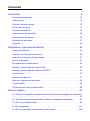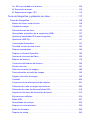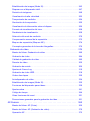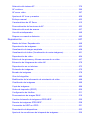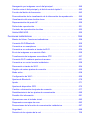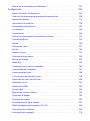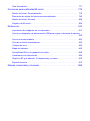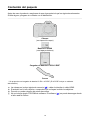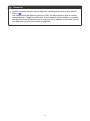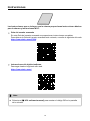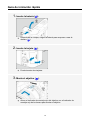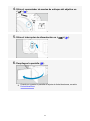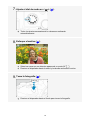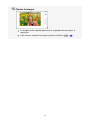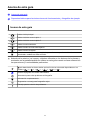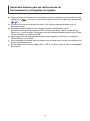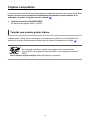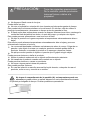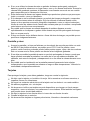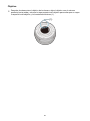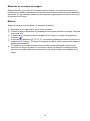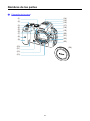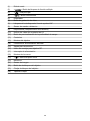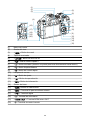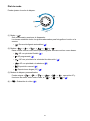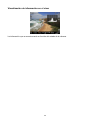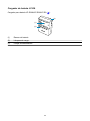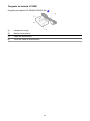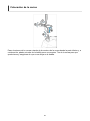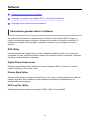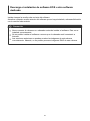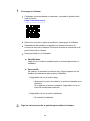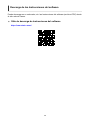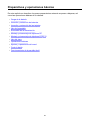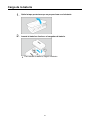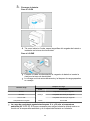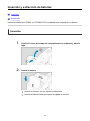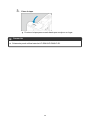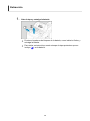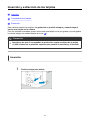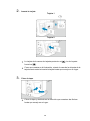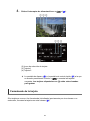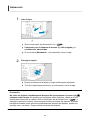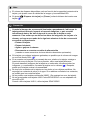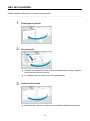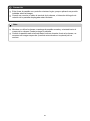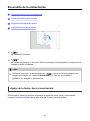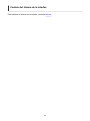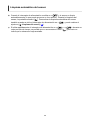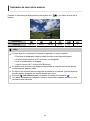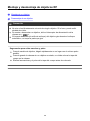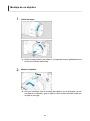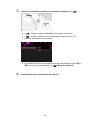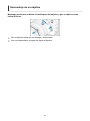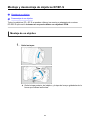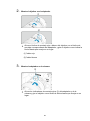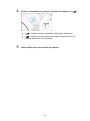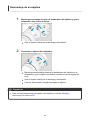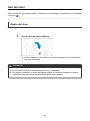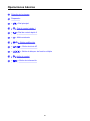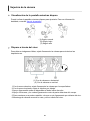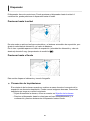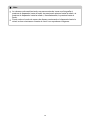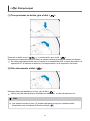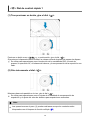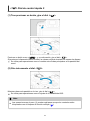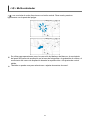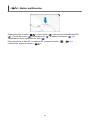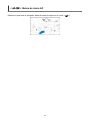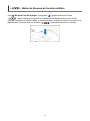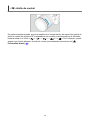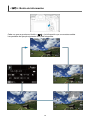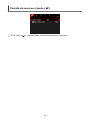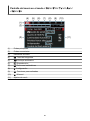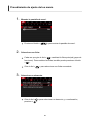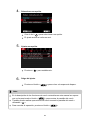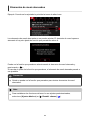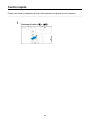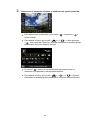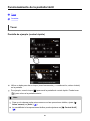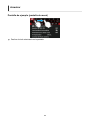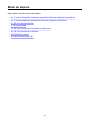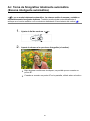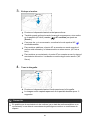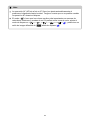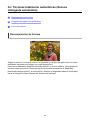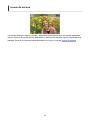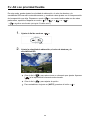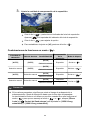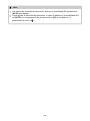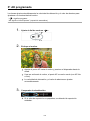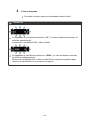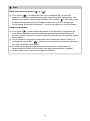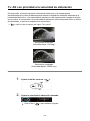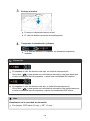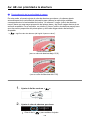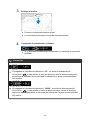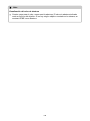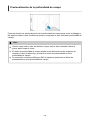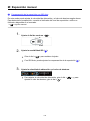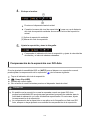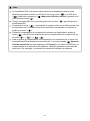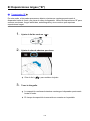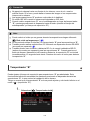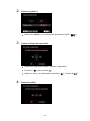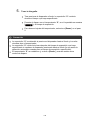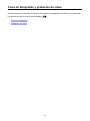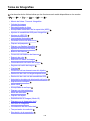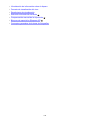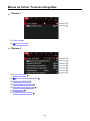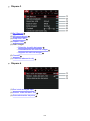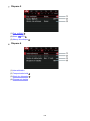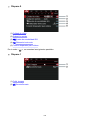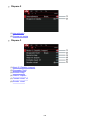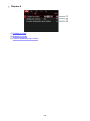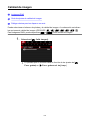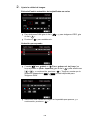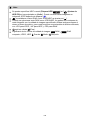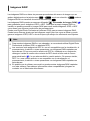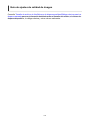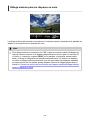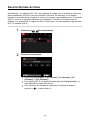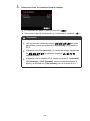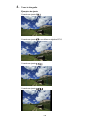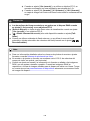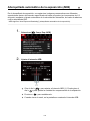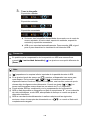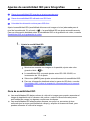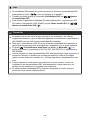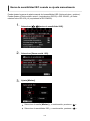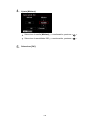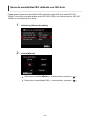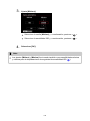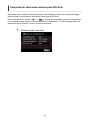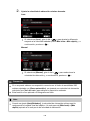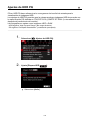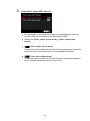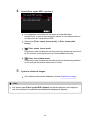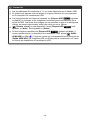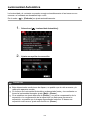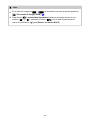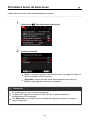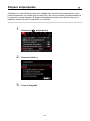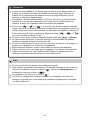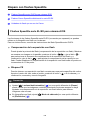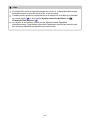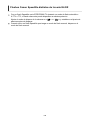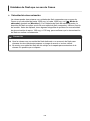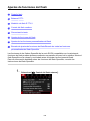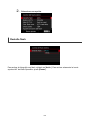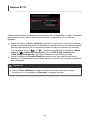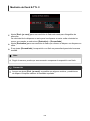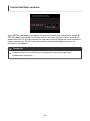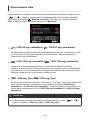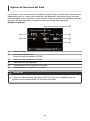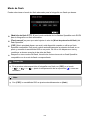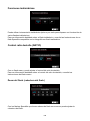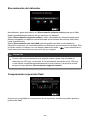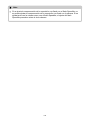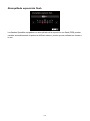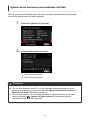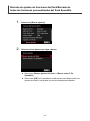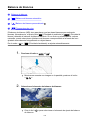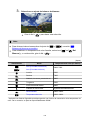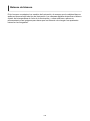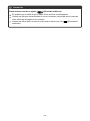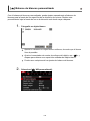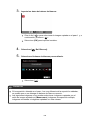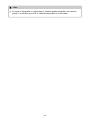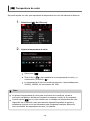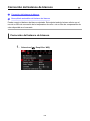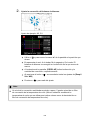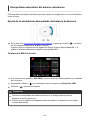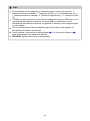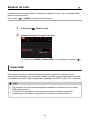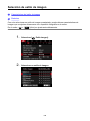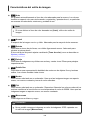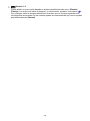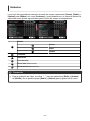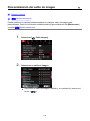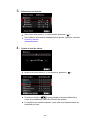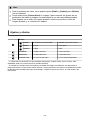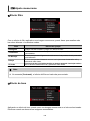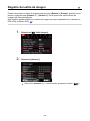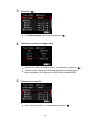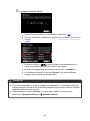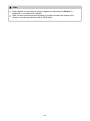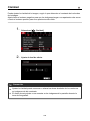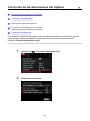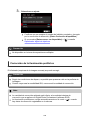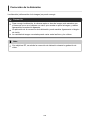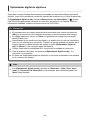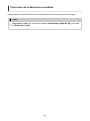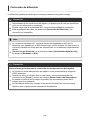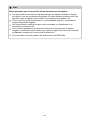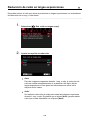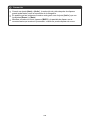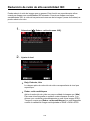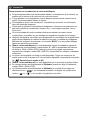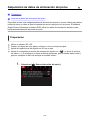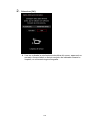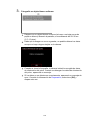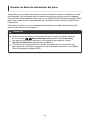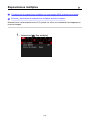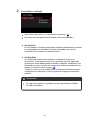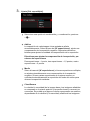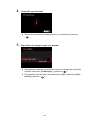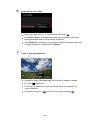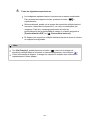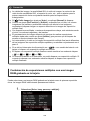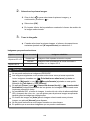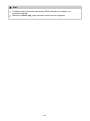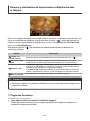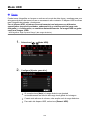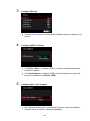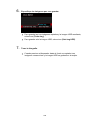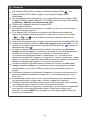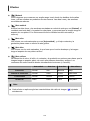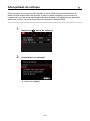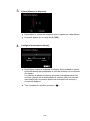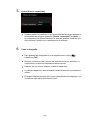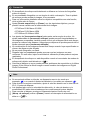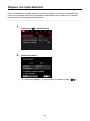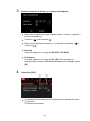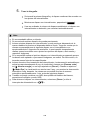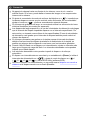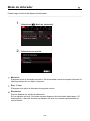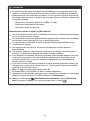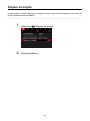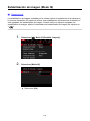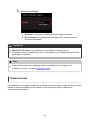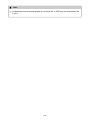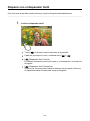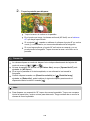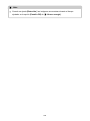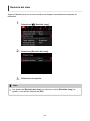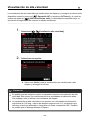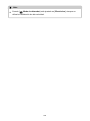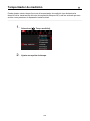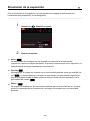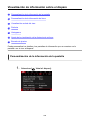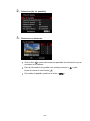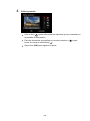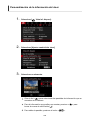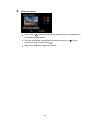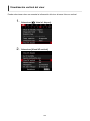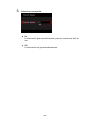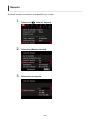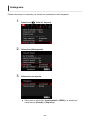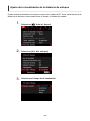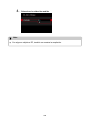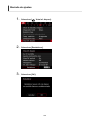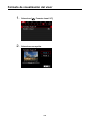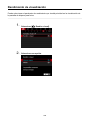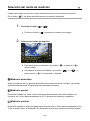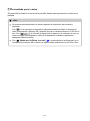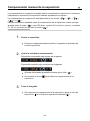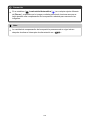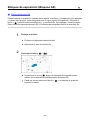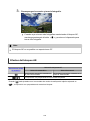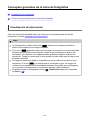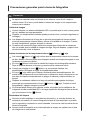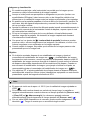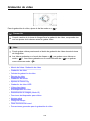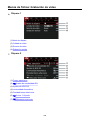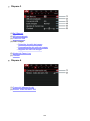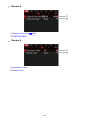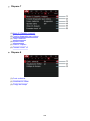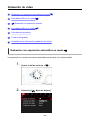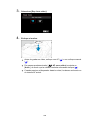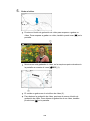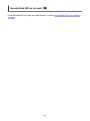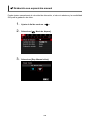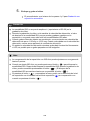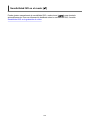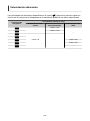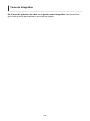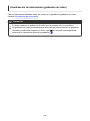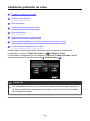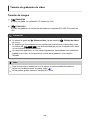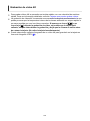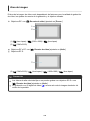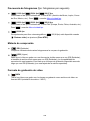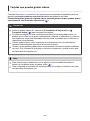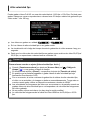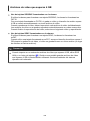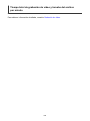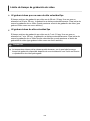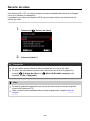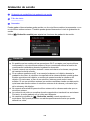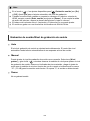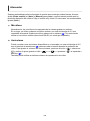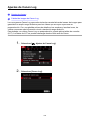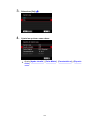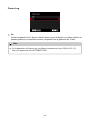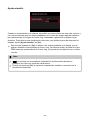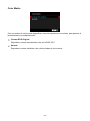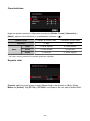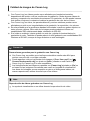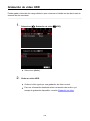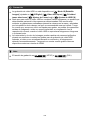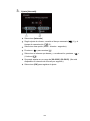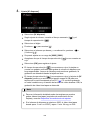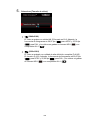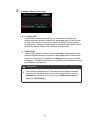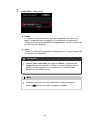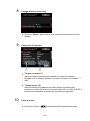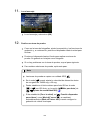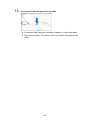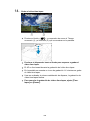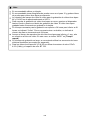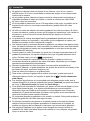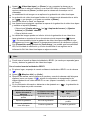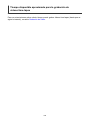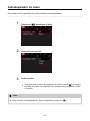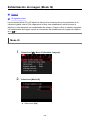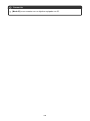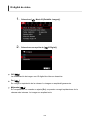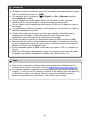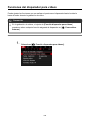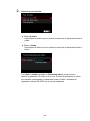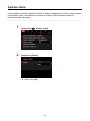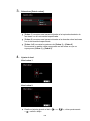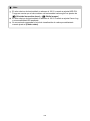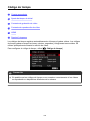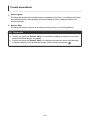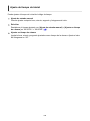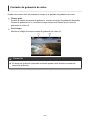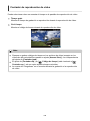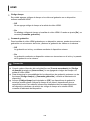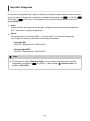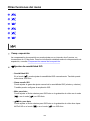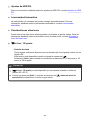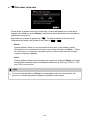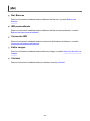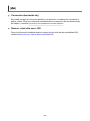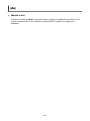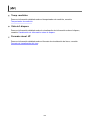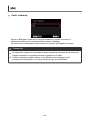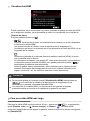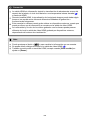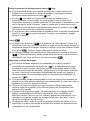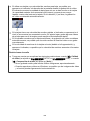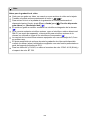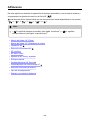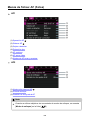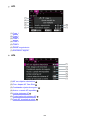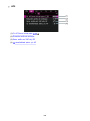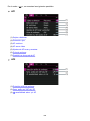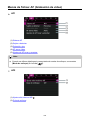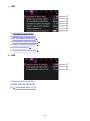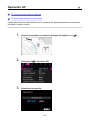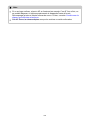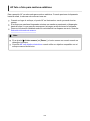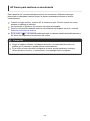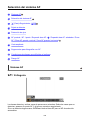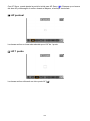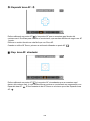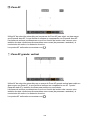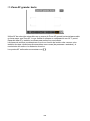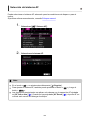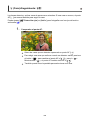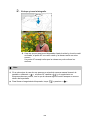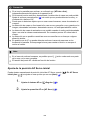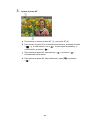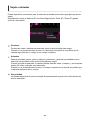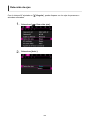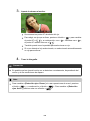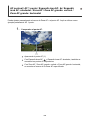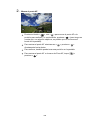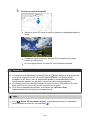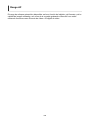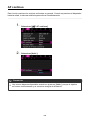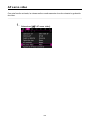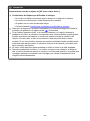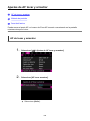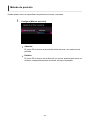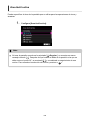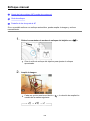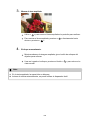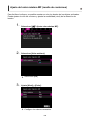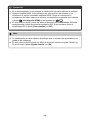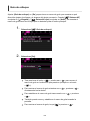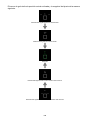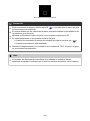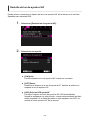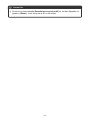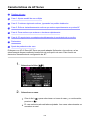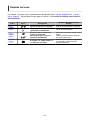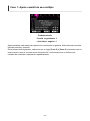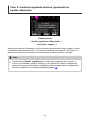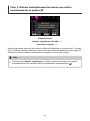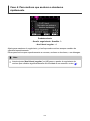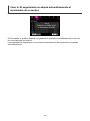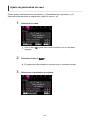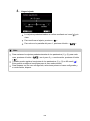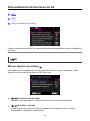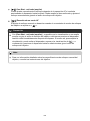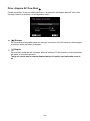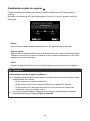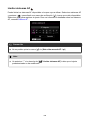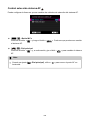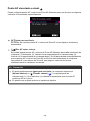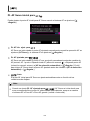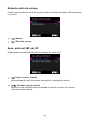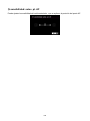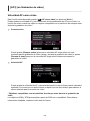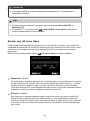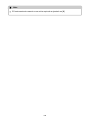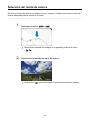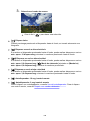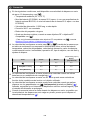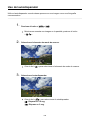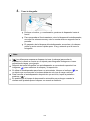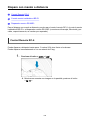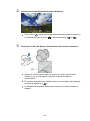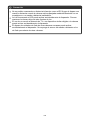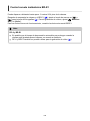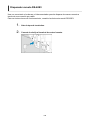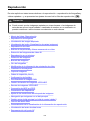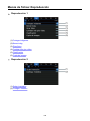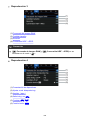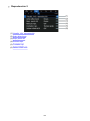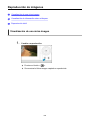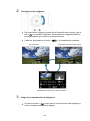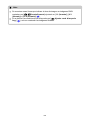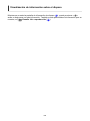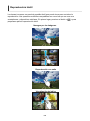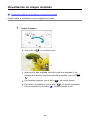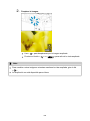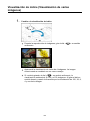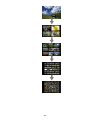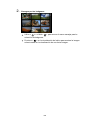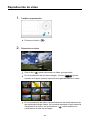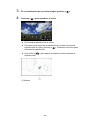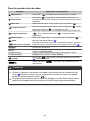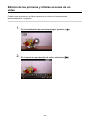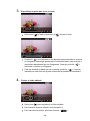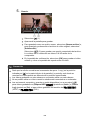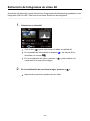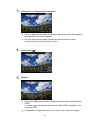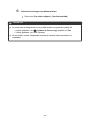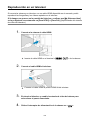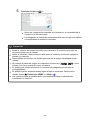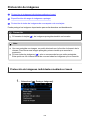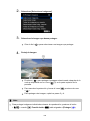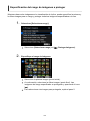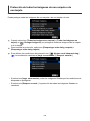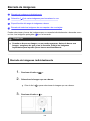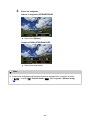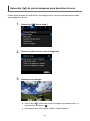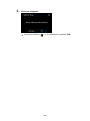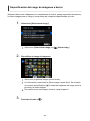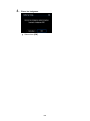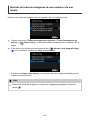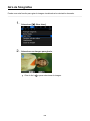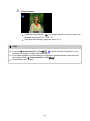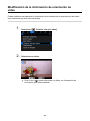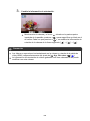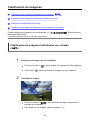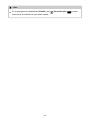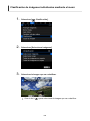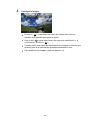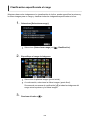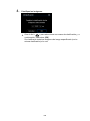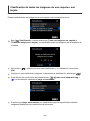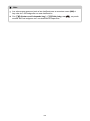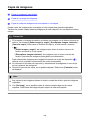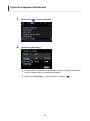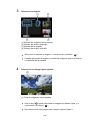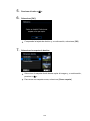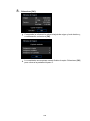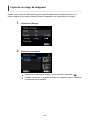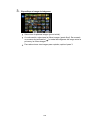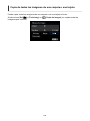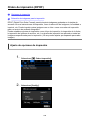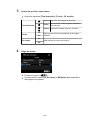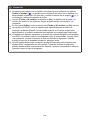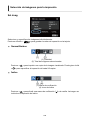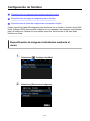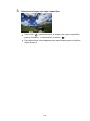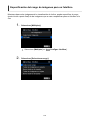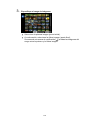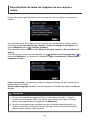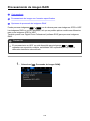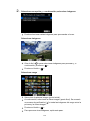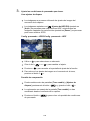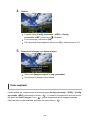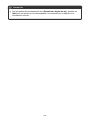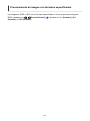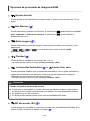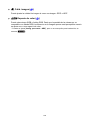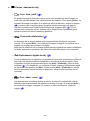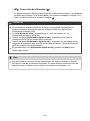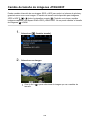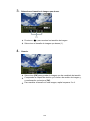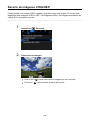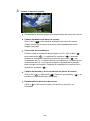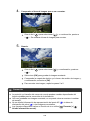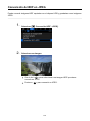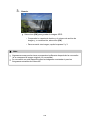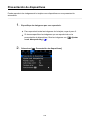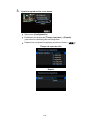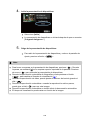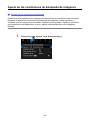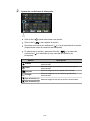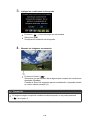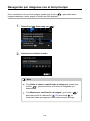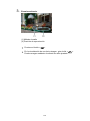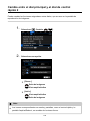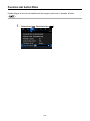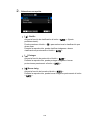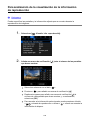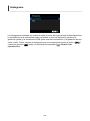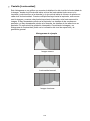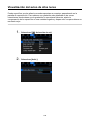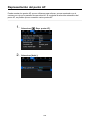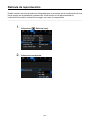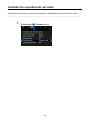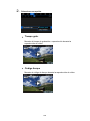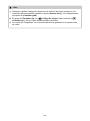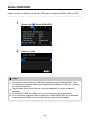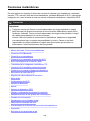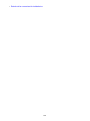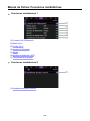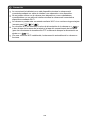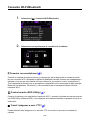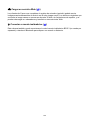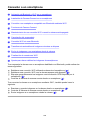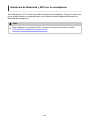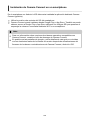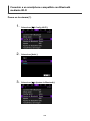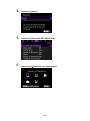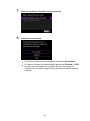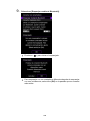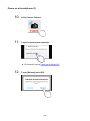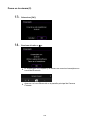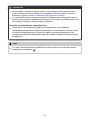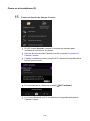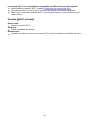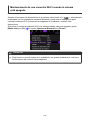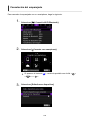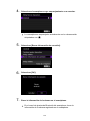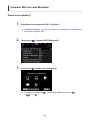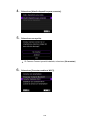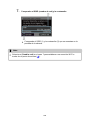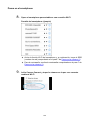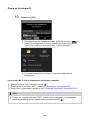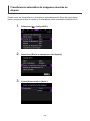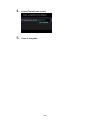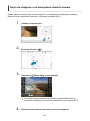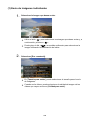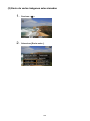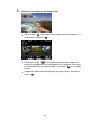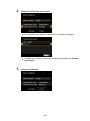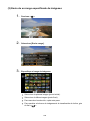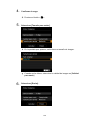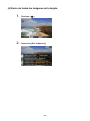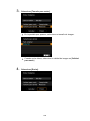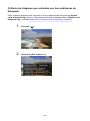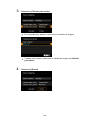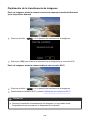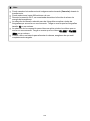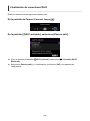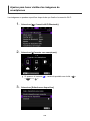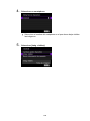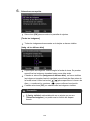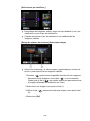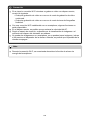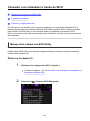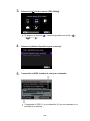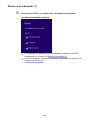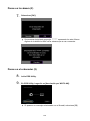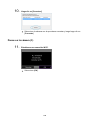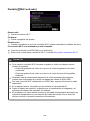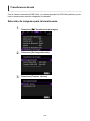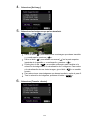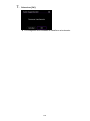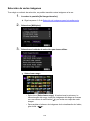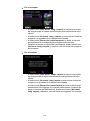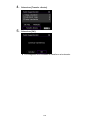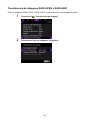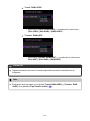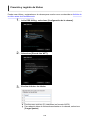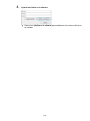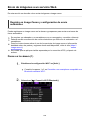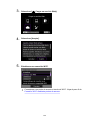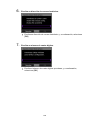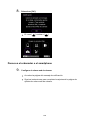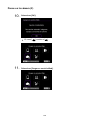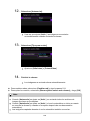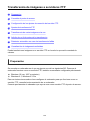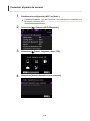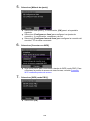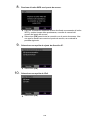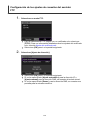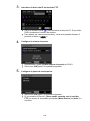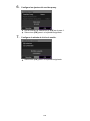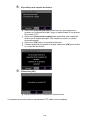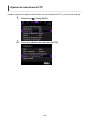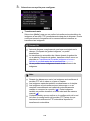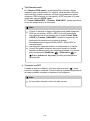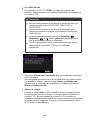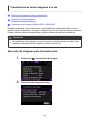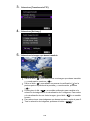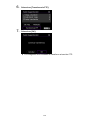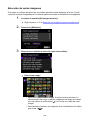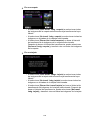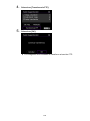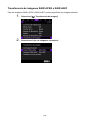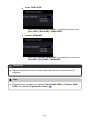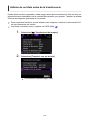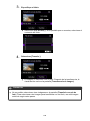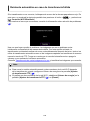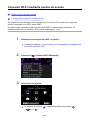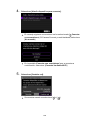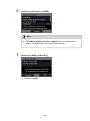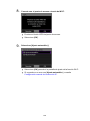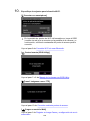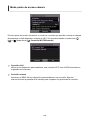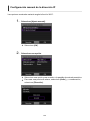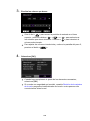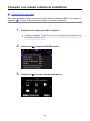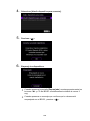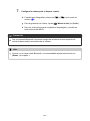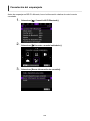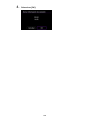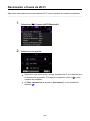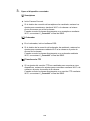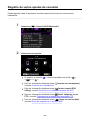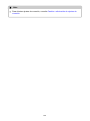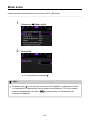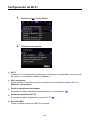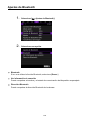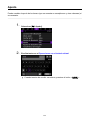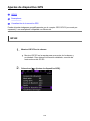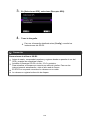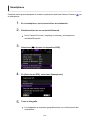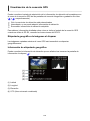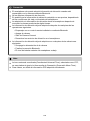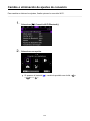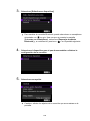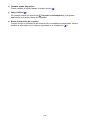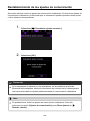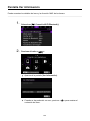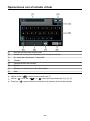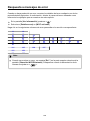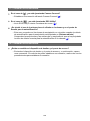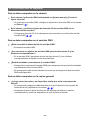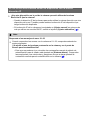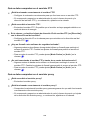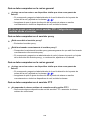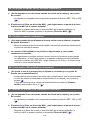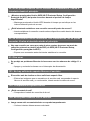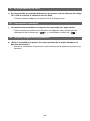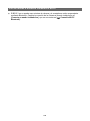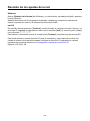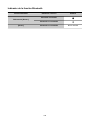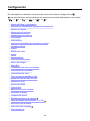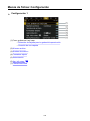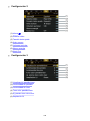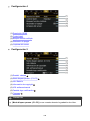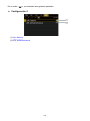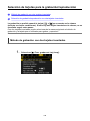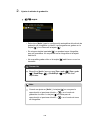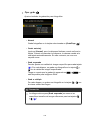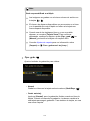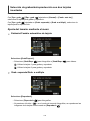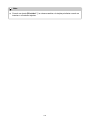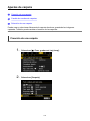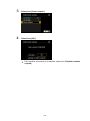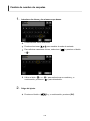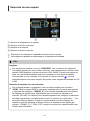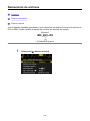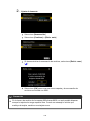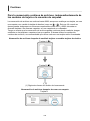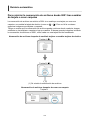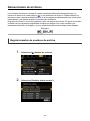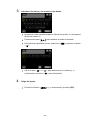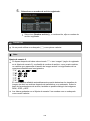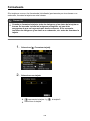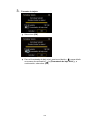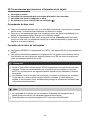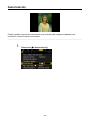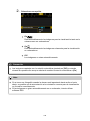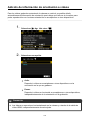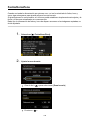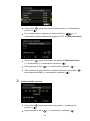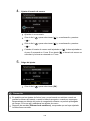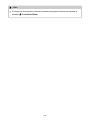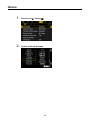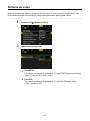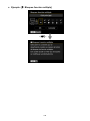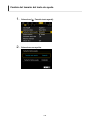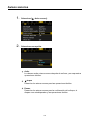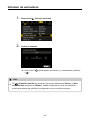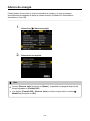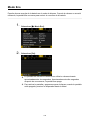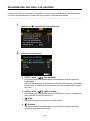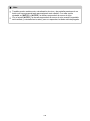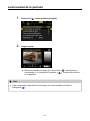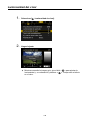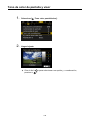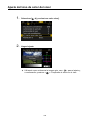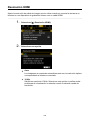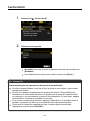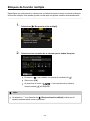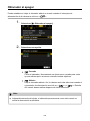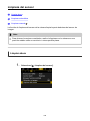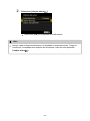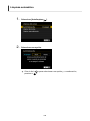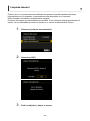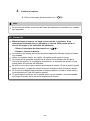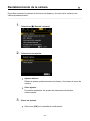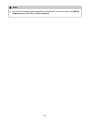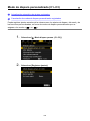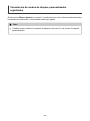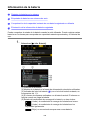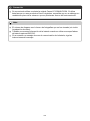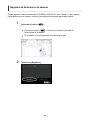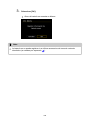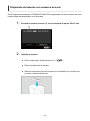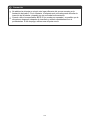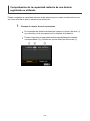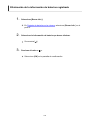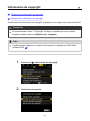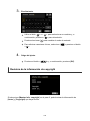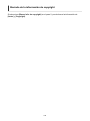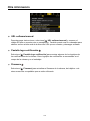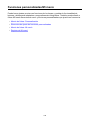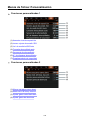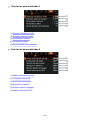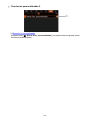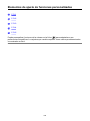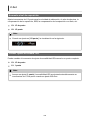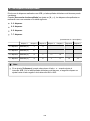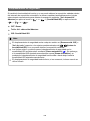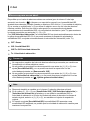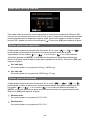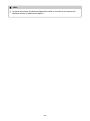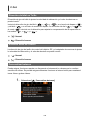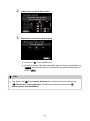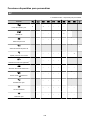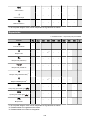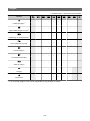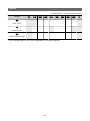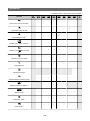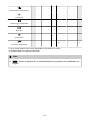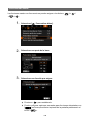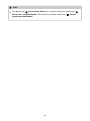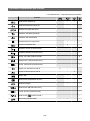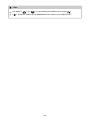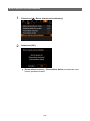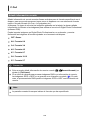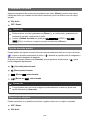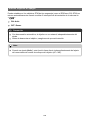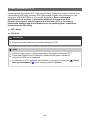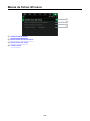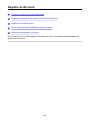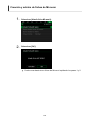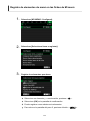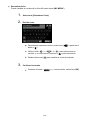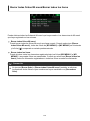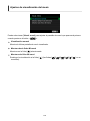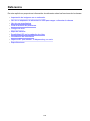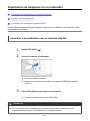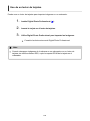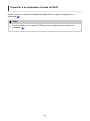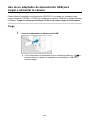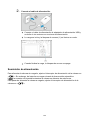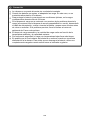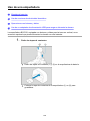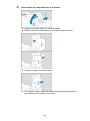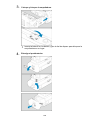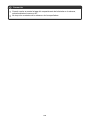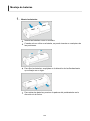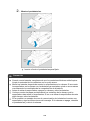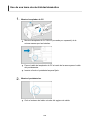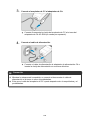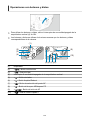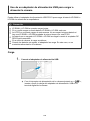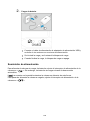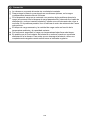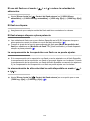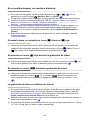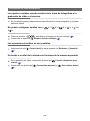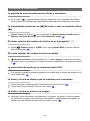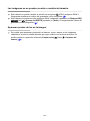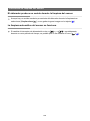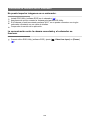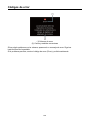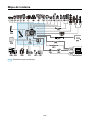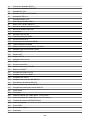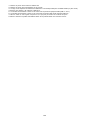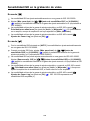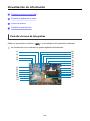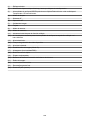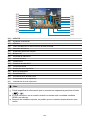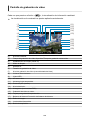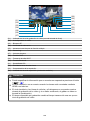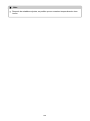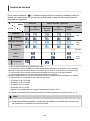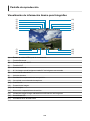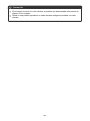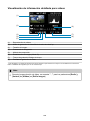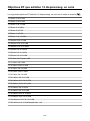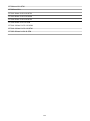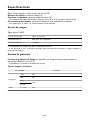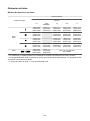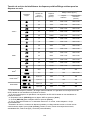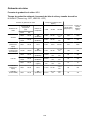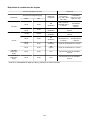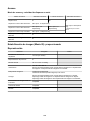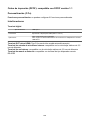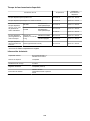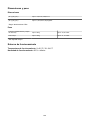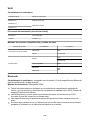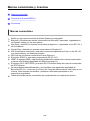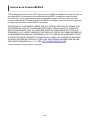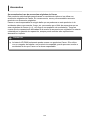Guía del usuario avanzada
S
CT2-D098-A
© CANON INC. 2020

Contenido
Introducción. . . . . . . . . . . . . . . . . . . . . . . . . . . . . . . . . . . . . . . . . . . . . . .
9
Contenido del paquete. . . . . . . . . . . . . . . . . . . . . . . . . . . . . . . . . . . . . . . . . . . 10
Instrucciones. . . . . . . . . . . . . . . . . . . . . . . . . . . . . . . . . . . . . . . . . . . . . . . . . . 12
Guía de iniciación rápida. . . . . . . . . . . . . . . . . . . . . . . . . . . . . . . . . . . . . . . . . 13
Acerca de esta guía. . . . . . . . . . . . . . . . . . . . . . . . . . . . . . . . . . . . . . . . . . . . . 17
Tarjetas compatibles. . . . . . . . . . . . . . . . . . . . . . . . . . . . . . . . . . . . . . . . . . . . 19
Instrucciones de seguridad. . . . . . . . . . . . . . . . . . . . . . . . . . . . . . . . . . . . . . . 20
Precauciones de manejo. . . . . . . . . . . . . . . . . . . . . . . . . . . . . . . . . . . . . . . . . 23
Nombres de las partes. . . . . . . . . . . . . . . . . . . . . . . . . . . . . . . . . . . . . . . . . . . 27
Software. . . . . . . . . . . . . . . . . . . . . . . . . . . . . . . . . . . . . . . . . . . . . . . . . . . . . . 36
Preparativos y operaciones básicas. . . . . . . . . . . . . . . . . . . . . . . . . . . . 40
Carga de la batería. . . . . . . . . . . . . . . . . . . . . . . . . . . . . . . . . . . . . . . . . . . . . 41
Inserción y extracción de baterías. . . . . . . . . . . . . . . . . . . . . . . . . . . . . . . . . . 44
Inserción y extracción de las tarjetas. . . . . . . . . . . . . . . . . . . . . . . . . . . . . . . . 47
Uso de la pantalla. . . . . . . . . . . . . . . . . . . . . . . . . . . . . . . . . . . . . . . . . . . . . . 52
Encendido de la alimentación. . . . . . . . . . . . . . . . . . . . . . . . . . . . . . . . . . . . . 54
Montaje y desmontaje de objetivos RF. . . . . . . . . . . . . . . . . . . . . . . . . . . . . . 58
Montaje y desmontaje de objetivos EF/EF-S. . . . . . . . . . . . . . . . . . . . . . . . . . 62
Uso del visor. . . . . . . . . . . . . . . . . . . . . . . . . . . . . . . . . . . . . . . . . . . . . . . . . . 66
Operaciones básicas. . . . . . . . . . . . . . . . . . . . . . . . . . . . . . . . . . . . . . . . . . . . 67
Ajustes y operaciones del menú. . . . . . . . . . . . . . . . . . . . . . . . . . . . . . . . . . . 80
Control rápido. . . . . . . . . . . . . . . . . . . . . . . . . . . . . . . . . . . . . . . . . . . . . . . . . . 86
Funcionamiento de la pantalla táctil. . . . . . . . . . . . . . . . . . . . . . . . . . . . . . . . . 88
Modo de disparo. . . . . . . . . . . . . . . . . . . . . . . . . . . . . . . . . . . . . . . . . . . 90
A+: Toma de fotografías totalmente automática (Escena inteligente automática)
. . . . . . . . . . . . . . . . . . . . . . . . . . . . . . . . . . . . . . . . . . . . . . . . . . . . . . . . . . . . . 91
A+: Técnicas totalmente automáticas (Escena inteligente automática). . . . . . 95
Fv: AE con prioridad flexible. . . . . . . . . . . . . . . . . . . . . . . . . . . . . . . . . . . . . . 98
P: AE programada. . . . . . . . . . . . . . . . . . . . . . . . . . . . . . . . . . . . . . . . . . . . . 101
Tv: AE con prioridad a la velocidad de obturación. . . . . . . . . . . . . . . . . . . . . 104

Av: AE con prioridad a la abertura. . . . . . . . . . . . . . . . . . . . . . . . . . . . . . . . . 106
M: Exposición manual. . . . . . . . . . . . . . . . . . . . . . . . . . . . . . . . . . . . . . . . . . 110
B: Exposiciones largas (“B”). . . . . . . . . . . . . . . . . . . . . . . . . . . . . . . . . . . . . . 113
Toma de fotografías y grabación de vídeo. . . . . . . . . . . . . . . . . . . . . . 117
Toma de fotografías. . . . . . . . . . . . . . . . . . . . . . . . . . . . . . . . . . . . . . . . . 118
Menús de fichas: toma de fotos. . . . . . . . . . . . . . . . . . . . . . . . . . . . . . . . . . . 120
Calidad de imagen. . . . . . . . . . . . . . . . . . . . . . . . . . . . . . . . . . . . . . . . . . . . . 127
Recorte/formato de fotos. . . . . . . . . . . . . . . . . . . . . . . . . . . . . . . . . . . . . . . . 133
Ahorquillado automático de la exposición (AEB). . . . . . . . . . . . . . . . . . . . . . 137
Ajustes de sensibilidad ISO para fotografías. . . . . . . . . . . . . . . . . . . . . . . . . 139
Ajustes de HDR PQ. . . . . . . . . . . . . . . . . . . . . . . . . . . . . . . . . . . . . . . . . . . . 147
Luminosidad Automática. . . . . . . . . . . . . . . . . . . . . . . . . . . . . . . . . . . . . . . . 151
Prioridad a tonos de altas luces. . . . . . . . . . . . . . . . . . . . . . . . . . . . . . . . . . . 153
Disparo antiparpadeo. . . . . . . . . . . . . . . . . . . . . . . . . . . . . . . . . . . . . . . . . . . 154
Disparo con flashes Speedlite. . . . . . . . . . . . . . . . . . . . . . . . . . . . . . . . . . . . 156
Ajustes de funciones del flash. . . . . . . . . . . . . . . . . . . . . . . . . . . . . . . . . . . . 160
Balance de blancos. . . . . . . . . . . . . . . . . . . . . . . . . . . . . . . . . . . . . . . . . . . . 174
Corrección del balance de blancos. . . . . . . . . . . . . . . . . . . . . . . . . . . . . . . . 183
Espacio de color. . . . . . . . . . . . . . . . . . . . . . . . . . . . . . . . . . . . . . . . . . . . . . . 187
Selección de estilo de imagen. . . . . . . . . . . . . . . . . . . . . . . . . . . . . . . . . . . . 188
Personalización del estilo de imagen. . . . . . . . . . . . . . . . . . . . . . . . . . . . . . . 192
Registro del estilo de imagen. . . . . . . . . . . . . . . . . . . . . . . . . . . . . . . . . . . . . 196
Claridad. . . . . . . . . . . . . . . . . . . . . . . . . . . . . . . . . . . . . . . . . . . . . . . . . . . . . 200
Corrección de las aberraciones del objetivo. . . . . . . . . . . . . . . . . . . . . . . . . 201
Reducción de ruido en largas exposiciones. . . . . . . . . . . . . . . . . . . . . . . . . . 208
Reducción de ruido de alta sensibilidad ISO. . . . . . . . . . . . . . . . . . . . . . . . . 210
Adquisición de datos de eliminación del polvo. . . . . . . . . . . . . . . . . . . . . . . . 212
Exposiciones múltiples. . . . . . . . . . . . . . . . . . . . . . . . . . . . . . . . . . . . . . . . . . 216
Modo HDR. . . . . . . . . . . . . . . . . . . . . . . . . . . . . . . . . . . . . . . . . . . . . . . . . . . 227
Ahorquillado de enfoque. . . . . . . . . . . . . . . . . . . . . . . . . . . . . . . . . . . . . . . . 232
Disparo con intervalómetro. . . . . . . . . . . . . . . . . . . . . . . . . . . . . . . . . . . . . . 236
Modo de obturador. . . . . . . . . . . . . . . . . . . . . . . . . . . . . . . . . . . . . . . . . . . . . 240
Disparo sin tarjeta. . . . . . . . . . . . . . . . . . . . . . . . . . . . . . . . . . . . . . . . . . . . . 242

Estabilización de imagen (Modo IS). . . . . . . . . . . . . . . . . . . . . . . . . . . . . . . . 243
Disparar con el disparador táctil. . . . . . . . . . . . . . . . . . . . . . . . . . . . . . . . . . . 247
Revisión de imágenes. . . . . . . . . . . . . . . . . . . . . . . . . . . . . . . . . . . . . . . . . . 249
Visualización de alta velocidad. . . . . . . . . . . . . . . . . . . . . . . . . . . . . . . . . . . 252
Temporizador de medición. . . . . . . . . . . . . . . . . . . . . . . . . . . . . . . . . . . . . . . 254
Simulación de la exposición. . . . . . . . . . . . . . . . . . . . . . . . . . . . . . . . . . . . . . 255
Visualización de información sobre el disparo. . . . . . . . . . . . . . . . . . . . . . . . 256
Formato de visualización del visor. . . . . . . . . . . . . . . . . . . . . . . . . . . . . . . . . 268
Rendimiento de visualización. . . . . . . . . . . . . . . . . . . . . . . . . . . . . . . . . . . . . 269
Selección del modo de medición. . . . . . . . . . . . . . . . . . . . . . . . . . . . . . . . . . 270
Compensación manual de la exposición. . . . . . . . . . . . . . . . . . . . . . . . . . . . 272
Bloqueo de exposición (Bloqueo AE). . . . . . . . . . . . . . . . . . . . . . . . . . . . . . . 274
Conceptos generales de la toma de fotografías. . . . . . . . . . . . . . . . . . . . . . 276
Grabación de vídeo. . . . . . . . . . . . . . . . . . . . . . . . . . . . . . . . . . . . . . . . . . 279
Menús de fichas: Grabación de vídeo. . . . . . . . . . . . . . . . . . . . . . . . . . . . . . 280
Grabación de vídeo. . . . . . . . . . . . . . . . . . . . . . . . . . . . . . . . . . . . . . . . . . . . 284
Calidad de grabación de vídeo. . . . . . . . . . . . . . . . . . . . . . . . . . . . . . . . . . . 295
Recorte de vídeo. . . . . . . . . . . . . . . . . . . . . . . . . . . . . . . . . . . . . . . . . . . . . . 305
Grabación de sonido. . . . . . . . . . . . . . . . . . . . . . . . . . . . . . . . . . . . . . . . . . . 306
Ajustes de Canon Log. . . . . . . . . . . . . . . . . . . . . . . . . . . . . . . . . . . . . . . . . . 310
Grabación de vídeo HDR. . . . . . . . . . . . . . . . . . . . . . . . . . . . . . . . . . . . . . . . 318
Vídeos time-lapse. . . . . . . . . . . . . . . . . . . . . . . . . . . . . . . . . . . . . . . . . . . . . 320
Autodisparador de vídeo. . . . . . . . . . . . . . . . . . . . . . . . . . . . . . . . . . . . . . . . 334
Estabilización de imagen (Modo IS). . . . . . . . . . . . . . . . . . . . . . . . . . . . . . . . 335
Funciones del disparador para vídeos. . . . . . . . . . . . . . . . . . . . . . . . . . . . . . 339
Ajustes cebra. . . . . . . . . . . . . . . . . . . . . . . . . . . . . . . . . . . . . . . . . . . . . . . . . 341
Código de tiempo. . . . . . . . . . . . . . . . . . . . . . . . . . . . . . . . . . . . . . . . . . . . . . 344
Otras funciones del menú. . . . . . . . . . . . . . . . . . . . . . . . . . . . . . . . . . . . . . . 351
Precauciones generales para la grabación de vídeo. . . . . . . . . . . . . . . . . . . 361
AF/Avance. . . . . . . . . . . . . . . . . . . . . . . . . . . . . . . . . . . . . . . . . . . . . . 365
Menús de fichas: AF (Fotos). . . . . . . . . . . . . . . . . . . . . . . . . . . . . . . . . . . . . 366
Menús de fichas: AF (Grabación de vídeo). . . . . . . . . . . . . . . . . . . . . . . . . . 370
Operación AF. . . . . . . . . . . . . . . . . . . . . . . . . . . . . . . . . . . . . . . . . . . . . . . . . 372

Selección del sistema AF. . . . . . . . . . . . . . . . . . . . . . . . . . . . . . . . . . . . . . . . 376
AF continuo. . . . . . . . . . . . . . . . . . . . . . . . . . . . . . . . . . . . . . . . . . . . . . . . . . 396
AF servo vídeo. . . . . . . . . . . . . . . . . . . . . . . . . . . . . . . . . . . . . . . . . . . . . . . . 397
Ajustes de AF tocar y arrastrar. . . . . . . . . . . . . . . . . . . . . . . . . . . . . . . . . . . 400
Enfoque manual. . . . . . . . . . . . . . . . . . . . . . . . . . . . . . . . . . . . . . . . . . . . . . . 403
Características de AF Servo. . . . . . . . . . . . . . . . . . . . . . . . . . . . . . . . . . . . . 412
Personalización de funciones de AF. . . . . . . . . . . . . . . . . . . . . . . . . . . . . . . 423
Selección del modo de avance. . . . . . . . . . . . . . . . . . . . . . . . . . . . . . . . . . . 437
Uso del autodisparador. . . . . . . . . . . . . . . . . . . . . . . . . . . . . . . . . . . . . . . . . 440
Disparo con mando a distancia. . . . . . . . . . . . . . . . . . . . . . . . . . . . . . . . . . . 442
Reproducción. . . . . . . . . . . . . . . . . . . . . . . . . . . . . . . . . . . . . . . . . . . . 447
Menús de fichas: Reproducción. . . . . . . . . . . . . . . . . . . . . . . . . . . . . . . . . . . 449
Reproducción de imágenes. . . . . . . . . . . . . . . . . . . . . . . . . . . . . . . . . . . . . . 452
Visualización de imagen ampliada. . . . . . . . . . . . . . . . . . . . . . . . . . . . . . . . . 458
Visualización de índice (Visualización de varias imágenes). . . . . . . . . . . . . 461
Reproducción de vídeo. . . . . . . . . . . . . . . . . . . . . . . . . . . . . . . . . . . . . . . . . 464
Edición de las primeras y últimas escenas de un vídeo. . . . . . . . . . . . . . . . 467
Extracción de fotogramas de vídeo 4K. . . . . . . . . . . . . . . . . . . . . . . . . . . . . 470
Reproducción en un televisor. . . . . . . . . . . . . . . . . . . . . . . . . . . . . . . . . . . . . 473
Protección de imágenes. . . . . . . . . . . . . . . . . . . . . . . . . . . . . . . . . . . . . . . . . 475
Borrado de imágenes. . . . . . . . . . . . . . . . . . . . . . . . . . . . . . . . . . . . . . . . . . . 479
Giro de fotografías. . . . . . . . . . . . . . . . . . . . . . . . . . . . . . . . . . . . . . . . . . . . . 486
Modificación de la información de orientación de vídeo. . . . . . . . . . . . . . . . 488
Clasificación de imágenes. . . . . . . . . . . . . . . . . . . . . . . . . . . . . . . . . . . . . . . 490
Copia de imágenes. . . . . . . . . . . . . . . . . . . . . . . . . . . . . . . . . . . . . . . . . . . . 498
Orden de impresión (DPOF). . . . . . . . . . . . . . . . . . . . . . . . . . . . . . . . . . . . . 506
Configuración de fotolibro. . . . . . . . . . . . . . . . . . . . . . . . . . . . . . . . . . . . . . . 511
Procesamiento de imagen RAW. . . . . . . . . . . . . . . . . . . . . . . . . . . . . . . . . . 516
Cambio de tamaño de imágenes JPEG/HEIF. . . . . . . . . . . . . . . . . . . . . . . . 526
Recorte de imágenes JPEG/HEIF. . . . . . . . . . . . . . . . . . . . . . . . . . . . . . . . . 528
Conversión de HEIF en JPEG. . . . . . . . . . . . . . . . . . . . . . . . . . . . . . . . . . . . 531
Presentación de diapositivas. . . . . . . . . . . . . . . . . . . . . . . . . . . . . . . . . . . . . 533
Ajuste de las condiciones de búsqueda de imágenes. . . . . . . . . . . . . . . . . . 536

Navegación por imágenes con el dial principal. . . . . . . . . . . . . . . . . . . . . . . 540
Cambio entre el dial principal y el dial de control rápido 2. . . . . . . . . . . . . . . 542
Función del botón de frecuencia. . . . . . . . . . . . . . . . . . . . . . . . . . . . . . . . . . 543
Personalización de la visualización de la información de reproducción. . . . 545
Visualización del aviso de altas luces. . . . . . . . . . . . . . . . . . . . . . . . . . . . . . 549
Representación del punto AF. . . . . . . . . . . . . . . . . . . . . . . . . . . . . . . . . . . . . 550
Retícula de reproducción. . . . . . . . . . . . . . . . . . . . . . . . . . . . . . . . . . . . . . . . 551
Contador de reproducción de vídeo. . . . . . . . . . . . . . . . . . . . . . . . . . . . . . . . 552
Salida HDMI HDR. . . . . . . . . . . . . . . . . . . . . . . . . . . . . . . . . . . . . . . . . . . . . 555
Funciones inalámbricas. . . . . . . . . . . . . . . . . . . . . . . . . . . . . . . . . . . . 556
Menús de fichas: Funciones inalámbricas. . . . . . . . . . . . . . . . . . . . . . . . . . . 558
Conexión Wi-Fi/Bluetooth. . . . . . . . . . . . . . . . . . . . . . . . . . . . . . . . . . . . . . . 560
Conexión a un smartphone. . . . . . . . . . . . . . . . . . . . . . . . . . . . . . . . . . . . . . 562
Conexión a un ordenador a través de Wi-Fi. . . . . . . . . . . . . . . . . . . . . . . . . 604
Envío de imágenes a un servicio Web. . . . . . . . . . . . . . . . . . . . . . . . . . . . . . 620
Transferencia de imágenes a servidores FTP. . . . . . . . . . . . . . . . . . . . . . . . 627
Conexión Wi-Fi mediante puntos de acceso. . . . . . . . . . . . . . . . . . . . . . . . . 651
Conexión a un control remoto inalámbrico. . . . . . . . . . . . . . . . . . . . . . . . . . . 659
Reconexión a través de Wi‑Fi. . . . . . . . . . . . . . . . . . . . . . . . . . . . . . . . . . . . 664
Registro de varios ajustes de conexión. . . . . . . . . . . . . . . . . . . . . . . . . . . . . 666
Modo avión. . . . . . . . . . . . . . . . . . . . . . . . . . . . . . . . . . . . . . . . . . . . . . . . . . . 668
Configuración de Wi-Fi. . . . . . . . . . . . . . . . . . . . . . . . . . . . . . . . . . . . . . . . . . 669
Ajustes de Bluetooth. . . . . . . . . . . . . . . . . . . . . . . . . . . . . . . . . . . . . . . . . . . 670
Apodo. . . . . . . . . . . . . . . . . . . . . . . . . . . . . . . . . . . . . . . . . . . . . . . . . . . . . . . 671
Ajustes de dispositivo GPS. . . . . . . . . . . . . . . . . . . . . . . . . . . . . . . . . . . . . . 672
Cambio o eliminación de ajustes de conexión. . . . . . . . . . . . . . . . . . . . . . . . 677
Restablecimiento de los ajustes de comunicación. . . . . . . . . . . . . . . . . . . . . 680
Pantalla Ver información. . . . . . . . . . . . . . . . . . . . . . . . . . . . . . . . . . . . . . . . 681
Operaciones con el teclado virtual. . . . . . . . . . . . . . . . . . . . . . . . . . . . . . . . . 682
Respuesta a mensajes de error. . . . . . . . . . . . . . . . . . . . . . . . . . . . . . . . . . . 683
Precauciones de la función de comunicación inalámbrica. . . . . . . . . . . . . . . 697
Seguridad. . . . . . . . . . . . . . . . . . . . . . . . . . . . . . . . . . . . . . . . . . . . . . . . . . . . 699
Revisión de los ajustes de la red. . . . . . . . . . . . . . . . . . . . . . . . . . . . . . . . . . 700

Estado de la comunicación inalámbrica. . . . . . . . . . . . . . . . . . . . . . . . . . . . . 701
Configuración. . . . . . . . . . . . . . . . . . . . . . . . . . . . . . . . . . . . . . . . . . . . 703
Menús de fichas: Configuración. . . . . . . . . . . . . . . . . . . . . . . . . . . . . . . . . . . 704
Selección de tarjetas para la grabación/reproducción. . . . . . . . . . . . . . . . . . 708
Ajustes de carpeta. . . . . . . . . . . . . . . . . . . . . . . . . . . . . . . . . . . . . . . . . . . . . 714
Numeración de archivos. . . . . . . . . . . . . . . . . . . . . . . . . . . . . . . . . . . . . . . . 718
Nomenclatura de archivos. . . . . . . . . . . . . . . . . . . . . . . . . . . . . . . . . . . . . . . 723
Formateado. . . . . . . . . . . . . . . . . . . . . . . . . . . . . . . . . . . . . . . . . . . . . . . . . . 726
Autorrotación. . . . . . . . . . . . . . . . . . . . . . . . . . . . . . . . . . . . . . . . . . . . . . . . . 729
Adición de información de orientación a vídeos. . . . . . . . . . . . . . . . . . . . . . . 731
Fecha/Hora/Zona. . . . . . . . . . . . . . . . . . . . . . . . . . . . . . . . . . . . . . . . . . . . . . 732
Idioma. . . . . . . . . . . . . . . . . . . . . . . . . . . . . . . . . . . . . . . . . . . . . . . . . . . . . . 736
Sistema de vídeo. . . . . . . . . . . . . . . . . . . . . . . . . . . . . . . . . . . . . . . . . . . . . . 737
Ayuda. . . . . . . . . . . . . . . . . . . . . . . . . . . . . . . . . . . . . . . . . . . . . . . . . . . . . . . 738
Avisos sonoros. . . . . . . . . . . . . . . . . . . . . . . . . . . . . . . . . . . . . . . . . . . . . . . . 741
Volumen de auriculares. . . . . . . . . . . . . . . . . . . . . . . . . . . . . . . . . . . . . . . . . 742
Ahorro de energía. . . . . . . . . . . . . . . . . . . . . . . . . . . . . . . . . . . . . . . . . . . . . 743
Modo Eco. . . . . . . . . . . . . . . . . . . . . . . . . . . . . . . . . . . . . . . . . . . . . . . . . . . . 744
Visualización del visor o la pantalla. . . . . . . . . . . . . . . . . . . . . . . . . . . . . . . . 745
Luminosidad de la pantalla. . . . . . . . . . . . . . . . . . . . . . . . . . . . . . . . . . . . . . 747
Luminosidad del visor. . . . . . . . . . . . . . . . . . . . . . . . . . . . . . . . . . . . . . . . . . 748
Tono de color de pantalla y visor. . . . . . . . . . . . . . . . . . . . . . . . . . . . . . . . . . 749
Ajuste del tono de color del visor. . . . . . . . . . . . . . . . . . . . . . . . . . . . . . . . . . 750
Ampliación de IU. . . . . . . . . . . . . . . . . . . . . . . . . . . . . . . . . . . . . . . . . . . . . . 751
Resolución HDMI. . . . . . . . . . . . . . . . . . . . . . . . . . . . . . . . . . . . . . . . . . . . . . 752
Control táctil. . . . . . . . . . . . . . . . . . . . . . . . . . . . . . . . . . . . . . . . . . . . . . . . . . 753
Bloqueo de función múltiple. . . . . . . . . . . . . . . . . . . . . . . . . . . . . . . . . . . . . . 754
Obturador al apagar. . . . . . . . . . . . . . . . . . . . . . . . . . . . . . . . . . . . . . . . . . . . 755
Limpieza del sensor. . . . . . . . . . . . . . . . . . . . . . . . . . . . . . . . . . . . . . . . . . . . 756
Restablecimiento de la cámara. . . . . . . . . . . . . . . . . . . . . . . . . . . . . . . . . . . 761
Modo de disparo personalizado (C1–C3). . . . . . . . . . . . . . . . . . . . . . . . . . . 763
Información de la batería. . . . . . . . . . . . . . . . . . . . . . . . . . . . . . . . . . . . . . . . 766
Información de copyright. . . . . . . . . . . . . . . . . . . . . . . . . . . . . . . . . . . . . . . . 774

Otra información. . . . . . . . . . . . . . . . . . . . . . . . . . . . . . . . . . . . . . . . . . . . . . . 777
Funciones personalizadas/Mi menú. . . . . . . . . . . . . . . . . . . . . . . . . . . 778
Menús de fichas: Personalización. . . . . . . . . . . . . . . . . . . . . . . . . . . . . . . . . 779
Elementos de ajuste de funciones personalizadas. . . . . . . . . . . . . . . . . . . . 782
Menús de fichas: Mi menú. . . . . . . . . . . . . . . . . . . . . . . . . . . . . . . . . . . . . . . 808
Registro de Mi menú. . . . . . . . . . . . . . . . . . . . . . . . . . . . . . . . . . . . . . . . . . . 809
Referencia. . . . . . . . . . . . . . . . . . . . . . . . . . . . . . . . . . . . . . . . . . . . . . 816
Importación de imágenes en un ordenador. . . . . . . . . . . . . . . . . . . . . . . . . . 817
Uso de un adaptador de alimentación USB para cargar o alimentar la cámara. .
. . . . . . . . . . . . . . . . . . . . . . . . . . . . . . . . . . . . . . . . . . . . . . . . . . . . . . . . . . . . 820
Uso de una empuñadura. . . . . . . . . . . . . . . . . . . . . . . . . . . . . . . . . . . . . . . . 823
Guía de solución de problemas. . . . . . . . . . . . . . . . . . . . . . . . . . . . . . . . . . . 835
Códigos de error. . . . . . . . . . . . . . . . . . . . . . . . . . . . . . . . . . . . . . . . . . . . . . 854
Mapa del sistema. . . . . . . . . . . . . . . . . . . . . . . . . . . . . . . . . . . . . . . . . . . . . . 855
Sensibilidad ISO en la grabación de vídeo. . . . . . . . . . . . . . . . . . . . . . . . . . 858
Visualización de información. . . . . . . . . . . . . . . . . . . . . . . . . . . . . . . . . . . . . 859
Objetivos EF que admiten 12 disparos/seg. en serie. . . . . . . . . . . . . . . . . . . 870
Especificaciones. . . . . . . . . . . . . . . . . . . . . . . . . . . . . . . . . . . . . . . . . . . . . . 872
Marcas comerciales y licencias. . . . . . . . . . . . . . . . . . . . . . . . . . . . . . 889

Introducción
Antes de empezar a disparar, lea lo siguiente
Para evitar problemas y accidentes al disparar, lea primero las
Instrucciones de seguridad y
las Precauciones de manejo. Además, lea atentamente esta Guía del usuario avanzada
para asegurarse de utilizar la cámara correctamente.
Tome algunas fotografías de prueba y entienda la responsabilidad del
producto
Después de fotografiar, reproduzca y revise si las imágenes se grabaron correctamente. Si
la cámara o la tarjeta de memoria fallan y las imágenes no se pueden grabar o transferir a
un ordenador, Canon no se hará responsable de las pérdidas o de los inconvenientes
causados.
Derechos de autor
Las leyes de copyright de algunos países prohíben el uso no autorizado de imágenes
grabadas con la cámara (o de música/imágenes con música transferidas a la tarjeta de
memoria) para propósitos diferentes del disfrute personal. Asimismo, debe tener en cuenta
que en algunas representaciones públicas, exposiciones, etc. se prohíbe tomar fotografías
incluso para uso privado.
• Contenido del paquete
• Instrucciones
• Guía de iniciación rápida
• Acerca de esta guía
• Tarjetas compatibles
• Instrucciones de seguridad
• Precauciones de manejo
• Nombres de las partes
• Software
9

Contenido del paquete
Antes de usar el producto, asegúrese de que el paquete incluya los siguientes elementos.
Si falta alguno, póngase en contacto con el distribuidor.
Cámara
(con tapa del cuerpo)
Batería LP-E6NH
(con tapa protectora)
Cargador de batería LC-E6/LC-E6E
*
Correa
* Se proporciona el cargador de batería LC-E6 o LC-E6E. (El LC-E6E incluye un cable de
alimentación).
La cámara no incluye tarjeta de memoria ( ), cable de interfaz ni cable HDMI.
Si adquirió un kit con objetivo, compruebe que se hayan incluido los objetivos.
Procure no perder ninguno de estos elementos.
No se incluye ningún CD-ROM de software. El software ( ) se puede descargar desde
el sitio web de Canon.
10

Precaución
Cuando necesite Instrucciones de objetivos, descárguelas desde el sitio web de
Canon ( ).
Las Instrucciones de objetivos (archivos PDF) son para objetivos que se venden
individualmente. Tenga en cuenta que, si se compra el kit con objetivo, es posible
que algunos de los accesorios que se incluyen con el objetivo no coincidan con los
que aparecen en las Instrucciones de objetivos.
11

Instrucciones
Las Instrucciones que se incluyen con la cámara proporcionan instrucciones básicas
para la cámara y las funciones Wi-Fi.
Guía del usuario avanzada
En esta Guía del usuario avanzada se proporcionan instrucciones completas.
Para obtener la Guía del usuario avanzada más reciente, consulte el siguiente sitio web.
https://cam.start.canon/C004/
Instrucciones del objetivo/software
Descargar desde el siguiente sitio web.
https://cam.start.canon/
Nota
Seleccione [ : URL software/manual] para mostrar el código QR en la pantalla
de la cámara.
12

Guía de iniciación rápida
Inserte la batería (
).
Después de la compra, cargue la batería para empezar a usar la
cámara ( ).
Inserte la tarjeta ( ).
Puede insertar dos tarjetas.
Monte el objetivo ( ).
Alinee el indicador de montaje rojo del objetivo con el indicador de
montaje rojo de la cámara para montar el objetivo.
13
1.
2.
3.

Ajuste el dial de modo en < > ( ).
Todos los ajustes necesarios de la cámara se realizarán
automáticamente.
Enfoque el motivo ( ).
Sobre las caras que se detecten aparecerá un punto AF [ ].
Presione el disparador hasta la mitad y la cámara enfocará el motivo.
Tome la fotografía ( ).
Presione el disparador hasta el fondo para tomar la fotografía.
15
7.
8.
9.

Acerca de esta guía
Iconos de esta guía
Supuestos básicos para las instrucciones de funcionamiento y fotografías de ejemplo
Iconos de esta guía
<
>
Indica el dial principal.
< >
Indica el dial de control rápido 1.
< >
Indica el dial de control rápido 2.
< >
Indica el multicontrolador.
< >
Indica el anillo de control del objetivo.
< >
Indica el botón de ajuste.
*
Indica la duración (en * segundos) de la operación correspondiente al botón
presionado, medida tras soltar el botón.
Además de lo anterior, los iconos y símbolos utilizados en los botones de la cámara y
mostrados en la pantalla también se utilizan en esta guía cuando se hace referencia a
las operaciones y funcionalidades pertinentes.
a la derecha de los títulos indica que las funciones solo están disponibles en los
modos < >, < >, < >, < >, < > o < >.
Enlaces a páginas con temas relacionados.
Advertencia para evitar problemas al fotografiar.
Información complementaria.
Sugerencia o consejo para fotografiar mejor.
Consejo para la solución de problemas.
17

Supuestos básicos para las instrucciones de
funcionamiento y fotografías de ejemplo
Antes de seguir las instrucciones, asegúrese de que el interruptor de alimentación esté
situado en < > y de que la función de bloqueo de función múltiple esté desactivada
( , ).
Se asume que todos los ajustes de menú y las funciones personalizadas son los
predeterminados.
Las capturas de pantalla de este manual muestran los ajustes de menú
predeterminados para las regiones NTSC (América del Norte, Japón, Corea del Sur,
México, etc.) como ejemplo. Los ajustes de menú predeterminados para Europa, Rusia,
China, Australia, etc. serán para PAL.
Las ilustraciones de este manual muestran como ejemplo la cámara con el objetivo
RF24-105mm F4 L IS USM.
Las fotografías de ejemplo que se muestran en la cámara y se utilizan en esta guía solo
sirven como ilustraciones.
En las referencias al uso de objetivos EF o EF-S, se supone que se utiliza un adaptador
de montura.
18

Tarjetas compatibles
La cámara puede utilizar las siguientes tarjetas, independientemente de su capacidad. Si la
tarjeta es nueva o fue formateada (inicializada) previamente por otra cámara o un
ordenador, formatee la tarjeta con esta cámara ( ).
Tarjetas de memoria SD/SDHC/SDXC
Se admiten las tarjetas UHS-II y UHS-I.
Tarjetas que pueden grabar vídeos
Cuando grabe vídeos, utilice una tarjeta con rendimiento suficiente (con velocidades de
escritura y lectura suficientemente rápidas) para la calidad de grabación de vídeo ( ).
En esta guía, el término “tarjeta” hace referencia a las tarjetas de
memoria SD, las tarjetas de memoria SDHC y las tarjetas de memoria
SDXC.
*No se incluye ninguna tarjeta. Debe adquirirla por separado.
19

ADVERTENCIA:
Instrucciones de seguridad
Lea estas instrucciones para utilizar el producto de manera segura.
Siga estas instrucciones para evitar daños o lesiones al operador del producto o a otras
personas.
Denota el riesgo de lesión grave o
de muerte.
Mantenga el producto fuera del alcance de los niños pequeños.
Una correa enrollada alrededor del cuello de una persona puede producirle estrangulación.
Las partes o los elementos proporcionados de las cámaras o los accesorios son peligrosos
si se tragan. Si ocurre así, acuda inmediatamente a un médico.
La batería es peligrosa si se traga. Si ocurre así, acuda inmediatamente a un médico.
Utilice solamente fuentes de alimentación especificadas en este manual de
instrucciones para su uso con el producto.
No desmonte ni modifique el producto.
No exponga el producto a impactos fuertes o vibraciones.
No toque ninguna parte interna expuesta.
Deje de utilizar el producto si se da cualquier circunstancia extraordinaria, tal como la
presencia de humo o de un olor extraño.
Para limpiar el producto, no utilice disolventes orgánicos tales como alcohol, bencina o
disolvente para pintura.
No moje el producto. No introduzca objetos o líquidos extraños en el producto.
No utilice el producto donde pueda haber gases inflamables.
Esto puede provocar descargas eléctricas, explosiones o incendios.
No deje expuestos ningún objetivo ni ninguna cámara o videocámara que tenga
montado un objetivo sin la tapa del objetivo puesta.
El objetivo puede concentrar la luz del sol y provocar un incendio.
No toque el producto conectado a una toma eléctrica durante tormentas eléctricas.
Esto puede provocar una descarga eléctrica.
Siga estas instrucciones cuando utilice un cargador de baterías o un adaptador de CA.
• Utilice las baterías solamente con su producto especificado.
• No caliente las baterías ni las exponga al fuego.
• No cargue las baterías utilizando cargadores de baterías no autorizados.
• No exponga los terminales a la suciedad ni permita que entren en contacto con
clavijas metálicas u otros objetos metálicos.
• No utilice baterías que tengan fugas.
• Cuando deseche baterías, aísle los terminales con cinta adhesiva o por otros
medios.
• No toque el cargador de baterías o el adaptador de CA conectado a una toma
eléctrica durante tormentas eléctricas.
Esto puede provocar descargas eléctricas, explosiones o incendios.
Si una batería tiene una fuga y el material entra en contacto con la piel o con la ropa,
enjuague a fondo el área expuesta con agua corriente. En caso de contacto con los ojos,
enjuague a fondo con agua corriente abundante y acuda inmediatamente a un médico.
20

Siga estas instrucciones cuando utilice un cargador de baterías.
• Elimine periódicamente el polvo acumulado en la clavija del enchufe y en la toma
eléctrica utilizando un paño seco.
• No enchufe ni desenchufe el producto con las manos húmedas.
• No utilice el producto si la clavija del enchufe no está insertada a fondo en la toma
eléctrica.
• No exponga la clavija del enchufe ni los terminales a la suciedad ni permita que
entren en contacto con clavijas metálicas u otros objetos metálicos.
No ponga objetos pesados sobre el cable de alimentación. No dañe, rompa ni modifique
el cable de alimentación.
No envuelva el producto en tela u otros materiales mientras lo utiliza ni poco después
de usarlo, cuando el producto esté aún caliente.
No desenchufe el producto tirando del cable de alimentación.
No deje el producto conectado a una fuente de alimentación durante largos períodos de
tiempo.
No cargue baterías a temperaturas que estén fuera del intervalo de 5 - 40 °C
(41 - 104 °F).
Esto puede provocar descargas eléctricas, explosiones o incendios.
No permita que el producto se mantenga en contacto con la misma área de piel durante
largos períodos de tiempo mientras lo utiliza.
Esto puede producir quemaduras por contacto de baja temperatura, con enrojecimiento de
la piel y ampollas, aunque el producto no parezca caliente. Se recomienda utilizar un
trípode o un equipo similar cuando se utilice el producto en lugares cálidos y cuando lo
utilicen personas con problemas de circulación o piel poco sensible.
Siga las indicaciones de apagar el producto en los lugares donde su uso esté prohibido.
Si no lo hace así, puede provocar averías en otros equipos debidas al efecto de las ondas
electromagnéticas e, incluso, accidentes.
21

PRECAUCIÓN:
Tome las siguientes precauciones.
De lo contrario, podrían producirse
lesiones físicas o daños a la
propiedad.
No dispare el flash cerca de los ojos.
Puede dañar los ojos.
No mire a la pantalla o a través del visor durante períodos prolongados de tiempo.
Esto puede inducir síntomas similares a los del mareo. En tal caso, deje de utilizar el
producto inmediatamente y descanse un tiempo antes de reanudar el uso.
El flash emite altas temperaturas cuando se dispara. Mientras toma fotos, mantenga la
unidad de flash alejada de los dedos, el resto del cuerpo y cualquier otro objeto.
Esto puede provocar quemaduras o una avería en el flash.
No deje el producto en lugares expuestos a temperaturas extremadamente altas o
bajas.
El producto puede alcanzar temperaturas extremadamente altas o bajas y provocar
quemaduras o lesiones si se toca.
La correa está destinada a utilizarse exclusivamente sobre el cuerpo. Colgar de un
gancho u otro objeto la correa con cualquier producto montado puede dañar el
producto. Además, no sacuda el producto ni lo exponga a impactos fuertes.
No aplique mucha presión al objetivo ni permita que lo golpee ningún objeto.
Puede provocar lesiones o dañar el producto.
Monte el producto solamente en un trípode suficientemente resistente.
No transporte el producto cuando esté montado en un trípode.
Puede provocar lesiones o causar un accidente.
No toque ninguna parte interna del producto.
Esto puede provocar lesiones.
En caso de irritación o reacción anormal de la piel durante, o después de usar el
producto, evite su uso y consulte a un médico.
No toque el compartimento de la pantalla (A); su temperatura puede ser
elevada por grabar vídeos o realizar disparos en serie repetidamente durante
un periodo prolongado de tiempo. Podrían producirse quemaduras.
22

Precauciones de manejo
Cuidado de la cámara
La cámara es un instrumento de precisión. No la deje caer ni la someta a golpes.
La cámara no es sumergible y no se puede utilizar bajo el agua.
Para maximizar la resistencia de la cámara al polvo y a las salpicaduras, mantenga
firmemente cerradas la tapa de terminales, la tapa del compartimento de la batería, la
tapa de la ranura de la tarjeta y todas las demás tapas.
Esta cámara se ha diseñado para que sea resistente al polvo y las salpicaduras, con el
propósito de evitar que penetren en su interior la arena, el polvo, la suciedad o el agua
que caigan sobre ella accidentalmente, pero es imposible evitar por completo que
penetre polvo, suciedad, agua o sal. En lo posible, no permita que entre polvo,
suciedad, agua o sal en la cámara.
Si entra agua en la cámara, séquela con un paño seco y limpio. Si entra suciedad, polvo
o sal en la cámara, límpiela con un paño limpio y húmedo bien escurrido.
Usar la cámara en lugares donde haya polvo o suciedad puede provocar daños.
Es recomendable limpiar la cámara después de usarla. Si se permite que quede
suciedad, polvo, agua o sal en la cámara, es posible que se produzca una avería.
Si, por accidente, deja caer la cámara al agua o le preocupa que haya penetrado
humedad (agua), suciedad, polvo o sal en su interior, consulte inmediatamente al centro
de asistencia de Canon más próximo.
Nunca deje la cámara junto a dispositivos con un campo magnético fuerte, como un
imán o un motor eléctrico. Evite también usar o dejar la cámara cerca de cualquier
dispositivo que emita fuertes ondas de radio, como una antena de grandes
dimensiones. Los campos magnéticos fuertes pueden causar averías de la cámara o
destruir los datos de las imágenes.
No deje la cámara en lugares demasiado calurosos, como el interior de un coche
expuesto a la luz directa del sol. Las altas temperaturas pueden producir averías.
La cámara contiene un sistema de circuitos electrónicos de precisión. No intente nunca
desmontarla.
No bloquee el funcionamiento de la cortina del obturador con un dedo u otros objetos.
Si lo hace, puede provocar una avería.
Utilice únicamente un soplador disponible en el mercado para limpiar el polvo del
objetivo, el visor u otras partes. Para limpiar el cuerpo de la cámara o el objetivo, no
utilice limpiadores que contengan disolventes orgánicos. Si se encuentra con algún tipo
de suciedad de difícil eliminación, lleve la cámara al centro de asistencia de Canon más
próximo.
No toque los contactos eléctricos de la cámara con los dedos. Así evitará que los
contactos se corroan. La corrosión de los contactos puede provocar que la cámara deje
de funcionar correctamente.
Si la cámara se traslada repentinamente de un entorno frío a uno caliente, puede
producirse condensación de agua en la cámara y en partes internas. Para evitar la
condensación, coloque la cámara en una bolsa de plástico con cierre hermético y
permita que se adapte a esa temperatura más cálida antes de sacarla.
Si se forma condensación en la cámara, para evitar daños no utilice la cámara ni quite
el objetivo, la tarjeta o la batería. Antes de reanudar el uso, apague la cámara y espere
a que la humedad se haya evaporado por completo. Aunque la cámara esté
completamente seca, si su interior continúa estando frío, no quite el objetivo, la tarjeta o
la batería hasta que la cámara se haya adaptado a la temperatura ambiente.
23

Si no va a utilizar la cámara durante un período de tiempo prolongado, extraiga la
batería y guarde la cámara en un lugar fresco, seco y con buena ventilación. Aunque la
cámara esté guardada, presione el disparador unas cuantas veces de vez en cuando
para comprobar que la cámara aún funciona.
Evite almacenar la cámara en lugares donde haya productos químicos que provoquen
óxido o corrosión, como un laboratorio.
Si la cámara no se ha utilizado durante un período de tiempo prolongado, compruebe
todas sus funciones antes de utilizarla. Si no ha utilizado la cámara durante cierto
tiempo o tiene prevista una sesión fotográfica importante, como un viaje al extranjero,
llévela al centro de asistencia de Canon más cercano para que la revisen o compruebe
usted mismo que funciona correctamente.
Es posible que la cámara se caliente después de realizar disparos en serie
repetidamente o de disparar o grabar vídeo durante un período prolongado de tiempo.
Esto no es una avería.
Si hay una fuente de luz brillante dentro o fuera del área de imagen, es posible que se
produzcan imágenes fantasma.
Pantalla y visor
Aunque la pantalla y el visor se fabrican con tecnología de muy alta precisión con más
del 99,99 % de píxeles efectivos, es posible que el 0,01 % de los píxeles, como
máximo, estén inactivos; además, puede haber puntos negros, rojos o de otros colores.
Esto no es una avería. Estos píxeles no afectan a las imágenes grabadas.
Si se deja encendida la pantalla durante un período prolongado de tiempo, puede que
haya quedado marcada la pantalla si ve restos de lo que se estaba mostrando. No
obstante, esto es solo temporal y desaparecerá si no se utiliza la cámara durante unos
días.
Es posible que la visualización en la pantalla parezca ligeramente lenta a bajas
temperaturas o que la pantalla se muestre en negro a altas temperaturas. Volverá a la
normalidad a temperatura ambiente.
Tarjetas
Para proteger la tarjeta y sus datos grabados, tenga en cuenta lo siguiente:
No deje caer la tarjeta, no la doble ni la moje. No la someta a una fuerza excesiva, a
impactos físicos ni a vibraciones.
No toque los contactos electrónicos de la tarjeta con los dedos ni con nada metálico.
No adhiera pegatinas, etc. a la tarjeta.
No almacene ni utilice una tarjeta cerca de dispositivos que tengan un fuerte campo
magnético, como un televisor, unos altavoces o unos imanes. Evite también los lugares
que puedan tener electricidad estática.
No deje la tarjeta a la luz directa del sol ni cerca de una fuente de calor.
Guarde la tarjeta en un estuche.
No almacene las tarjetas en lugares polvorientos, húmedos o demasiado calurosos.
24

Objetivo
Después de desmontar el objetivo de la cámara, deje el objetivo con el extremo
posterior hacia arriba y coloque la tapa posterior del objetivo para evitar que se rayen
la superficie del objetivo y los contactos eléctricos (1).
25

Manchas en el sensor de imagen
Además del polvo que entre en la cámara desde el exterior, de manera infrecuente, es
posible que se adhiera lubricante de las piezas internas de la cámara a la parte delantera
del sensor. Si hay manchas visibles en las imágenes, haga limpiar el sensor en un centro
de asistencia de Canon.
Batería
Sugerencias para usar la batería y el cargador de batería
Almacene en un lugar fresco, seco y bien ventilado.
Cuando la batería permanezca guardada durante largos periodos de tiempo, cárguela
una vez al año.
Cuando cargue la batería, intente cargarla al 50 % aprox. en lugar de cargarla por
completo ( ).
A temperatura ambiente (23 °C/73 °F), una batería agotada tarda unos 60 minutos en
cargarse al 50 % aprox. El tiempo de carga de la batería varía enormemente según la
temperatura ambiente.
Si la batería no se utiliza durante un periodo de tiempo prolongado, las trazas de
corriente que siguen fluyendo en su interior cuando se retira de la cámara podrían
provocar una sobrecarga que no permitiría el uso de la cámara, aún después de su
carga.
26

(1) Dial de modo
(2) <
> Botón de bloqueo de función múltiple
(3) < > Dial principal
(4) < > Botón multifunción
(5) Disparador
(6) Botón de grabación de vídeo
(7) Lámpara del autodisparador/Luz de ayuda al AF
(8) Sensor de mando a distancia
(9) Empuñadura (compartimento de la batería)
(10) Orificio del cable del acoplador de CC
(11) Botón de previsualización de la profundidad de campo
(12) Contactos
(13) Montura del objetivo
(14) Contactos de sincronización del flash
(15) Zapata para accesorios
(16) Índice de montaje para objetivo RF
(17) Interruptor de alimentación
(18) Montura de la correa
(19) <
> Marca del plano focal
(20) Micrófono
(21) Sensor de imagen
(22) Botón de desbloqueo del objetivo
(23) Clavija de bloqueo del objetivo
(24) Tapa del cuerpo
28

(10)
(15)
(6)
(5)
(9)
(8)
(7)
(11)
(12)
(14)
(13)
(3)
(4)
(16)
(18)
(20)
(17)
(19)
(2)
(1)
(1) Marco del ocular
(2) Ocular del visor
(3) < > Botón de menú
(4) Tapa de terminales
(5) <
> Botón de inicio de AF
(6) < > Dial de control rápido 2
(7) <
> Multicontrolador (también se puede presionar directamente hacia dentro)
(8) < > Botón Ampliar/Reducir
(9) <
> Botón de control rápido
(10) Lámpara de acceso
(11) < > Botón de ajuste
(12) < > Botón de reproducción
(13) <
> Botón de información
(14) Sensor del visor
(15) < > Botón de clasificación
(16) <
> Terminal IN para micrófono externo
(17) < > Terminal digital
(18) <
> Terminal de auriculares
(19) < > Terminal HDMI micro OUT
(20) <
> Terminal de control remoto
29

(8)
(7)
(10)
(11)
(14)
(15)
(16)
(13)
(2)
(1)
(3)
(4)
(5)
(6)
(9)
(12)
(1) Rueda de ajuste dióptrico
(2) Orificio para la colocación de accesorios
(3) Pantalla
(4) Rosca de trípode
(5) Número de serie (número de cuerpo)
(6) <
> Botón de borrado
(7) Altavoz
(8) < > Botón de bloqueo AE
(9) <
> Botón de selección del punto AF
(10) Montura de la correa
(11) Tapa de la ranura de la tarjeta
(12) Ranura de la tarjeta 2
(13) Ranura de la tarjeta 1
(14) Cierre de la tapa del compartimento de la batería
(15) Tapa del compartimento de la batería
(16) < > Dial de control rápido 1
30

Dial de modo
Puede ajustar el modo de disparo.
(1)
(4)
(3)
(2)
(1) Modo < >
Solo es necesario presionar el disparador.
La cámara establece todos los ajustes adecuados para fotografiar el motivo o la
escena.
• : Escena inteligente automática ( )
(2) Modos <
>, < >, < >, < >, < > y < >
Estos modos ofrecen más control para fotografiar diversos motivos como desee.
• : AE con prioridad flexible ( )
• : AE programada ( )
• : AE con prioridad a la velocidad de obturación ( )
• : AE con prioridad a la abertura ( )
• : Exposición manual ( )
• : Exposiciones largas (“B”) ( )
(3) Modos de disparo personalizados
Puede asignar < >, < >, < >, < >, < >, < >, operación AF y
funciones de menú, entre otras cosas, a < >, < > o < > ( ).
(4) < > Grabación de vídeo ( )
31

Visualización de información en el visor
La información que se muestra varía en función del estado de la cámara.
32

Colocación de la correa
Pase el extremo de la correa a través de la montura de la correa desde la parte inferior y, a
continuación, pásela a través de la hebilla como se muestra. Tire de la correa para que
quede tensa y asegúrese de que no se afloja en la hebilla.
35

Software
Información general sobre el software
Descarga e instalación de software EOS u otro software dedicado
Descarga de las Instrucciones del software
Información general sobre el software
En esta sección se resume el software que se utiliza con las cámaras EOS. Tenga en
cuenta que para descargar e instalar el software se necesita una conexión a Internet. El
software no se puede ser descargar ni instalar en entornos que no tengan conexión a
Internet.
EOS Utility
Permite transferir las fotografías y los vídeos captados desde la cámara a un ordenador
conectado a la red, configurar diversos ajustes de la cámara desde el ordenador y disparar
de manera remota desde el ordenador.
Digital Photo Professional
Software recomendado para usuarios que tomen imágenes RAW. Permite ver, editar e
imprimir imágenes, entre otras cosas.
Picture Style Editor
Permite editar estilos de imagen existentes, así como crear y guardar archivos de estilo de
imagen originales. Este software es para usuarios avanzados con experiencia en el
procesamiento de imágenes.
GPS Log File Utility
Utilidad para convertir archivos de registro GPS (.LOG) al formato KMZ.
36

Descarga e instalación de software EOS u otro software
dedicado
Instale siempre la versión más reciente del software.
Actualice cualquier versión anterior del software que se haya instalado, sobreescribiéndola
con la versión más reciente.
Precaución
Nunca conecte la cámara a un ordenador antes de instalar el software. Este no se
instalará correctamente.
No es posible instalar el software a menos que el ordenador esté conectado a
Internet.
Las versiones anteriores no pueden mostrar las imágenes de esta cámara
correctamente. Además, no es posible procesar imágenes RAW de esta cámara.
37

1.
Descargue el software.
Conéctese a Internet desde un ordenador y acceda al siguiente sitio
web de Canon.
https://cam.start.canon/
Seleccione su país o región de residencia y descargue el software.
Dependiendo del software, es posible que necesite introducir el
número de serie de la cámara. El número de serie se encuentra en la
parte inferior de la cámara.
Descomprímalo en el ordenador.
Para Windows
Haga clic en el archivo instalador que se muestra para iniciar el
instalador.
Para macOS
Se creará y se mostrará un archivo dmg. Siga los pasos que se
detallan a continuación para iniciar el instalador.
1.Haga doble clic en el archivo dmg.
• Aparecerá un icono de unidad y un archivo instalador en el
escritorio.
Si no aparece el archivo instalador, haga doble clic en el
icono de unidad para mostrarlo.
2.Haga doble clic en el archivo instalador.
• Se iniciará el instalador.
2.
Siga las instrucciones de la pantalla para instalar el software.
38

Preparativos y operaciones básicas
En este capítulo se describen los pasos preparatorios antes de empezar a disparar, así
como las operaciones básicas de la cámara.
• Carga de la batería
• Inserción y extracción de baterías
• Inserción y extracción de las tarjetas
• Uso de la pantalla
• Encendido de la alimentación
• Montaje y desmontaje de objetivos RF
• Montaje y desmontaje de objetivos EF/EF-S
• Uso del visor
• Operaciones básicas
• Ajustes y operaciones del menú
• Control rápido
• Funcionamiento de la pantalla táctil
40

Carga de la batería
1.
Quite la tapa protectora que se proporciona con la batería.
2.
Inserte la batería a fondo en el cargador de batería.
Para extraer la batería, haga lo contrario.
41

3.
Recargue la batería.
Para el LC-E6
Tal como indica la fl echa, saque las patillas del cargador de batería e
insértelas en la toma de electricidad.
Para el LC-E6E
Conecte el cable de alimentación al cargador de batería e inserte la
clavija en la toma de electricidad.
La recarga se inicia automáticamente y la lámpara de carga parpadea
en naranja.
Nivel de carga
Lámpara de carga
Color Visualización
0–49 %
Naranja
Parpadea una vez por segundo
50–74% Parpadea dos veces por segundo
75 % o más Parpadea tres veces por segundo
Completamente cargada Verde Encendida
La carga de una batería agotada tarda aprox. 2 h. y 30 min. a temperatura
ambiente (23 °C/73 °F). El tiempo necesario para cargar la batería variará mucho en
función de la temperatura ambiente y de la capacidad restante en la batería.
42

Por motivos de seguridad, la carga a bajas temperaturas (5–10 °C/41–50 °F) tardará
más tiempo (hasta aprox. 4 h.).
Al comprarla, la batería no está cargada por completo.
Cargue la batería antes de utilizarla.
Cargue la batería el día antes o el mismo día en el que vaya a utilizarla.
Las baterías cargadas pierden gradualmente su carga, incluso cuando no se utilizan.
Una vez que se haya cargado la batería, extráigala y desenchufe el cargador de
batería de la toma de electricidad.
Puede colocar la tapa protectora con una orientación diferente para indicar si la
batería está cargada o no.
Si la batería está cargada, coloque la tapa protectora de modo que el orificio con forma
de batería < > quede alineado con la pegatina azul de la batería. Si la batería está
agotada, coloque la tapa protectora en la orientación opuesta.
Cuando no utilice la cámara, retire la batería.
Si se deja la batería en la cámara durante un periodo prolongado de tiempo, se
continuará liberando una pequeña cantidad de corriente que descarga la batería en
exceso y acorta su duración. Guarde la batería con la tapa protectora puesta.
Almacenar la batería cuando está completamente cargada puede reducir su
rendimiento.
El cargador de batería puede utilizarse también en otros países.
El cargador de batería es compatible con una fuente de alimentación de 100 V CA a
240 V CA 50/60 Hz. Si es necesario, monte un adaptador de clavija disponible en el
mercado para el país o la región correspondiente. Para evitar daños, no lo conecte a
transformadores de tensión portátiles.
Si la batería se agota rápidamente, incluso tras haberla cargado por completo, es
porque ha alcanzado el final de su vida útil.
Compruebe el rendimiento de recarga de la batería ( ) y compre una batería nueva en
caso necesario.
Precaución
Después de desconectar la clavija de alimentación del cargador de batería, no
toque el enchufe durante, aproximadamente, 10 seg.
Si la capacidad restante de la batería ( ) es del 94 % o superior, la batería no se
cargará.
El cargador que se proporciona no cargará ninguna batería diferente de la batería
LP-E6NH/
LP-E6N/LP-E6.
43

Inserción y extracción de baterías
Inserción
Extracción
Inserte una batería LP-E6NH (o LP-E6N/LP-E6) completamente cargada en la cámara.
Inserción
1.
Deslice el cierre de la tapa del compartimento de la batería y abra la
tapa.
2.
Inserte la batería.
Inserte el extremo con los contactos eléctricos.
Inserte la batería hasta que quede encajada en su sitio.
44

3.
Cierre la tapa.
Presione la tapa para cerrarla hasta que encaje en su lugar.
Precaución
Solamente puede utilizar baterías LP-E6NH/LP-E6N/LP-E6.
45

Inserción y extracción de las tarjetas
Inserción
Formateado de la tarjeta
Extracción
Esta cámara acepta dos tarjetas. La grabación es posible siempre y cuando haya al
menos una tarjeta en la cámara.
Con dos tarjetas insertadas, puede seleccionar una tarjeta en la que grabar o puede grabar
la misma imagen en ambas tarjetas a la vez ( ).
Precaución
Asegúrese de que el conmutador de protección contra escritura de la tarjeta
(1) esté situado en la posición superior para permitir la escritura y el borrado.
Inserción
1.
Deslice la tapa para abrirla.
47

2.
Inserte la tarjeta.
Tarjeta 1
Tarjeta 2
La tarjeta de la ranura de tarjetas posterior es [ ] y la de la parte
frontal es [ ].
Como se muestra en la ilustración, oriente la cara de la etiqueta de la
tarjeta hacia usted e inserte la tarjeta hasta que encaje en su lugar.
3.
Cierre la tapa.
Cierre la tapa y deslícela en la dirección que muestran las flechas
hasta que encaje en su lugar.
48

4.
Sitúe el interruptor de alimentación en <
> ( ).
(2) Icono de selección de tarjeta
(3) Tarjeta 1
(4) Tarjeta 2
La pantalla de disparo ( ) o la pantalla de control rápido ( ) a la que
se accede presionando el botón <
> muestra las tarjetas
cargadas. Las tarjetas etiquetadas con [ ] están seleccionadas
para grabar.
Formateado de la tarjeta
Si la tarjeta es nueva o fue formateada (inicializada) previamente por otra cámara o un
ordenador, formatee la tarjeta con esta cámara ( ).
49

Extracción
1.
Abra la tapa.
Sitúe el interruptor de alimentación en < >.
Compruebe que la lámpara de acceso (1) esté apagada y, a
continuación, abra la tapa.
Si se muestra [Guardando...] en la pantalla, cierre la tapa.
2.
Extraiga la tarjeta.
Empuje suavemente la tarjeta y luego suéltela para expulsarla.
Tire de la tarjeta para extraerla y, a continuación, cierre la tapa.
Precaución
No retire las tarjetas inmediatamente después de que aparezca un icono rojo [ ]
mientras realiza tomas. Es posible que las tarjetas estén calientes, debido a la alta
temperatura interna de la cámara. Sitúe el interruptor de alimentación en < > y
detenga la grabación durante unos momentos antes de extraer las tarjetas. Si extrae
las tarjetas cuando estén calientes inmediatamente después de disparar, puede que
las deje caer y se dañen. Tenga cuidado al extraer las tarjetas.
50

Nota
El número de disparos disponibles varía en función de la capacidad restante de la
tarjeta y de ajustes como la calidad de la imagen y la sensibilidad ISO.
Si ajusta [ : Disparar sin tarjeta] en [Desac.] evitará olvidarse de insertar una
tarjeta ( ).
Precaución
Cuando la lámpara de acceso está iluminada o parpadeando, indica que la
tarjeta está escribiendo, leyendo o borrando imágenes, o que se están
transfiriendo datos. No abra la tapa de la ranura de la tarjeta en este
momento. Para evitar que se dañen los datos de imágenes, las tarjetas o la
cámara, no haga nunca nada de lo siguiente mientras la luz de acceso esté
encendida o parpadeando.
• Extraer la tarjeta.
• Extraer la batería.
• Agitar o golpear la cámara.
• Desconectar o conectar un cable de alimentación
(cuando se usen accesorios de toma eléctrica doméstica opcionales).
Si la tarjeta ya contiene imágenes grabadas, es posible que el número de imagen
no se inicie desde 0001 ( ).
Si se muestra en la pantalla un mensaje de error relativo a la tarjeta, extraiga e
inserte de nuevo la tarjeta. Si el error persiste, utilice una tarjeta diferente.
Si puede transferir imágenes de la tarjeta a un ordenador, transfiera todas las
imágenes y, a continuación, formatee la tarjeta con la cámara ( ). Después,
puede que la tarjeta vuelva a la normalidad.
No toque los contactos de la tarjeta con los dedos ni con objetos metálicos. No
exponga los contactos al polvo ni al agua. Si se adhiere suciedad a los contactos,
es posible que los contactos fallen.
No es posible usar tarjetas multimedia (MMC). (Se mostrará un error de tarjeta).
No se recomienda usar tarjetas UHS-II microSDHC/SDXC con un adaptador de
microSD a SD.
Cuando utilice tarjetas UHS-II, utilice tarjetas SDHC/SDXC.
51

Uso de la pantalla
Puede cambiar la dirección y el ángulo de la pantalla.
1.
Despliegue la pantalla.
2.
Gire la pantalla.
Cuando la pantalla esté fuera, puede inclinarla arriba o abajo o girarla
para orientarla hacia el motivo.
Los ángulos que se indican son solo aproximados.
3.
Oriéntelo hacia usted.
Normalmente, utilice la cámara con la pantalla orientada hacia usted.
52

Precaución
Evite forzar la pantalla a su posición mientras la gira, porque aplicará una presión
indebida sobre la bisagra.
Cuando se conecte un cable al terminal de la cámara, el intervalo del ángulo de
rotación de la pantalla desplegada estará limitado.
Nota
Mientras no utilice la cámara, mantenga la pantalla cerrada y orientada hacia el
cuerpo de la cámara. Puede proteger la pantalla.
Cuando la pantalla está orientada hacia motivos situados frente a la cámara, se
muestra una imagen especular (invertida entre derecha e izquierda) de los
motivos.
53

Encendido de la alimentación
Ajuste de la fecha, hora y zona horaria
Cambio del idioma de la interfaz
Limpieza automática del sensor
Indicador de nivel de la batería
< >
La cámara se enciende.
< >
La cámara se apaga y no funciona. Sitúe el interruptor de alimentación en esta posición
cuando no utilice la cámara.
Nota
Si sitúa el interruptor de alimentación en < > mientras se está grabando una
imagen en la tarjeta, se mostrará [Guardando...] y, una vez que finalice la
grabación, se apagará la alimentación.
Ajuste de la fecha, hora y zona horaria
Si enciende la cámara y aparece la pantalla de ajuste de fecha, hora y zona horaria,
consulte Fecha/Hora/Zona para ajustar la fecha, la hora y la zona horaria.
54

Limpieza automática del sensor
Cuando el interruptor de alimentación se sitúa en < >, el sensor se limpia
automáticamente (lo que puede provocar un leve sonido). Durante la limpieza del
sensor, la pantalla mostrará [ ]. Para activar la limpieza automática del sensor
también cuando se sitúe el interruptor de alimentación en < >, puede realizar el
ajuste en [ : Limpieza del sensor] ( ).
Si sitúa repetidamente el interruptor de alimentación en < > o < > durante un
corto período de tiempo, es posible que no se muestre el icono [ ], pero esto no
indica que la cámara se haya averiado.
56

Indicador de nivel de la batería
Cuando el interruptor de alimentación está situado en
<
>, se indica el nivel de la
batería.
Visualización
Nivel (%) 100–70 69–50 49–20 19–10 9–1 0
Nota
Si hace algo de lo siguiente, la batería se agotará con mayor rapidez:
• Presionar el disparador hasta la mitad durante un período prolongado.
• Activar frecuentemente el AF sin tomar una fotografía.
• Usar el estabilizador de imagen.
• Usar la función Wi-Fi o la función Bluetooth.
Es posible que el número de disparos disponibles se reduzca en función de las
condiciones de disparo reales.
El objetivo se alimenta de la energía de la batería de la cámara. Ciertos objetivos
pueden agotar la batería con mayor rapidez que otros.
Consulte [ : Info. Batería] para comprobar el estado de la batería ( ).
Con bajas temperaturas ambiente, quizá no sea posible disparar aunque el nivel
de batería sea suficiente.
57

Montaje y desmontaje de objetivos RF
Montaje de un objetivo
Desmontaje de un objetivo
Precaución
No mire al sol directamente a través de ningún objetivo. Si lo hace, puede sufrir
pérdida de visión.
Al montar o desmontar un objetivo, sitúe el interruptor de alimentación de la
cámara en < >.
Si la parte delantera (el anillo de enfoque) del objetivo gira durante el enfoque
automático, no toque la parte que gira.
Sugerencias para evitar manchas y polvo
Cuando cambie de objetivo, hágalo rápidamente en un lugar con el mínimo polvo
posible.
Cuando guarde la cámara sin un objetivo montado, no olvide colocar la tapa del
cuerpo en la cámara.
Elimine las manchas y el polvo de la tapa del cuerpo antes de colocarla.
58

Montaje de un objetivo
1.
Quite las tapas.
Quite la tapa posterior del objetivo y la tapa del cuerpo girándolas de la
forma que indican las flechas.
2.
Monte el objetivo.
Alinee el indicador rojo de montaje del objetivo con el indicador rojo de
montaje de la cámara y gire el objetivo como indica la flecha hasta que
encaje en su lugar.
59

3.
Sitúe el conmutador de modos de enfoque del objetivo en <
>.
< > significa enfoque automático (del inglés “autofocus”).
< > significa enfoque manual (del inglés “manual focus”). El
enfoque automático no funcionará.
Para objetivos RF sin conmutador de modos de enfoque, ajuste [AF] o
[MF], en el menú de la cámara, en [
: Modo de enfoque].
4.
Quite la tapa de la parte frontal del objetivo.
60

Desmontaje de un objetivo
Mantenga presionado el botón de desbloqueo del objetivo y gire el objetivo como
indica la flecha.
Gire el objetivo hasta que se detenga y desmóntelo.
Una vez desmontado, póngale las tapas al objetivo.
61

Montaje y desmontaje de objetivos EF/EF-S
Montaje de un objetivo
Desmontaje de un objetivo
Todos los objetivos EF y EF-S se pueden utilizar si se monta un adaptador de montura
EF-EOS R opcional. La cámara no se puede utilizar con objetivos EF-M.
Montaje de un objetivo
1.
Quite las tapas.
Quite la tapa posterior del objetivo y la tapa del cuerpo girándolas de la
forma que indican las flechas.
62

2.
Monte el objetivo en el adaptador.
Alinee el índice de montaje rojo o blanco del objetivo con el índice de
montaje correspondiente del adaptador y gire el objetivo como indica la
flecha hasta que encaje en su lugar.
(1) Índice rojo
(2) Índice blanco
3.
Monte el adaptador en la cámara.
Alinee los indicadores de montaje rojos (3) del adaptador y de la
cámara y gire el objetivo como indica la flecha hasta que encaje en su
lugar.
63

4.
Sitúe el conmutador de modos de enfoque del objetivo en <
>.
< > significa enfoque automático (del inglés “autofocus”).
< > significa enfoque manual (del inglés “manual focus”). El
enfoque automático no funcionará.
5.
Quite la tapa de la parte frontal del objetivo.
64

Desmontaje de un objetivo
1.
Mantenga presionado el botón de desbloqueo del objetivo y gire el
adaptador como indica la flecha.
Gire el objetivo hasta que se detenga y desmóntelo.
2.
Desmonte el objetivo del adaptador.
Mantenga presionada la palanca de desbloqueo del objetivo en el
adaptador y gire el objetivo en sentido contrario al de las agujas del
reloj.
Gire el objetivo hasta que se detenga y desmóntelo.
Una vez desmontado, póngale las tapas al objetivo.
Precaución
Para ver las precauciones necesarias con objetivos, consulte Montaje y
desmontaje de objetivos RF.
65

Uso del visor
Mire a través del visor para activarlo. También puede restringir la visualización a la pantalla
o al visor ( ).
Ajuste del visor
1.
Gire la rueda de ajuste dióptrico.
Gire el mando a la izquierda o a la derecha hasta que la visualización
del visor sea nítida.
Precaución
No es posible activar al mismo tiempo el visor y la pantalla.
Con algunos formatos se muestran barras negras en los bordes superior e inferior
o izquierdo y derecho de la pantalla. Estas áreas no se graban.
66

Sujeción de la cámara
Visualización de la pantalla mientras dispara
Puede inclinar la pantalla mientras dispara para ajustarla. Para ver información
detallada, consulte Uso de la pantalla.
(1) Ángulo normal
(2) Ángulo bajo
(3) Ángulo alto
Disparo a través del visor
Para obtener imágenes nítidas, sujete firmemente la cámara para minimizar las
trepidaciones.
(1) Con la cámara en horizontal
(2) Con la cámara en vertical
1.Con la mano derecha, sujete firmemente la cámara por la empuñadura.
2.Con la mano izquierda, sujete el objetivo por debajo.
3.Apoye ligeramente sobre el disparador el dedo índice derecho.
4.Apoye los brazos y los codos ligeramente contra la parte delantera del cuerpo.
5.Para mantener una postura estable, coloque un pie ligeramente por delante del otro.
6.Mantenga la cámara cerca de la cara y mire a través del visor.
68

Disparador
El disparador tiene dos posiciones. Puede presionar el disparador hasta la mitad. A
continuación, puede presionar el disparador hasta el fondo.
Presionar hasta la mitad
De este modo se activa el enfoque automático y el sistema automático de exposición, que
ajusta la velocidad de obturación y el valor de abertura.
En el visor o pantalla aparece el valor de exposición (velocidad de obturación y valor de
abertura) durante 8 seg. (temporizador de medición/ ).
Presionar hasta el fondo
Esta acción dispara el obturador y toma la fotografía.
Prevención de trepidaciones
El movimiento de la cámara cuando se sostiene a mano durante el momento de la
exposición se denomina trepidación. Puede causar imágenes borrosas. Para evitar
trepidaciones, tenga en cuenta lo siguiente:
• Sujete firmemente la cámara, como se muestra en Sujeción de la cámara.
• Presione el disparador hasta la mitad para enfocar automáticamente y, a
continuación, presione lentamente el disparador hasta el fondo.
69

Nota
La cámara continuará haciendo una pausa antes de tomar una fotografía si
presiona el disparador hasta el fondo sin presionarlo primero hasta la mitad o si
presiona el disparador hasta la mitad e, inmediatamente, lo presiona hasta el
fondo.
Puede volver al modo de espera de disparo presionando el disparador hasta la
mitad, incluso mientras se muestra el menú o se reproducen imágenes.
70

< > Dial principal
(1) Tras presionar un botón, gire el dial < >.
Presione un botón como < > y, a continuación, gire el dial < >.
Si presiona el disparador hasta la mitad, la cámara volverá al estado de espera de disparo.
Se utiliza para operaciones como el ajuste de la sensibilidad ISO, el modo de avance, la
operación AF, el balance de blancos y la compensación de la exposición con flash.
(2) Gire únicamente el dial
<
>.
Mientras observa la pantalla o el visor, gire el dial < >.
Utilice este dial para ajustar la velocidad de obturación, el valor de abertura, etc.
Nota
Las operaciones en el paso (1) pueden realizarse aunque los controles estén
bloqueados con el bloqueo de función múltiple ( ).
71

< > Dial de control rápido 1
(1) Tras presionar un botón, gire el dial < >.
Presione un botón como < > y, a continuación, gire el dial < >.
Si presiona el disparador hasta la mitad, la cámara volverá al estado de espera de disparo.
Se utiliza para operaciones como la selección de la sensibilidad ISO, el modo de
avance, la operación AF, el balance de blancos y la compensación de la exposición con
flash.
(2) Gire únicamente el dial < >.
Mientras observa la pantalla o el visor, gire el dial < >.
Se utiliza para operaciones como el ajuste de la cantidad de compensación de
exposición y el ajuste del valor de abertura para exposiciones manuales.
Nota
Las operaciones en el paso (1) pueden realizarse aunque los controles estén
bloqueados con el bloqueo de función múltiple ( ).
72

< > Dial de control rápido 2
(1) Tras presionar un botón, gire el dial < >.
Presione un botón como < > y, a continuación, gire el dial < >.
Si presiona el disparador hasta la mitad, la cámara volverá al estado de espera de disparo.
Se utiliza para operaciones como el cambio entre fichas principales en la pantalla del
menú.
(2) Gire únicamente el dial < >.
Mientras observa la pantalla o el visor, gire el dial < >.
Se utiliza para operaciones como el ajuste de la sensibilidad ISO.
Nota
Las operaciones en el paso (1) pueden realizarse aunque los controles estén
bloqueados con el bloqueo de función múltiple ( ).
73

< > Multicontrolador
< > es una tecla de ocho direcciones con botón central. Para usarla, presione
ligeramente con la punta del pulgar.
Se utiliza para operaciones como la corrección del balance de blancos, el movimiento
del punto AF/marco de ampliación en la toma de fotografías o la grabación de vídeos, el
movimiento del marco de ampliación durante la reproducción o los ajustes de control
rápido.
También se puede usar para seleccionar o ajustar elementos de menú.
74

< >: Botón multifunción
Puede presionar el botón < > y girar el dial < > para ajustar la sensibilidad ISO
( ), el modo de avance ( ), la operación AF ( ), el balance de blancos ( ) y la
compensación de la exposición con flash ( ).
Para seleccionar el área AF o el sistema AF, presione el botón < > ( ) y, a
continuación, presione el botón < >.
75

< >: Botón de inicio AF
Equivale a presionar el obturador hasta la mitad (excepto en el modo < >).
76

< >: Botón de bloqueo de función múltiple
Con [ : Bloqueo función múltiple] configurado ( ), puede presionar el botón
< > para evitar que los ajustes se modifiquen accidentalmente al tocar el dial
principal, los diales de control rápido, el multicontrolador, el anillo de control o el panel de la
pantalla táctil. Presione otra vez el botón < > para desbloquear los controles.
77

< > Anillo de control
De manera predeterminada, se puede establecer la compensación de exposición girando el
anillo de control de objetivos RF o adaptadores de montura mientras presiona el obturador
hasta la mitad en el modo < >, < >, < >, < > o < >. De lo contrario, puede
asignar una función diferente al anillo de control personalizando operaciones en [ :
Personalizar diales] ( ).
78

< >: Botón de información
Cada vez que se presiona el botón < >, la información que se muestra cambia.
Las pantallas de ejemplo siguientes son para fotografías.
79

Ajustes y operaciones del menú
Pantalla del menú en el modo < >
Pantalla del menú en el modo < >/< >/< >/< >/< >/< >
Procedimiento de ajuste de los menús
Elementos de menú atenuados
(1) Botón < >
(2) Botón <
>
(3) Botón < >
(4) Pantalla
(5) <
> Dial de control rápido 1
(6) Botón < >
(7) <
> Dial de control rápido 2
(8) < > Dial principal
80

Pantalla del menú en el modo < >
En el modo < >, algunas fichas y elementos de menú no aparecen.
81

Pantalla del menú en el modo < >/< >/< >/< >/
< >/< >
(1) Fichas principales
(2) Fichas secundarias
(3) Elementos de menú
(4)
: Toma de fotografías
(5) : Enfoque automático
(6)
: Reproducción
(7) : Funciones inalámbricas
(8)
: Configuración
(9) : Funciones personalizadas
(10)
: Mi menú
(11) Ajustes de menú
82

Procedimiento de ajuste de los menús
1.
Muestre la pantalla de menú.
Presione el botón < > para mostrar la pantalla de menú.
2.
Seleccione una ficha.
Cada vez que gire el dial < > cambiará la ficha principal (grupo de
funciones). Para cambiar las fichas, también puede presionar el botón
<
>.
Gire el dial < > para seleccionar una ficha secundaria.
3.
Seleccione un elemento.
Gire el dial < > para seleccionar un elemento y, a continuación,
presione < >.
83

4.
Seleccione una opción.
Gire el dial < > para seleccionar una opción.
El ajuste actual se indica en azul.
5.
Ajuste una opción.
Presione < > para establecerlo.
6.
Salga del ajuste.
Presione el botón < > para volver a la espera de disparo.
Nota
En la descripción de las funciones de menú contenidas en este manual se supone
que se ha presionado el botón < > para mostrar la pantalla del menú.
También puede realizar operaciones de menú tocando la pantalla del menú o
utilizando < >.
Para cancelar la operación, presione el botón < >.
84

Elementos de menú atenuados
Ejemplo: Cuando se ha ajustado la prioridad a tonos de altas luces
Los elementos de menú atenuados no se pueden ajustar. El elemento de menú aparece
atenuado si hay otro ajuste de función que prevalezca sobre él.
Puede ver la función que prevalece seleccionando el elemento de menú atenuado y
presionando < >.
Si cancela el ajuste de la función que prevalece, el elemento de menú atenuado pasará a
ser ajustable.
Precaución
Quizá no pueda ver la función que prevalece para ciertos elementos de menú
atenuados.
Nota
Para restablecer las funciones del menú a sus ajustes predeterminados,
seleccione [Ajustes básicos] en [ : Restabl. cámara] ( ).
85

Control rápido
Puede seleccionar y establecer directa e intuitivamente los ajustes que se muestran.
1.
Presione el botón < > ( ).
86

2.
Seleccione un elemento de ajuste y establezca su opción preferida.
Para seleccionar un elemento, gire el dial < > o presione < >
arriba o abajo.
Para ajustar el valor, gire el dial < > o < >, o bien presione
< > a la izquierda o derecha. Algunos elementos se pueden ajustar
presionando un botón después de esto.
Presione < > vertical u horizontalmente para seleccionar un
elemento en la pantalla mostrada anteriormente.
Para ajustar el valor, gire el dial < >, < > o < >. Algunos
elementos se pueden ajustar presionando un botón después de esto.
87

Funcionamiento de la pantalla táctil
Tocar
Arrastrar
Tocar
Pantalla de ejemplo (control rápido)
Utilice un dedo para dar un toque (tocar brevemente y, a continuación, retirar el dedo)
en la pantalla.
Por ejemplo, cuando toque [ ] aparecerá la pantalla de control rápido. Puede tocar
[ ], para volver a la pantalla anterior.
Nota
Para que la cámara emita avisos sonoros en las operaciones táctiles, ajuste [ :
Aviso sonoro] en [Activ.] ( ).
La sensibilidad a las operaciones táctiles puede ajustarse en [ : Control táctil]
( ).
88

Arrastrar
Pantalla de ejemplo (pantalla de menú)
Deslice el dedo mientras toca la pantalla.
89

Modo de disparo
Este capítulo describe modos de disparo.
• A+: Toma de fotografías totalmente automática (Escena inteligente automática)
• A+: Técnicas totalmente automáticas (Escena inteligente automática)
• Fv: AE con prioridad flexible
• P: AE programada
• Tv: AE con prioridad a la velocidad de obturación
• Av: AE con prioridad a la abertura
• M: Exposición manual
• B: Exposiciones largas (“B”)
90

A+: Toma de fotografías totalmente automática
(Escena inteligente automática)
< > es un modo totalmente automático. La cámara analiza la escena y establece
automáticamente los ajustes óptimos. También puede ajustar automáticamente el
enfoque en el motivo estático o en movimiento detectando el movimiento del motivo ( ).
1.
Ajuste el dial de modo en < >.
2.
Apunte la cámara a lo que desee fotografiar (el motivo).
Bajo algunas condiciones de disparo, es posible que se muestre un
punto AF.
Cuando se muestre un punto AF en la pantalla, sitúelo sobre el motivo.
91

3.
Enfoque el motivo.
Presione el disparador hasta la mitad para enfocar.
También puede enfocar tocando la cara de una persona u otro motivo
en la pantalla (AF táctil) cuando [ : AF continuo] se ajuste en
[Desac.].
Con poca luz, y si es necesario, se activa la luz de ayuda al AF ( )
automáticamente.
Para motivos estáticos, el punto AF se muestra en verde cuando el
motivo está enfocado y la cámara emite un aviso sonoro. (AF foto a
foto)
Para motivos en movimiento, el punto AF se muestra en azul y sigue el
movimiento del motivo. La cámara no emite ningún aviso sonoro. (AF
Servo)
4.
Tome la fotografía.
Presione el disparador hasta el fondo para tomar la fotografía.
La imagen recién captada aparecerá en la pantalla durante aprox. 2
segundos.
Precaución
Es posible que el movimiento de los motivos (ya se trate de motivos estáticos o en
movimiento) no se detecte correctamente para algunos motivos o condiciones de
disparo.
92

Nota
La operación AF (AF foto a foto o AF Servo) se ajusta automáticamente al
presionar el disparador hasta la mitad. Tenga en cuenta que no es posible cambiar
la operación AF durante el disparo.
El modo < > hace que los colores resulten más impactantes en escenas de
naturaleza, exteriores y puestas de sol. Si prefiere otros tonos de color, ajuste el
modo de disparo en < >, < >, < >, < > o < > ( ) y seleccione un
estilo de imagen diferente de [ ] antes de disparar ( ).
93

Minimización de fotografías borrosas
Utilice un trípode robusto, capaz de soportar el peso del equipo fotográfico. Monte la
cámara firmemente en el trípode.
Se recomienda utilizar un disparador remoto (se vende por separado, ) o un control
remoto inalámbrico (se vende por separado, ).
Preguntas frecuentes
No es posible enfocar (indicado por un punto AF naranja).
Sitúe el punto AF sobre una zona que tenga un buen contraste y, a continuación,
presione el disparador hasta la mitad ( ). Si está demasiado cerca del motivo, aléjese
y dispare de nuevo.
Se muestran simultáneamente varios puntos AF.
Si se muestran varios puntos AF al mismo tiempo, todas estas posiciones estarán
enfocadas. Siempre que se muestre un punto AF sobre el motivo, puede tomar la
fotografía.
Presionar el disparador hasta la mitad no enfoca el motivo.
Si el conmutador de modos de enfoque del objetivo está ajustado en < > (enfoque
manual), ajústelo en < > (enfoque automático).
La visualización de la velocidad de obturación parpadea.
Como está demasiado oscuro, si se toma la fotografía, el motivo saldrá borroso debido
a la trepidación de la cámara. Se recomienda utilizar un trípode o un flash Canon
Speedlite serie EL/EX (se vende por separado, ).
La parte inferior de las imágenes tomadas con flash está anormalmente oscura.
Si hay un parasol montado en el objetivo, puede obstruir la luz del flash. Si el motivo
está cerca, quite el parasol antes de tomar la fotografía con flash.
94

A+: Técnicas totalmente automáticas (Escena
inteligente automática)
Recomposición de la toma
Fotografía de objetos en movimiento
Iconos de escena
Recomposición de la toma
Según la escena, si coloca el motivo a la izquierda o a la derecha para incluir un fondo
equilibrado obtendrá una imagen con mejor perspectiva.
Presionar el disparador hasta la mitad para enfocar un motivo estático, se bloqueará el
enfoque sobre ese motivo. Recomponga la toma mientras mantiene el disparador
presionado hasta la mitad y, a continuación, presione el disparador hasta el fondo para
tomar la fotografía. Esto se denomina “bloqueo del enfoque”.
95

Fotografía de objetos en movimiento
Después de presionar el disparador hasta la mitad y de que aparezca un punto AF azul, la
cámara detecta el movimiento del motivo y enfoca utilizando AF servo. Mantenga el motivo
en la pantalla mientras presiona el disparador hasta la mitad y, en el momento decisivo,
presione el disparador hasta el fondo.
96

Fv: AE con prioridad flexible
En este modo, puede ajustar la velocidad de obturación, el valor de abertura y la
sensibilidad ISO manual o automáticamente, y combinar estos ajustes con la compensación
de la exposición que elija. Disparar en modo < >, con control sobre cada uno de estos
parámetros, equivale a disparar en modo < >, < >, < > o < >.
* < > significa valor flexible (del inglés “Flexible value”).
1.
Ajuste el dial de modo en <
>.
2.
Ajuste la velocidad de obturación, el valor de abertura y la
sensibilidad ISO.
Gire el dial < > para seleccionar un elemento que ajustar. Aparece
[ ] a la izquierda del elemento seleccionado.
Gire el dial < > para ajustar la opción.
Para restablecer el ajuste en [AUTO], presione el botón < >.
98

3.
Ajuste la cantidad de compensación de la exposición.
Gire el dial < > y seleccione el indicador del nivel de exposición.
Aparece [ ] a la izquierda del indicador del nivel de exposición.
Gire el dial < > para ajustar la opción.
Para restablecer el ajuste en [±0], presione el botón < >.
Combinaciones de funciones en modo < >
Velocidad de
obturación
Valor de abertura Sensibilidad ISO
Compensación
de la
exposición
Modo de disparo
[AUTO] [AUTO]
[AUTO]
Disponible
Similar a <
>
Selección manual
Selección manual [AUTO]
[AUTO]
Disponible
Similar a < >
Selección manual
[AUTO] Selección manual
[AUTO]
Disponible
Similar a < >
Selección manual
Selección manual Selección manual
[AUTO] Disponible
Similar a < >
Selección manual –
Precaución
Si los valores parpadean, significa que existe el riesgo de subexposición o
sobreexposición. Ajuste la exposición hasta que el valor deje de parpadear.
La sincronización lenta no se utiliza con poca luz cuando tiene que configurar el
modo < > para que se asemeje al modo < > o < >, aunque [Sincro
Lenta] en [ : Control del flash externo] esté ajustada en [1/250-30 seg.
automática] (o [1/200-30 seg. automática]).
99

Nota
Los valores de velocidad de obturación, abertura y sensibilidad ISO ajustados en
[AUTO] se subrayan.
Puede ajustar la velocidad de obturación, el valor de abertura y la sensibilidad ISO
en [AUTO] y la compensación de la exposición en [±0] en los pasos 2 o 3
presionando el botón < >.
100

P: AE programada
La cámara ajusta automáticamente la velocidad de obturación y el valor de abertura para
ajustarse a la luminosidad del motivo.
* < > significa programa.
* AE significa “Auto Exposure” (exposición automática).
1.
Ajuste el dial de modo en
<
>.
2.
Enfoque el motivo.
Apunte el punto AF hacia el motivo y presione el disparador hasta la
mitad.
Una vez enfocado el motivo, el punto AF se vuelve verde (con AF foto
a foto).
La velocidad de obturación y el valor de abertura se ajustan
automáticamente.
3.
Compruebe la visualización.
Si el valor de exposición no parpadea, se obtendrá la exposición
estándar.
101

4.
Tome la fotografía.
Encuadre la toma y presione el disparador hasta el fondo.
Precaución
Si parpadean la velocidad de obturación “30"” y el valor de abertura más bajo, es
señal de subexposición.
Incremente la sensibilidad ISO o utilice el flash.
Si parpadean la velocidad de obturación “1/8000” y el valor de abertura más alto,
es señal de sobreexposición.
Reduzca la sensibilidad ISO o utilice un filtro ND (se vende por separado) para
disminuir la cantidad de luz que entra en el objetivo.
102

Nota
Diferencias entre los modos < > y < >
En el modo < >, muchas funciones, como el sistema AF y el modo de
medición, se ajustan automáticamente para evitar fotografías estropeadas. Las
funciones que puede ajustar están limitadas. Con el modo < >, en cambio, solo
se ajusta automáticamente la velocidad de obturación y el valor de abertura.
Puede ajustar libremente el sistema AF, el modo de medición y otras funciones.
Cambio de programa
En el modo < >, puede cambiar libremente la combinación (el programa) de
velocidad de obturación y valor de abertura ajustada automáticamente por la
cámara mientras mantiene la misma exposición. Esta técnica se denomina cambio
de programa.
Con el cambio de programa, puede presionar el disparador hasta la mitad y, a
continuación, gire el dial < > hasta que se muestre la velocidad de obturación
o el valor de abertura que desee.
El cambio de programa se cancelará automáticamente cuando finalice el
temporizador de medición (la indicación del ajuste de exposición se apaga).
No es posible usar el cambio de programa con flash.
103

Tv: AE con prioridad a la velocidad de obturación
En este modo, el usuario ajusta la velocidad de obturación y la cámara ajusta
automáticamente el valor de abertura para obtener la exposición estándar adecuada a la
luminosidad del motivo. Una velocidad de obturación más rápida puede congelar la acción
de un motivo en movimiento. Una velocidad de obturación más lenta puede crear un efecto
de difuminado, lo que da la impresión de movimiento.
* < > significa valor de tiempo (del inglés “Time value”).
Movimiento difuminado
(Velocidad lenta: 1/30 seg.)
Movimiento congelado
(Velocidad rápida: 1/2000 seg.)
1.
Ajuste el dial de modo en <
>.
2.
Ajuste la velocidad de obturación deseada.
Gire el dial < > para realizar el ajuste.
104

3.
Enfoque el motivo.
Presione el disparador hasta la mitad.
El valor de abertura se ajusta automáticamente.
4.
Compruebe la visualización y dispare.
Si el valor de abertura no parpadea, se obtendrá la exposición
estándar.
Precaución
Si parpadea el valor de abertura más bajo, es señal de subexposición.
Gire el dial < > para ajustar una velocidad de obturación más lenta hasta que
el valor de abertura deje de parpadear, o ajuste una sensibilidad ISO superior.
Si parpadea el valor de abertura más alto, es señal de sobreexposición.
Gire el dial < > para ajustar una velocidad de obturación más rápida hasta que
el valor de abertura deje de parpadear o ajuste una sensibilidad ISO inferior.
Nota
Visualización de la velocidad de obturación
Por ejemplo, “0"5” indica 0,5 seg. y “15"”, 15 seg.
105

Av: AE con prioridad a la abertura
Previsualización de la profundidad de campo
En este modo, el usuario ajusta el valor de abertura que desee y la cámara ajusta
automáticamente la velocidad de obturación para obtener la exposición estándar
correspondiente a la luminosidad del motivo. Un número f/ mayor (orificio de abertura
menor) hace que una mayor proporción del primer plano y del fondo caigan dentro de un
enfoque aceptable. Por el contrario, un número f/ menor (orificio de abertura mayor) hace
que una menor proporción del primer plano y del fondo caigan dentro del enfoque
aceptable.
* < > significa valor de abertura (del inglés “Aperture value”).
Fondo difuminado
(con un valor de abertura bajo: f/5,6)
Primer plano y fondo nítidos
(con un valor de abertura alto: f/32)
1.
Ajuste el dial de modo en < >.
2.
Ajuste el valor de abertura que desee.
Gire el dial < > para realizar el ajuste.
106

3.
Enfoque el motivo.
Presione el disparador hasta la mitad.
La velocidad de obturación se ajusta automáticamente.
4.
Compruebe la visualización y dispare.
Si la velocidad de obturación no parpadea, se obtendrá la exposición
estándar.
Precaución
Si parpadea la velocidad de obturación “30"”, es señal de subexposición.
Gire el dial < > para reducir el valor de abertura (abrir la abertura) hasta que
se detenga el parpadeo de la velocidad de obturación o ajuste una sensibilidad
ISO superior.
Si parpadea la velocidad de obturación “1/8000”, es señal de sobreexposición.
Gire el dial < > para ajustar un valor de abertura mayor (cerrar la abertura)
hasta que deje de parpadear la velocidad de obturación o ajuste una sensibilidad
ISO inferior.
107

Nota
Visualización del valor de abertura
Cuanto mayor sea el valor, menor será la abertura. El valor de abertura indicado
varía en función del objetivo. Si no hay ningún objetivo montado en la cámara, se
mostrará “F00” como abertura.
108

Previsualización de la profundidad de campo
Presione el botón de previsualización de la profundidad de campo para cerrar el diafragma
del objetivo hasta el valor de abertura actual y compruebe el área enfocada (profundidad de
campo).
Nota
Cuanto mayor sea el valor de abertura, mayor será el área enfocada, desde el
primer plano hasta el fondo.
El efecto de profundidad de campo puede verse fácilmente en las imágenes al
cambiar el valor de abertura y presionar el botón de previsualización de la
profundidad de campo.
La exposición se bloquea (Bloqueo AE) al mantener presionado el botón de
previsualización de la profundidad de campo.
109

M: Exposición manual
Compensación de la exposición con ISO Auto
En este modo puede ajustar la velocidad de obturación y el valor de abertura según desee.
Para determinar la exposición, consulte el indicador del nivel de exposición o utilice un
fotómetro disponible en el mercado.
* < > significa manual.
1.
Ajuste el dial de modo en <
>.
2.
Ajuste la sensibilidad ISO ( ).
Gire el dial < > para realizar el ajuste.
Con ISO Auto, puede ajustar la compensación de la exposición ( ).
3.
Ajuste la velocidad de obturación y el valor de abertura.
Para ajustar la velocidad de obturación, gire el dial < > y, para
ajustar el valor de abertura, gire el dial < >.
110

4.
Enfoque el motivo.
Presione el disparador hasta la mitad.
Consulte la marca del nivel de exposición [ ] para ver a qué distancia
del nivel de exposición estándar se encuentra el nivel de exposición
actual.
(1) Índice de exposición estándar
(2) Marca del nivel de exposición
5.
Ajuste la exposición y tome la fotografía.
Compruebe el indicador del nivel de exposición y ajuste la velocidad de
obturación y el valor de abertura deseados.
Compensación de la exposición con ISO Auto
Si se ha ajustado la sensibilidad ISO en [AUTO] para el disparo con exposición manual,
puede ajustar la compensación de la exposición ( ) de la manera siguiente:
Toque el indicador del nivel de exposición
[ : Comp. Exp./AEB]
Pantalla de control rápido
Gire el anillo de control mientras presiona el disparador hasta la mitad.
Precaución
Es posible que la exposición no sea la esperada cuando se ajuste ISO Auto,
porque la sensibilidad ISO se ajusta para garantizar la exposición estándar para la
velocidad de obturación y el valor de abertura especificados. En este caso, ajuste
la compensación de la exposición.
La compensación de la exposición no se aplica en la fotografía con flash con ISO
Auto, aunque se haya ajustado una cantidad de compensación de la exposición.
111

Nota
La sensibilidad ISO se bloquea cuando presiona el disparador hasta la mitad
después de enfocar motivos con AF foto a foto en el modo < > con ISO Auto,
< > (Medición evaluativa) y [ : Modo med. AE bloq. tras enf.] ajustado en el
valor predeterminado ( ).
Cuando se ajusta ISO Auto, se puede presionar el botón < > para bloquear la
sensibilidad ISO.
Si presiona el botón < > y recompone la imagen, podrá ver la diferencia de nivel
de exposición en el indicador del nivel de exposición comparado con cuando se
presionó el botón < >.
Cualquier compensación de la exposición existente se mantendrá si cambia al
modo < > con ISO Auto después de usar la compensación de la exposición en
el modo <
>, < > o < > ( ).
Para coordinar la compensación de la exposición en incrementos de ½ punto con
la sensibilidad ISO ajustada en incrementos de ⅓ de punto cuando [ : Aumento
nivel de exposición] se haya ajustado en [1/2 punto] y se utilice con ISO Auto, la
compensación de la exposición se establece, además, ajustando la velocidad de
obturación. Sin embargo, la velocidad de obturación indicada no cambiará.
112

B: Exposiciones largas (“B”)
Temporizador “B”
En este modo, el obturador permanece abierto mientras se mantenga presionado el
disparador hasta el fondo y se cierra al soltar el disparador. Utilice las exposiciones “B” para
escenas nocturnas, fuegos artificiales, astrofotografía y otros motivos que requieran
exposiciones largas.
1.
Ajuste el dial de modo en < >.
2.
Ajuste el valor de abertura que desee.
Gire el dial < > para realizar el ajuste.
3.
Tome la fotografía.
La exposición continuará mientras mantenga el disparador presionado
hasta el fondo.
El tiempo de exposición transcurrido se muestra en la pantalla.
113

Precaución
No apunte la cámara hacia una fuente de luz intensa, como el sol o una luz
artificial fuerte. Si lo hace, puede dañar el sensor de imagen o los componentes
internos de la cámara.
Las largas exposiciones “B” producen más ruido de lo habitual.
Se utiliza ISO 400 cuando la cámara esté ajustada en ISO Auto.
Cuando realice exposiciones “B” con el autodisparador en lugar del temporizador
“B”, mantenga presionado el disparador hasta el fondo (durante el tiempo del
autodisparador y el tiempo de exposición “B”).
Nota
Puede reducir el ruido que se genera durante las exposiciones largas utilizando
[ : Red. ruido en largas expo.] ( ).
Se recomienda utilizar un trípode y un temporizador “B” para las exposiciones “B”.
También puede realizar exposiciones “B” utilizando un disparador remoto RS-60E3
(se vende por separado, ).
También puede usar el mando a distancia RC-6 o el mando inalámbrico BR-E1
(ambos se venden por separado) para las exposiciones “B”. Cuando presione el
botón de disparo (transmisión) del mando a distancia, la exposición “B” se iniciará
inmediatamente o 2 segundos más tarde. Presione de nuevo el botón para detener
la exposición “B”.
Temporizador “B”
Puede ajustar el tiempo de exposición para exposiciones “B” por adelantado. Esta
funcionalidad elimina la necesidad de mantener presionado el disparador durante las
exposiciones “B”, lo que reduce la trepidación de la cámara.
Tenga en cuenta que el temporizador “B” solo se puede ajustar y solo tendrá efecto en el
modo < > (exposición “B”).
1.
Seleccione [ : Temporizador bulb].
114

2.
Seleccione [Activ.].
Seleccione [Activ.] y, a continuación, presione el botón < >.
3.
Ajuste el tiempo de exposición.
Seleccione una opción (horas : minutos : segundos).
Presione < > para mostrar [ ].
Ajuste un valor y, a continuación, presione < >. (Vuelve a [ ]).
4.
Seleccione [OK].
115

5.
Tome la fotografía.
Tras presionar el disparador a fondo, la exposición “B” continúa
durante el tiempo que haya especificado.
Durante el disparo con el temporizador “B”, en el la pantalla se muestra
[ ] y el tiempo de exposición.
Para borrar el ajuste del temporizador, seleccione [Desac.] en el paso
2.
Precaución
La exposición “B” se detendrá si presiona el disparador hasta el fondo y lo suelta
mientras dure el temporizador.
La exposición “B” continúa incluso después del tiempo de exposición que haya
especificado si mantiene el disparador presionado hasta el fondo (lo que anula la
detención automática cuando pase el tiempo de exposición especificado).
El temporizador “B” se restablece (y vuelve a [Desac.]) cuando cambia entre
modos de disparo.
116

Toma de fotografías
a la derecha de los títulos indica que las funciones solo están disponibles en los modos
< >, < >, < >, < >, < > o < >.
• Menús de fichas: Toma de fotografías
• Calidad de imagen
• Recorte/formato de fotos
• Ahorquillado automático de la exposición (AEB)
• Ajustes de sensibilidad ISO para fotografías
• Ajustes de HDR PQ
• Luminosidad Automática
• Prioridad a tonos de altas luces
• Disparo antiparpadeo
• Disparo con flashes Speedlite
• Ajustes de funciones del flash
• Balance de blancos
• Corrección del balance de blancos
• Espacio de color
• Selección de estilo de imagen
• Personalización del estilo de imagen
• Registro del estilo de imagen
• Claridad
• Corrección de las aberraciones del objetivo
• Reducción de ruido en largas exposiciones
• Reducción de ruido de alta sensibilidad ISO
• Adquisición de datos de eliminación del polvo
• Exposiciones múltiples
• Modo HDR
• Ahorquillado de enfoque
• Disparo con intervalómetro
• Modo de obturador
• Disparo sin tarjeta
• Estabilización de imagen (Modo IS)
• Disparar con el disparador táctil
•
Revisión de imágenes
• Visualización de alta velocidad
• Temporizador de medición
• Simulación de la exposición
118

Disparo 3
(1) Bal. Blancos
(2) WB personalizado
(3) Despl./Sec. WB
(4) Espacio color
(5) Estilo imagen
• Selección de estilo de imagen
• Personalización del estilo de imagen
• Registro del estilo de imagen
(6) Claridad
(7) Corrección aberración obj.
Disparo 4
(1) Red. ruido en largas expo.
(2) Reducc. ruido alta sens. ISO
(3) Datos eliminación del polvo
121

Calidad de imagen
Imágenes RAW
Guía de ajustes de calidad de imagen
Ráfaga máxima para los disparos en serie
Puede seleccionar el número de píxeles y la calidad de imagen. A continuación se indican
las opciones de calidad de imagen JPEG/HEIF: / / / / / / .
Para imágenes RAW, puede especificar o como calidad de imagen.
1.
Seleccione [ : Calid. imagen].
La pantalla que se muestra varía en función de los ajustes de [
Func. grabar] en [ : Func. grabar+sel. tarj./carp.].
127

2.
Ajuste la calidad de imagen.
Estándar/Cambio automático de tarjeta/Grabar en varias
Para imágenes RAW gire el dial < > y, para imágenes JPEG, gire
el dial < >.
Presione < > para establecerlo.
Grabación por separado
Cuando [ Func. grabar] en [ : Func. grabar+sel. tarj./carp.] se
haya ajustado en [Grab. separada], gire el dial < > para seleccionar
[ ] o [ ] y, a continuación, presione < >. Tenga en cuenta que la
grabación separada en y no está disponible para
imágenes RAW.
Seleccione una calidad de imagen en la pantalla que aparece y, a
continuación, presione < >.
128

Nota
Se puede especificar HEIF cuando [Disparo HDR ] en [ : Ajustes de
HDR PQ] se haya ajustado en [Activ.]. Puede convertir estas imágenes en
imágenes JPEG después de disparar ( ).
se establece si tanto RAW como JPEG/HEIF se ajustan en [ ].
Cuando se selecciona tanto RAW como JPEG/HEIF, se graban dos versiones de
cada fotografía con la calidad de imagen especificada. Ambas imágenes tienen el
mismo número de archivo, pero cada una tiene una extensión de archivo diferente,
con .JPG para JPEG, .HIF para HEIF y .CR3 para RAW.
está en calidad (Fina).
Significado de los iconos de calidad de imagen: RAW, RAW
compacto, JPEG, HEIF, Grande, Medio, Pequeño.
129

Imágenes RAW
Las imágenes RAW son datos sin procesar procedentes del sensor de imagen que se
graban digitalmente en la tarjeta como o , según su selección. produce
imágenes RAW con tamaños de archivo menores que .
Las imágenes RAW pueden procesarse utilizando [ : Procesado de imagen RAW] ( )
para guardarlas como imágenes JPEG o HEIF. Dado que la propia imagen RAW no
cambia, es posible procesar la imagen RAW para crear tantas imágenes JPEG o HEIF
como desee con diversas condiciones de procesamiento.
Puede usar Digital Photo Professional (software EOS) para procesar imágenes RAW.
Puede hacer diversos ajustes en las imágenes según cómo se vayan a utilizar y puede
generar imágenes JPEG, HEIF o de otros tipos que reflejen los efectos de esos ajustes.
Nota
Para mostrar imágenes RAW en un ordenador, se recomienda utilizar Digital Photo
Professional (software EOS, en adelante DPP).
Las versiones más antiguas de DPP 4.x no son compatibles con la visualización, el
procesamiento, la edición u otras operaciones con imágenes RAW captadas con
esta cámara. Si hay una versión anterior de DPP 4.x instalada en su ordenador,
obtenga e instale la versión más reciente de DPP desde el sitio web de Canon
para actualizarla ( ), lo que sobrescribirá la versión anterior. De manera similar,
DPP 3.x o una versión anterior no es compatible con la visualización, el
procesamiento, la edición u otras operaciones con imágenes RAW captadas con
esta cámara.
Es posible que el software comercial no pueda mostrar imágenes RAW captadas
con esta cámara. Para obtener información sobre compatibilidad, póngase en
contacto con el fabricante del software.
130

Ráfaga máxima para los disparos en serie
La ráfaga máxima aproximada se muestra en la esquina superior izquierda de la pantalla de
disparo y la esquina inferior derecha del visor.
Nota
Si la ráfaga máxima se muestra como “99”, indica que puede realizar 99 disparos o
más de manera continua. Los disparos disponibles son menos para un valor de 98
o inferior; y cuando se muestre [BUSY] en la pantalla, la memoria interna estará
llena y la toma de fotografías se detendrá temporalmente. Si detiene los disparos
en serie, la ráfaga máxima aumentará. Una vez que todas las imágenes captadas
se hayan escrito en una tarjeta, puede disparar otra vez la ráfaga máxima que se
indica en Tamaño de archivo de foto/Número de disparos posibles/Ráfaga máxima
para los disparos en serie.
132

Recorte/formato de fotos
Normalmente, con objetivos RF o EF, las imágenes se captan con un tamaño de sensor de
aproximadamente 35,9×23,9 mm en el disparo Full-frame. Sin embargo, en el disparo
recortado, es posible aislar y ampliar el centro de la imagen aproximadamente 1,6× (tamaño
APS-C), como si se estuviera utilizando un teleobjetivo, o ajustar un formato antes de
disparar. Los objetivos
EF-S captan un área 3:2 del centro, con una ampliación aproximada
de 1,6× (tamaño APS-C).
1.
Seleccione [
: Recorte/formato].
2.
Seleccione una opción.
Seleccione [Full-frame], [1,6x (recorte)], [1:1 (formato)], [4:3
(formato)] o [16:9 (formato)].
Con objetivos EF-S, se ajusta automáticamente [1,6x (recorte)] y no
está disponible ninguna otra opción.
Para continuar sin cambiar la visualización del área de disparo,
presione < > y vaya al paso 4.
133

3.
Seleccione cómo se visualiza el área de disparo.
En la pantalla del paso 2, presione el botón < >.
Seleccione el tipo de visualización y, a continuación, presione < >.
Precaución
Las opciones de calidad de imagen / / / no están
disponibles cuando se establece [1,6x (recorte)] o con objetivos
EF-S.
Al disparar con [1,6x (recorte)] y la calidad de imagen establecida
en / / / se obtienen imágenes / / /
respectivamente.
Al disparar con un objetivo EF-S cuando se ajusta [1:1 (formato)],
[4:3 (formato)] o [16:9 (formato)], se borra automáticamente el
ajuste y se dispara con [1,6x (recorte)] con un formato de 3:2.
134

4.
Tome la fotografía.
Ejemplos de ajuste
Cuando se ajusta
Cuando se ajusta o se utiliza un objetivo EF-S
Cuando se ajusta /
Cuando se ajusta /
135

Cuando se ajusta [1,6x (recorte)] o se utiliza un objetivo EF-S, se
muestra una imagen con una ampliación aproximada de 1,6×.
Cuando se ajusta [1:1 (formato)], [4:3 (formato)] o [16:9 (formato)],
se capta la imagen del interior del área contorneada o enmascarada en
negro.
Precaución
Las áreas fuera del área recortada no se graban en el disparo RAW cuando
se ajusta [1,6x (recorte)] o con objetivos EF-S.
[Área de disparo] no tiene ningún efecto sobre la visualización cuando se ajusta
[1,6x (recorte)] o con objetivos EF-S.
[ : Añadir información recorte] solo está disponible cuando se ajusta [Full-
frame].
Cuando se utilizan unidades de flash externas, no se utiliza el zoom del flash
automático (ajuste automático de cobertura del flash) basado en el ajuste [ :
Recorte/formato].
Nota
Para ver información detallada sobre los números de píxeles al recortar o ajustar
formatos, consulte Número de píxeles de las fotos.
Al recortar o al ajustar un formato, se mantiene casi el 100 % de cobertura del
campo de visión en vertical y en horizontal.
Cuando se ajusta un formato, la información de formato se añade a las imágenes
RAW, que se captan a tamaño completo. Cuando las imágenes RAW se
reproducen, el área de imagen utilizada para el disparo se indica con líneas. Tenga
en cuenta que en las presentaciones de diapositivas solamente se muestra el área
de imagen de disparo.
136

Ahorquillado automático de la exposición (AEB)
En el ahorquillado de exposición, se captan tres imágenes consecutivas con diferentes
exposiciones dentro del intervalo especificado de hasta ±3 puntos (en incrementos de 1/3
de punto) mediante el ajuste automático de la velocidad de obturación, del valor de abertura
o de la sensibilidad ISO.
* AEB significa “Auto Exposure Bracketing” (ahorquillado automático de la exposición).
1.
Seleccione [
: Comp. Exp./AEB].
2.
Ajuste el intervalo AEB.
Gire el dial < > para ajustar el intervalo AEB (1). Puede girar el
dial <
> para ajustar la cantidad de compensación de la exposición.
Presione < > para establecerlo.
Cuando cierre el menú, en la pantalla se mostrará el intervalo AEB.
137

3.
Tome la fotografía.
Exposición estándar
Exposición reducida
Exposición aumentada
Se toman tres fotografías ahorquilladas de acuerdo con el modo de
avance ajustado, en este orden: exposición estándar, exposición
reducida y exposición aumentada.
AEB no se cancelará automáticamente. Para cancelar AEB, siga el
paso 2 para desactivar la visualización del intervalo AEB.
Precaución
Es posible que la compensación de la exposición en AEB sea menos eficaz
cuando [ : Luminosidad Automática] ( ) se ajuste en una opción diferente de
[Desac.].
Nota
[ ] parpadea en la esquina inferior izquierda de la pantalla durante el AEB.
Si se ajusta el modo de avance en [ ], presione el disparador tres veces para
cada disparo. En los modos [ ], [ ] o [ ], al mantener presionado el
disparador hasta el fondo se captan tres imágenes, una tras otra, antes de que la
cámara deje de disparar automáticamente. Cuando se ajusta [ ] o [ ], se
toman tres fotografías consecutivas tras un retardo de 10 o 2 segundos.
Puede ajustar AEB en combinación con la compensación de la exposición.
AEB no está disponible en fotografía con flash o exposiciones “B”, ni con reducción
de ruido multidisparo, modo HDR, ahorquillado de enfoque o cuando se ajusta el
obturador electrónico.
AEB se cancelará automáticamente si realiza cualquiera de las siguientes
acciones: situar el interruptor de alimentación en < > o cuando el flash esté
completamente cargado.
138

Ajustes de sensibilidad ISO para fotografías
Gama de sensibilidad ISO cuando se ajusta manualmente
Gama de sensibilidad ISO utilizada con ISO Auto
Velocidad de obturación mínima para ISO Auto
Ajuste la sensibilidad ISO (sensibilidad del sensor de imagen a la luz) adecuada para el
nivel de luz ambiental. En el modo < >, la sensibilidad ISO se ajusta automáticamente.
Para ver información detallada sobre la sensibilidad ISO en la grabación de vídeo, consulte
Sensibilidad ISO en la grabación de vídeo.
1.
Ajuste la sensibilidad ISO.
Mientras se muestra una imagen en la pantalla, ajuste este valor
girando el dial < >.
La sensibilidad ISO se puede ajustar entre ISO 100-102400, en
incrementos de 1/3 de punto.
Seleccione [AUTO] para ajustar automáticamente la sensibilidad ISO.
Para ver información detallada sobre la gama de ISO Auto, consulte
Sensibilidad ISO (índice de exposición recomendado) en la toma de
fotografías.
Guía de sensibilidad ISO
Las sensibilidades ISO bajas reducen el ruido de la imagen pero pueden aumentar el
riesgo de trepidación de la cámara o del motivo o reducir el área enfocada (menor
profundidad de campo) en algunas condiciones de disparo.
Las sensibilidades ISO altas permiten disparar con poca luz, aumentan el área
enfocada (por la mayor profundidad de campo) y amplían el alcance del flash, pero
pueden aumentar el ruido de la imagen.
139

Nota
La sensibilidad ISO también se puede ajustar en el elemento de sensibilidad ISO
presionando el botón < > con una imagen en la pantalla.
También se puede ajustar en la pantalla [Sensibilidad ISO] en [ : Ajustes
de sensibilidad ISO].
Para ampliar la gama de sensibilidad ISO disponible desde L (equivalente a ISO
50) hasta H (equivalente a ISO 204800), ajuste [Gama sensib. ISO] en [ :
Ajustes de sensibilidad ISO] ( ).
Precaución
Es posible que el ruido de la imagen (puntos de luz o bandas) y los colores
irregulares aumenten, y que la resolución aparente se reduzca en H (equivalente a
ISO 204800), porque esta es una sensibilidad ISO ampliada.
Dado que L (equivalente a ISO 50) es un ajuste de sensibilidad ISO ampliada, la
gama dinámica será algo más restringida en comparación con el ajuste estándar.
Si ajusta [ : Prioridad tonos altas luces] en [Activ.] o [Mejorado] ( ), no
podrá seleccionar L (equivalente a ISO 50), ISO 100/125/160 o H (equivalente a
ISO 204800).
Cuando dispare con una alta sensibilidad ISO, alta temperatura, larga exposición o
exposición múltiple, es posible que se haga perceptible el ruido de la imagen
(grano, puntos luminosos, bandas, etc.), colores irregulares o desplazamiento del
color.
Cuando dispare en condiciones que produzcan un ruido extremo, como una
combinación de alta sensibilidad ISO, alta temperatura y larga exposición, es
posible que las imágenes no se graben correctamente.
Si utiliza una alta sensibilidad ISO y flash para fotografiar un motivo cercano,
puede que se produzca sobreexposición.
140

Gama de sensibilidad ISO cuando se ajusta manualmente
Puede ajustar la gama de ajuste manual de la sensibilidad ISO (límites mínimo y máximo).
Puede ajustar el límite mínimo entre L (equivalente a ISO 50) e ISO 102400, y el límite
máximo entre ISO 100 y H (equivalente a ISO 204800).
1.
Seleccione [ : Ajustes de sensibilidad ISO].
2.
Seleccione [Gama sensib. ISO].
3.
Ajuste [Mínima].
Seleccione la casilla [Mínima] y, a continuación, presione < >.
Seleccione la sensibilidad ISO y, a continuación, presione < >.
141

4.
Ajuste [Máxima].
Seleccione la casilla [Máxima] y, a continuación, presione < >.
Seleccione la sensibilidad ISO y, a continuación, presione < >.
5.
Seleccione [OK].
142

Gama de sensibilidad ISO utilizada con ISO Auto
Puede ajustar la gama de sensibilidad ISO automática para ISO Auto entre ISO 100–
102400. La mínima se puede ajustar entre ISO 100–51200 y la máxima entre de ISO 200–
102400, en incrementos de 1 punto.
1.
Seleccione [Gama automática].
2.
Ajuste [Mínima].
Seleccione la casilla [Mínima] y, a continuación, presione < >.
Seleccione la sensibilidad ISO y, a continuación, presione < >.
143

3.
Ajuste [Máxima].
Seleccione la casilla [Máxima] y, a continuación, presione < >.
Seleccione la sensibilidad ISO y, a continuación, presione < >.
4.
Seleccione [OK].
Nota
Los ajustes [Mínima] y [Máxima] funcionarán también como sensibilidades mínima
y máxima para el desplazamiento de seguridad de sensibilidad ISO ( ).
144

Velocidad de obturación mínima para ISO Auto
Para evitar que se ajusten automáticamente velocidades de obturación demasiado bajas,
puede ajustar la velocidad de obturación mínima para ISO Auto.
Esto es eficaz en los modos
<
> o < > cuando se fotografían motivos en movimiento
con un objetivo gran angular o cuando se utiliza un teleobjetivo. También puede reducir la
trepidación de la cámara y evitar los motivos borrosos.
1.
Seleccione [Vel. obt. mín.].
145

2.
Ajuste la velocidad de obturación mínima deseada.
Auto
Si selecciona [Auto], gire el dial < > para ajustar la diferencia
respecto a la velocidad estándar (hacia Más lenta o Más rápida) y, a
continuación, presione < >.
Manual
Si selecciona [Manual], gire el dial < > para seleccionar la
velocidad de obturación y, a continuación, presione < >.
Precaución
Si no se puede obtener una exposición correcta con el límite de sensibilidad ISO
máxima ajustado con [Gama automática], se ajustará una velocidad de obturación
más lenta que [Vel. obt. mín.] para obtener la exposición estándar.
Esta función no se aplicará a la fotografía con flash.
Nota
Cuando se ajuste [Auto(Estándar)], la velocidad de obturación mínima será la
recíproca de la longitud focal del objetivo. Un solo paso de [Más lenta] a [Más
rápida] equivale a un solo punto de velocidad de obturación.
146

Ajustes de HDR PQ
PQ en HDR PQ hace referencia a la curva gamma de la señal de entrada para la
visualización de imágenes HDR.
Los ajustes de HDR PQ permiten que la cámara produzca imágenes HDR de acuerdo con
la especificación PQ definida en ITU-R BT.2100 y SMPTE ST.2084. (La visualización real
depende del rendimiento del monitor).
Las fotografías se captan como imágenes HEIF o RAW.
*
HDR significa “High Dynamic Range” (alto rango dinámico).
* PQ significa “Perceptual Quantization” (cuantización perceptual).
1.
Seleccione [
: Ajustes de HDR PQ].
2.
Ajuste [Disparo HDR
].
Seleccione [Activ.].
147

3.
Ajuste [Pant. ayuda HDR: disparo].
En la pantalla, se muestran las imágenes convertidas a la forma en
que se verían en un dispositivo de visualización HDR.
Seleccione [Prior. expos. (tonos med.)] o [Prior. tonos (altas
luces)].
[ ] Prior. expos. (tonos med.)
Proporciona una visualización de referencia que destaca la exposición
de los motivos (como personas) con luminosidad intermedia.
[ ] Prior. tonos (altas luces)
Proporciona una visualización de referencia que destaca la gradación
de los motivos luminosos (tales como el cielo).
148

4.
Ajuste [Pant. ayuda HDR: reproduc.].
Las imágenes convertidas se muestran en la pantalla para
reproducción, lo que da una impresión similar a como aparecerían en
un dispositivo de visualización HDR.
Seleccione [Prior. expos. (tonos med.)] o [Prior. tonos (altas
luces)].
[ ] Prior. expos. (tonos med.)
Proporciona una visualización de referencia que destaca la exposición
de los motivos (como personas) con luminosidad intermedia.
[ ] Prior. tonos (altas luces)
Proporciona una visualización de referencia que destaca la gradación
de los motivos luminosos (tales como el cielo).
5.
Ajuste la calidad de imagen.
Para obtener información detallada, consulte Calidad de imagen.
Nota
Los ajustes para [Pant. ayuda HDR: disparo] se aplican también a las imágenes
que se muestran en la pantalla inmediatamente después de disparar.
149

Precaución
Las sensibilidades ISO ampliadas (L, H) no están disponibles en el disparo HDR.
Es posible que algunas escenas tengan un aspecto diferente de como aparecen
en un dispositivo de visualización HDR.
Los histogramas de las imágenes captadas con [Disparo HDR ] ajustado
en [Activ.] no se basan en las imágenes convertidas para la visualización de la
ayuda de HDR. Las áreas de la imagen que se muestran en gris en el histograma
indican, de manera aproximada, valores de señal que no se utilizan.
[ : Rendim. visual] no está disponible cuando [Disparo HDR ] está
ajustado en [Activ.]. Está ajustado en [Suave].
Si tiene imágenes captadas con [Disparo HDR ] ajustado en [Activ.], y
quiere reproducirlas en un dispositivo de visualización HDR, ajuste [ : Salida
HDMI HDR] en [On] ( ). Tenga en cuenta que, independientemente del ajuste de
[Salida HDMI HDR], las imágenes HDR se utilizan para la visualización con Visión
en Directo en dispositivos de visualización HDR.
150

Luminosidad Automática
La luminosidad y el contraste se pueden corregir automáticamente si las tomas se ven
oscuras o el contraste es demasiado bajo o alto.
En el modo < >, [Estándar] se ajusta automáticamente.
1.
Seleccione [ : Luminosidad Automática].
2.
Ajuste una opción de corrección.
Precaución
Bajo determinadas condiciones de disparo, es posible que el ruido aumente y la
resolución aparente cambie.
Si el efecto de Luminosidad Automática es demasiado fuerte y los resultados no
tienen la luminosidad deseada, ajuste [Baja] o [Desac.].
Si se establece un ajuste diferente de [Desac.] y se usa la compensación de la
exposición o la compensación de la exposición con flash para oscurecer la
exposición, es posible que la imagen siga saliendo luminosa. Si desea una
exposición más oscura, ajuste esta función en [Desac.].
151

Nota
En el caso de imágenes y , la iluminación de cara se puede ajustar en
[ : Procesado de imagen RAW] ( ).
Para activar [ : Luminosidad Automática] para que se ajuste incluso en los
modos < > y < >, presione el botón < > en el paso 2 para borrar la
marca de verificación [ ] para [Desact. en modos M o B].
152

Prioridad a tonos de altas luces
Puede reducir las altas luces sobreexpuestas recortadas.
1.
Seleccione [ : Prioridad tonos altas luces].
2.
Ajuste una opción.
[Activ.]: mejora la gradación de las altas luces. La gradación entre los
grises y las altas luces se suaviza.
[Mejorado]: reduce las altas luces sobreexpuestas aún más que
[Activ.], bajo algunas condiciones de disparo.
Precaución
Es posible que el ruido aumente ligeramente.
La gama ISO disponible empieza en ISO 200. No es posible ajustar las
sensibilidades ISO ampliadas.
Con [Mejorado], es posible que los resultados de algunas escenas no tengan el
aspecto esperado.
153

Disparo antiparpadeo
Si dispara con velocidades de obturación rápidas bajo fuentes de luz parpadeante, como
luces fluorescentes, es posible que la exposición y los colores resulten irregulares debido a
la exposición vertical irregular. El disparo antiparpadeo permite tomar fotos en las que el
parpadeo afecte menos a la exposición y los colores.
1.
Seleccione [ : Antiparpadeo].
2.
Seleccione [Activ.].
3.
Tome la fotografía.
154

Precaución
Cuando se ajuste [Activ.] y se dispare bajo una fuente de luz parpadeante, es
posible que el retardo del tiempo de disparo se haga más largo. Además, es
posible que la velocidad de los disparos en serie se haga más lenta y que el
intervalo de disparo se haga irregular.
El parpadeo a frecuencias diferentes de 100 Hz o 120 Hz no se puede detectar.
Además, si la frecuencia de parpadeo de la fuente de luz cambia durante los
disparos en serie, no es posible reducir los efectos del parpadeo.
En el modo < >, < > o < >, el tono del color de las imágenes captadas
puede variar si la velocidad de obturación cambia durante los disparos en serie o si
realiza varias tomas de la misma escena con diferentes velocidades de obturación.
Para evitar tonos de color incoherentes, dispare en modo < >, < > o < >
con una velocidad de obturación fija.
El tono de color de las imágenes captadas puede variar entre [Activ.] y [Desac.].
La velocidad de obturación, el valor de abertura y la sensibilidad ISO pueden
cambiar al empezar a disparar con bloqueo AE.
Si el motivo está frente a un fondo oscuro o hay una luz brillante en la imagen, es
posible que el parpadeo no se detecte correctamente.
Bajo iluminación especial, quizá no sea posible la reducción del parpadeo.
Según la fuente de luz, es posible que el parpadeo no se detecte correctamente.
Según las fuentes de luz o las condiciones de disparo, es posible que no se
obtenga el resultado deseado aunque se utilice esta función.
Nota
Se recomienda realizar disparos de prueba previamente.
Para detectar el parpadeo manualmente si la pantalla parpadea (como cuando la
fuente de luz cambia), presione el botón < >, seleccione [Antiparpadeo] y, a
continuación, presione el botón < >.
El parpadeo no se reduce en el modo < >.
La reducción del parpadeo también funciona con la fotografía con flash. Sin
embargo, es posible que no se obtenga el resultado esperado para la fotografía
con flash inalámbrico.
155

Disparo con flashes Speedlite
Flashes Speedlite serie EL/EX para cámaras EOS
Flashes Canon Speedlite distintos de la serie EL/EX
Unidades de flash que no son de Canon
Flashes Speedlite serie EL/EX para cámaras EOS
Las funciones de los flashes Speedlite serie EL/EX (se venden por separado) se pueden
utilizar en la fotografía con flash con la cámara.
Para ver instrucciones, consulte las Instrucciones del flash Speedlite serie EL/EX.
Compensación de la exposición con flash
Puede ajustar la potencia del flash (compensación de la exposición con flash). Mientras
se muestra una imagen en la pantalla, presione el botón < >, gire el dial < >
para seleccionar el elemento de compensación de la exposición con flash y, a
continuación, gire el dial < > para ajustar la compensación de la exposición con
flash. Puede establecer la compensación de la exposición con flash hasta ±3 puntos en
incrementos de 1/3 de punto.
Bloqueo FE
Permite obtener una exposición con flash correcta para una parte específica del motivo.
Apunte el centro del visor sobre el motivo, presione el botón
<
> de la cámara y, a
continuación, encuadre y tome la fotografía.
Precaución
Ajustar [ : Luminosidad Automática] ( ) en una opción diferente de [Desac.]
puede causar que las imágenes continúen pareciendo luminosas aunque se haya
ajustado una compensación de la exposición con flash inferior para obtener
imágenes más oscuras.
En fotografías con flash, ajuste [ : Modo de obturador] en una opción diferente
de [Electrónico] ( ).
156

Nota
Si resulta difícil enfocar automáticamente con poca luz, el flash Speedlite emitirá
automáticamente una luz de ayuda al AF, si es necesario.
También puede ajustar la compensación de la exposición con flash en la pantalla
de control rápido ( ) o en el ajuste [Ajustes funciones del flash] de [ :
Control del flash externo] ( ).
La cámara, al encenderse, puede activar algunos flashes Speedlites
automáticamente. Para obtener información detallada, consulte las instrucciones
de los flashes Speedlite compatibles con esta función.
157

Flashes Canon Speedlite distintos de la serie EL/EX
Con un flash Speedlite serie EZ/E/EG/ML/TL ajustado en modo de flash automático
A-TTL o TTL, el flash solamente puede dispararse a máxima potencia.
Ajuste el modo de disparo de la cámara en < > o < > y establezca el ajuste de
abertura antes de disparar.
Cuando utilice un flash Speedlite que tenga un modo de flash manual, dispare en el
modo de flash manual.
158

Unidades de flash que no son de Canon
Velocidad de sincronización
La cámara puede sincronizarse con unidades de flash compactas que no sean de
Canon a una velocidad de hasta 1/250 seg. (o hasta 1/200 seg. con [ : Modo de
obturador] ajustado en [Mecánico]). Con unidades de flash de estudio grandes, la
duración del flash es mayor que la de una unidad de flash compacta y varía en función
del modelo. Antes de disparar, tome algunas fotografías de prueba con una velocidad
de sincronización de aprox. 1/60 seg. a 1/30 seg. para confirmar que la sincronización
del flash se realiza correctamente.
Precaución
Usar la cámara con una unidad de flash dedicada o un accesorio de flash para
cámaras de otros fabricantes supone un riesgo de avería e, incluso, daños.
No monte una unidad de flash de alto voltaje en la zapata para accesorios de la
cámara. Es posible que no dispare.
159

Ajustes de funciones del flash
Destello flash
Balance E-TTL
Medición de flash E-TTL II
Control del flash continuo
Sincronización lenta
Ajustes de funciones del flash
Ajustes de las funciones personalizadas del flash
Borrado de ajustes de funciones del flash/Borrado de todas las funciones
personalizadas del flash Speedlite
Las funciones de los flashes Speedlite de la serie EL/EX compatibles con los ajustes de
funciones de flash pueden ajustarse mediante una pantalla de menú de la cámara. Monte el
flash Speedlite en la cámara y enciéndalo antes de ajustar las funciones del flash.
Para ver información detallada sobre las funciones del flash Speedlite, consulte las
Instrucciones del flash Speedlite.
1.
Seleccione [
: Control del flash externo].
160

2.
Seleccione una opción.
Destello flash
Para activar la fotografía con flash, ajústelo en [Activ.]. Para activar solamente la luz de
ayuda al AF del flash Speedlite, ajuste [Desac.].
161

Balance E-TTL
Puede ajustar la apariencia (balance) que prefiera para las fotografías con flash. Este ajuste
permite establecer la relación entre la luz ambiental y la potencia de la luz del flash
Speedlite.
Ajuste el balance en [Prior. ambiente] para reducir la proporción de potencia del flash y
utilizar luz ambiental para producir fotografías de aspecto real, con un ambiente natural.
Resulta especialmente útil al fotografiar escenas oscuras (en interiores, por ejemplo).
Tras cambiar al modo < > o < >, considere la posibilidad de establecer [Sincro
Lenta] en [ : Control del flash externo] como [1/250-30 seg. automática] (o
[1/200-30 seg. automática]) y de utilizar el disparo con sincronización lenta.
Ajuste el balance en [Prioridad flash] para hacer que el flash sea la fuente de luz
principal. Es útil para reducir las sombras sobre los motivos y del fondo provocadas por
la luz ambiental.
Precaución
Aunque [Prior. ambiente] es eficaz en escenas oscuras, puede que no haya
diferencia con los resultados de [Estándar] en algunas escenas.
162

Medición de flash E-TTL II
Ajuste [Eval. (pr.cara)] para una medición de flash adecuada para fotografías de
personas.
La velocidad de los disparos en serie para los disparos en serie a alta velocidad es
menor que cuando se selecciona [Evaluativa] o [Promediada].
Ajuste [Evaluativa] para una medición de flash que refuerce el disparo con disparos en
serie.
Si se ajusta [Promediada], la exposición con flash se promediará para toda la escena
medida.
Nota
Según la escena, puede que sea necesario compensar la exposición con flash.
Precaución
Aunque se ajuste [Eval. (pr.cara)], es posible que algunos motivos y condiciones
de disparo le impidan obtener el resultado esperado.
163

Control del flash continuo
Ajuste [E-TTL cada disp.] para realizar la medición de flash para cada disparo. Ajuste [E-
TTL 1er. disp.] para realizar la medición de flash solo para el primer disparo antes de los
disparos en serie. El nivel de potencia del flash para el primer disparo se aplica a todos los
disparos posteriores. Es útil cuando se prioriza la velocidad de disparos en serie sin
recomponer los disparos.
Precaución
Cualquier motivo en movimiento en los disparos en serie puede provocar
problemas de exposición.
164

Sincronización lenta
Puede ajustar la velocidad de sincronización del flash para la fotografía con flash en modo
< > o < >. Tenga en cuenta que la velocidad máxima de sincronización del flash
varía según el ajuste de [ : Modo de obturador]. Es 1/250 seg. cuando se ajusta en
[Elec. 1ª cort.] y 1/200 seg. cuando se ajusta en [Mecánico].
: 1/250-30 seg. automática ( : 1/200-30 seg. automática)
La velocidad de obturación se ajusta automáticamente dentro de un intervalo de 1/250
(o 1/200) seg. a 30 seg. para adecuarse a la luminosidad. También es posible la
sincronización de alta velocidad.
: 1/250-1/60 seg. automática ( : 1/200-1/60 seg. automática)
Impide que se ajuste automáticamente una velocidad de obturación lenta en
condiciones de poca luz. Es eficaz para evitar la borrosidad del motivo y la trepidación
de la cámara. La luz del flash proporciona exposición estándar para los motivos, pero
tenga en cuenta que los fondos pueden quedar oscuros.
: 1/250 seg. (fijo) ( : 1/200 seg. (fijo))
La velocidad de obturación se fija en 1/250 seg. (o 1/200 seg.), que es más eficaz para
evitar un motivo borroso y la trepidación de la cámara que con [1/250-1/60 seg.
automática] (o [1/200-1/60 seg. automática]). Tenga en cuenta que con poca luz, los
fondos serán más oscuros que con [1/250-1/60 seg. automática] (o [1/200-1/60 seg.
automática]).
Precaución
La sincronización de alta velocidad no está disponible en el modo < > o < >
cuando se ajusta en [1/250 seg. (fijo)] o [1/200 seg. (fijo)].
165

Ajustes de funciones del flash
La información que se muestra en la pantalla, la posición de la visualización y las opciones
disponibles varían en función del modelo de flash Speedlite, los ajustes de sus funciones
personalizadas, el modo de flash y otros factores. Para ver información detallada sobre las
funciones del flash Speedlite, consulte las Instrucciones del flash Speedlite.
Ejemplo de pantalla
(1) Modo de flash
(2) Funciones inalámbricas/
Control del ratio de destello (RATIO)
(3) Zoom del flash (cobertura del flash)
(4) Sincronización del obturador
(5) Compensación de la exposición con flash
(6) Ahorquillado de la exposición con flash
Precaución
Cuando se utilizan flashes Speedlite serie EX que no son compatibles con los
ajustes de funciones del flash, las funciones se limitan.
166

Modo de flash
Puede seleccionar el modo de flash adecuado para la fotografía con flash que desee.
[Medición de flash E-TTL II] es el modo estándar de los flashes Speedlite serie EL/EX
para la fotografía con flash automático.
[Flash manual] es para que usted ajuste el valor de [Nivel de potencia del flash] del
flash Speedlite.
[CSP] (Modo prioridad disparo en serie) está disponible cuando se utiliza un flash
Speedlite compatible. Este modo reduce automáticamente la potencia de flash en un
punto y aumenta la sensibilidad ISO en un punto. Es útil en los disparos en serie y
contribuye a ahorrar energía de las pilas del flash.
Respecto a otros modos del flash, consulte las Instrucciones de un flash Speedlite
compatible con el modo de flash correspondiente.
Precaución
Si se produce sobreexposición al fotografiar con flash con [CSP] en el modo
< >, < > o < >, ajuste la compensación de la exposición ( ) como sea
necesario.
Nota
Con [CSP], la sensibilidad ISO se ajusta automáticamente en [Auto].
167

Funciones inalámbricas
Puede utilizar la transmisión inalámbrica óptica o por radio para disparar con iluminación de
varios flashes inalámbricos.
Para ver información detallada sobre el flash inalámbrico, consulte las Instrucciones de un
flash Speedlite compatible con la fotografía con flash inalámbrico.
Control ratio destello (RATIO)
Con un flash macro, puede ajustar el control del ratio de destello.
Para ver información detallada sobre el control del ratio de destello, consulte las
Instrucciones del flash macro.
Zoom del flash (cobertura del flash)
Con los flashes Speedlite que tienen cabeza de flash con zoom se puede ajustar la
cobertura del flash.
168

Sincronización del obturador
Normalmente, ajuste esta opción en [Sincronización primera cortina] para que el flash
dispare inmediatamente después de que se inicien los disparos.
Ajuste [Sincronización segunda cortina] y utilice velocidades de obturación bajas para
obtener fotografías con aspecto natural de trazas de movimiento de motivos, tales como
luces de automóviles.
Ajuste [Sincronización alta velocidad] para fotografiar con flash a velocidades de
obturación superiores a la velocidad máxima de obturación de sincronización del flash. Esto
es eficaz cuando se dispara con una abertura abierta en modo < > para desenfocar el
fondo tras motivos en exteriores con luz de día, por ejemplo.
Precaución
Cuando utilice la sincronización a la segunda cortina, ajuste una velocidad de
obturación de 1/60 seg. o más lenta. Si la velocidad de obturación es de 1/80 seg.
o más rápida, se aplicará automáticamente la sincronización a la primera cortina
aunque se haya ajustado [Sincronización segunda cortina].
Compensación exposición flash
Al igual que es ajustable la compensación de la exposición, también es posible ajustar la
potencia del flash.
169

Nota
Si se ajusta la compensación de la exposición con flash con el flash Speedlite, no
se puede ajustar la compensación de la exposición con flash con la cámara. Si se
ajusta tanto con la cámara como con el flash Speedlite, el ajuste del flash
Speedlite prevalece sobre el de la cámara.
170

Ahorquillado exposición flash
Los flashes Speedlite equipados con ahorquillado de la exposición con flash (FEB) pueden
cambiar automáticamente la potencia del flash externo, puesto que se realizan tres tomas a
la vez.
171

Ajustes de las funciones personalizadas del flash
Para ver información detallada sobre las funciones personalizadas del flash Speedlite,
consulte las Instrucciones del flash Speedlite.
1.
Seleccione [Ajustes C.Fn flash].
2.
Ajuste las funciones que desee.
Seleccione el número.
Seleccione una opción.
Precaución
Con un flash Speedlite serie EX, el flash Speedlite disparará siempre a plena
potencia si se ajusta la función personalizada [Modo de medición del flash] en
[Medición de flash TTL] (flash automático).
La función personal (P.Fn) del flash Speedlite no se puede ajustar ni cancelar
desde la pantalla [
: Control del flash externo] de la cámara. Ajústela
directamente desde el flash Speedlite.
172

Borrado de ajustes de funciones del flash/Borrado de
todas las funciones personalizadas del flash Speedlite
1.
Seleccione [Borrar ajustes].
2.
Seleccione los ajustes que vaya a borrar.
Seleccione [Borrar ajustes del flash] o [Borrar todas C.Fn
Speedlite].
Seleccione [OK] en la pantalla de confirmación para borrar todos los
ajustes del flash o los ajustes de las funciones personalizadas.
173

Balance de blancos
Balance de blancos
[ ] Balance de blancos automático
[ ] Balance de blancos personalizado
[ ] Temperatura de color
El balance de blancos (WB) sirve para hacer que las áreas blancas sean realmente
blancas. Normalmente, el ajuste Auto [ ] (Prioridad al ambiente) o [ ] (Prioridad al
blanco) obtendrá el balance de blancos correcto. Si con Auto no puede obtener colores
naturales, puede seleccionar el balance de blancos correspondiente a la fuente de luz o
ajustarlo manualmente fotografiando un objeto blanco.
En el modo < >, [ ] (Prioridad al ambiente) se ajusta automáticamente.
1.
Presione el botón <
> ( ).
Mientras se muestra una imagen en la pantalla, presione el botón
< >.
2.
Seleccione el elemento de balance de blancos.
Gire el dial < > para seleccionar el elemento de ajuste de balance
de blancos.
174

3.
Seleccione un ajuste de balance de blancos.
Gire el dial < > para hacer una selección.
Nota
Para obtener instrucciones sobre el ajuste de [ ] y [ ], consulte [ ]
Balance de blancos automático.
Para establecer su temperatura de color favorita, seleccione [ ] en [ : Bal.
Blancos] y, a continuación, gire el dial
< >.
(Aprox.)
Visualización Modo Temperatura de color (K: Kelvin)
Auto (Prioridad al ambiente)
3000–7000
Auto (Prioridad al blanco)
Luz día 5200
Sombra 7000
Nublado, luz tenue, puesta de sol 6000
Tungsteno 3200
Luz fluorescente blanca 4000
Cuando se utilice Flash Ajustada automáticamente*
Personalizado 2000–10000
Temperatura de color 2500–10000
* Aplicable con flashes Speedlite que dispongan de una función de transmisión de la temperatura de
color. De lo contrario, se fijará en aproximadamente 6000K.
175

Balance de blancos
El ojo humano se adapta a los cambios de iluminación, de manera que los objetos blancos
aparecen blancos bajo todo tipo de iluminación. Las cámaras digitales determinan el blanco
a partir de la temperatura de color de la iluminación y, sobre esta base, aplican un
procesamiento a las imágenes para hacer que los tonos de color tengan una apariencia
natural en las fotografías.
176

[ ] Balance de blancos automático
Con [ ] (Prioridad al ambiente), puede aumentar ligeramente la intensidad del matiz de
color cálido de la imagen al fotografiar una escena iluminada con luz de tungsteno.
Si selecciona [ ] (Prioridad al blanco), puede reducir la intensidad del matiz de color
cálido de la imagen.
1.
Seleccione [ : Bal. Blancos].
2.
Seleccione [
].
Con [ ] seleccionado, presione el botón < >.
3.
Seleccione una opción.
177

Precaución
Precauciones cuando se ajuste [ ] (Prioridad al blanco)
Es posible que el matiz de color cálido de los motivos se desvanezca.
Cuando se incluyan varias fuentes de luz en la escena, es posible que el matiz de
color cálido de la imagen no se reduzca.
Cuando se utilice flash, el tono de color será el mismo que con [ ] (Prioridad al
ambiente).
178

[ ] Balance de blancos personalizado
Con el balance de blancos personalizado, puede ajustar manualmente el balance de
blancos para la fuente de luz específica de la ubicación de la toma. Realice este
procedimiento bajo la fuente de luz en la ubicación real donde vaya a disparar.
1.
Fotografíe un objeto blanco.
Apunte la cámara a un objeto blanco uniforme, de modo que el blanco
llene la pantalla.
Ajuste el conmutador de modos de enfoque del objetivo en < > y
dispare para obtener una exposición estándar del objeto blanco.
Puede usar cualquiera de los ajustes de balance de blancos.
2.
Seleccione [
: WB personalizado].
179

3.
Importe los datos de balance de blancos.
Gire el dial < > para seleccionar la imagen captada en el paso 1 y, a
continuación, presione < >.
Seleccione [OK] para importar los datos.
4.
Seleccione [
: Bal. Blancos].
5.
Seleccione el balance de blancos personalizado.
Seleccione [ ].
Precaución
Si la exposición obtenida en el paso 1 es muy diferente de la exposición estándar,
es posible que no se obtenga un balance de blancos correcto.
Las siguientes imágenes no se pueden seleccionar: imágenes captadas con el
estilo de imagen ajustado en [Monocromo], imágenes de exposición múltiple,
imágenes recortadas e imágenes captadas con otra cámara.
180

Nota
En lugar de fotografiar un objeto blanco, también puede fotografiar una carta de
grises o un reflector gris al 18 % estándar (disponible en el mercado).
181

[ ] Temperatura de color
Se puede ajustar un valor que represente la temperatura de color del balance de blancos.
1.
Seleccione [ : Bal. Blancos].
2.
Ajuste la temperatura de color.
Seleccione [ ].
Gire el dial < > para establecer una temperatura de color y, a
continuación, presione
< >.
La temperatura de color se puede ajustar entre, aproximadamente,
2500K y 10000K, en incrementos de 100K.
Nota
Al ajustar la temperatura de color para una fuente de luz artificial, ajuste la
corrección del balance de blancos (tendencia magenta o verde) si es necesario.
Cuando ajuste [ ] en un valor medido con un medidor de temperatura de color
disponible en el mercado, tome previamente algunas fotografías de prueba y
establezca el ajuste como sea necesario para compensar cualquier diferencia
entre el medidor de temperatura de color y la cámara.
182

Corrección del balance de blancos
Corrección del balance de blancos
Ahorquillado automático del balance de blancos
Puede corregir el balance de blancos ajustado. Este ajuste tendrá el mismo efecto que el
uso de un filtro de conversión de la temperatura de color o de un filtro de compensación de
color disponible en el mercado.
Corrección del balance de blancos
1.
Seleccione [ : Despl./Sec. WB].
183

2.
Ajuste la corrección del balance de blancos.
Ajuste de ejemplo: A2, G1
Utilice < > para mover la marca “■” de la pantalla a la posición que
desee.
B representa el azul, A el ámbar, M el magenta y G el verde. El
balance de blancos se corregirá en la dirección en la que mueva la
marca.
A la derecha de la pantalla, [DESPLAZ] indica la dirección y la
cantidad de corrección, respectivamente.
Al presionar el botón < > se cancelarán todos los ajustes de [Despl./
Sec. WB].
Presione < > para salir del ajuste.
Nota
Un nivel de la corrección azul/ámbar equivale a aprox. 5 grados mired de un filtro
de conversión de la temperatura de color. (Mired: unidad de medida de la
temperatura de color que se utiliza para indicar valores como la densidad de un
filtro de conversión de temperatura de color).
184

Ahorquillado automático del balance de blancos
El ahorquillado del balance de blancos permite captar tres imágenes a la vez con diferentes
tonos de color.
Ajuste de la cantidad de ahorquillado del balance de blancos
En el paso 2 de Corrección del balance de blancos, cuando gire el dial < >, la marca
“■” de la pantalla cambiará a “■ ■ ■” (3 puntos).
Al girar el dial en el sentido de las agujas del reloj se ajusta el ahorquillado B/A, y al
girarlo en sentido antihorario se ajusta el ahorquillado M/G.
Tendencia a B/A ±3 niveles
A la derecha de la pantalla, [SECUENC] indica la dirección de ahorquillado y la cantidad
de corrección.
Al presionar el botón < > se cancelarán todos los ajustes de [Despl./Sec. WB].
Presione < > para salir del ajuste.
Precaución
Durante el ahorquillado del balance de blancos, la ráfaga máxima para los
disparos en serie será menor.
Puesto que se graban tres imágenes para cada disparo, la grabación en la tarjeta
tardará más tiempo.
185

Nota
El ahorquillado de las imágenes se realizará según la secuencia siguiente: 1.
Balance de blancos estándar, 2. Tendencia azul (B), y 3. Tendencia ámbar (A), o
1. Balance de blancos estándar, 2. Tendencia magenta (M), y 3. Tendencia verde
(G).
También se puede ajustar la corrección del balance de blancos y AEB junto con el
ahorquillado del balance de blancos. Si ajusta AEB en combinación con el
ahorquillado del balance de blancos, se grabará un total de nueve imágenes para
un solo disparo.
El icono de balance de blancos parpadea para indicar que se ha ajustado el
ahorquillado de balance de blancos.
Puede cambiar la secuencia de ahorquillado ( ) y el número de disparos ( )
para el ahorquillado del balance de blancos.
SECUENC significa secuencia de ahorquillado.
186

Espacio de color
La gama de colores reproducibles se denomina “espacio de color”. Se recomienda sRGB
para las tomas normales.
En el modo < >, [sRGB] se ajusta automáticamente.
1.
Seleccione [ : Espacio color].
2.
Ajuste una opción de espacio de color.
Seleccione [sRGB] o [Adobe RGB] y, a continuación, presione
<
>.
Adobe RGB
Este espacio de color se utiliza principalmente para la impresión comercial y otras
aplicaciones industriales. Se recomienda cuando se utilizan equipos tales como monitores
compatibles con Adobe RGB o impresoras compatibles con DCF 2.0 (Exif 2.21 o posterior).
Nota
Los nombres de archivo de las fotografías captadas en el espacio de color Adobe
RGB comienzan por “_”.
El perfil ICC no se adjunta. Para ver las descripciones relativas al perfil ICC,
consulte las Instrucciones de Digital Photo Professional (software EOS).
187

Selección de estilo de imagen
Características del estilo de imagen
Símbolos
Con solo seleccionar un estilo de imagen preajustado, puede obtener características de
imagen que se ajusten eficazmente a su expresión fotográfica o al motivo.
En el modo < >, [ ] (Auto) se ajusta automáticamente.
1.
Seleccione [ : Estilo imagen].
2.
Seleccione un estilo de imagen.
188

Características del estilo de imagen
Auto
Se ajustará automáticamente el tono de color adecuado para la escena. Los colores
tendrán un aspecto vivo para cielos azules, vegetación y puestas de sol, en particular
en escenas de naturaleza, exteriores y puestas de sol.
Nota
Si no se obtiene el tono de color deseado con [Auto], utilice otro estilo de
imagen.
Normal
El aspecto de la imagen es vivo y nítido. Adecuado para la mayoría de las escenas.
Retrato
Para obtener tonos de piel tersa, con nitidez ligeramente menor. Adecuado para
retratos en primer plano.
El tono de la piel se puede ajustar cambiando [Tono de color] como se describe en
Ajustes y efectos.
Paisaje
Para obtener imágenes muy nítidas con azules y verdes vivos. Eficaz para paisajes
impresionantes.
Detalle fino
Para obtener una representación detallada de contornos de objetos finos y texturas
sutiles. Los colores tendrán cierta viveza.
Neutro
Para retocar más tarde en un ordenador. Hace que las imágenes tengan un aspecto
suave, con menos contraste y tonos de color naturales.
Fiel
Para retocar más tarde en un ordenador. Reproduce fielmente los colores reales de los
motivos medidos a la luz del día con una temperatura de color de 5200K. Hace que las
imágenes tengan un aspecto suave, con menos contraste.
Monocromo
Crea imágenes en blanco y negro.
Precaución
No es posible recuperar imágenes en color de imágenes JPEG captadas con
el estilo de imagen [Monocromo].
189

Usuario 1–3
Puede añadir un nuevo estilo basado en ajustes predefinidos tales como [Retrato],
[Paisaje] o un archivo de estilo de imagen y, a continuación, ajustarlo como desee ( ).
Con cualquier estilo de imagen definido por el usuario que no se haya registrado aún,
las fotografías se tomarán con los mismos ajustes de características que con los ajustes
predeterminados de [Normal].
190

Símbolos
Los iconos de la pantalla de selección de estilo de imagen representan [Fuerza], [Radio] y
[Umbral] para [Nitidez], así como [Contraste] y otros parámetros. Los números indican los
valores de estos ajustes especificados para el estilo de imagen correspondiente.
Nitidez
Fuerza
Radio
Umbral
Contraste
Saturación
Tono de color
Efecto filtro (Monocromo)
Efecto de tono (Monocromo)
Precaución
Para la grabación de vídeo, se indica “*, *” para los parámetros [Radio] y [Umbral]
de [Nitidez]. No es posible ajustar [Radio] y [Umbral] para la grabación de vídeo.
191

Personalización del estilo de imagen
Ajustes y efectos
Ajuste monocromo
Puede modificar los ajustes predeterminados de cualquier estilo de imagen para
personalizarlo. Para ver información detallada sobre la personalización de [Monocromo],
consulte Ajuste monocromo.
1.
Seleccione [ : Estilo imagen].
2.
Seleccione un estilo de imagen.
Seleccione el estilo de imagen a ajustar y, a continuación, presione el
botón < >.
192

3.
Seleccione una opción.
Seleccione una opción y, a continuación, presione < >.
Para obtener información detallada sobre ajustes y efectos, consulte
Ajustes y efectos.
4.
Ajuste el nivel de efecto.
Ajuste el nivel de efecto y, a continuación, presione < >.
Presione el botón < > para guardar el ajuste establecido y
volver a la pantalla de selección de estilo de imagen.
Los ajustes que cambie respecto a sus valores predeterminados se
mostrarán en azul.
193

Nota
Para la grabación de vídeo, no es posible ajustar [Radio] y [Umbral] para [Nitidez]
(no se muestran).
Puede seleccionar [Parám defect] en el paso 3 para restaurar los ajustes de los
parámetros del estilo de imagen correspondiente a sus valores predeterminados.
Para disparar con el estilo de imagen ajustado, seleccione primero el estilo de
imagen ajustado y, a continuación, dispare.
Ajustes y efectos
Nitidez
Fuerza 0: Resalte de contorno débil 7: Resalte de contorno fuerte
Radio*
1
1: Fina 5: Con grano
Umbral*
2
1: Baja 5: Alta
Contraste –4: Bajo contraste +4: Alto contraste
Saturación –4: Baja saturación +4: Alta saturación
Tono de color –4: Tono de piel rojizo +4: Tono de piel amarillento
* 1: Indica la finura de borde a la que se aplica esa mejora. Cuanto menor sea el número, más
detallados serán los contornos que se pueden destacar.
* 2: Umbral de contraste entre los bordes y las áreas de imagen circundantes, que determina la
mejora de bordes. Cuanto menor sea el número, mayor proporción del contorno se destacará cuando
la diferencia de contraste sea baja. Sin embargo, cuando el número es menor, el ruido tiende a ser
más visible.
194

Ajuste monocromo
Efecto filtro
Con un efecto de filtro aplicado a una imagen monocroma, puede hacer que resalten más
las nubes blancas o los árboles verdes.
Filtro Efectos de ejemplo
N:Ninguno Imagen normal en blanco y negro, sin efecto de filtro.
Ye:Amarillo
El cielo azul será más natural y las nubes blancas parecerán más
contrastadas.
Or:Naranja
El cielo azul parecerá ligeramente más oscuro. Las puestas de sol parecerán
más brillantes.
R:Rojo
El cielo azul parecerá bastante oscuro. Las hojas secas destacarán más y
parecerán más claras.
G:Verde
Los tonos de piel y los labios tendrán un aspecto apagado. Las hojas verdes
de los árboles destacarán más y parecerán más claras.
Nota
Al aumentar [Contraste], el efecto del filtro se hará más pronunciado.
Efecto de tono
Aplicando un efecto de tono, puede crear una imagen monocroma en el color seleccionado.
Es eficaz cuando se desea crear imágenes memorables.
195

Registro del estilo de imagen
Puede seleccionar un estilo de imagen base tal como [Retrato] o [Paisaje], ajustarlo como
desee y registrarlo bajo [Usuario 1] – [Usuario 3]. Es útil para crear varios estilos de
imagen con diferentes ajustes.
Aquí también puede modificar los estilos de imagen que haya registrado en la cámara con
EOS Utility (software EOS, ).
1.
Seleccione [
: Estilo imagen].
2.
Seleccione [Usuario].
Seleccione [Usuario *] y, a continuación, presione el botón < >.
196

3.
Presione <
>.
Con [Estilo imagen] seleccionado, presione < >.
4.
Seleccione un estilo de imagen base.
Seleccione el estilo de imagen base y, a continuación, presione < >.
También puede seleccionar estilos de esta manera cuando ajuste
estilos registrados en la cámara con EOS Utility (software EOS).
5.
Seleccione una opción.
Seleccione una opción y, a continuación, presione < >.
197

6.
Ajuste el nivel de efecto.
Ajuste el nivel de efecto y, a continuación, presione < >.
Para ver información detallada, consulte Personalización del estilo de
imagen.
Presione el botón < > para guardar el ajuste establecido y
volver a la pantalla de selección de estilo de imagen.
El estilo de imagen base se indicará a la derecha de [Usuario *].
Los nombres de estilo en azul de [Usuario *] se han modificado
respecto a los valores predeterminados.
Precaución
Si ya se ha registrado un estilo de imagen bajo [Usuario *], al cambiar el estilo de
imagen base se cancelarán los ajustes de parámetros del anterior estilo de imagen
registrado definido por el usuario.
Para restablecer el estilo [Usuario *] y los ajustes predeterminados, puede
seleccionar [Ajustes básicos] en [ : Restabl. cámara].
198

Nota
Para disparar con un estilo de imagen registrado, seleccione el [Usuario *]
registrado y, a continuación, dispare.
Para ver las instrucciones para registrar un archivo de estilo de imagen en la
cámara, consulte las Instrucciones de EOS Utility.
199

Claridad
Puede ajustar la claridad de la imagen, según lo que determine el contraste de los bordes
de la imagen.
Ajuste hacia el extremo negativo para que las imágenes tengan una apariencia más suave
o hacia el extremo positivo para una apariencia más nítida.
1.
Seleccione [ : Claridad].
2.
Ajuste el nivel de efecto.
Precaución
Ajustar la claridad puede oscurecer o aclarar las áreas alrededor de los contornos
en imágenes de alto contraste.
El efecto de este ajuste no se muestra en las imágenes de la pantalla durante la
toma de fotografías.
200

Corrección de las aberraciones del objetivo
Corrección de la iluminación periférica
Corrección de la distorsión
Optimizador digital de objetivos
Corrección de la aberración cromática
Corrección de difracción
El viñeteado, la distorsión de imagen y otros problemas pueden ser consecuencia de las
características ópticas del objetivo. La cámara puede compensar estos fenómenos
utilizando [Corrección aberración obj.].
1.
Seleccione [
: Corrección aberración obj.].
2.
Seleccione una opción.
201

3.
Seleccione un ajuste.
Confirme que se muestre el nombre del objetivo montado y (excepto
por la corrección de difracción) [Datos Corrección disponibles].
Si se muestra [Datos correc. no disponibles] o [ ], consulte
Optimizador digital de objetivos.
Precaución
No disponible en la toma de exposiciones múltiples.
Corrección de la iluminación periférica
El viñeteado (esquinas de la imagen oscuras) se puede corregir.
Precaución
Según las condiciones de disparo, es posible que aparezca ruido en la periferia de
la imagen.
Cuanto mayor sea la sensibilidad ISO, menor será la cantidad de corrección.
Nota
La cantidad de corrección aplicada será inferior a la cantidad máxima de
corrección que se aplica con Digital Photo Professional (software EOS).
La iluminación periférica se corrige automáticamente en el modo < > cuando
hay datos de corrección registrados en la cámara.
202

Corrección de la distorsión
La distorsión (deformación de la imagen) se puede corregir.
Precaución
Para corregir la distorsión, la cámara capta un área de imagen más estrecha que
el área que se ve en el disparo con visor, que recorta un poco la imagen y reduce
ligeramente la resolución aparente.
La aplicación de la corrección de la distorsión puede cambiar ligeramente el ángulo
de visión.
La cantidad de imagen recortada puede variar entre las fotos y los vídeos.
Nota
Con objetivos RF, se admite la corrección de distorsión durante la grabación de
vídeo.
203

Optimizador digital de objetivos
Es posible corregir diversas aberraciones provocadas por las características ópticas del
objetivo, junto con la pérdida de resolución inducida por la difracción y el filtro de paso bajo.
Si [Optimizador digital de obj.] muestra [Datos correc. no disponibles] o [ ], puede
usar EOS Utility para añadir los datos de corrección del objetivo a la cámara. Para ver
información detallada, consulte las Instrucciones de EOS Utility.
Precaución
El procesamiento de imagen después de la toma tarda más cuando se ajusta en
[Alta] (lo que provoca que la lámpara de acceso se ilumine durante más tiempo).
La ráfaga máxima es menor con [Alta]. La grabación de imágenes en la tarjeta
también tarda más.
Dependiendo de las condiciones de disparo, es posible que el ruido se intensifique
junto con los efectos de la corrección. También se puede enfatizar los bordes de la
imagen. Ajuste la nitidez del estilo de imagen o ajuste [Optimizador digital de
obj.] en [Desac.] si es necesario antes de disparar.
Cuanto mayor sea la sensibilidad ISO, menor será la cantidad de corrección.
Para la grabación de vídeo, no aparecerá [Optimizador digital de obj.]. (La
corrección no es posible).
El efecto del Optimizador digital de objetivos no se puede comprobar en la pantalla
en el momento del disparo.
Nota
Con [Optimizador digital de obj.] ajustado en [Estándar] o [Alta], [Corr. aberr.
crom.] y [Corrección de difracción] no se muestran, pero ambas se ajustan en
[Activ.] para disparar.
204

Corrección de la aberración cromática
La aberración cromática (halos de color alrededor de los motivos) se puede corregir.
Nota
[Corr. aberr. crom.] no se muestra cuando [Optimizador digital de obj.] se ajusta
en [Estándar] o [Alta].
205

Corrección de difracción
La difracción (pérdida de nitidez provocada por la abertura) se puede corregir.
Precaución
Dependiendo de las condiciones de disparo, es posible que el ruido se intensifique
junto con los efectos de la corrección.
Cuanto mayor sea la sensibilidad ISO, menor será la cantidad de corrección.
Para la grabación de vídeo, no aparecerá [Corrección de difracción]. (La
corrección no es posible).
Nota
La “corrección de difracción” corrige la resolución degradada no solo por la
difracción, sino también por el filtro de paso bajo y otros factores. De esta forma, la
corrección también es eficaz para las exposiciones con la abertura completamente
abierta.
[Corrección de difracción] no se muestra cuando [Optimizador digital de obj.]
se ajusta en [Estándar] o [Alta].
Precaución
Precauciones generales para la corrección de las aberraciones del objetivo
La corrección de las aberraciones del objetivo no se puede aplicar a imágenes
JPEG existentes.
Cuando se utilice un objetivo que no sea Canon, se recomienda ajustar las
correcciones en [Desac.], aunque se muestre [Datos Corrección disponibles].
Al ampliar la periferia de la imagen es posible que se muestren partes de la
imagen que no se grabarán.
La cantidad de corrección (excepto la corrección de difracción) es menor para
objetivos que no proporcionen información de distancia.
206

Nota
Notas generales para la corrección de las aberraciones del objetivo
Los efectos de la corrección de las aberraciones del objetivo variarán en función
del objetivo y de las condiciones de disparo. El efecto también puede ser difícil de
discernir según el objetivo que se utilice, las condiciones de disparo, etc.
Si la corrección es difícil de discernir, es recomendable ampliar y comprobar la
imagen después de disparar.
Las correcciones se aplican incluso si se ha montado un multiplicador o un
convertidor de tamaño real.
Si no se han registrado en la cámara los datos de corrección para el objetivo
montado, el resultado será el mismo que cuando la opción de corrección se ajusta
en [Desac.] (excepto por la corrección de difracción).
Si es necesario, consulte también las Instrucciones de EOS Utility.
207

Reducción de ruido en largas exposiciones
Es posible reducir el ruido que tiende a producirse en largas exposiciones con velocidades
de obturación de un seg. o más lentas.
1.
Seleccione [ : Red. ruido en largas expo.].
2.
Ajuste una opción de reducción.
Auto
Para las imágenes expuestas durante 1 seg. o más, la reducción de
ruido se realiza automáticamente si se detecta ruido típico de las
largas exposiciones. Este ajuste es suficientemente eficaz en la
mayoría de los casos.
Activ.
Se realiza la reducción de ruido para todas las imágenes expuestas
durante 1 seg. o más. Es posible que el ajuste [Activ.] pueda reducir
ruido que no sea detectable con el ajuste [Auto].
208

Precaución
Cuando se ajusta [Auto] o [Activ.], la reducción de ruido después de disparar
puede tardar tanto como la exposición de la fotografía.
Es posible que las imágenes muestren más grano con el ajuste [Activ.] que con
los ajustes [Desac.] o [Auto].
Mientras se reduce el ruido, aparece [BUSY] y la pantalla de disparo no se
muestra hasta que termina el procesado, cuando se puede disparar de nuevo.
209

Reducción de ruido de alta sensibilidad ISO
Puede reducir el ruido de imagen que se genera. Esta función es especialmente eficaz
cuando se dispara con sensibilidades ISO elevadas. Cuando se dispara con bajas
sensibilidades ISO, el ruido de las partes más oscuras de la imagen (zonas de sombra) se
puede reducir aún más.
1.
Seleccione [ : Reducc. ruido alta sens. ISO].
2.
Ajuste el nivel.
Baja, Estándar, Alta
La cámara aplica la reducción de ruido correspondiente al nivel que
especifique.
Reduc. ruido multidisparo
Aplica la reducción de ruido con mayor calidad de imagen que [Alta].
Para una única fotografía se realizan cuatro disparos en serie, y se
alinean y se combinan automáticamente en una única imagen JPEG.
Tenga en cuenta que [Reduc. ruido multidisparo] no está disponible
cuando la calidad de imagen está ajustada en RAW o RAW+JPEG.
210

Precaución
Precauciones con la reducción de ruido multidisparo
Si las imágenes están muy desalineadas debido a la trepidación de la cámara, es
posible que el efecto de la reducción de ruido sea menor.
Tenga cuidado con la trepidación cuando dispare sosteniendo la cámara con la
mano. Es recomendable utilizar un trípode.
Si fotografía un motivo en movimiento, es posible que el motivo en movimiento
deje una estela de imágenes.
Puede que la alineación automática de imágenes no funcione correctamente con
patrones repetitivos (cuadrículas, bandas, etc.) o con imágenes planas, con un
único tono.
Si la luminosidad del motivo cambia mientras se realizan las cuatro tomas
consecutivas, es posible que se obtenga una exposición irregular en la imagen.
Después de disparar, es posible que la grabación de una imagen en la tarjeta tarde
algún tiempo después de realizar la reducción de ruido y combinar las imágenes.
Mientras las imágenes se procesan, se muestra “BUSY” y no es posible disparar
hasta que termina el procesado.
[Reduc. ruido multidisparo] no está disponible cuando se establece alguna de
las siguientes funcionalidades: exposiciones “B”, AEB o ahorquillado del balance
de blancos, RAW o RAW+JPEG, reducción de ruido en largas exposiciones,
exposiciones múltiples, modo HDR, HDR PQ, ahorquillado de enfoque u obturador
electrónico.
La opción de fotografiar con flash no está disponible. Tenga en cuenta que se
puede emitir la luz de ayuda al AF de los flashes Speedlite, dependiendo del ajuste
de [ : Destello luz de ayuda al AF].
[Reduc. ruido multidisparo] no está disponible (no se muestra) al grabar vídeos.
La cámara cambia automáticamente a [Estándar] cuando se elige la calidad de
imagen RAW o RAW+JPEG.
La cámara cambia automáticamente a [Estándar] si se sitúa el interruptor de
alimentación en < >, se reemplaza la batería o la tarjeta, se cambia a los
modos < > o < >, o se cambia a la grabación de vídeo.
211

Adquisición de datos de eliminación del polvo
Preparación
Anexión de datos de eliminación del polvo
Es posible anexar a las imágenes datos de eliminación del polvo, que se utilizan para borrar
motas de polvo en caso de que la limpieza del sensor deje polvo en el mismo. El software
Digital Photo Professional (software EOS) utiliza los datos de eliminación del polvo para
borrar automáticamente las motas de polvo.
Preparación
Utilice un objetivo RF o EF.
Prepare un objeto de color blanco uniforme, como una hoja de papel.
Ajuste la longitud focal del objetivo en 50 mm o más.
Ajuste el conmutador de modos de enfoque del objetivo en < > y ajuste el enfoque
en infinito (∞). Si el objetivo no tiene escala de distancias, gire la cámara hacia usted y
gire por completo el anillo de enfoque en sentido horario.
1.
Seleccione [
: Datos eliminación del polvo].
212

2.
Seleccione [OK].
Una vez realizada la autolimpieza automática del sensor, aparecerá un
mensaje. Aunque habrá un sonido mecánico del obturador durante la
limpieza, no se tomará ninguna fotografía.
213

3.
Fotografíe un objeto blanco uniforme.
Dispare con un objeto blanco uniforme (tal como una hoja nueva de
papel en blanco) llenando la pantalla, a una distancia de 20–30 cm
(0,7–1,0 pies).
Dado que la imagen no se va a guardar, es posible obtener los datos
aunque no haya ninguna tarjeta en la cámara.
Cuando se tome la fotografía, la cámara iniciará la recogida de datos
de eliminación del polvo. Cuando se obtengan los datos de eliminación
del polvo, aparecerá un mensaje.
Si los datos no se obtuvieron correctamente, aparecerá un mensaje de
error. Consulte la información de Preparación, seleccione [OK] y
dispare otra vez.
214

Anexión de datos de eliminación del polvo
A partir de ahora, la cámara anexará los datos de eliminación del polvo adquiridos a todas
las fotografías. Se recomienda adquirir datos de eliminación del polvo antes de disparar.
Para ver información detallada acerca del uso de Digital Photo Professional (software EOS)
para borrar motas de polvo automáticamente, consulte las Instrucciones de Digital Photo
Professional.
El tamaño de archivo no se ve prácticamente afectado por los datos de eliminación del
polvo que se anexan a las imágenes.
Precaución
No se obtienen los datos de eliminación del polvo cuando se utilizan objetivos
EF-S o cuando [ : Recorte/formato] está ajustado en [1,6x (recorte)].
Los datos de eliminación del polvo no se añaden a las imágenes cuando
[Corrección distorsión] está ajustado en [Activ.].
Si el objeto tiene cualquier trama o diseño, es posible que se reconozca como
datos de polvo y ello afecte a la precisión de la eliminación del polvo con el Digital
Photo Professional (software EOS).
215

Exposiciones múltiples
Combinación de exposiciones múltiples con una imagen RAW grabada en la tarjeta
Examen y eliminación de exposiciones múltiples durante el disparo
Mientras toma varias exposiciones (2–9), puede ver cómo se combinarán las imágenes en
una sola imagen.
1.
Seleccione [ : Exp. múltiple].
216

2.
Ajuste [Expos. múltiple].
Seleccione una opción y, a continuación, presione < >.
Para salir de las exposiciones múltiples, seleccione [Desac.].
On:Func/ctrl
Es útil cuando se toman exposiciones múltiples gradualmente mientras
se comprueban los resultados. Durante los disparos en serie, la
velocidad de los mismos se reducirá mucho.
On:DispSerie
Se utiliza para exposiciones múltiples continuas de motivos en
movimiento. Los disparos en serie son posibles, pero las siguientes
operaciones están desactivadas mientras se dispara: visualización de
la pantalla de menú, revisión de imagen tras captura, reproducción de
imagen y deshacer última imagen ( ).
Tenga en cuenta que las exposiciones individuales utilizadas para la
combinación se desechan y solo se guarda la imagen de exposición
múltiple.
Precaución
Con algunos objetivos, es posible que las exposiciones múltiples
no estén disponibles.
217

3.
Ajuste [Ctrl exp múltiple].
Seleccione una opción de combinación y, a continuación, presione
< >.
Aditiva
La exposición de cada imagen única captada se añade
acumulativamente. Sobre la base del [Nº exposiciones], ajuste una
compensación de la exposición negativa. Siga estas directrices
básicas para ajustar la cantidad de compensación de la exposición.
Directrices para ajustar la compensación de la exposición, por
número de exposiciones
Dos exposiciones: –1 punto, tres exposiciones: –1,5 puntos, cuatro
exposiciones: –2 puntos
Media
Sobre la base del [Nº exposiciones], al tomar exposiciones múltiples,
se ajusta automáticamente una compensación de la exposición
negativa. Si toma varias exposiciones de la misma escena, se
controlará automáticamente la exposición del fondo del motivo para
obtener la exposición estándar.
Clara/Oscura
La claridad (u oscuridad) de la imagen base y las imágenes añadidas
se comparan en la misma posición y las partes claras (u oscuras) se
conservan. Es posible que algunos colores superpuestos se mezclen,
dependiendo de la claridad (o la oscuridad) relativa de las imágenes.
218

4.
Ajuste [Nº exposiciones].
Seleccione el número de exposiciones y, a continuación, presione
< >.
5.
Especifique las imágenes que va a guardar.
Para guardar todas las exposiciones únicas y la imagen de exposición
múltiple, seleccione [Todas imgs.] y presione < >.
Para guardar solo la imagen de exposición múltiple, seleccione [Solo
result.] y presione < >.
219

6.
Ajuste [Cont. exp. múlt.].
Seleccione una opción y, a continuación, presione < >.
Con [Solo 1 disp.], el disparo con exposición múltiple se cancelará
automáticamente una vez que termine el disparo.
Con [Continuo], el disparo con exposición múltiple continúa hasta que
el ajuste del paso 2 se establece en [Desac.].
7.
Tome la primera exposición.
Cuando se ajuste [On:Func/ctrl], se mostrará la imagen captada.
El icono [ ] parpadea.
El número de exposiciones que queda se indica en la pantalla (1)
como referencia.
Si presiona el botón < > podrá ver la imagen captada ( ).
220

8.
Tome las siguientes exposiciones.
Las imágenes captadas hasta el momento se muestran combinadas.
Para mostrar las imágenes únicas, presione el botón < >
repetidamente.
Mientras dispara, puede ver la imagen de exposición múltiple hasta el
momento, comprobar la exposición y ver cómo se combinarán las
imágenes. Para ello, mantenga presionado el botón de
previsualización de la profundidad de campo (o el botón asignado a
[Previsualización DOF] en [ : Personalizar botones]).
El disparo con exposición múltiple finalizará cuando se tome el número
de exposiciones ajustado.
Nota
Con [On:Func/ctrl], puede presionar el botón < > para ver la imagen de
exposición múltiple hasta el momento o eliminar la exposición única anterior ( ).
Como información de disparo, la imagen de exposición múltiple tiene información
captada para el último disparo.
221

Precaución
La calidad de imagen, la sensibilidad ISO, el estilo de imagen, la reducción de
ruido de alta sensibilidad ISO, el espacio de color, etc., que se ajusten para la
primera exposición única se ajustarán también para las exposiciones
subsiguientes.
Si [ : Estilo imagen] se ajusta en [Auto], se aplicará [Normal] al disparar.
Cuando se ajuste [On:Func/ctrl] y [Aditiva], es posible que el ruido, los colores
irregulares, las bandas o problemas similares que afecten a las imágenes
mostradas al disparar tengan un aspecto diferente en la imagen de exposición
múltiple final.
Con exposiciones múltiples, cuantas más exposiciones haya, más evidentes serán
el ruido, los colores irregulares y las bandas.
El procesamiento de imagen después de terminar de realizar exposiciones
múltiples tarda más cuando se ajusta [Aditiva] (que provoca que la lámpara de
acceso se ilumine durante más tiempo).
La luminosidad y el ruido en la imagen de exposición múltiple final serán diferentes
de las imágenes de exposición múltiple captadas y mostradas conjuntamente en el
paso 8.
Si se sitúa el interruptor de alimentación en < > o se cambia de batería o de
tarjeta, el disparo con exposición múltiple se cancela.
El disparo con exposición múltiple finaliza cuando cambia a los modos de disparo
< >/< >/< >/< >/< >.
Si conecta la cámara a un ordenador, no podrá disparar con exposición múltiple. Si
conecta la cámara a un ordenador mientras dispara, el disparo con exposición
múltiple finalizará.
Combinación de exposiciones múltiples con una imagen
RAW grabada en la tarjeta
Puede seleccionar una imagen RAW grabada en la tarjeta como la primera exposición
única. La imagen RAW seleccionada permanecerá intacta.
1.
Seleccione [Selec. imag. para exp. múltiple].
222

2.
Seleccione la primera imagen.
Gire el dial < > para seleccionar la primera imagen y, a
continuación, presione < >.
Seleccione [OK].
En la parte inferior de la pantalla se mostrará el número de archivo de
la imagen seleccionada.
3.
Tome la fotografía.
Cuando seleccione la primera imagen, el número de exposiciones
restantes ajustado con [Nº exposiciones] se reducirá en 1.
Imágenes que puede seleccionar
Objetivo montado Toma recortada Imágenes admitidas
Objetivos RF o EF
Desactivado Imágenes RAW captadas a tamaño completo
Activado
Imágenes RAW procedentes de tomas recortadas o
tomadas con un objetivo EF-S
Objetivo
EF-S –
Precaución
No se puede seleccionar imágenes JPEG/HEIF.
Las imágenes siguientes no se pueden seleccionar como primera exposición
única: imágenes tomadas con [ : Prioridad tonos altas luces] ajustada en
[Activ.] o [Mejorado], o con [ : Recorte/formato] ajustado en una opción
diferente de [Full-frame] o [1,6x (recorte)].
Se aplicará [Desac.] para [ : Corrección aberración obj.] y [ : Luminosidad
Automática] independientemente de los ajustes de la imagen seleccionada como
la primera exposición única.
La sensibilidad ISO, el estilo de imagen, la reducción de ruido de alta sensibilidad
ISO, el espacio de color, etc., que se ajusten para la primera imagen se aplicarán
también para las imágenes subsiguientes.
Si el estilo de imagen es [Auto] para la imagen seleccionada como primera
imagen, se aplicará [Normal] para disparar.
No se puede seleccionar una imagen tomada con otra cámara.
Es posible que se muestren imágenes que no pueden combinarse.
223

Nota
También puede seleccionar una imagen RAW utilizada en el disparo con
exposición múltiple.
Seleccione [Desel. img.] para cancelar la selección de imágenes.
224

Examen y eliminación de exposiciones múltiples durante
el disparo
Para ver la imagen de exposición múltiple hasta el momento, comprobar la exposición y ver
cómo se combinan las imágenes, puede presionar el botón < > antes de terminar de
captar el número especificado de exposiciones (cuando se haya ajustado [On:Func/ctrl],
pero no con [On:DispSerie]).
Al presionar el botón < > se mostrarán las operaciones posibles al disparar con
exposición múltiple.
Opción Descripción
Volver a la
pantalla anterior
Aparecerá de nuevo la pantalla anterior a que presionara el botón < >.
Deshacer última
imagen
Elimina la última imagen captada (lo que permite disparar otra vez para
reemplazarla). El número de exposiciones restantes se incrementará en 1.
Guardar y salir
Con [Guard. img origen: Todas imgs.], guarda todas las imágenes de las
exposiciones individuales y la imagen de exposición múltiple creada hasta el
momento y sale del disparo con exposición múltiple.
Con [Guard. img origen: Solo result.], guarda solo la imagen de exposición
múltiple creada hasta el momento y sale del disparo con exposición múltiple.
Salir sin guardar
Sale del disparo con exposición múltiple sin guardar la imagen.
Precaución
Durante el disparo con exposición múltiple, solo se pueden reproducir imágenes de
exposición múltiple.
Preguntas frecuentes
¿Hay alguna restricción sobre la calidad de imagen?
Todas las exposiciones únicas y la imagen de exposición múltiple se captan en la
calidad de imagen especificada.
225

¿Puedo combinar imágenes grabadas en la tarjeta?
Con [Selec. imag. para exp. múltiple], puede seleccionar la primera exposición única
entre las imágenes grabadas en la tarjeta ( ). Tenga en cuenta que no es posible
combinar múltiples imágenes ya grabadas en la tarjeta.
¿Cómo se numeran los archivos de exposición múltiple?
Con la cámara ajustada para guardar todas las imágenes, los archivos de imagen de
exposición múltiple se nombran con el número siguiente al número de la última
exposición única utilizada para crearlos.
¿Tendrá efecto la desconexión automática durante el disparo con exposición
múltiple?
Durante el disparo con exposición múltiple, la desconexión automática no tendrá efecto.
Tenga en cuenta que antes de iniciar el disparo con exposición múltiple, la desconexión
automática tiene efecto automáticamente en el momento ajustado en la opción
[Descon. auto] de [ : Ahorro energía], lo que cancelará el disparo con exposición
múltiple.
226

Modo HDR
Efectos
Puede tomar fotografías en las que se reduzca el recorte de altas luces y sombras para una
alta gama dinámica de tonos incluso en escenas de alto contraste. El disparo HDR es eficaz
para fotografía de paisajes y bodegones.
Con el disparo HDR, se toman consecutivamente tres imágenes con diferentes
exposiciones (exposición estándar, subexposición y sobreexposición) para cada
fotografía y, a continuación, se combinan automáticamente. La imagen HDR se graba
como una imagen JPEG.
* HDR significa “High Dynamic Range” (alto rango dinámico).
1.
Seleccione [
: Modo HDR].
2.
Configure [Ajustar gama din.].
Si se selecciona [Auto], el rango dinámico se ajustará
automáticamente en función del rango tonal global de la imagen.
Cuanto más alto sea el número, más amplio será el rango dinámico.
Para salir del disparo HDR, seleccione [Desact. HDR].
227

3.
Configure [Efecto].
Consulte Efectos para ver información detallada sobre los ajustes y los
efectos.
4.
Configure [HDR continuo
].
Con [Solo 1 disp.], el disparo HDR se cancela automáticamente tras
finalizar el disparo.
Con [Cada disparo], el disparo HDR continúa hasta que el ajuste del
paso 2 se establece en [Desact. HDR].
5.
Configure [Alin. auto imagen].
Para disparar sosteniendo la cámara en la mano, seleccione [Activ.].
Cuando utilice un trípode, seleccione [Desac.].
228

6.
Especifique las imágenes que va a guardar.
Para guardar las tres imágenes captadas y la imagen HDR resultante,
seleccione [Todas img].
Para guardar solo la imagen HDR, seleccione [Solo img HDR].
7.
Tome la fotografía.
Cuando presione el disparador hasta el fondo se captarán tres
imágenes consecutivas y la imagen HDR se grabará en la tarjeta.
229

Precaución
Las imágenes RAW HDR se captan en calidad de imagen JPEG . Las
imágenes RAW+JPEG HDR se captan en la calidad de imagen JPEG
especificada.
Las sensibilidades ISO ampliadas (L, H) no están disponibles en el disparo HDR.
El disparo HDR es posible entre ISO 100–102400 (varía en función de los ajustes
de [Mínima] y [Máxima] para [Gama sensib. ISO]).
El flash no se disparará durante el disparo HDR.
AEB no está disponible.
Si fotografía un motivo en movimiento, es posible que el motivo en movimiento
deje una estela de imágenes.
En el disparo HDR, se toman tres imágenes con diferentes velocidades de
obturación ajustadas automáticamente. Por este motivo, incluso en los modos
< >, < > y < >, la velocidad de obturación cambiará respecto a la
velocidad especificada.
Para evitar la trepidación de la cámara, se puede ajustar una sensibilidad ISO alta.
Cuando tome imágenes HDR con [Alin. auto imagen] ajustada en [Activ.], no se
anexará a la imagen información de representación del punto AF ( ) ni datos de
eliminación del polvo ( ).
Si realiza el disparo HDR sosteniendo la cámara con la mano con [Alin. auto
imagen] ajustada en [Activ.], la periferia de la imagen se recortará ligeramente y
la resolución se reducirá ligeramente. Además, si no es posible alinear
correctamente las imágenes debido a la trepidación, etc., es posible que la
alineación automática de imágenes no tenga efecto. Tenga en cuenta que, cuando
dispare con ajustes de exposición demasiado luminosos (u oscuros), puede que la
alineación automática de imágenes no funcione correctamente.
Si realiza el disparo HDR sosteniendo la cámara con la mano con [Alin. auto
imagen] ajustada en [Desac.], es posible que las tres imágenes no se alineen
correctamente y que el efecto HDR se reduzca. Es recomendable utilizar un
trípode.
Puede que la alineación automática de imágenes no funcione correctamente con
patrones repetitivos (cuadrículas, bandas, etc.) o con imágenes planas, con un
único tono.
Es posible que motivos como el cielo o paredes blancas no se reproduzcan con
una gradación suave y tengan ruido o colores o exposición irregulares.
El disparo HDR bajo iluminación fluorescente o LED puede tener como resultado
una reproducción poco natural del color de las áreas iluminadas.
Con el disparo HDR, las imágenes se combinarán y, a continuación, se guardarán
en la tarjeta, lo que puede tardar algún tiempo. Mientras las imágenes se
procesan, se muestra [BUSY] en la pantalla y no es posible disparar hasta que
termina el procesamiento.
230

Efectos
[ ] Natural
Para imágenes que conserven un amplio rango tonal, donde los detalles de las altas
luces y de las sombras se perderían de otra manera. Las altas luces y las sombras
recortadas se reducen.
[ ] Arte estánd.
Aunque las altas luces y las sombras recortadas se reducirán más que con [Natural], el
contraste será más bajo y la gradación más plana, y provocará que la imagen tenga el
aspecto de una pintura. Los contornos del motivo tendrán bordes luminosos (u
oscuros).
[ ] Arte vivo
Los colores son más saturados que con [Arte estánd.], y el bajo contraste y la
gradación plana crean un efecto de arte gráfico.
[ ] Arte óleo
Los colores son los más saturados, lo que hace que el motivo destaque y la imagen
tenga el aspecto de una pintura al óleo.
[ ] Arte relieve
La saturación de color, el brillo, el contraste y la gradación se reducen para hacer que la
imagen tenga un aspecto plano, de modo que parezca desvaída y antigua. Los
contornos del motivo tendrán bordes intensamente luminosos (u oscuros).
Arte estánd. Arte vivo Arte óleo Arte relieve
Saturación Normal Alta Más alta Baja
Resalte de contornos Normal Débil Fuerte Más fuerte
Luminosidad Normal Normal Normal Oscuro
Gradación Plano Plano Plano Más plano
Nota
Cada efecto se aplica según las características del estilo de imagen ( ) ajustado
actualmente.
231

Ahorquillado de enfoque
El ahorquillado de enfoque permite disparar en serie modificando automáticamente la
distancia focal después de cada disparo. A partir de estas imágenes, puede crear una
imagen única con una zona más amplia enfocada utilizando una aplicación que permita el
apilado de enfoque, tal como Digital Photo Professional (software EOS).
1.
Seleccione [ : Ahorq. de enfoque].
2.
Ajuste [Ahorq. de enfoque].
Seleccione [Activ.].
232

3.
Ajuste [Número de disparos].
Especifique el número de imágenes que se captan por cada disparo.
Se puede ajustar en un rango de [2]–[999].
4.
Configure [Incremento enfoque].
Especifique cuánto se desplaza el enfoque. Esta cantidad se ajusta
automáticamente para adaptarse al valor de abertura en el momento
del disparo.
Los valores de abertura mayores aumentan el desplazamiento del
enfoque y hacen que el ahorquillado de enfoque cubra un intervalo
más amplio bajo los mismos ajustes de incremento de enfoque y
número de disparos.
Tras completar los ajustes, presione < >.
233

5.
Ajuste [Suaviz. exposición].
Puede suprimir los cambios en la luminosidad de la imagen durante el
ahorquillado de enfoque ajustando [Suaviz. exposición] en [Activ.],
que compensa las diferencias entre el valor de abertura mostrado y el
real (número f/ efectivo) en cada posición de enfoque.
6.
Tome la fotografía.
Para guardar las fotografías en una carpeta nueva, toque [ ] y
seleccione [OK].
Enfoque el extremo más cercano del intervalo focal que prefiera y, a
continuación, presione el disparador hasta el fondo.
Una vez que se inicie el disparo, suelte el disparador.
La cámara dispara en serie mientras cambia la posición focal hasta el
infinito.
El disparo finaliza después del número especificado de imágenes o en
el extremo más lejano del intervalo focal.
234

Precaución
El ahorquillado de enfoque está destinado a utilizarse en la toma de fotografías
sobre un trípode.
Es recomendable fotografiar con un ángulo de visión más amplio. Tras el apilado
de enfoque puede recortar la imagen, si es necesario.
Para ver información detallada sobre los objetivos compatibles con esta función,
visite el sitio web de Canon.
Ajuste [Suaviz. exposición] en [Desac.] con los siguientes objetivos, porque
pueden causar cambios en la luminosidad de la imagen.
• EF100mm f/2.8L Macro IS USM
• EF180mm f/3.5L Macro USM
• EF-S60mm f/2.8 Macro USM
Los ajustes de [Incremento enfoque] adecuados varían según el motivo. Un
ajuste inadecuado de [Incremento enfoque] puede provocar irregularidades en
las imágenes compuestas; también puede ocurrir que el disparo tarde más tiempo
porque se realizan más disparos. Haga algunos disparos de prueba para decidir el
ajuste adecuado para [Incremento enfoque].
La combinación de las imágenes llevará más tiempo cuando haya especificado un
número de disparos más elevado.
No se puede fotografiar con flash.
Disparar bajo luz parpadeante puede provocar que las imágenes no sean
uniformes. En este caso, bajar la velocidad de obturación puede producir mejores
resultados.
El ahorquillado de enfoque no está disponible cuando el conmutador de modos de
enfoque del objetivo está situado en < >.
Cancelar el disparo en curso puede provocar problemas de exposición en la última
imagen. Evite utilizar la última imagen cuando combine las imágenes en Digital
Photo Professional.
Nota
Se recomienda utilizar un trípode, un disparador remoto (se vende por
separado, ) o un mando a distancia inalámbrico (se vende por separado, ).
Para obtener los mejores resultados, ajuste el valor de abertura en un intervalo de
f/5,6–11 antes de disparar.
Los detalles tales como la velocidad de obturación, el valor de abertura y la
sensibilidad ISO están determinados por las condiciones del primer disparo.
Para cancelar el disparo, presione el disparador hasta el fondo otra vez.
[Ahorq. de enfoque] vuelve a [Desac.] cuando el interruptor de alimentación se
sitúa en < >.
235

Disparo con intervalómetro
Con el intervalómetro, puede ajustar el intervalo de disparo y el número de disparos, de
modo que la cámara tome fotos individuales repetidamente de acuerdo con el intervalo
hasta tomar el número especificado de fotos.
1.
Seleccione [ : Intervalómetro].
2.
Seleccione [Activ.].
Seleccione [Activ.] y, a continuación, presione el botón < >.
236

3.
Ajuste el intervalo de disparo y el número de disparos.
Seleccione la opción que vaya a ajustar (horas : minutos : segundos /
número de disparos).
Presione < > para mostrar [ ].
Seleccione el número que desee y, a continuación, presione < >.
(Vuelve a [
]).
Intervalo
Se puede ajustar en un rango de [00:00:01]–[99:59:59].
Nº disparos
Se puede ajustar en un rango de [01]–[99]. Para mantener el
intervalómetro activado indefinidamente hasta que lo detenga, ajuste
[00].
4.
Seleccione [OK].
Los ajustes del intervalómetro se mostrarán en la pantalla del menú.
(1) Intervalo
(2) Número de disparos
237

5.
Tome la fotografía.
Se tomará la primera fotografía y el disparo continuará de acuerdo con
los ajustes del intervalómetro.
Mientras se dispare con intervalómetro, parpadeará [ ].
Una vez realizado el número de disparos establecido, el disparo con
intervalómetro se detendrá y se cancelará automáticamente.
Nota
Es recomendable utilizar un trípode.
Se recomienda realizar disparos de prueba previamente.
Incluso mientras dispara con intervalómetro, puede continuar disparando de la
manera habitual si presiona el disparador hasta el fondo. Tenga en cuenta que la
cámara se preparará para el siguiente disparo con el intervalómetro con
aproximadamente 5 segundos de antelación, lo que impedirá temporalmente
realizar operaciones tales como ajustar las opciones de disparo, abrir menús y
reproducir imágenes.
Si no es posible realizar el próximo disparo con intervalómetro programado porque
la cámara esté captando o procesando imágenes, se omitirá. Por este motivo, se
tomarán menos fotos de las especificadas.
Incluso durante el funcionamiento del intervalómetro, la desconexión automática se
activa tras aproximadamente 8 seg. de inactividad, siempre que [Descon. auto],
en [ : Ahorro energía], no se haya ajustado en [Desac.]. Cuando se ajuste en
[ : Modo Eco], la visualización se atenúa tras 2 seg. y se produce la desconexión
automática 6 seg. después. La cámara se encenderá otra vez de manera
automática aproximadamente 1 min. antes del siguiente disparo.
También se puede combinar con AEB, ahorquillado del balance de blancos,
exposiciones múltiples y modo HDR.
Para detener el disparo con intervalómetro, seleccione [Desac.] o sitúe el
interruptor de alimentación en < >.
238

Precaución
No apunte la cámara hacia una fuente de luz intensa, como el sol o una luz
artificial fuerte. Si lo hace, puede dañar el sensor de imagen o los componentes
internos de la cámara.
Si ajusta el conmutador de modo de enfoque del objetivo en < >, impedirá que
la cámara dispare a menos que los motivos estén enfocados. Es recomendable
ajustar el modo en < > y enfocar manualmente antes de disparar.
Si el tiempo de grabación es largo, se recomienda utilizar los accesorios de toma
eléctrica doméstica (se venden por separado).
Los disparos de larga exposición o el uso de velocidades de obturación más largas
que el intervalo de disparo impedirán disparar con el intervalo especificado. Por
este motivo, se tomarán menos fotos de las especificadas. El uso de velocidades
de obturación casi iguales que el intervalo de disparo también puede reducir el
número de disparos.
Si el tiempo necesario para grabar en la tarjeta supera el intervalo de disparo
debido a las funciones de disparo ajustadas o al rendimiento de la tarjeta, es
posible que algunos de los disparos no se tomen con los intervalos ajustados.
Cuando utilice el flash con el disparo con intervalómetro, ajuste un intervalo más
largo que el tiempo de carga del flash. Los intervalos demasiado cortos pueden
impedir que el flash dispare.
Los intervalos demasiado cortos pueden impedir el disparo o el enfoque
automático.
El disparo con intervalómetro se cancelará y se restablecerá a [Desac.] si sitúa el
interruptor de alimentación en < >, ajusta el modo de disparo en < >/
< >/< >/< >/< > o utiliza EOS Utility (software EOS).
Durante el disparo con intervalómetro, no se puede usar el disparo con mando a
distancia ni el disparo remoto con un flash Speedlite.
239

Modo de obturador
Puede elegir el método de disparo del obturador.
1.
Seleccione [ : Modo de obturador].
2.
Seleccione una opción.
Mecánico
El disparo activa el obturador mecánico. Se recomienda cuando se dispara utilizando la
abertura máxima de un objetivo luminoso.
Elec. 1ª cort.
El disparo solo activa el obturador de segunda cortina.
Electrónico
Permite disparar sin sonido de obturación.
En los disparos en serie, la cámara siempre dispara a alta velocidad (hasta aprox. 20
disparos/seg.). Además, durante los disparos en serie, se muestra repetidamente el
marco blanco.
240

Precaución
Es posible que las áreas de imagen desenfocadas estén incompletas cuando se
dispare con aberturas cercanas a la máxima con altas velocidades de obturación,
dependiendo de las condiciones de disparo. Si no le gusta el aspecto de las áreas
de imagen desenfocadas, es posible que obtenga mejores resultados si dispara de
la manera siguiente.
• Dispare con una opción diferente de [Elec. 1ª cort.].
• Reduzca la velocidad de obturación.
• Aumente el valor de abertura.
Precauciones cuando se ajusta en [Electrónico]
Sea responsable cuando utilice el obturador electrónico y respete la privacidad del
motivo y los derechos de imagen.
La velocidad de obturación está sometida a algunas restricciones. Las velocidades
de obturación más lentas de 0,5 seg. no están disponibles.
La velocidad de los disparos en serie se puede ralentizar dependiendo de las
condiciones de disparo.
Las imágenes de motivos que se mueven rápidamente pueden aparecer
distorsionadas.
Con algunos objetivos y bajo algunas condiciones de disparo, es posible que el
enfoque y el ajuste de la abertura del objetivo resulten audibles.
Si se dispara con obturador electrónico mientras otras cámaras disparan con flash
o bajo luz fluorescente u otras fuentes de luz parpadeantes, es posible que se
muestren bandas de luz y que las imágenes captadas se vean afectadas por
bandas claras y oscuras.
Si se utiliza el zoom durante los disparos en serie, pueden producirse cambios en
la exposición incluso con el mismo número f/. Para obtener información detallada,
consulte el sitio web de Canon.
[Elec. 1ª cort.] se utiliza para exposiciones “B”.
El disparo AEB y la fotografía con flash no están disponibles.
Algunas funciones estarán restringidas, pero, para volver a disparar con los ajustes
anteriores, puede cambiar a un ajuste diferente de [Electrónico].
[Activ.] se utiliza para [ Visualización alta velocidad] cuando [Simulación
expo.] se ajusta en [Activ.] en modos de avance que no sean [ ].
241

Disparo sin tarjeta
Puede ajustar la cámara para que no dispare a menos que haya una tarjeta en la misma. El
ajuste predeterminado es [Activ.].
1.
Seleccione [ : Disparar sin tarjeta].
2.
Seleccione [Desac.].
242

Estabilización de imagen (Modo IS)
Distancia focal
La estabilización de imagen realizada por la cámara reduce la trepidación de la cámara en
la toma de fotografías. Es capaz de ofrecer una estabilización eficaz aunque el objetivo no
esté equipado con estabilizador de imagen. Cuando utilice un objetivo equipado con
estabilizador de imagen, ajuste el conmutador del estabilizador de imagen del objetivo en
< >.
1.
Seleccione [ : Modo IS (Estabiliz. imagen)].
2.
Seleccione [Modo IS].
Seleccione [On].
243

3.
Seleccione [IS foto].
[Siempre]: proporciona estabilización de imagen constante.
[Solo disparo]: la estabilización de imagen solo está activa en el
momento del disparo.
Precaución
[Modo IS] e [IS foto] no se muestran con un objetivo equipado con IS.
En algunos casos, es posible que esto no proporcione una estabilización suficiente
para algunos objetivos.
Nota
Para obtener información detallada sobre la estabilización de imagen en la
grabación de vídeo, consulte IS digital de vídeo.
Distancia focal
La estabilización de imagen basada en la distancia focal del objetivo especificado se puede
realizar si ajusta la distancia focal cuando se utilicen objetivos que no admitan la
comunicación del objetivo.
244

1.
Seleccione [Distancia focal].
2.
Ajuste la distancia focal.
Gire el dial < > para seleccionar el dígito de distancia focal.
Presione < > para mostrar [ ].
Seleccione el número que desee y, a continuación, presione < >.
(Vuelve a [ ]).
3.
Seleccione [OK].
Precaución
Ajuste [ : Disparar sin objetivo] en [Activ.]. [Desac.] evita la estabilización de
imagen.
[Distancia focal] no se muestra con objetivos que admiten la comunicación del
objetivo.
245

Nota
La distancia focal se puede ajustar en un rango de 1–1000 mm (en incrementos de
1 mm).
246

Disparar con el disparador táctil
Con solo tocar la pantalla, puede enfocar y tomar la fotografía automáticamente.
1.
Active el disparador táctil.
Toque [ ] en la parte inferior izquierda de la pantalla.
Cada vez que toque el icono, cambiará entre [ ] y [ ].
[ ] (Disparador táctil: Activar)
La cámara enfocará el punto que toque y, a continuación, se tomará la
fotografía.
[ ] (Disparador táctil: Desactivar)
Puede tocar un punto para realizar el enfoque en ese punto. Presione
el disparador hasta el fondo para tomar la fotografía.
247

2.
Toque la pantalla para disparar.
Toque la cara o el motivo en la pantalla.
En el punto que toque, la cámara enfocará (AF táctil) con el sistema
AF que haya especificado.
Si se ajusta [ ], cuando se obtiene el enfoque el punto AF se vuelve
verde y, a continuación, se toma automáticamente la fotografía.
Si no se logra enfocar, el punto AF se ilumina en naranja y no se
puede tomar la fotografía. Toque otra vez la cara o el motivo en la
pantalla.
Precaución
La cámara dispara en modo de disparo único independientemente del ajuste del
modo de avance ([ ], [ ] o [ ]).
Al tocar la pantalla, se enfoca con [AF foto a foto], aunque [Operación AF] esté
ajustada en [AF Servo].
Si se toca la pantalla en la vista ampliada, no se enfocará ni se tomará la
fotografía.
Cuando dispare tocando con [Duración revisión] en [ : Revisión imag.]
ajustada en [Retención], podrá realizar el siguiente disparo presionando el
disparador hasta la mitad o tocando [ ].
Nota
Para disparar con exposición “B”, toque dos veces la pantalla. Toque una vez para
iniciar la exposición y vuelva a tocar para detenerla. Tenga cuidado de no mover la
cámara al tocar la pantalla.
248

Revisión de imágenes
Duración de la revisión
Revisión del visor
Duración de la revisión
Para mostrar la imagen inmediatamente después de disparar, ajuste [Retención] y, si
prefiere que la imagen no se muestre, ajuste [Off].
1.
Seleccione [ : Revisión imag.].
2.
Seleccione [Duración revisión].
3.
Ajuste una opción de tiempo.
249

Nota
Cuando se ajusta [Retención], las imágenes se muestran durante el tiempo
ajustado en la opción [Pantalla Off] de [ : Ahorro energía].
250

Revisión del visor
Ajuste en [Activ.] para que el visor muestre sus disparos inmediatamente después de
realizarlos.
1.
Seleccione [ : Revisión imag.].
2.
Seleccione [Revisión del visor].
3.
Seleccione una opción.
Nota
Los ajustes de [Revisión del visor] son efectivos cuando [Revisión imag.] se
ajusta en una opción diferente de [Off].
251

Visualización de alta velocidad
La visualización de alta velocidad que cambia entre los disparos y la imagen en directo está
disponible cuando la toma con [ : Operación AF] se ajusta en [AF Servo] y el modo de
avance se ajusta en [ ] [Alta velocidad en serie]. La visualización responde mejor, lo
que facilita el seguimiento de motivos en rápido movimiento.
1.
Seleccione [ : Visualización alta velocidad].
2.
Seleccione una opción.
Seleccione [Activ.] para la visualización que cambia entre cada
disparo y la imagen en directo.
Precaución
Es posible que las imágenes oscilen o parpadeen durante la visualización de alta
velocidad. Esto ocurre con más frecuencia con velocidades de obturación altas.
Sin embargo, esto no afecta a los resultados del disparo.
La visualización de alta velocidad no se produce con velocidades de obturación
más lentas de 1/30 seg., valores de abertura mayores que f/11, condiciones que
dificulten el enfoque automático, fotografías con flash o ampliación ISO. También
es posible que se detenga durante el disparo.
252

Nota
Cuando [ : Modo de obturador] está ajustado en [Electrónico], siempre se
utiliza la visualización de alta velocidad.
253

Temporizador de medición
Puede ajustar cuánto tiempo funciona el temporizador de medición (que determina la
duración de la visualización del valor de exposición/bloqueo AE) una vez activado por una
acción como presionar el disparador hasta la mitad.
1.
Seleccione [ : Temp. medición].
2.
Ajuste una opción de tiempo.
254

Simulación de la exposición
Con la simulación de la exposición, la luminosidad de la imagen es más similar a la
luminosidad real (exposición) de las fotografías.
1.
Seleccione [ : Simulación expo.].
2.
Ajuste una opción.
Activ. ( )
La luminosidad de la imagen que se muestra será parecida a la luminosidad
(exposición) real de la imagen resultante. Si ajusta la compensación de la exposición, la
luminosidad de la imagen cambiará en consecuencia.
Durante
Normalmente, la imagen se muestra con la luminosidad estándar, para que sea fácil de
ver ( ). La luminosidad de la imagen no será similar a la luminosidad (exposición)
real de la imagen resultante hasta que se presione el botón de previsualización de la
profundidad de campo ( ).
Desac. ( )
La imagen se muestra con la luminosidad estándar, para que sea fácil de ver. Aunque
ajuste la compensación de la exposición, la imagen se mostrará con la luminosidad
estándar.
255

Visualización de información sobre el disparo
Personalización de la información de la pantalla
Personalización de la información del visor
Visualización vertical del visor
Retícula
Histograma
Ajuste de la visualización de la distancia de enfoque
Borrado de ajustes
Puede personalizar los detalles y las pantallas de información que se muestran en la
pantalla o en el visor al disparar.
Personalización de la información de la pantalla
1.
Seleccione [ : Vista inf. disparo].
256

2.
Seleccione [Aj. inf. pantalla].
3.
Seleccione un elemento.
Gire el dial < > para seleccionar las pantallas de información que se
muestran en la cámara.
Para la información que prefiera no mostrar, presione < > para
borrar la marca de verificación [ ].
Para editar la pantalla, presione el botón < >.
257

4.
Edite la pantalla.
Gire el dial < > para seleccionar las opciones que se mostrarán en
la pantalla de información.
Para los elementos que prefiera no mostrar, presione < > para
borrar la marca de verificación [ ].
Seleccione [OK] para registrar el ajuste.
258

Personalización de la información del visor
1.
Seleccione [ : Vista inf. disparo].
2.
Seleccione [Ajustes cambio/info visor].
3.
Seleccione un elemento.
Gire el dial < > para seleccionar las pantallas de información que se
muestran en la cámara.
Para la información que prefiera no mostrar, presione < > para
borrar la marca de verificación [ ].
Para editar la pantalla, presione el botón < >.
259

4.
Edite la pantalla.
Gire el dial < > para seleccionar las opciones que se mostrarán en
la pantalla de información.
Para los elementos que prefiera no mostrar, presione < > para
borrar la marca de verificación [ ].
Seleccione [OK] para registrar el ajuste.
260

Visualización vertical del visor
Puede seleccionar cómo se muestra la información del visor al tomar fotos en vertical.
1.
Seleccione [ : Vista inf. disparo].
2.
Seleccione [Visual.VF vertical].
261

3.
Seleccione una opción.
On
La información gira automáticamente, para que resulte más fácil de
leer.
Off
La información no gira automáticamente.
262

Retícula
Se puede mostrar una retícula en la pantalla y en el visor.
1.
Seleccione [ : Vista inf. disparo].
2.
Seleccione [Mostrar retícula].
3.
Seleccione una opción.
263

Histograma
Puede seleccionar el contenido y el tamaño de visualización del histograma.
1.
Seleccione [ : Vista inf. disparo].
2.
Seleccione [Histograma].
3.
Seleccione una opción.
Seleccione el contenido ([Luminosidad] o [RGB]) y el tamaño de
visualización ([Grande] o [Pequeño]).
264

Ajuste de la visualización de la distancia de enfoque
Puede mostrar la distancia de enfoque cuando utilice objetivos RF. En la visualización de la
distancia de enfoque, puede seleccionar el tiempo y la unidad de medida.
1.
Seleccione [ : Vista inf. disparo].
2.
Seleccione [Vis. dist. enfoque].
3.
Seleccione el tiempo de la visualización.
265

4.
Seleccione la unidad de medida.
Nota
Con algunos objetivos RF, también se muestra la ampliación.
266

Borrado de ajustes
1.
Seleccione [ : Vista inf. disparo].
2.
Seleccione [Restablecer].
3.
Seleccione [OK].
267

Formato de visualización del visor
1.
Seleccione [
: Formato visual. VF].
2.
Seleccione una opción.
268

Rendimiento de visualización
Puede seleccionar el parámetro de rendimiento que tendrá prioridad en la visualización de
la pantalla de disparo para fotos.
1.
Seleccione [ : Rendim. visual].
2.
Seleccione una opción.
269

Selección del modo de medición
Puede seleccionar uno de entre cuatro métodos para medir la luminosidad del motivo.
En el modo < >, se ajusta automáticamente la medición evaluativa.
1.
Presione el botón < > ( ).
Presione el botón < > mientras se muestra una imagen.
2.
Seleccione el modo de medición.
Para seleccionar un elemento, gire el dial < > o presione < >
arriba o abajo.
Para ajustar el modo de medición, gire el dial < > o < >, o
bien presione < > a la izquierda o derecha.
Medición evaluativa
Modo de medición de uso general adecuado incluso para motivos a contraluz. La cámara
ajusta automáticamente la exposición adecuada para la escena.
Medición parcial
Es efectiva cuando hay luces mucho más luminosas alrededor del motivo debido a un
contraluz, etc. Cubre aproximadamente el 5,8 % del área del centro de la pantalla.
Medición puntual
Es efectiva cuando se mide una parte específica del motivo. Cubre aproximadamente el 2,9
% del área del centro de la pantalla. En la pantalla se muestra el área de medición puntual.
270

Promediada pond. centro
Se promedia la medición a través de la pantalla, dando más importancia al centro de la
pantalla.
Nota
De manera predeterminada, la cámara ajustará la exposición de la manera
siguiente.
Con [ ], si se mantiene presionado el disparador hasta la mitad, se bloquea el
valor de exposición (bloqueo AE) después de que la cámara enfoque con AF foto a
foto. Con [ / / ], el valor de la exposición se ajusta en el momento en que se
toma la imagen (sin bloquear el valor de la exposición cuando se presiona el
disparador hasta la mitad).
Con [ : Modo med. AE bloq. tras enf.] ( ), puede ajustar si se bloqueará o no
la exposición (bloqueo AE) cuando los objetos estén enfocados con AF foto a foto.
271

Compensación manual de la exposición
La compensación de la exposición puede aclarar (aumentando la exposición) u oscurecer
(reduciendo la exposición) la exposición estándar ajustada por la cámara.
La compensación de la exposición está disponible en los modos < >, < >, < >,
< > y < >.
Para ver información detallada sobre la compensación de la exposición cuando se haya
ajustado tanto el modo < > como ISO Auto, consulte M: Exposición manual, y consulte
Fv: AE con prioridad flexible para el modo < >.
1.
Revise la exposición.
Presione el disparador hasta la mitad y compruebe el indicador del
nivel de exposición.
2.
Ajuste la cantidad de compensación.
Exposición aumentada, para aclarar las imágenes
Exposición reducida, para oscurecer las imágenes
Ajústela observando la pantalla mientras gira el dial < >.
Se muestra un icono [ ] para indicar la compensación de la
exposición.
3.
Tome la fotografía.
Para cancelar la compensación de la exposición, ajuste el nivel de
exposición [ ] en el índice de exposición estándar ([ ]).
272

Precaución
Si se establece [ : Luminosidad Automática] ( ) en cualquier ajuste diferente
de [Desac.], es posible que la imagen continúe pareciendo luminosa aunque se
haya ajustado una compensación de la exposición reducida para oscurecer las
imágenes.
Nota
La cantidad de compensación de la exposición permanecerá en vigor incluso
después de situar el interruptor de alimentación en < >.
273

Bloqueo de exposición (Bloqueo AE)
Efectos del bloqueo AE
Puede bloquear la exposición cuando desee ajustar el enfoque y la exposición por separado
o cuando vaya a tomar varias fotografías con el mismo ajuste de exposición. Presione el
botón < > para bloquear la exposición y, a continuación, recomponga y tome la imagen.
Esta función se denomina bloqueo AE. Es eficaz para fotografiar motivos a contraluz, etc.
1.
Enfoque el motivo.
Presione el disparador hasta la mitad.
Aparecerá el valor de exposición.
2.
Presione el botón <
> ( ).
Se muestra un icono [ ] abajo a la izquierda de la pantalla para
indicar que la exposición está bloqueada (bloqueo AE).
Cada vez que se presiona el botón < >, se bloquea el ajuste de
exposición actual.
274

3.
Recomponga el encuadre y tome la fotografía.
Cuando vaya a tomar más fotografías manteniendo el bloqueo AE,
mantenga presionado el botón < > y presione el disparador para
tomar otra fotografía.
Nota
El bloqueo AE no es posible con exposiciones “B”.
Efectos del bloqueo AE
Selección del modo
de medición
Selección del punto AF
Selección automática Selección manual
Se bloquea la exposición centrada en
el punto AF enfocado.
Se bloquea la exposición centrada en el
punto AF seleccionado.
La exposición con preponderancia central está bloqueada.
* Cuando [ ] está ajustada con el conmutador de modos de enfoque del objetivo ajustado en
<
>, la exposición con preponderancia central se bloquea.
275

Conceptos generales de la toma de fotografías
Visualización de información
Precauciones generales para la toma de fotografías
Visualización de información
Para ver información detallada sobre los iconos que se muestran para la toma de
fotografías, consulte Visualización de información.
Nota
La visualización en blanco del icono [ ] indica que los disparos tendrán la
misma luminosidad que la imagen mostrada.
Si el icono [ ] parpadea, indica que la imagen se muestra con una luminosidad
diferente del resultado real del disparo, debido a las condiciones de baja o alta
iluminación. No obstante, las imágenes reales grabadas reflejarán el ajuste de
exposición. Tenga en cuenta que el ruido puede ser más visible que la imagen que
se graba realmente.
Con algunos ajustes de disparo, es posible que no se realice la simulación de la
exposición. El icono [ ] y el histograma se mostrarán en gris. La imagen se
mostrará en la pantalla con la luminosidad estándar. Es posible que el histograma
no se muestre correctamente en condiciones de baja o alta iluminación.
Se puede mostrar el histograma cuando [ : Simulación expo.] se ha ajustado
en [Activ.] ( ).
276

Precauciones generales para la toma de fotografías
Precaución
No apunte la cámara hacia una fuente de luz intensa, como el sol o una luz
artificial fuerte. Si lo hace, puede dañar el sensor de imagen o los componentes
internos de la cámara.
Calidad de imagen
Cuando dispare con altas sensibilidades ISO, es posible que el ruido (como puntos
de luz y bandas) se haga perceptible.
Disparar con temperaturas elevadas puede provocar ruido y colores irregulares en
la imagen.
Los disparos frecuentes a lo largo de un período prolongado de tiempo pueden
provocar temperaturas internas altas y afectar a la calidad de la imagen. Cuando
no esté fotografiando, apague siempre la cámara.
Si realiza una exposición larga mientras la temperatura interna de la cámara es
alta, es posible que la calidad de imagen decaiga. Deje de disparar y espere unos
minutos antes de volver a disparar.
Iconos de advertencia de temperatura interna [ ] blanco y [ ] rojo
Los iconos [ ] blanco o [ ] rojo indican que la temperatura interna de la cámara
es alta, debido a factores tales como disparar durante un tiempo prolongado o usar
la cámara en entornos cálidos.
El icono [ ] blanco indica que la calidad de imagen de las fotografías decaerá.
Deje de disparar durante un tiempo y permita que la cámara se enfríe.
Cuando se muestra el icono [ ] blanco, se recomienda disparar con
sensibilidades ISO bajas en lugar de sensibilidades altas.
El icono [ ] rojo indica que el disparo finalizará pronto automáticamente. No
podrá volver a disparar de nuevo hasta que la cámara se enfríe internamente, así
que deje de disparar temporalmente o apague la cámara y déjela enfriarse un
tiempo.
Disparar en ambientes cálidos a lo largo de períodos prolongados de tiempo
provocará que aparezca antes el icono [ ] blanco o [ ] rojo. Cuando no esté
fotografiando, apague siempre la cámara.
Si la temperatura interna de la cámara es alta, es posible que la calidad de las
imágenes de alta sensibilidad ISO o de larga exposición decaiga incluso antes de
que se muestre el icono [
] blanco.
Resultados del disparo
Durante la vista ampliada, la velocidad de obturación y el valor de abertura se
mostrarán en naranja. Si toma la fotografía durante la vista ampliada, es posible
que la exposición resultante no sea la deseada. Vuelva a la vista normal antes de
tomar la fotografía.
Aunque tome la fotografía en la vista ampliada, la imagen se captará con el área
de imagen de la vista normal.
277

Imágenes y visualización
En condiciones de baja o alta luminosidad, es posible que la imagen que se
muestra no refleje la luminosidad de la imagen captada.
Aunque el ruido puede ser perceptible en imágenes con poca luz (incluso con
sensibilidades ISO bajas), habrá menos ruido en las fotografías, debido a las
diferencias en la calidad de imagen entre las imágenes mostradas y las captadas.
Es posible que la pantalla parpadee si la fuente de luz (la iluminación) cambia. En
este caso, deje de disparar temporalmente y reanude los disparos bajo la fuente
de luz que vaya a utilizar.
Apuntar la cámara en una dirección diferente puede impedir momentáneamente la
visualización correcta de la luminosidad. Antes de disparar, espere a que el nivel
de luminosidad se estabilice.
Si hay en la imagen una fuente de luz muy brillante, el área brillante puede
aparecer negra en la pantalla. No obstante, la imagen captada real mostrará
correctamente el área brillante.
Con poca luz, los ajustes de [ : Luminosidad de pantalla] luminosos pueden
provocar ruido o colores irregulares en las imágenes. No obstante, el ruido o los
colores irregulares no se registrarán en la imagen captada.
Cuando amplíe la imagen, es posible que la nitidez de la imagen parezca más
pronunciada que en la imagen real.
Objetivo
Si el objetivo montado dispone de un estabilizador de imagen y ajusta el
conmutador del estabilizador de imagen en < >, el estabilizador de imagen
funcionará en todo momento, aunque no presione el disparador hasta la mitad. El
estabilizador de imagen consume energía de la batería y puede reducir el número
de disparos disponibles dependiendo de las condiciones de disparo. Cuando no
sea necesario el estabilizador de imagen, por ejemplo al utilizar un trípode, es
recomendable ajustar el conmutador del estabilizador de imagen en < >.
Con objetivos EF, el ajuste predefinido de enfoque durante el disparo solamente
está disponible cuando se utilizan (súper) teleobjetivos equipados con esta función
presentados a partir del segundo semestre de 2011.
Nota
El campo de visión es de aprox. el 100 % (con la calidad de imagen ajustada en
JPEG ).
Si la cámara está inactiva durante un período de tiempo largo, la pantalla se
apagará automáticamente cuando transcurra el tiempo ajustado en [Descon. auto]
o [Visor Off] en [ : Ahorro energía]. La cámara se apagará entonces
automáticamente cuando transcurra el tiempo ajustado en [Descon. auto] ( ).
Con un cable HDMI disponible en el mercado, puede mostrar imágenes en una
televisión ( ). Tenga en cuenta que no se emitirá ningún sonido.
278

Grabación de vídeo
Para la grabación de vídeo, ajuste el dial de modo en < >.
Precaución
Cuando cambie de la toma de fotografías a la grabación de vídeo, compruebe otra
vez los ajustes de la cámara antes de grabar vídeo.
Nota
Puede grabar vídeos presionando el botón de grabación de vídeo durante la toma
de fotografías.
Los vídeos grabados en el modo de disparo < > se graban como vídeos en
modo < >. Los vídeos grabados en un modo diferente de < > se graban
como vídeos en modo < >.
• Menús de fichas: Grabación de vídeo
• Grabación de vídeo
• Calidad de grabación de vídeo
• Recorte de vídeo
• Grabación de sonido
• Ajustes de Canon Log
• Grabación de vídeo HDR
• Vídeos time-lapse
• Autodisparador de vídeo
• Estabilización de imagen (Modo IS)
• Funciones del disparador para vídeos
• Ajustes cebra
• Código de tiempo
• Otras funciones del menú
• Precauciones generales para la grabación de vídeo
279

Menús de fichas: Grabación de vídeo
Disparo 1
(1) Modo de disparo
(2) Calidad de vídeo
(3) Recorte de vídeo
(4) Grabación sonido
Disparo 2
(1) Comp. exposición
(2) Ajustes de sensibilidad ISO
(3) Ajustes de HDR PQ
(4) Luminosidad Automática
(5) Prioridad tonos altas luces
(6)
Av Incr. 1/8 punto
(7) Obturador lento auto
280

Grabación de vídeo
Grabación con exposición automática en modo
Sensibilidad ISO en el modo [ ]
Grabación con exposición manual
Sensibilidad ISO en el modo [ ]
Velocidad de obturación
Toma de fotografías
Visualización de información (grabación de vídeo)
Grabación con exposición automática en modo
La exposición se controla de manera automática de acuerdo con la luminosidad.
1.
Ajuste el dial de modo en <
>.
2.
Seleccione [
: Modo de disparo].
284

3.
Seleccione [Exp. Auto vídeo].
4.
Enfoque el motivo.
Antes de grabar un vídeo, enfoque con AF ( ) o con enfoque manual
( ).
De manera predeterminada, [ : AF servo vídeo] se ajusta en
[Activ.], de modo que la cámara continúa enfocando siempre ( ).
Cuando presione el disparador hasta la mitad, la cámara enfocará con
el sistema AF actual.
285

5.
Grabe el vídeo.
Presione el botón de grabación de vídeo para empezar a grabar un
vídeo. Para empezar a grabar un vídeo, también puede tocar [ ] en la
pantalla.
Mientras se está grabando el vídeo, en la esquina superior derecha de
la pantalla se muestra el icono [
REC] (1).
El sonido se graba con el micrófono de vídeo (2).
Para detener la grabación de vídeo, presione de nuevo el botón de
grabación de vídeo. Para detener la grabación de un vídeo, también
puede tocar [ ] en la pantalla.
286

Grabación con exposición manual
Puede ajustar manualmente la velocidad de obturación, el valor de abertura y la sensibilidad
ISO para la grabación de vídeo.
1.
Ajuste el dial de modo en < >.
2.
Seleccione [ : Modo de disparo].
3.
Seleccione [Exp. Manual vídeo].
288

4.
Ajuste la velocidad de obturación, el valor de abertura y la
sensibilidad ISO.
Presione el disparador hasta la mitad y compruebe el indicador del
nivel de exposición.
Gire el dial < > para ajustar la velocidad de obturación (1), el dial
< > para ajustar el valor de abertura (2) y el dial < > para
ajustar la sensibilidad ISO (3).
Las velocidades de obturación varían en frecuencia de fotogramas
( ).
289

5.
Enfoque y grabe el vídeo.
El procedimiento es el mismo de los pasos 4 y 5 para Grabación con
exposición automática.
Precaución
La sensibilidad ISO no se puede ampliar a L (equivalente a ISO 50) en la
grabación de vídeo.
Durante la grabación de vídeo, evite cambiar la velocidad de obturación, el valor
de abertura o la sensibilidad ISO, porque pueden grabarse cambios en la
exposición o se puede crear más ruido con sensibilidades ISO altas.
Cuando grabe vídeos de objetos en movimiento, se recomienda una velocidad de
obturación de aprox. 1/25 seg. a 1/125 seg. Cuanto más rápida sea la velocidad de
obturación, menos suave parecerá el movimiento del motivo.
Si cambia la velocidad de obturación mientras graba bajo iluminación fluorescente
o LED, es posible que se grabe parpadeo en las imágenes.
Nota
La compensación de la exposición con ISO Auto puede ajustarse en una gama de
hasta ±3 puntos.
Cuando se ajusta ISO Auto, se puede presionar el botón < > para bloquear la
sensibilidad ISO. Después de bloquear la sensibilidad ISO durante la grabación de
vídeo, puede cancelarla presionando el botón < >. (El bloqueo de la
sensibilidad ISO se mantiene hasta que se presiona el botón < >).
Si presiona el botón < > y recompone la toma, podrá ver la diferencia del nivel
de exposición en el indicador del nivel de exposición ( ) en comparación con
cuando se presiona el botón < >.
290

Velocidad de obturación
Las velocidades de obturación disponibles en el modo [ ] (exposición manual) varían en
función de la frecuencia de fotogramas de la calidad de grabación de vídeo especificada.
Frecuencia de
fotogramas
Velocidad de obturación (seg.)
Grabación de vídeo
normal
Grabación de vídeos de
alta velocidad fps
Grabación de vídeo
HDR
–
1/4000–1/125
–
1/4000–1/100
1/4000–1/8 – 1/1000–1/60
1/1000–1/50
–
292

Toma de fotografías
En el modo de grabación de vídeo no se pueden tomar fotografías. Para tomar fotos,
gire el dial de modo para cambiar a otro modo de disparo.
293

Visualización de información (grabación de vídeo)
Para ver información detallada sobre los iconos de la pantalla de grabación de vídeo,
consulte Visualización de información.
Precaución
El tiempo restante de grabación de vídeo que se muestra solo es orientativo.
La grabación de vídeo puede detenerse antes de que pase el tiempo de grabación
mostrado inicialmente si aparece el icono rojo [ ] a causa de una temperatura
interna de la cámara alta durante la grabación ( ).
294

Calidad de grabación de vídeo
Tamaño de grabación de vídeo
Grabación de vídeo 4K
Área de imagen
Tarjetas que pueden grabar vídeos
Alta velocidad fps
Archivos de vídeo que superan 4 GB
Tiempo total de grabación de vídeo y tamaño del archivo por minuto
Límite de tiempo de grabación de vídeo
Puede ajustar el tamaño de imagen, la frecuencia de fotogramas y el método de
compresión en el menú [Tamaño de vídeo] de [ : Calidad de vídeo].
La velocidad de fotogramas que se muestra en la pantalla [Tamaño de vídeo] cambia
automáticamente en función del ajuste de [ : Sistema vídeo] ( ).
Precaución
Las velocidades de escritura y de lectura de la tarjeta necesarias para la grabación
de vídeo (requisitos de rendimiento de la tarjeta) variarán en función de la calidad
de la grabación de vídeo.
295

Tamaño de grabación de vídeo
Tamaño de imagen
[ ] 3840×2160
El vídeo se graba con calidad 4K. El formato es 16:9.
[ ] 1920×1080
El vídeo se grabará con calidad de alta definición completa (Full HD). El formato es
16:9.
Precaución
Si cambia el ajuste de [ : Sistema vídeo], ajuste también [ : Calidad de vídeo]
de nuevo.
Es posible que otros dispositivos no reproduzcan normalmente vídeos tales como
los vídeos 4K, / y de alta velocidad fps, porque la reproducción hace
un uso intensivo del procesamiento.
La resolución aparente y el ruido varían ligeramente dependiendo de la calidad de
grabación de vídeo, de los ajustes de recorte de la grabación y del objetivo
utilizado.
Nota
Para obtener mejor rendimiento con la tarjeta, es recomendable formatear la
tarjeta con la cámara antes de grabar vídeo ( ).
No es posible grabar vídeos en calidad HD o VGA.
296

Grabación de vídeo 4K
Para grabar vídeos 4K se necesita una tarjeta estable con una velocidad de escritura
rápida. Para ver información detallada, consulte Tarjetas que pueden grabar vídeos.
La grabación de vídeos 4K incrementa enormemente la carga de procesamiento, lo que
puede provocar que la temperatura interna de la cámara aumente con mayor rapidez o
en mayor medida que con los vídeos normales. Si aparece un icono [ ] o un
icono rojo [ ] durante la grabación de vídeo, es posible que la tarjeta esté
caliente, así que debe detener la grabación y dejar que la cámara se enfríe antes
de extraer la tarjeta. (No retire la tarjeta inmediatamente).
Puede seleccionar cualquier fotograma de un vídeo 4K para guardarlo en la tarjeta en
forma de fotografía JPEG ( ).
297

Área de imagen
El área de la imagen de vídeo varía dependiendo de factores como la calidad de grabación
de vídeo, los ajustes de recorte de la grabación y el objetivo utilizado.
Objetivos RF: con [ : Recorte de vídeo] ajustado en [Desac.]
(1) (time-lapse) / (1920×1080) / (time-lapse)
(2) (3840×2160)
Objetivos RF o EF: con [ : Recorte de vídeo] ajustado en [Activ.]
Objetivos EF-S
(3) (3840×2160) / (time-lapse) / (1920×1080) / (time-lapse)
Precaución
Los vídeos de alta velocidad fps no se pueden grabar con objetivos EF-S o con
[ : Recorte de vídeo] ajustado en [Activ.].
La grabación con IS digital de vídeo ( ) recorta aún más la imagen alrededor del
centro de la pantalla.
298

Frecuencia de fotogramas (fps: fotogramas por segundo)
[ ] 119,9 fps/[ ] 59,94 fps/[ ] 29,97 fps
Para áreas en las que el sistema de TV sea NTSC (América del Norte, Japón, Corea
del Sur, México, etc.). Para [ ], consulte Alta velocidad fps.
[ ] 100,0 fps/[ ] 50,00 fps/[ ] 25,00 fps
Para áreas en las que el sistema de TV sea PAL (Europa, Rusia, China, Australia, etc.).
Para [ ], consulte Alta velocidad fps.
[ ] 23,98 fps
Principalmente para fines cinematográficos. (23,98 fps) está disponible cuando
[
: Sistema vídeo] se ajusta en [Para NTSC].
Método de compresión
[ ] IPB (Estándar)
Comprime eficientemente varios fotogramas a la vez para la grabación.
[ ] IPB (Ligero)
Dado que el vídeo se graba con una frecuencia de bits menor que con IPB (Estándar),
el tamaño de archivo será menor que con IPB (Estándar) y la compatibilidad de
reproducción será superior. Esto hará que el tiempo de grabación disponible sea más
largo que con IPB (Estándar) (con una tarjeta de la misma capacidad).
Formato de grabación de vídeo
[ ] MP4
Todos los vídeos que grabe con la cámara se grabarán como archivos de vídeo en
formato MP4 (extensión de archivo “.MP4”).
299

Tarjetas que pueden grabar vídeos
Consulte Requisitos de rendimiento de tarjetas para ver información detallada sobre las
tarjetas que pueden grabar en cada nivel de calidad de grabación de vídeo.
Pruebe las tarjetas grabando algunos vídeos para asegurarse de que puedan grabar
correctamente con el tamaño especificado ( ).
Precaución
Antes de grabar vídeos 4K, seleccione [Formateado de bajo nivel] en [ :
Formatear tarjeta] ( ) para formatear las tarjetas.
Si utiliza una tarjeta con una velocidad de escritura lenta para grabar vídeos, es
posible que el vídeo no se grabe correctamente. Además, si reproduce un vídeo en
una tarjeta que tenga una velocidad de lectura lenta, es posible que el vídeo no se
reproduzca correctamente.
Cuando grabe vídeos, utilice tarjetas de alto rendimiento con una velocidad de
escritura suficientemente superior a la frecuencia de bits.
Cuando no sea posible grabar vídeos correctamente, formatee la tarjeta e inténtelo
otra vez. Si el formateo de la tarjeta no resuelve el problema, consulte el sitio web
del fabricante de la tarjeta, etc.
Nota
Para obtener mejor rendimiento con la tarjeta, es recomendable formatear la
tarjeta con la cámara antes de grabar vídeo ( ).
Para comprobar la velocidad de escritura/lectura de la tarjeta, consulte el sitio web
del fabricante de la tarjeta, etc.
300

Alta velocidad fps
Puede grabar vídeos Full HD con una alta velocidad de 119,9 fps o 100,0 fps. Es ideal para
grabar vídeos que vayan a reproducirse a cámara lenta. El tiempo máximo de grabación por
vídeo es de 7 min. 29 seg.
Los vídeos se graban en calidad o .
En los vídeos de alta velocidad fps no se graba sonido.
La visualización del código de tiempo durante la grabación de vídeo avanza 4 seg. por
segundo.
Dado que los vídeos de alta velocidad fps se graban como archivos de vídeo 29,97 fps/
25,00 fps, se reproducen a cámara lenta a velocidad 1/4.
Precaución
Precauciones cuando se ajusta [Alta velocidad fps: Activ.]
Cuando [Cuenta ascendente] se ajusta en [Avance libre] en [ : Código de
tiempo] ( ), no se graban códigos de tiempo.
Si devuelve este ajuste a [Desac.], compruebe el ajuste de [Tamaño de vídeo].
Es posible que la pantalla parpadee si graba vídeos de alta velocidad fps bajo
iluminación fluorescente o LED.
Por un momento, al iniciar o detener la grabación de vídeos de alta velocidad fps,
el vídeo no se actualiza y la imagen se detiene momentáneamente. Tenga esto en
cuenta cuando grabe vídeos en dispositivos externos a través de HDMI.
Las velocidades de fotogramas de vídeo que se muestran en la pantalla cuando se
graban vídeos de alta velocidad fps no corresponden a la velocidad de fotogramas
del vídeo grabado.
No es posible utilizar auriculares (no hay ningún sonido audible).
La velocidad de fotogramas de la salida de vídeo HDMI es de 59,94 fps o 50,00
fps.
301

Archivos de vídeo que superan 4 GB
Uso de tarjetas SD/SDHC formateadas con la cámara
Si utiliza la cámara para formatear una tarjeta SD/SDHC, la cámara la formateará en
FAT32.
Con una tarjeta formateada en FAT32, si graba un vídeo y el tamaño de archivo supera
4 GB se creará automáticamente un nuevo archivo de vídeo.
Cuando reproduzca el vídeo, deberá reproducir cada archivo de vídeo individualmente.
Los archivos de vídeo no se pueden reproducir automáticamente en orden consecutivo.
Cuando finalice la reproducción del vídeo, seleccione el siguiente vídeo y reprodúzcalo.
Uso de tarjetas SDXC formateadas con la cámara
Si utiliza la cámara para formatear una tarjeta SDXC, la cámara la formateará en
exFAT.
Cuando utilice una tarjeta formateada en exFAT, aunque el tamaño de archivo supere 4
GB durante la grabación de vídeo, el vídeo se guardará como un único archivo (en lugar
de dividirse en varios archivos).
Precaución
Cuando importe en un ordenador archivos de vídeo que superen 4 GB, utilice EOS
Utility o un lector de tarjetas ( ). Quizá no sea posible guardar archivos de vídeo
que superen 4 GB si intenta hacerlo utilizando funciones estándar del sistema
operativo del ordenador.
302

Límite de tiempo de grabación de vídeo
Al grabar vídeos que no sean de alta velocidad fps
El tiempo máximo de grabación por vídeo es de 29 min. 59 seg. Una vez que se
alcanzan los 29 min. 59 seg., la grabación se detiene automáticamente. Para iniciar de
nuevo la grabación de un vídeo, puede presionar el botón de grabación de vídeo (que
graba el vídeo como un nuevo archivo).
Al grabar vídeos de alta velocidad fps
El tiempo máximo de grabación por vídeo es de 7 min. 29 seg. Una vez que se
alcanzan los 7 min. 29 seg., la grabación se detiene automáticamente. Para iniciar de
nuevo la grabación de un vídeo de alta velocidad fps, puede presionar el botón de
grabación de vídeo (que graba el vídeo como un nuevo archivo).
Precaución
La temperatura interna de la cámara podría elevarse, con lo que habría menos
tiempo de grabación disponible después de una visualización con Visión en Directo
o reproducción de vídeo prolongada.
304

Recorte de vídeo
Con objetivos RF o EF, los vídeos pueden recortarse alrededor del centro de la imagen,
como si se utilizara un teleobjetivo.
La grabación de vídeos con objetivos EF-S
tiene el mismo efecto que esta función de
recorte de vídeo.
1.
Seleccione [
: Recorte de vídeo].
2.
Seleccione [Activ.].
Precaución
No es posible grabar vídeos de alta velocidad fps con recorte de vídeo.
El centro de la pantalla se recorta más, reduciendo así el área de grabación,
cuando [ : IS digital de vídeo] en [ : Modo IS (Estabiliz. imagen)] está
ajustado en [On] o [Mejorado].
Nota
El área de grabación disponible con recorte de vídeo es la misma que al grabar
vídeos con objetivos EF-S.
Para ver información detallada sobre el área de grabación, consulte Área de
imagen.
305

Grabación de sonido
Grabación de sonido/Nivel de grabación de sonido
Filtro de viento
Atenuador
Puede grabar vídeos mientras graba sonido con los micrófonos estéreo incorporados o con
un micrófono estéreo externo. También puede ajustar libremente el nivel de grabación de
sonido.
Utilice [ : Grabación sonido] para ajustar las funciones de grabación de sonido.
Precaución
Es posible que los sonidos de las operaciones Wi-Fi se capten con los micrófonos
incorporados o con micrófonos externos. No se recomienda utilizar la función de
comunicación inalámbrica durante la grabación de sonido.
Cuando conecte un micrófono externo o unos auriculares a la cámara, asegúrese
de insertar la clavija a fondo.
Si se realizan operaciones AF o se maneja la cámara o el objetivo durante la
grabación de vídeo, el micrófono incorporado de la cámara también podría grabar
sonidos mecánicos del objetivo o sonidos de operaciones de la cámara o del
objetivo. En este caso, el uso de un micrófono externo puede reducir estos
sonidos. Si con un micrófono externo los sonidos continúan siendo una distracción,
quizá sea más efectivo retirar el micrófono externo de la cámara y colocarlo lejos
de la cámara y del objetivo.
No conecte al terminal IN para micrófono externo de la cámara nada más que un
micrófono externo.
La reducción de ruido no se aplica al audio reproducido a través de los auriculares.
Por tanto, el audio grabado con el vídeo será diferente.
No cambie los ajustes de [ : Grabación sonido] cuando escuche con
auriculares. Esto puede provocar una salida repentinamente fuerte que puede
dañarle los oídos.
306

Nota
En el modo < >, los ajustes disponibles para [ : Grabación sonido] son [On]
u [Off]. Ajuste [On] para el ajuste automático del nivel de grabación.
También se emite audio cuando se conecta la cámara a un televisor a través de
HDMI, excepto cuando [Grab. sonido] se ajusta en [Desac.]. Si se acopla la salida
de audio del televisor, separe la cámara del televisor o baje el volumen.
El balance del volumen entre L (izquierda) y R (derecha) no se puede ajustar.
El sonido se graba con una frecuencia de muestreo de 48 kHz/16 bits.
Grabación de sonido/Nivel de grabación de sonido
Auto
El nivel de grabación de sonido se ajustará automáticamente. El control de nivel
automático tendrá efecto automáticamente en respuesta al nivel de sonido.
Manual
Puede ajustar el nivel de grabación de sonido como necesite. Seleccione [Nivel
grabac.] y gire el dial < > mientras observa el medidor de nivel para ajustar el nivel
de grabación de sonido. Observe el indicador de pico sostenido y haga el ajuste de
modo que el medidor de nivel se ilumine de vez en cuando a la derecha de la marca
“12” (–12 dB) para los sonidos más fuertes. Si supera “0”, el sonido se distorsionará.
Desac.
No se grabará sonido.
307

Filtro de viento
Ajuste en [Automático] para reducir la distorsión del audio en escenas en exterior con
viento. Solo se activa cuando se utiliza el micrófono incorporado de la cámara. Cuando
tiene efecto la función de filtro de viento, también se reducen parte de los sonidos de baja
frecuencia.
308

Atenuador
Suprime automáticamente la distorsión de sonido provocada por ruidos fuertes. Aunque
ajuste [Grab. sonido] en [Auto] o [Manual] para grabar, continúa siendo posible que se
produzca distorsión de sonido si hay un sonido muy fuerte. En este caso, es recomendable
ajustar [Activ.].
Micrófono
Normalmente, los micrófonos incorporados de la cámara graban en estéreo.
En su lugar, se utiliza cualquier micrófono externo con una miniclavija de 3,5 mm
conectada al terminal IN para micrófono externo de la cámara ( ). Se recomienda
utilizar un micrófono estéreo direccional DM-E1 (se vende por separado).
Auriculares
Puede conectar unos auriculares disponibles en el mercado con una miniclavija de 3,5
mm al terminal de auriculares ( ) para escuchar el sonido durante la grabación de
vídeo. Para ajustar el volumen de los auriculares, presione el botón < >, seleccione
[ ] y realice el ajuste girando el dial < > o < >, o presione < > a izquierda o
derecha ( ).
También puede utilizar auriculares durante la reproducción de vídeo.
309

Ajustes de Canon Log
Ajustes de disparo
Calidad de imagen de Canon Log
La curva gamma Canon Log aprovecha todas las características del sensor de imagen para
garantizar un amplio rango dinámico para los vídeos que se vayan a procesar en
posproducción. Con una pérdida mínima de detalle en las sombras y las altas luces, los
vídeos conservan más información visual a través del rango dinámico.
Para trabajar con vídeos Canon Log en postproducción, puede aplicar tablas de consulta
(LUT). Los datos de LUT se pueden descargar desde el sitio web de Canon.
1.
Seleccione [ : Ajustes de Canon Log].
2.
Seleccione [Canon Log].
310

Canon Log
On
Activa la grabación de 10 bits de vídeos Canon Log en la tarjeta. Los vídeos también se
pueden grabar en un dispositivo externo compatible con la grabación de 10 bits.
Nota
En la grabación de Canon Log, se utiliza el muestreo de color YCbCr 4:2:2 (10
bits) y el espacio de color BT.709/BT.2020.
312

Ayuda visualiz.
Cuando se reproduzcan en la cámara, es posible que estos vídeos se vean más oscuros y
con menos contraste que los vídeos grabados con un estilo de imagen aplicado debido a
las características de imagen de Canon Log, destinadas a garantizar un amplio rango
dinámico. Para obtener una visualización más clara, que facilita la tarea de examinar los
detalles, ajuste [Ayuda visualiz.] en [On].
Esta función ajustada en [On] no afecta a los vídeos grabados en la tarjeta, que se
graban utilizando características de Canon Log. De manera similar, la salida de vídeo
HDMI tiene las características de Canon Log, y la ayuda de visualización no se utiliza
con ella.
Nota
[ ] se muestra en la pantalla de visualización de información durante la
grabación de vídeo con ayuda de visualización.
Cuando se ajusta en [On], la ayuda de visualización también se muestra con la
visualización ampliada.
313

Color Matrix
Con una matriz de color puede especificar cómo se reproducen los colores, para planear el
procesamiento en postproducción.
Cinema EOS Original
Reproduce colores equivalentes a los de la EOS-1D C.
Neutral
Reproduce colores similares a los colores reales de los motivos.
314

Características
Haga los ajustes necesarios. Seleccione una opción ([Nitidez: Fuerza], [Saturación] o
[Matiz]), ajuste el nivel del efecto y, a continuación, presione < >.
Nitidez: Fuerza 0: Resalte de contorno débil 7: Resalte de contorno fuerte
Saturación –4: Baja +4: Alta
Matiz*
Rojos −4: Hacia magenta +4: Hacia amarillo
Verdes –4: Hacia amarillo +4: Hacia cian
Azules –4: Hacia cian +4: Hacia magenta
* Los rojos, verdes y azules no se pueden ajustar por separado.
Espacio color
[Espacio color] se puede ajustar cuando [Canon Log] se ha ajustado en [On] y [Color
Matrix] en [Neutral]. Elija [BT.709] o [BT.2020] como espacio de color para la salida HDMI.
315

Ajustes de disparo
El ajuste manual de la sensibilidad ISO en 100–320 reducirá el rango dinámico.
Canon Log ofrece un rango dinámico de aproximadamente un 800 % a ISO 400 o
superior.
Las sensibilidades ISO 100, 125, 160, 200, 250 y 320 son sensibilidades ISO
ampliadas. Cuando se ajusta una sensibilidad ISO, se muestra [ ].
316

Calidad de imagen de Canon Log
Con Canon Log, los vídeos pueden verse afectados por bandas horizontales,
dependiendo del motivo o de las condiciones de grabación. Grabe algunos vídeos de
prueba y compruebe los resultados de antemano. En particular, el ruido puede hacerse
más visible si mejora el contraste al realizar la gradación de color de los vídeos.
Con Canon Log, los cielos, las paredes blancas y motivos similares pueden verse
afectados por ruido o por irregularidades en la gradación, la exposición o los colores.
Es más probable que se produzcan bandas horizontales cuando se graben objetos un
tanto oscuros y planos. Este ruido de la imagen puede producirse incluso con
sensibilidades ISO relativamente bajas, alrededor de ISO 400.
Si el ruido es evidente, intente grabar con más luz y ajustar la luminosidad en la
gradación de color. También se puede reducir el ruido grabando con sensibilidades ISO
inferiores a ISO 400, aunque el rango dinámico es más restringido.
Precaución
Precauciones generales para la grabación con Canon Log
Con Canon Log, es posible que el enfoque automático resulte más difícil para
motivos con poca luz o con bajo contraste.
Puede aparecer ruido en los bordes de la imagen si [Corr. ilum. perif.] en [ :
Corrección aberración obj.] se ajusta en [Activ.] cuando se usa Canon Log.
Canon Log 2 y Canon Log 3 no son compatibles.
Los histogramas de las imágenes captadas con [Canon Log] ajustado en [On] no
se basan en las imágenes convertidas para verse en la ayuda de visualización.
Las áreas de la imagen que se muestran en gris en el histograma indican, de
manera aproximada, valores de señal que no se utilizan.
Nota
Reproducción de vídeos grabados con Canon Log
La ayuda de visualización no se utiliza durante la reproducción de vídeo.
317

Grabación de vídeo HDR
Puede grabar vídeos de alto rango dinámico que conserven el detalle en las altas luces de
escenas de alto contraste.
1.
Seleccione [ : Grabación de vídeo HDR].
Seleccione [Activ.].
2.
Grabe un vídeo HDR.
Grabe el vídeo igual que una grabación de vídeo normal.
Para ver información detallada sobre los tamaños de archivo y el
tiempo de grabación disponible, consulte Grabación de vídeo.
318

Precaución
La grabación de vídeo HDR no está disponible con [ : Modo IS (Estabiliz.
imagen)] ajustado en [ IS Digital], [ : Vídeo time-lapse], [ : Prioridad
tonos altas luces], [ : Ajustes de Canon Log] o [ : Ajustes de HDR PQ].
Dado que para crear un vídeo HDR se combinan varios fotogramas, es posible que
determinadas partes del vídeo aparezcan distorsionadas. Esto resulta más
evidente en grabaciones realizadas sujetando la cámara con la mano y afectadas
por la trepidación de la cámara, así que es recomendable usar un trípode. Tenga
en cuenta que, aunque se utilice un trípode para grabar, es posible que aparezcan
estelas de imágenes o ruido con mayor intensidad, en comparación con la
reproducción normal, cuando el vídeo HDR se reproduzca fotograma a fotograma
o a cámara lenta.
La luminosidad y el color de la imagen pueden cambiar de manera significativa
durante un momento si cambia los ajustes para la grabación de vídeo HDR.
Además, el vídeo no se actualizará durante un momento y el fotograma se
detendrá momentáneamente. Tenga esto en cuenta cuando grabe vídeos en
dispositivos externos a través de HDMI.
Nota
El tamaño de grabación es (NTSC) o (PAL).
319

Vídeos time-lapse
Tiempo disponible aproximado para la grabación de vídeos time-lapse
Es posible unir automáticamente fotografías tomadas a intervalos establecidos para crear
un vídeo time-lapse 4K o Full HD. Un vídeo time-lapse muestra cómo cambia un motivo en
un período de tiempo mucho más corto que el tiempo que transcurre realmente. Es eficaz
para una observación de punto fijo de paisajes cambiantes, plantas en crecimiento, el
movimiento del cielo, etc.
Los vídeos time-lapse se graban en formato MP4 con la calidad siguiente:
(NTSC)/ (PAL) en la grabación 4K y (NTSC)/
(PAL) en la grabación Full HD.
Tenga en cuenta que la frecuencia de fotogramas cambiará automáticamente para ser igual
que el ajuste de [ : Sistema vídeo] ( ).
1.
Seleccione [ : Vídeo time-lapse].
2.
Seleccione [Time-lapse].
Seleccione [Activ.].
320

3.
Ajuste [Intervalo].
Seleccione [Intervalo].
Según ajuste el número, consulte el tiempo necesario [ ] (1) y el
tiempo de reproducción [ ] (2).
Seleccione una opción (horas : minutos : segundos).
Presione < > para mostrar [ ].
Seleccione el número que desee y, a continuación, presione < >.
(Vuelve a [
]).
Se puede ajustar en un rango de [00:00:02]–[99:59:59]. (No está
disponible un intervalo de una vez por segundo).
Seleccione [OK] para registrar el ajuste.
321

4.
Ajuste [Nº disparos].
Seleccione [Nº disparos].
Según ajuste el número, consulte el tiempo necesario ([ ]) y el
tiempo de reproducción ([ ]).
Seleccione el dígito.
Presione < > para mostrar [ ].
Seleccione el número que desee y, a continuación, presione < >.
(Vuelve a [ ]).
Se puede ajustar en un rango de [0002]–[3600].
Asegúrese de que el tiempo de reproducción ([ ]) no se muestre en
rojo.
Seleccione [OK] para registrar el ajuste.
El tiempo de reproducción ([ ]) se muestra en rojo si la tarjeta no
cuenta con espacio suficiente para grabar el número de disparos que
haya especificado. Aunque la cámara pueda continuar grabando, la
grabación se detendrá cuando la tarjeta se llene.
El tiempo de reproducción ([ ]) se muestra en rojo si el ajuste de [Nº
disparos] produce un archivo cuyo tamaño supere 4 GB para una
tarjeta que no esté formateada en exFAT ( ). Si continúa grabando
en estas condiciones y el tamaño del archivo de vídeo alcanza 4 GB, la
grabación de vídeo time-lapse se detendrá.
Nota
Para ver información detallada sobre las tarjetas que pueden
grabar vídeos time-lapse (requisitos de rendimiento de las
tarjetas), consulte Requisitos de rendimiento de tarjetas.
Si el número de disparos se ajusta en 3600, el vídeo time-lapse
durará aprox. 2 min. en NTSC y aprox. 2 min. 24 seg. en PAL.
322

5.
Seleccione [Tamaño de vídeo].
(3840×2160)
El vídeo se graba con calidad 4K. El formato es 16:9. Además, la
frecuencia de fotogramas es 29,97 fps ( ) para NTSC y 25,00 fps
( ) para PAL, y los vídeos se graban en formato MP4 ( ) con
compresión
ALL-I ( ).
(1920×1080)
El vídeo se grabará con calidad de alta definición completa (Full HD).
El formato es 16:9. Además, la frecuencia de fotogramas es 29,97 fps
( ) para NTSC y 25,00 fps ( ) para PAL, y los vídeos se graban
en formato MP4 ( ) con compresión ALL-I ( ).
323

6.
Configure [Exposición auto].
1er fotog. fijo
Cuando tome la primera fotografía, se realizará la medición para
ajustar automáticamente la exposición adecuada para la luminosidad.
El ajuste de exposición del primer disparo se aplicará a los disparos
subsiguientes. También se aplicarán otros ajustes relacionados con el
disparo del primer disparo a los disparos subsiguientes.
Cada fotogr.
También se realiza la medición para cada disparo subsiguiente, para
ajustar automáticamente la exposición adecuada para la luminosidad.
Tenga en cuenta que si se ajustan en [Auto] funciones como el estilo
de imagen y el balance de blancos, se ajustarán automáticamente para
cada disparo subsiguiente.
Precaución
Los cambios significativos en luminosidad entre disparos pueden
evitar que la cámara dispare en el intervalo especificado cuando
[Intervalo] se ajuste en menos de 3 seg. y [Exposición auto] se
ajuste en [Cada fotogr.].
324

7.
Ajuste [Desc. auto pant.].
Desac.
La imagen se mostrará incluso durante la grabación de vídeo time-
lapse. (La pantalla solo se apaga en el momento de la grabación).
Tenga en cuenta que la pantalla se apagará aprox. 30 min. después de
que se inicien los disparos.
Activ.
Tenga en cuenta que la pantalla se apagará aprox. 10 seg. después de
que se inicien los disparos.
Precaución
Aunque [Desc. auto pant.] se ajuste en [Desac.], la pantalla se
apagará durante la exposición. Tenga en cuenta, también que es
posible que las imágenes no se muestren si el intervalo entre
disparos es demasiado breve.
Nota
Durante la grabación de vídeo time-lapse, puede presionar el
botón < > para encender o apagar la pantalla.
325

8.
Configure [Aviso tomar img].
Ajuste en [Desac.] para evitar que la cámara emita sonidos en cada
disparo.
9.
Compruebe los ajustes.
Tiempo necesario (1)
Indica el tiempo necesario para realizar el número de disparos
ajustado con el intervalo ajustado. Si supera 24 horas, se mostrará “***
días”.
Tiempo reprod. (2)
Indica el tiempo de grabación de vídeo (tiempo necesario para
reproducir el vídeo) al crear el vídeo time-lapse 4K o el vídeo Full HD a
partir de las fotografías tomadas con los intervalos ajustados.
10.
Cierre el menú.
Presione el botón < > para desactivar la pantalla de menú.
326

11.
Lea el mensaje.
Lea el mensaje y seleccione [OK].
12.
Realice una toma de prueba.
Como en la toma de fotografías, ajuste la exposición y las funciones de
grabación y, a continuación, presione el disparador hasta la mitad para
enfocar.
Presione el disparador hasta el fondo para realizar una toma de
prueba. Se grabará en la tarjeta como fotografía.
Si no hay problemas con la toma de prueba, vaya al paso siguiente.
Para realizar más tomas de prueba, repita este paso.
Nota
Las tomas de prueba se captan con calidad JPEG .
En el modo [ ], puede ajustar la velocidad de obturación dentro
de una gama de 1/4000 seg. a 30 seg.
Puede establecer el límite máximo para Auto ISO en el modo
[
] o [ ] con ISO Auto, en la opción [ Máx. para Auto] de
[ : Ajustes de sensibilidad ISO] ( ).
Si ha establecido [Pres. la mitad], en [ : Función disparador
para vídeos], como [Med.+AF servo ], se cambiará
automáticamente a [Med.+AF foto a foto] cuando configure la
grabación de vídeos time-lapse.
327

13.
Presione el botón de grabación de vídeo.
La cámara está lista para comenzar a grabar un vídeo time-lapse.
Para volver al paso 12, presione otra vez el botón de grabación de
vídeo.
328

14.
Grabe el vídeo time-lapse.
Presione el botón < > y compruebe de nuevo el Tiempo
necesario (1) y el Intervalo (2) que se muestran en la pantalla.
Presione el disparador hasta el fondo para empezar a grabar el
vídeo time-lapse.
El AF no funcionará durante la grabación del vídeo time-lapse.
En la pantalla se muestra un icono de grabación “●” mientras se graba
el vídeo time-lapse.
Una vez realizado el número establecido de disparos, la grabación de
vídeo time-lapse finaliza.
Para cancelar la grabación de vídeos time-lapse, ajuste [Time-
lapse] en [Desac.].
329

Nota
Es recomendable utilizar un trípode.
Es recomendable tomar fotografías de prueba como en el paso 12 y grabar vídeos
de prueba para vídeos time-lapse previamente.
La cobertura del campo de visión de vídeo para la grabación de vídeos time-lapse
4K y Full HD es de aproximadamente el 100 %.
Para cancelar la grabación de vídeo time-lapse en curso, presione el disparador
hasta el fondo o presione el botón de grabación de vídeo. El vídeo time-lapse
grabado hasta el momento se grabará en la tarjeta.
Si el tiempo necesario para la grabación es superior a 24 horas pero inferior a 48
horas, se indicará “2 días”. Si son necesarios tres o más días, se indicará el
número de días en incrementos de 24 horas.
Aunque el tiempo de reproducción del vídeo time-lapse sea inferior a 1 seg., aún
se creará un archivo de vídeo. En este caso, se indica “00'00"” en [Tiempo
reprod.].
Si el tiempo de grabación es largo, se recomienda utilizar los accesorios de toma
eléctrica doméstica (se venden por separado).
Para los vídeos time-lapse 4K y Full HD se utiliza el muestreo de color YCbCr
4:2:0 (8 bits) y el espacio de color BT.709.
330

Precaución
No apunte la cámara hacia una fuente de luz intensa, como el sol o una luz
artificial fuerte. Si lo hace, puede dañar el sensor de imagen o los componentes
internos de la cámara.
No es posible grabar vídeos time-lapse cuando la cámara esté conectada a un
ordenador mediante el cable de interfaz o cuando se conecte un cable HDMI.
AF servo vídeo no funcionará.
Si la velocidad de obturación es de 1/30 segundos o más lenta, es posible que la
exposición del vídeo no se muestre correctamente (podría diferir del vídeo
resultante).
No utilice el zoom del objetivo durante la grabación de vídeo time-lapse. Si utiliza
el zoom del objetivo, puede provocar que la imagen se desenfoque, que cambie la
exposición o que la corrección de las aberración del objetivo no funcione
correctamente.
La grabación de vídeos time-lapse bajo luz parpadeante puede provocar un
parpadeo evidente en la pantalla, y es posible que las imágenes se capten con
bandas horizontales (ruido) o exposición irregular.
Las imágenes que se muestran durante la grabación de vídeos time-lapse pueden
tener un aspecto diferente del vídeo resultante (en detalles como una luminosidad
irregular provocada por fuentes de luz parpadeantes o ruido provocado por una
sensibilidad ISO elevada).
Cuando grabe un vídeo time-lapse con poca luz, la imagen mostrada durante la
grabación puede tener un aspecto diferente de lo que se graba realmente en el
vídeo. En tales casos, el icono [ ] parpadeará.
Si mueve la cámara de izquierda a derecha (barrido) o graba un motivo en
movimiento durante la grabación de vídeo time-lapse, es posible que la imagen
aparezca extremadamente distorsionada.
Durante la grabación de vídeo time-lapse, la desconexión automática no
funcionará. Además, no podrá establecer los ajustes de la función de disparo ni las
funciones del menú, reproducir imágenes, etc.
Para los vídeos time-lapse no se graba sonido.
Para iniciar o detener la grabación de vídeos time-lapse, puede presionar el
disparador hasta el fondo, sin importar el ajuste de la [ : Función disparador
para vídeos].
Los cambios significativos en luminosidad entre disparos pueden evitar que la
cámara dispare en el intervalo especificado cuando [Intervalo] se ajuste en menos
de 3 seg. y [Exposición auto] se ajuste en [Cada fotogr.].
Si se ajusta una velocidad de obturación que supere el intervalo de disparo (como
para exposiciones largas), o se ajusta automáticamente una velocidad de
obturación lenta, es posible que la cámara no pueda disparar con el intervalo
establecido. El ajuste de intervalos de disparo casi iguales que la velocidad de
obturación también puede impedir el disparo.
Si el siguiente disparo programado no es posible, se omitirá. Esto puede acortar el
tiempo de grabación del vídeo time-lapse creado.
Si el tiempo necesario para grabar en la tarjeta supera el intervalo de disparo
debido a las funciones de disparo ajustadas o al rendimiento de la tarjeta, es
posible que algunos de los disparos no se tomen con los intervalos ajustados.
Las imágenes captadas no se graban como fotografías. Aunque cancele la
grabación del vídeo time-lapse después de realizar un único disparo, se grabará
como un archivo de vídeo.
331

Ajuste [ : Vídeo time-lapse] en [Desac.] si va a conectar la cámara a un
ordenador con el cable de interfaz y va a usar EOS Utility (software EOS). Las
opciones distintas de [Desac.] evitarán que la cámara se comunique con el
ordenador.
La estabilización de imagen no se aplica en la grabación de vídeo time-lapse.
La grabación de vídeo time-lapse finaliza si el interruptor de alimentación se sitúa
en < >, por ejemplo, y el ajuste se cambia a [Desac.].
Aunque se utilice un flash, no disparará.
Las operaciones siguientes cancelan la espera de la grabación de vídeo time-lapse
y cambian el ajuste a [Desac.].
• Seleccionar [Limpiar ahora ] en [ : Limpieza del sensor] o [Ajustes
básicos] en [Restabl. cámara]
• Girar el dial de modo
La calidad de imagen puede ser inferior si inicia la grabación de un vídeo time-
lapse mientras se muestra el icono de advertencia de temperatura [ ] blanco
( ). Es recomendable iniciar la grabación de vídeo time-lapse después de que
desaparezca el icono [ ] blanco (la temperatura interna de la cámara se reduce).
Con [Exposición auto] ajustada en [Cada fotogr.], es posible que la sensibilidad
ISO, la velocidad de obturación y el valor de abertura no se registren en la
información Exif del vídeo time-lapse en algunos modos.
Nota
Puede usar el mando a distancia inalámbrico BR-E1 (se vende por separado) para
iniciar y detener la grabación de vídeo time-lapse.
Con el control remoto inalámbrico BR-E1
En primer lugar, empareje el mando a distancia inalámbrico BR-E1 con la cámara
( ).
Ajuste [ : Mando a dist.] en [Activ.].
Después de realizar varios disparos de prueba y cuando la cámara esté lista para
disparar (como en el paso 13 ), ajuste el conmutador de temporización de
disparo/grabación de vídeo del
BR-E1 en <●> (disparo inmediato) o <2> (retardo
de 2 seg.).
Si el conmutador del mando a distancia se ha ajustado en < >, la grabación de
vídeo time-lapse no podrá comenzar.
Estado de la cámara/
Ajuste del mando a
distancia
<●> Disparo inmediato
<2> Retardo de 2 seg.
<
> Grabación de
vídeo
Pantalla de grabación de
prueba
Grabación de prueba A espera de grabación
Espera de grabación Se inicia la grabación
A pantalla de grabación de
prueba
Durante la grabación de
vídeo time-lapse
Finaliza la grabación Finaliza la grabación
332

Autodisparador de vídeo
Es posible iniciar la grabación de vídeo mediante el autodisparador.
1.
Seleccione [ : Autodispar. vídeo].
2.
Seleccione una opción.
3.
Grabe el vídeo.
Tras presionar el botón de grabación de vídeo o tocar [ ], la cámara
muestra el número de segundos que quedan antes de grabar y emite
un sonido.
Nota
Para cancelar el autodisparador, toque la pantalla o presione < >.
334

Estabilización de imagen (Modo IS)
Modo IS
IS digital de vídeo
Las funciones [Modo IS] e [IS digital de vídeo] de la cámara reducen la trepidación de la
cámara al grabar vídeos. Son capaces de ofrecer una estabilización eficaz aunque el
objetivo no esté equipado con estabilizador de imagen. Cuando utilice un objetivo equipado
con estabilizador de imagen, ajuste el conmutador del estabilizador de imagen del objetivo
en < >.
Modo IS
1.
Seleccione [ : Modo IS (Estabiliz. imagen)].
2.
Seleccione [Modo IS].
Seleccione [On].
335

Precaución
[Modo IS] no se muestra con un objetivo equipado con IS.
336

IS digital de vídeo
1.
Seleccione [ : Modo IS (Estabiliz. imagen)].
2.
Seleccione una opción de [
IS Digital].
Off ( )
La estabilización de imagen con IS digital de vídeo se desactiva.
On ( )
Se corrige la trepidación de la cámara. La imagen se ampliará ligeramente.
Mejorado ( )
En comparación con cuando se ajusta [On], se pueden corregir trepidaciones de la
cámara más intensas. La imagen se ampliará más.
337

Precaución
IS digital de vídeo no funcionará cuando el conmutador del estabilizador de imagen
óptico del objetivo se ajuste en < >.
Con objetivos sin IS, el ajuste de [ IS Digital] en [On] o [Mejorado] también
ajusta [Modo IS] en [On].
Aunque también se pueden grabar vídeos con IS digital de vídeo utilizando
objetivos EF-S
o recorte de vídeo, el área de imagen se reduce más.
Con un objetivo cuya longitud focal sea superior a 1000 mm, IS digital de vídeo no
funcionará.
La estabilización mediante IS digital de vídeo puede ser menos eficaz con algunos
tamaños de grabación de vídeo.
Cuanto más amplio sea el ángulo de visión (gran angular), más eficaz será la
estabilización de imagen. Cuanto más estrecho sea el ángulo de visión
(teleobjetivo), menos eficaz será la estabilización de imagen.
Cuando se utiliza un trípode, se recomienda ajustar IS digital de vídeo en [Off].
Dependiendo del motivo y de las condiciones de disparo, es posible que el motivo
se vea notablemente borroso (el motivo parece momentáneamente desenfocado)
debido a los efectos de IS digital de vídeo.
Es recomendable ajustar en [Off] cuando utilice un objetivo TS-E
o un objetivo ojo
de pez.
Dado que IS digital de vídeo amplía la imagen, la imagen parece tener más grano.
Es posible que también se hagan perceptibles ruido, puntos de luz, etc.
Nota
Para obtener información detallada sobre cómo configurar la estabilización de
imagen para la toma de fotografías, consulte Estabilización de imagen (Modo IS).
Con algunos objetivos, es posible una estabilización aún más eficaz (indicado por
el signo “+” junto al icono IS) cuando se utiliza el IS del objetivo junto con [Modo IS]
y [IS digital de vídeo] en la cámara. Para ver información detallada sobre los
objetivos compatibles con esta función, visite el sitio web de Canon.
338

Funciones del disparador para vídeos
Puede ajustar las funciones que se realizan al presionar el disparador hasta la mitad o
hasta el fondo durante la grabación de vídeo.
Precaución
En la grabación de vídeos, el ajuste de [Función disparador para vídeos]
prevalece sobre cualquier función asignada al disparador en [ : Personalizar
botones].
1.
Seleccione [ : Función disparador para vídeos].
339

2.
Seleccione una opción.
Pres. la mitad
Especifique la función que se realiza al presionar el disparador hasta la
mitad.
Pres. a fondo
Especifique la función que se realiza al presionar el disparador hasta el
fondo.
Con [Pres. a fondo] ajustado en [Start/stop vídeo], puede iniciar o
detener la grabación de vídeo no solo con el botón de grabación de vídeo,
sino también presionando el disparador hasta el fondo o utilizando el
disparador remoto
RS-60E3
(se vende por separado).
340

Ajustes cebra
Para ayudarle a ajustar la exposición antes o durante la grabación de vídeo, puede mostrar
unas bandas sobre o alrededor de las áreas de imagen. Dichas bandas tendrán la
luminosidad que especifique.
1.
Seleccione [ : Ajustes cebra].
2.
Seleccione [Cebra].
Seleccione [On].
341

3.
Seleccione [Patrón cebra].
[Cebra 1]: muestra unas barras inclinadas a la izquierda alrededor de
las áreas con la luminosidad especificada.
[Cebra 2]: muestra unas barras inclinadas a la derecha sobre las áreas
con la luminosidad especificada.
[Cebra 1+2]: muestra los patrones de [Cebra 1] y [Cebra 2].
Se muestra un patrón cebra superpuesto en las zonas en que se
superponen [Cebra 1] y [Cebra 2].
4.
Ajuste el nivel.
Nivel cebra 1
Nivel cebra 2
Realice el ajuste girando el dial < > o < >, o bien presionando
< > arriba o abajo.
342

Nota
El valor máximo de luminosidad no alcanza el 100 % cuando se ajusta HDR-PQ.
Tenga en cuenta que el valor máximo de luminosidad varía según los ajustes de
[ : Prioridad tonos altas luces] y [ : Estilo imagen].
El valor máximo de luminosidad no alcanza el 100 % cuando se ajusta Canon Log
o una sensibilidad ISO ampliada.
Se recomienda comprobar el nivel de visualización de cebra por adelantado
cuando ajuste el [Patrón cebra].
343

Código de tiempo
Cuenta ascendente
Ajuste de tiempo de inicial
Contador de grabación de vídeo
Contador de reproducción de vídeo
HDMI
Suprimir fotograma
Los códigos de tiempo registran automáticamente el tiempo al grabar vídeos. Los códigos
de tiempo graban siempre las horas, minutos, segundos y fotogramas transcurridos. Se
utilizan principalmente durante la edición de vídeo.
Para configurar el código de tiempo, utilice [ : Código de tiempo].
Precaución
Es posible que los códigos de tiempo no se muestren correctamente si los vídeos
se reproducen en dispositivos diferentes de la cámara.
344

Cuenta ascendente
Avance grab.
El código de tiempo solo avanza durante la grabación de vídeo. Los códigos de tiempo
de cada archivo de vídeo grabado continúan desde el último código de tiempo del
archivo anterior.
Avance libre
El código de tiempo continúa avanzando incluso cuando no se está grabando.
Precaución
Cuando se ajusta en [Avance libre], no se añaden códigos de tiempo a los vídeos
de alta velocidad fps que se graban.
Cuando se ajuste en [Avance libre], los códigos de tiempo se verán afectados por
cualquier cambio en los ajustes de tiempo, zona u horario de verano ( ).
345

Ajuste de tiempo de inicial
Puede ajustar el tiempo de inicial del código de tiempo.
Ajuste de entrada manual
Permite ajustar cualquier hora, minuto, segundo y fotograma de inicio.
Reiniciar
Restablece el tiempo ajustado con [Ajuste de entrada manual] o [Ajustar en tiempo
de cámara] en “00:00:00.” o “00:00:00:” ( ).
Ajustar en tiempo de cámara
Iguala la hora, minuto y segundo ajustados como tiempo de la cámara. Ajusta el valor
del fotograma en “00”.
346

Contador de grabación de vídeo
Puede seleccionar cómo se muestra el tiempo en la pantalla de grabación de vídeo.
Tiempo grab.
Durante el estado de espera de grabación, muestra el tiempo de grabación disponible.
Durante la grabación en sí, muestra el tiempo transcurrido desde que se inició la
grabación de vídeo (1).
Cód. tiempo
Muestra el código de tiempo durante la grabación de vídeo (2).
Precaución
El tiempo de grabación disponible mostrado puede variar durante el estado de
espera de grabación.
347

Contador de reproducción de vídeo
Puede seleccionar cómo se muestra el tiempo en la pantalla de reproducción de vídeo.
Tiempo grab.
Muestra el tiempo de grabación o reproducción durante la reproducción de vídeo.
Cód. tiempo
Muestra el código de tiempo durante la reproducción de vídeo.
Nota
Siempre se graban códigos de tiempo en los archivos de vídeo (excepto en los
vídeos de alta velocidad fps cuando se ajusta [Avance libre]), con independencia
del ajuste de [Contador grab.].
El ajuste de [Contador rep.] en [ : Código de tiempo] está vinculado a [ :
Contador rep.], así que estos ajustes siempre coinciden.
La cuenta de “fotogramas” no se muestra durante la grabación o la reproducción
de vídeo.
348

HDMI
Código tiempo
Es posible agregar códigos de tiempo a los vídeos al grabarlos en un dispositivo
externo mediante HDMI.
• Off
No se agrega código de tiempo a la salida de vídeo HDMI.
• On
Se añaden códigos de tiempo a la salida de vídeo HDMI. Cuando se ajusta [On], se
muestra [Comando grabación].
Comando grabación
Para la salida de vídeo HDMI grabada por un dispositivo externo, puede sincronizar la
grabación con el momento de iniciar y detener la grabación de vídeos en la cámara.
• Off
La grabación se inicia y se detiene mediante el dispositivo externo.
• On
La grabación mediante un dispositivo externo se sincroniza con el inicio y la parada
de la grabación en la cámara.
Precaución
Cuando grabe vídeos de alta velocidad fps con [Cuenta ascendente] de [Código
de tiempo] ajustado en [Avance libre], no se agregarán códigos de tiempo a la
salida de vídeo HDMI.
Para determinar la compatibilidad de los dispositivos de grabación externos con las
funciones [Código tiempo] y [Comando grabación], consulte al fabricante del
dispositivo.
Aunque [Código tiempo] esté ajustado en [Off], los dispositivos de grabación
externos pueden añadir códigos de tiempo a los vídeos, dependiendo de sus
especificaciones. Para obtener información detallada sobre las especificaciones
del dispositivo relativas a la adición de código de tiempo a la entrada HDMI,
consulte al fabricante del dispositivo.
349

Suprimir fotograma
El número de fotogramas del código de tiempo provocará una discrepancia entre el tiempo
real y el código de tiempo si se ajusta la velocidad de fotogramas en (119,9 fps),
(59,94 fps) o (29,97 fps). La discrepancia se corrige automáticamente cuando se
ajusta [Activ.].
Activ.
Omite números de código de tiempo para corregir la discrepancia automáticamente
(DF: “drop frame” (suprimir fotograma)).
Desac.
La discrepancia no se corrige (NDF: “non-drop frame” (no suprimir fotograma)).
Los códigos de tiempo se muestran de la manera siguiente.
• Activado (DF)
00:00:00. (Reproducción: 00:00:00.00)
• Desactivado (NDF)
00:00:00: (Reproducción: 00:00:00:00)
Nota
El elemento de ajuste [Suprimir fotog.] no se muestra cuando la frecuencia de
fotogramas se ajusta en (23,98 fps), o bien cuando [ : Sistema vídeo] se
ajusta en [Para PAL].
350

Otras funciones del menú
[ 2]
[ 3]
[ 4]
[ 6]
[ 7]
[ 8]
[
2]
Comp. exposición
La compensación de exposición se puede ajustar en un intervalo de ±3 puntos, en
incrementos de 1/3 de punto. Para ver información detallada sobre la compensación de
exposición, consulte Compensación manual de la exposición.
Ajustes de sensibilidad ISO
• Sensibilidad ISO
En el modo [ ], puede ajustar la sensibilidad ISO manualmente. También puede
seleccionar ISO Auto.
• Gama sensib. ISO
Puede ajustar la gama de ajuste manual de la sensibilidad ISO (mínimo y máximo).
También puede configurar la ampliación ISO.
• Máx. para Auto
Puede ajustar el límite máximo para ISO Auto en la grabación de vídeo en el modo
[ ] o en el modo [ ] con ISO Auto.
• Máx. para Auto
Puede ajustar el límite máximo para ISO Auto en la grabación de vídeo time-lapse
4K/Full HD en el modo [ ] o en el modo [ ] con ISO Auto.
351

Ajustes de HDR PQ
Para ver información detallada sobre los ajustes de HDR PQ, consulte Ajustes de HDR
PQ.
Luminosidad Automática
La luminosidad y el contraste se pueden corregir automáticamente. Para ver
información detallada sobre la luminosidad automática, consulte Luminosidad
automática.
Prioridad tonos altas luces
Puede reducir las altas luces sobreexpuestas, recortadas, al grabar vídeos. Para ver
información detallada sobre la prioridad a tonos de altas luces, consulte Prioridad a
tonos de altas luces.
Av Incr. 1/8 punto
• Pantalla de menú
Puede ajustar valores de abertura con una escala más fina al grabar vídeos con un
objetivo RF.
Esta función está disponible cuando se ajusta la cámara en [ ].
Seleccione [Activ.] para cambiar el incremento de abertura de 1/3 de punto (o 1/2
punto) a 1/8 de punto.
Precaución
[ Av Incr. 1/8 punto] no está disponible (no se muestra) cuando se utiliza un
objetivo EF o EF-S.
Cuando se ajusta en [Activ.], el ajuste de opciones en [ : Aumento nivel de
exposición] se desactiva y no tiene ningún efecto.
352

Obturador lento auto
Puede elegir si grabar vídeos más luminosos y menos afectados por el ruido de la
imagen que cuando se ajusta [Desac.] ralentizando automáticamente la velocidad de
obturación con poca luz.
Disponible en el modo de grabación < >. Se aplica cuando la frecuencia de
fotogramas del tamaño de grabación de vídeo es o .
• Desac.
Permite grabar vídeos con un movimiento más suave y más natural, menos
afectado por los movimientos del motivo que cuando se ajusta en [Activ.]. Tenga
en cuenta que, con poca luz, es posible que los vídeos sean más oscuros que
cuando se ajusta en [Activ.].
• Activ.
Permite grabar vídeos más luminosos que cuando se ajusta en [Desac.] mediante
la reducción automática de la velocidad de obturación a 1/30 seg. (NTSC) o 1/25
seg. (PAL) con poca luz.
Nota
Se recomienda ajustarlo en [Desac.] cuando grabe motivos en movimiento con
poca luz o cuando aparezcan imágenes residuales como rastros.
353

[ 3]
Bal. Blancos
Para ver información detallada sobre el balance de blancos, consulte Balance de
blancos.
WB personalizado
Para ver información detallada sobre el balance de blancos personalizado, consulte
Balance de blancos personalizado.
Corrección WB
Para ver información detallada sobre la corrección del balance de blancos, consulte
Corrección del balance de blancos.
Estilo imagen
Para ver información detallada sobre estilos de imagen, consulte Selección de estilo de
imagen.
Claridad
Para ver información detallada sobre la claridad, consulte Claridad.
354

[ 4]
Corrección aberración obj.
Es posible corregir la iluminación periférica, la distorsión y la aberración cromática al
grabar vídeos. Para ver información detallada sobre la corrección de las aberraciones
del objetivo, consulte Corrección de las aberraciones del objetivo.
Reducc. ruido alta sens. ISO
Para ver información detallada sobre la reducción del ruido de alta sensibilidad ISO,
consulte Reducción de ruido de alta sensibilidad ISO.
355

[ 6]
Mando a dist.
Cuando se ajusta en [Activ.], se puede iniciar o detener la grabación de vídeo con un
mando a distancia RC-6
o un mando a distancia BR-E1 (ambos se venden por
separado).
356

[ 7]
Temp. medición
Para ver información detallada sobre el temporizador de medición, consulte
Temporizador de medición.
Vista inf. disparo
Para ver información detallada sobre la visualización de información sobre el disparo,
consulte Visualización de información sobre el disparo.
Formato visual. VF
Para ver información detallada sobre el formato de visualización del visor, consulte
Formato de visualización del visor.
357

[ 8]
Contr. sobrecal.
Ajuste en [On] para conservar la carga de la batería y ayudar a prevenir el
sobrecalentamiento de la cámara mientras espera a disparar.
De esta forma, podrá grabar vídeos durante un periodo prolongado de tiempo.
Precaución
La calidad de imagen en la pantalla de espera puede ser diferente de la calidad de
imagen mostrada en la pantalla durante la grabación de vídeo.
Cuando comienza a grabar vídeos, la visualización de la imagen puede
permanecer brevemente en el marco actual en lugar de actualizarse.
358

Visualización HDMI
Puede especificar cómo se muestran los vídeos mientras se graban a través de HDMI
en un dispositivo externo. La propia salida de vídeo se corresponde con el ajuste de
[Tamaño de vídeo].
El ajuste predeterminado es [ ].
• +
Activa la visualización de vídeo en la pantalla de la cámara y en el otro dispositivo,
a través de la salida HDMI.
Las operaciones de la cámara, como la reproducción de imágenes o la
visualización del menú, se muestran en el otro dispositivo a través de HDMI, no en
la pantalla de la cámara.
•
Desactiva la pantalla de la cámara durante la salida a través de HDMI, de modo
que la pantalla está en blanco.
La información de disparo y los puntos AF, entre otra información, se muestran en
el dispositivo externo a través de HDMI, pero puede presionar el botón < >
para detener la salida de esta información.
Antes de grabar vídeos externamente, debe confirmar que la cámara no esté
enviando información para asegurarse de que no se muestre información de
disparo, puntos AF, etc. en monitores externos u otros dispositivos.
Precaución
No se puede grabar en la tarjeta cuando [Visualización HDMI] está ajustado en
[
+ ]. Los menús de la cámara y la reproducción de imágenes solo se
muestran en la pantalla conectada mediante HDMI.
La resolución de la salida HDMI y la frecuencia de fotogramas se ajustan
automáticamente en función de la calidad de la grabación de vídeo.
Para una salida HDMI más larga
Para que la salida HDMI continúe más de 30 min., seleccione [
+ ] y, a continuación,
ajuste [Descon. auto], en [
: Ahorro energía], en [Desac.] ( ). La salida HDMI
continuará después de que se apague la pantalla cuando transcurra el tiempo configurado
en [Pantalla Off].
359

Precaución
La salida HDMI sin información impide la visualización de advertencias acerca del
espacio de la tarjeta, el nivel de la batería o una temperatura interna elevada ( )
a través de HDMI.
Durante la salida HDMI, la visualización de la siguiente imagen puede tardar algún
tiempo si se cambia entre vídeos de diferentes calidades de grabación o
frecuencias de fotogramas.
Evite manejar la cámara cuando grabe vídeos en dispositivos externos, puesto que
puede provocar que la información se muestre en la salida de vídeo HDMI.
La luminosidad y el color de los vídeos grabados con la cámara puede parecer
diferente de la de la salida de vídeo HDMI grabada por dispositivos externos,
dependiendo del entorno de visualización.
Nota
Puede presionar el botón < > para cambiar la información que se muestra.
Se puede añadir códigos de tiempo a la salida de vídeo HDMI ( ).
También se emite audio a través de HDMI, excepto cuando [Grab. sonido] se
ajusta en [Desac.].
360

Precauciones generales para la grabación de vídeo
Precaución
Precauciones para la grabación de vídeo
No apunte la cámara hacia una fuente de luz intensa, como el sol o una luz
artificial fuerte. Si lo hace, puede dañar el sensor de imagen o los componentes
internos de la cámara.
Si graba algo que tenga detalles finos, es posible que se produzca moiré o colores
falsos.
Si se ajusta [ ] o [ ] y la sensibilidad ISO o el valor de abertura cambian
durante la grabación de vídeo, es posible que también cambie el balance de
blancos.
Si graba un vídeo bajo iluminación fluorescente o LED, es posible que la imagen
del vídeo parpadee.
Si utiliza el AF con un objetivo USM durante la grabación de vídeo con poca luz, es
posible que se grabe en el vídeo ruido en forma de bandas horizontales. Es
posible que se produzca el mismo tipo de ruido si se enfoca manualmente con
determinados objetivos equipados con un anillo de enfoque electrónico.
Se recomienda grabar varios vídeos de prueba si se va a utilizar el zoom durante
la grabación de vídeo. Si utiliza el zoom durante la grabación de vídeo, puede
provocar que se graben cambios de exposición o sonidos del objetivo, un nivel de
audio irregular, una corrección de las aberraciones del objetivo incorrecta o una
pérdida del enfoque.
Los valores de abertura grandes pueden retrasar o impedir el enfoque preciso.
Usar el AF durante la grabación de vídeo puede provocar los siguientes tipos de
problemas: pérdida temporal significativa de enfoque, grabación de cambios en la
luminosidad del vídeo, parada temporal de la grabación de vídeo o grabación de
sonidos mecánicos del objetivo.
Evite cubrir los micrófonos incorporados con los dedos u otros objetos.
La conexión o desconexión de un cable HDMI durante la grabación de vídeo
finalizará la grabación.
Consulte también Precauciones generales para la toma de fotografías si es
necesario.
La cámara puede calentarse en la grabación de vídeo cuando esté conectada
mediante Wi-Fi. Utilice un trípode o tome otras medidas para evitar realizar la
grabación sujetando la cámara con la mano.
361

Icono de advertencia de temperatura interna [ ] rojo
Si la temperatura interna de la cámara aumenta como consecuencia de la
grabación de vídeo durante un período prolongado o bajo una temperatura
ambiente elevada, aparecerá un icono [ ] rojo.
El icono [ ] rojo indica que la grabación de vídeo se detendrá pronto
automáticamente. Si esto sucede, no podrá grabar de nuevo hasta que la
temperatura interna de la cámara disminuya, así que apague la alimentación y deje
que la cámara se enfríe un tiempo. Tenga en cuenta que el tiempo hasta que la
grabación de vídeo se detiene automáticamente cuando se muestra el icono [ ]
rojo varía en función de las condiciones de disparo.
Si se graba un vídeo a una temperatura elevada durante un período prolongado de
tiempo, el icono [ ] rojo aparecerá antes. Cuando no esté grabando, apague
siempre la cámara.
Icono [ ]
Es posible que se muestre [ ] si la grabación de vídeo repetida o el uso de la
visualización con Visión en Directo durante un largo periodo de tiempo aumenta la
temperatura interna de la cámara. Apague la cámara o tome otras medidas cuando
se muestre [ ]. Después, espere hasta que la cámara se enfríe.
La cámara se apagará automáticamente si sigue grabando mientras se muestra
[ ]. La cámara también se puede apagar automáticamente si sigue usando la
visualización con Visión en Directo mientras se muestra [ ].
Grabación y calidad de imagen
Si el objetivo montado dispone de un estabilizador de imagen y ajusta el
conmutador del estabilizador de imagen en < >, el estabilizador de imagen
funcionará en todo momento, aunque no presione el disparador hasta la mitad.
Esto consumirá energía de la batería y puede reducir el tiempo total de grabación
de vídeo. Cuando no sea necesario el estabilizador de imagen, por ejemplo al
utilizar un trípode, es recomendable ajustar el conmutador del estabilizador de
imagen en < >.
Si la luminosidad cambia mientras graba un vídeo con exposición automática, es
posible que el vídeo parezca detenerse momentáneamente. En este caso, haga la
grabación de vídeo con exposición manual.
Si hay en la imagen una fuente de luz muy brillante, el área brillante puede
aparecer negra en la pantalla. Los vídeos se graban casi exactamente como
aparecen en la pantalla.
Es posible que se produzca ruido o colores irregulares en la imagen cuando
dispare con sensibilidades ISO altas, temperaturas altas, velocidades de
obturación lentas o con poca luz. Los vídeos se graban casi exactamente como
aparecen en la pantalla, excepto en la grabación de vídeo time-lapse o con la
ayuda de visualización de Canon Log.
La calidad de vídeo y audio de los vídeos grabados pueden ser peores en otros
dispositivos y quizá no sea posible la reproducción, aunque los dispositivos sean
compatibles con los formatos MP4.
362

Si utiliza una tarjeta cuya velocidad de escritura sea baja, es posible que
aparezca un indicador a la derecha de la pantalla durante la grabación de vídeo.
El indicador muestra la cantidad de datos que aún no se han escrito en la tarjeta
(la capacidad restante de la memoria búfer interna) y aumenta con mayor
rapidez cuanto más lenta es la tarjeta. Si el indicador (1) se llena, la grabación
de vídeo se detendrá automáticamente.
Si la tarjeta tiene una velocidad de escritura rápida, el indicador no aparecerá o el
nivel (si se muestra) no aumentará mucho. En primer lugar, grabe algunos vídeos
de prueba para ver si la tarjeta puede escribir suficientemente rápido.
Si el indicador muestra que la tarjeta está llena y la grabación de vídeo se detiene
automáticamente, es posible que el sonido cercano al final del vídeo no se grabe
correctamente.
Si la velocidad de escritura de la tarjeta es lenta (debido a la fragmentación) y
aparece el indicador, es posible que la velocidad de escritura aumente si formatea
la tarjeta.
Restricciones de audio
Tenga en cuenta que se aplican las siguientes restricciones cuando [ : Calidad
de vídeo] se ajusta en (NTSC) o (PAL), o cuando
[ : Compresión de audio] se ajusta en [Activ.].
• No se grabará sonido para los dos últimos fotogramas, aproximadamente.
• Cuando reproduzca vídeos en Windows, es posible que las imágenes de vídeo
y el sonido pierdan ligeramente la sincronización.
363

Nota
Notas para la grabación de vídeo
Cada vez que grabe un vídeo, se creará un nuevo archivo de vídeo en la tarjeta.
También se puede enfocar presionando el botón < >.
Para activar el inicio o la parada de la grabación de vídeos presionando el
disparador hasta el fondo, ajuste [Pres. a fondo] para [ : Función disparador
para vídeos] en [Start/stop vídeo] ( ).
El sonido se graba en estéreo mediante los micrófonos integrados de la cámara
( ).
Si se conecta cualquier micrófono externo, como el micrófono estéreo direccional
DM-E1 (se vende por separado), al terminal IN para micrófono externo de la
cámara, se utilizará en lugar de los micrófonos incorporados ( ).
La mayoría de los micrófonos externos equipados con una miniclavija de 3,5 mm
se pueden usar.
El ajuste predefinido de enfoque durante la grabación de vídeo está disponible
cuando se utilizan (súper) teleobjetivos equipados con esta función presentados a
partir del segundo semestre de 2011.
Para los vídeos 4K y Full HD, se utiliza el muestreo de color YCbCr 4:2:0 (8 bits) y
el espacio de color BT.709.
364

AF/Avance
En este capítulo se describe la operación de enfoque automático y los modos de avance y
se presentan los ajustes de menú de la ficha AF [ ].
a la derecha de los títulos indica que las funciones solo están disponibles en los modos
< >, < >, < >, < >, < > o < >.
Nota
< > significa enfoque automático (del inglés “autofocus”). < > significa
enfoque manual (del inglés “manual focus”).
• Menús de fichas: AF (Fotos)
• Menús de fichas: AF (Grabación de vídeo)
• Operación AF
• Selección del sistema AF
• AF continuo
• AF servo vídeo
• Ajustes de AF tocar y arrastrar
• Enfoque manual
• Características de AF Servo
• Personalización de funciones de AF
• Selección del modo de avance
• Uso del autodisparador
• Disparo con mando a distancia
365

Menús de fichas: AF (Fotos)
AF1
(1) Operación AF
(2) Sistema AF
(3) Sujeto a detectar
(4) Detección ojos
(5) AF continuo
(6) AF servo vídeo
(7) Ajustes de AF tocar y arrastrar
AF2
(1) Ajuste valor máximo MF
(2) Guía de enfoque
(3) Destello luz de ayuda al AF
Nota
Cuando se utilizan objetivos sin conmutador de modos de enfoque, se muestra
[Modo de enfoque] en la ficha [ 2].
366

AF3
(1) Case 1
(2) Case 2
(3) Case 3
(4) Case 4
(5) Case A
(6) Sensib. seguimiento
(7) Acel./decel. seguim.
AF4
(1) MF con objetivo electrónico
(2) Prior. disparo AF One-Shot
(3) Cambiando sujetos de seguim.
(4) Accion. cuando AF imposible
(5) Limitar sistemas AF
(6) Control selección sistema AF
(7) Punto AF vinculado a orient.
367

En el modo < >, se muestran las siguientes pantallas.
AF1
(1) Sujeto a detectar
(2) Detección ojos
(3) AF continuo
(4) AF servo vídeo
(5) Ajustes de AF tocar y arrastrar
(6) Guía de enfoque
(7) Destello luz de ayuda al AF
AF2
(1) Rotación anillo de enfoque
(2) Sens. anillo enf. MF obj. RF
(3) sensibilidad: selec. pt. AF
369

Menús de fichas: AF (Grabación de vídeo)
AF1
(1) Sistema AF
(2) Sujeto a detectar
(3) Detección ojos
(4) AF servo vídeo
(5) Ajustes de AF tocar y arrastrar
Nota
Cuando se utilizan objetivos sin conmutador de modos de enfoque, se muestra
[Modo de enfoque] en la ficha [ 1].
AF2
(1) Ajuste valor máximo MF
(2) Guía de enfoque
370

AF3
(1) Velocidad AF servo vídeo
(2) Sensib. seg. AF servo vídeo
(3) MF con objetivo electrónico
(4) Cambiando sujetos de seguim.
(5) Accion. cuando AF imposible
(6) Limitar sistemas AF
(7) Control selección sistema AF
AF4
(1) Rotación anillo de enfoque
(2) Sens. anillo enf. MF obj. RF
(3) sensibilidad: selec. pt. AF
371

Operación AF
AF foto a foto para motivos estáticos
AF Servo para motivos en movimiento
Puede seleccionar las características de la operación AF adecuadas para las condiciones
de disparo o para el motivo.
1.
Sitúe el conmutador de modos de enfoque del objetivo en < >.
2.
Seleccione [
: Operación AF].
3.
Seleccione una opción.
372

Nota
Si no se logra enfocar, el punto AF se iluminará en naranja. Con AF foto a foto, no
es posible disparar, ni siquiera presionando el disparador hasta el fondo.
Recomponga la toma e intente enfocar de nuevo. O bien, consulte Condiciones de
disparo que dificultan el enfoque.
Con AF Servo, la cámara dispara aunque los motivos no estén enfocados.
373

AF foto a foto para motivos estáticos
Esta operación AF es adecuada para motivos estáticos. Cuando presione el disparador
hasta la mitad, la cámara solo enfocará una vez.
Cuando se logre el enfoque, el punto AF se iluminará en verde y sonará el aviso
sonoro.
El enfoque se mantiene bloqueado mientras se mantiene presionado el disparador
hasta la mitad, lo que permite recomponer la imagen antes de tomar la fotografía.
Para ver información detallada sobre la velocidad de los disparos en serie, consulte
Selección del modo de avance.
Nota
Si se ajusta [ : Aviso sonoro] en [Desac.], el aviso sonoro no sonará cuando se
obtenga el enfoque.
Consulte MF con objetivo electrónico cuando utilice un objetivo compatible con el
enfoque manual electrónico.
374

AF Servo para motivos en movimiento
Esta operación AF es adecuada para motivos en movimiento. Mientras mantenga
presionado el disparador hasta la mitad, la cámara mantendrá enfocado el motivo
continuamente.
Cuando se logra enfocar, el punto AF se ilumina en azul. El aviso sonoro no suena
aunque se obtenga el enfoque.
La exposición se ajusta en el momento de tomar la fotografía.
Para ver información detallada sobre la velocidad de los disparos en serie, consulte
Selección del modo de avance.
En el modo < >, de manera predeterminada, la cámara cambia automáticamente a
AF Servo en respuesta al movimiento del motivo.
Precaución
Según el objetivo utilizado, la distancia al motivo y la velocidad del motivo, es
posible que la cámara no pueda enfocar correctamente.
Si se utiliza el zoom durante los disparos en serie, puede perderse el enfoque.
Utilice primero el zoom y, a continuación, recomponga la toma y dispare.
375

Selección del sistema AF
Sistema AF
Selección del sistema AF
(Cara)+Seguimiento:
Sujeto a detectar
Detección de ojos
AF puntual / AF 1 punto / Expandir área AF: / Expandir área AF: alrededor / Zona
AF / Zona AF grande: vertical / Zona AF grande: horizontal
Vista ampliada
Sugerencias para fotografiar con AF
Condiciones de disparo que dificultan el enfoque
Rango AF
Sistema AF
: +Seguim.
La cámara detecta y enfoca caras de personas o animales. Sobre las caras que se
detectan, aparece un punto AF [ ] que se somete a seguimiento.
Si no se detecta ninguna cara, se utilizará toda el área AF para el AF de selección
automática.
376

Con AF Servo, puede ajustar la posición inicial para AF Servo ( ). Siempre que el marco
del área AF pueda seguir el motivo durante el disparo, el enfoque continuará.
: AF puntual
La cámara enfoca un área más reducida que el AF de 1 punto.
: AF 1 punto
La cámara enfoca utilizando un único punto AF [ ].
377

: Expandir área AF:
Enfoca utilizando un punto AF [ ] y los puntos AF que se muestran aquí dentro del
contorno azul. Es eficaz para motivos en movimiento, que resultan difíciles de seguir con AF
1 punto.
Enfocar su motivo favorito es más fácil que con Zona AF.
Cuando se utilice AF Servo, primero se enfocará utilizando un punto AF [ ].
: Exp. área AF: alrededor
Enfoca utilizando un punto AF [ ] y los puntos AF circundantes que se muestran aquí
dentro del contorno azul, lo que facilita enfocar motivos en movimiento en comparación con
Expandir área AF: . El funcionamiento de AF Servo es el mismo que el de Expandir área
AF: .
378

: Zona AF
Utiliza AF de selección automática en los marcos de Zona AF para cubrir un área mayor
que Expandir área AF, lo que facilita el enfoque en comparación con Expandir área AF.
Las áreas de enfoque se determinan no solo en función del motivo más cercano, sino
también de otras condiciones diversas tales como caras (de personas o animales), el
movimiento del motivo o la distancia al motivo.
Los puntos AF enfocados se muestran con [ ].
: Zona AF grande: vertical
Utiliza AF de selección automática en un marco de Zona AF grande vertical para cubrir un
área mayor que Zona AF, lo que facilita el enfoque en comparación con AF 1 punto/
Expandir área AF y también es eficaz para motivos en movimiento.
Las áreas de enfoque se determinan no solo en función del motivo más cercano, sino
también de otras condiciones diversas tales como caras (de personas o animales), el
movimiento del motivo o la distancia al motivo.
Los puntos AF enfocados se muestran con [ ].
379

: Zona AF grande: horiz.
Utiliza AF de selección automática en un marco de Zona AF grande horizontal para cubrir
un área mayor que Zona AF, lo que facilita el enfoque en comparación con AF 1 punto/
Expandir área AF y también es eficaz para motivos en movimiento.
Las áreas de enfoque se determinan no solo en función del motivo más cercano, sino
también de otras condiciones diversas tales como caras (de personas o animales), el
movimiento del motivo o la distancia al motivo.
Los puntos AF enfocados se muestran con [ ].
380

Selección del sistema AF
Puede seleccionar el sistema AF adecuado para las condiciones de disparo o para el
motivo.
Si prefiere enfocar manualmente, consulte Enfoque manual.
1.
Seleccione [ : Sistema AF].
2.
Seleccione el sistema AF.
Nota
En el modo < >, se ajusta automáticamente [ +Seguim.].
Para ajustar el sistema AF, también puede presionar el botón < > y luego el
botón < >.
Las descripciones siguientes se aplican a la cámara con la operación AF ajustada
en [AF foto a foto] ( ). Cuando se haya ajustado [AF Servo] ( ), el punto AF se
volverá azul cuando se obtenga el enfoque.
381

(Cara)+Seguimiento:
La cámara detecta y enfoca caras de personas o animales. Si una cara se mueve, el punto
AF [ ] se mueve también para seguir la cara.
Puede ajustar [ : Detección ojos] en [Activ.] para fotografiar con los ojos del motivo
enfocados ( ).
1.
Compruebe el punto AF.
Sobre las caras que se detecten aparecerá un punto AF [ ].
Para elegir una cara que enfocar cuando se detecten varias, presione
el botón < > para cambiar el punto AF a [ ] y use el < >.
Mientras usa < >, el punto AF cambia otra vez a [ ].
También puede tocar la pantalla para seleccionar una cara.
382

2.
Enfoque y tome la fotografía.
Una vez que se presiona el disparador hasta la mitad y el motivo está
enfocado, el punto AF se vuelve verde y la cámara emite un aviso
sonoro.
Un punto AF naranja indica que la cámara no pudo enfocar los
motivos.
Nota
Si se selecciona la cara de una persona o animal de manera manual tocando la
pantalla o utilizando < >, el marco AF cambia a [ ], y el seguimiento se
bloquea sobre ese motivo, con lo que la cámara sigue al motivo aunque se mueva
dentro de la pantalla.
Para liberar el seguimiento bloqueado, toque [ ] o presione < >.
383

Precaución
Si se toca la pantalla para enfocar, se enfocará con [AF foto a foto],
independientemente del ajuste de la operación AF.
Si la cara del motivo está muy desenfocada, la detección de caras no será posible.
Ajuste el enfoque manualmente ( ) de modo que se pueda detectar la cara y, a
continuación, realice el AF.
Puede que se detecten objetos que no sean caras humanas, caras de animales ni
cuerpos.
La detección de caras no funcionará si la cara es muy pequeña o muy grande en la
imagen, demasiado luminosa o demasiado oscura, o si está parcialmente oculta.
La detección de caras de animales no es posible cuando el motivo está demasiado
lejos o no mira la cámara constantemente. Se muestran puntos AF sobre todo el
cuerpo.
La detección no es posible cuando las aves se camuflan en un bosque o alguna
situación similar.
Es posible que el AF no puede detectar motivos ni caras de personas en los
bordes de la pantalla. Recomponga la toma para centrar el motivo o acerque el
motivo al centro.
Nota
En el caso de motivos humanos, es posible que el [ ] activo cubra solo una parte
de la cara, no la cara completa.
El tamaño del punto AF cambia en función del motivo.
Ajuste de la posición AF Servo inicial
Puede ajustar manualmente la posición inicial de AF Servo cuando [ : Pt. AF Servo
inicial para ] se ajuste en una opción que no sea [Auto] ( ).
1.
Ajuste el sistema AF en [ +Seguim.] ( ).
2.
Ajuste la operación AF en [AF Servo] ( ).
384

3.
Ajuste el punto AF.
Se muestra un marco de área AF (1) y un punto AF (2).
Para mover el punto AF a la posición para enfocar, presione el botón
< > y, a continuación, use < >, o bien toque la pantalla y, a
continuación, presione < >.
Para centrar el punto AF mientras usa < >, presione < >
directamente hacia dentro.
Para centrar el punto AF tras confirmarlo, toque [ ] o presione
< >.
385

Sujeto a detectar
Puede especificar condiciones para la selección automática del motivo principal que quiere
seguir.
Se producirá cuando el sistema AF sea Cara+Seguimiento, Zona AF o Zona AF grande
(vertical u horizontal).
Personas
Prioriza las caras o cabezas de personas como motivo principal para seguir.
Cuando no se pueda detectar la cara o la cabeza de una persona, es posible que la
cámara siga parte de su cuerpo (o su cuerpo completo).
Animales
Detecta animales (perros, gatos o pájaros) y personas, y prioriza los resultados de la
detección de animales como motivo principal para seguir.
Cuando se trata de animales, la cámara intenta detectar caras y cuerpos, y se muestran
puntos AF sobre cualquier cara detectada.
Cuando no se pueda detectar la cara o el cuerpo completo de un animal, es posible que
la cámara siga parte de su cuerpo.
Sin prioridad
La cámara determina el motivo principal automáticamente a partir de la información del
motivo detectado.
386

Detección de ojos
Con el sistema AF ajustado en [ +Seguim.], puede disparar con los ojos de personas o
animales enfocados.
1.
Seleccione [ : Detección ojos].
2.
Seleccione [Activ.].
387

3.
Apunte la cámara al motivo.
Se mostrará un punto AF alrededor del ojo.
Para elegir un ojo que enfocar, presione el botón < > para cambiar
el punto AF a [ ] y, a continuación, use < >. Mientras usa < >,
el punto AF cambia otra vez a [
].
También puede tocar la pantalla para seleccionar un ojo.
Si no se detecta el ojo seleccionado, se seleccionará automáticamente
un ojo para enfocar.
4.
Tome la fotografía.
Precaución
Es posible que los ojos del motivo no se detecten correctamente, dependiendo del
motivo y de las condiciones de disparo.
Nota
Para cambiar a [Detección ojos: Desac.] sin usar operaciones de menú, presione
el botón < > y, a continuación, el botón < >. Para cambiar a [Detección
ojos: Activ.], presione otra vez el botón < >.
388

AF puntual / AF 1 punto / Expandir área AF: / Expandir
área AF: alrededor / Zona AF / Zona AF grande: vertical /
Zona AF grande: horizontal
Puede ajustar manualmente el marco de Zona AF o el punto AF. Aquí se utilizan como
ejemplo pantallas de AF 1 punto.
1.
Compruebe el punto AF.
Aparecerá el punto AF (1).
Con Expandir área AF: o Expandir área AF: alrededor, también se
muestran los puntos AF adyacentes.
Con Zona AF, Zona AF grande: vertical o Zona AF grande: horizontal,
se muestra el marco de la Zona AF especificada.
389

2.
Mueva el punto AF.
Presione el botón < >, use < > para mover el punto AF a la
posición para enfocar y, a continuación, presione < > (pero tenga en
cuenta que, con algunos objetivos, es posible que no se mueva al
borde de la pantalla).
Para centrar el punto AF mientras usa < >, presione < >
directamente hacia dentro.
Para enfocar, también puede tocar una posición en la pantalla.
Para centrar el punto AF o el marco de Zona AF, toque [ ] o
presione < >.
390

3.
Enfoque y tome la fotografía.
Apunte el punto AF hacia el motivo y presione el disparador hasta la
mitad.
Cuando se logre el enfoque, el punto AF se iluminará en verde y
sonará el aviso sonoro.
Si no se logra enfocar, el punto AF se iluminará en naranja.
Precaución
La cámara sigue cambiando el punto AF activo [ ] para realizar el seguimiento de
los motivos cuando Zona AF o Zona AF grande (vertical u horizontal) están
ajustados en AF Servo, pero el seguimiento puede no ser posible bajo ciertas
condiciones de disparo, por ejemplo, cuando los motivos sean pequeños.
El enfoque puede resultar difícil cuando se utilice un punto AF periférico. En este
caso, seleccione un punto AF que se encuentre en el centro.
Si se toca la pantalla para enfocar, se enfocará con [AF foto a foto],
independientemente del ajuste de la operación AF.
Nota
Con [ : Punto AF vinculado a orient.], puede ajustar puntos AF separados
para el disparo en vertical y en horizontal ( ).
391

Vista ampliada
Para comprobar el enfoque cuando el sistema AF es diferente de [ +Seguim.], amplíe la
visualización aprox. 5× o 10× presionando el botón < > (o tocando [ ]).
La ampliación se centra en el punto AF para [AF puntual], [AF 1 punto], [Expandir
área AF: ] y [Exp. área AF: alrededor] y en el marco de Zona AF para [Zona AF],
[Zona AF grande: vertical] y [Zona AF grande: horiz.].
Si se presiona el disparador hasta la mitad cuando se ha ajustado [AF puntual] y [AF 1
punto], el enfoque automático se realiza con la visualización ampliada. Cuando se
ajustan sistemas AF diferentes de [AF puntual] y [AF 1 punto], el enfoque automático
se realiza después de restaurar la visualización normal.
Con AF Servo, si presiona el disparador hasta la mitad en la vista ampliada, la cámara
volverá a la vista normal para enfocar.
Precaución
Si es difícil enfocar en la vista ampliada, vuelva a la vista normal y realice el AF.
Si se realiza el AF en la vista normal y, a continuación, se usa la vista ampliada, es
posible que no pueda obtenerse un enfoque preciso.
La velocidad del AF varía entre la vista normal y la vista ampliada.
El AF continuo y el AF servo vídeo no están disponibles cuando se amplía la
visualización.
Con la vista ampliada resulta más difícil enfocar debido a las trepidaciones de la
cámara. Es recomendable utilizar un trípode.
392

Sugerencias para fotografiar con AF
Aunque se haya obtenido el enfoque, al presionar el disparador hasta la mitad se
enfocará de nuevo.
Es posible que la luminosidad de la imagen cambie antes y después del enfoque
automático.
Dependiendo del motivo y de las condiciones de disparo, es posible que se tarde más
en enfocar o que se reduzca la velocidad de disparos en serie.
Si la fuente de luz cambia mientras se dispara, es posible que la pantalla parpadee y
que resulte difícil enfocar. En este caso, reinicie la cámara y reanude el disparo con AF
bajo la fuente de luz que vaya a utilizar.
Si no es posible el enfoque con AF, enfoque manualmente ( ).
Para motivos en el borde de la pantalla que estén ligeramente desenfocados, intente
centrar el motivo (o el punto AF o el marco de Zona AF) para enfocarlo y, a
continuación, recomponga la toma antes de disparar.
Con determinados objetivos, es posible que se tarde más tiempo en obtener el enfoque
mediante el enfoque automático o que no se obtenga un enfoque preciso.
393

Condiciones de disparo que dificultan el enfoque
Motivos con bajo contraste, como el cielo azul y las superficies planas de colores
uniformes, o cuando se recorten los detalles de las sombras o las altas luces.
Motivos débilmente iluminados.
Bandas y otros diseños donde solamente haya contraste en dirección horizontal.
Motivos con patrones repetitivos (por ejemplo: ventanas de rascacielos, teclados de
ordenador, etc.).
Líneas finas y contornos de motivos.
Bajo fuentes de luz con luminosidad, colores o patrones que cambien constantemente.
Escenas nocturnas o puntos de luz.
La imagen parpadea bajo iluminación fluorescente o LED.
Motivos extremadamente pequeños.
Motivos en el borde de la pantalla.
Motivos reflectantes o en contraluz extremo (por ejemplo: coches con superficies muy
reflectantes, etc.).
Motivos cercanos y lejanos cubiertos por un punto AF (por ejemplo: animales en una
jaula, etc.).
Motivos que se muevan continuamente dentro del punto AF y no vayan a mantenerse
quietos debido a la trepidación de la cámara o la borrosidad del motivo.
Realización de AF cuando el motivo está desenfocado muy lejos.
Aplicación de un efecto de enfoque suave con un objetivo de enfoque suave.
Uso de un filtro de efecto especial.
Durante el AF, aparece ruido (puntos de luz, bandas, etc.) en la pantalla.
394

Rango AF
El rango de enfoque automático disponible varía en función del objetivo, del formato y de la
calidad de imagen utilizados, así como de si se están grabando vídeos 4K o se están
utilizando funciones como Recorte de vídeo o IS digital de vídeo.
395

AF continuo
Esta función mantiene los motivos enfocados en general. Cuando se presiona el disparador
hasta la mitad, la cámara está lista para enfocar inmediatamente.
1.
Seleccione [ : AF continuo].
2.
Seleccione [Activ.].
Precaución
Hay menos disparos disponibles cuando se ajusta en [Activ.], porque el objetivo
se mueve continuamente y se consume energía de la batería.
396

AF servo vídeo
Con esta función activada, la cámara enfoca continuamente el motivo durante la grabación
de vídeo.
1.
Seleccione [ : AF servo vídeo].
397

2.
Seleccione [Activ.].
Activ.
• La cámara enfoca el motivo continuamente, aunque no se esté
presionando el disparador hasta la mitad.
• Para mantener el enfoque en una posición específica o si prefiere
no grabar sonidos mecánicos del objetivo, puede detener
temporalmente AF servo vídeo tocando [ ] abajo a la izquierda
de la pantalla.
• Durante la pausa de AF servo vídeo, si vuelve a la grabación de
vídeo tras operaciones como presionar el botón < > o
<
> o cambiar el sistema AF, se reanudará el AF servo vídeo.
Desac.
Presione el disparador hasta la mitad o presione el botón
<
>
para enfocar.
398

Precaución
Precauciones cuando se ajusta en [AF servo vídeo: Activ.]
Condiciones de disparo que dificultan el enfoque
• Un motivo en rápido movimiento que se acerca o se aleja de la cámara.
• Un motivo en movimiento a corta distancia de la cámara.
• Al grabar con un valor de abertura mayor.
• Consulte también Condiciones de disparo que dificultan el enfoque.
Dado que el objetivo se acciona continuamente y consume energía de la batería,
el tiempo de grabación de vídeo posible ( ) se acortará.
Si se realizan operaciones AF o se maneja la cámara o el objetivo durante la
grabación de vídeo, el micrófono incorporado de la cámara también podría grabar
sonidos mecánicos del objetivo o sonidos de operaciones de la cámara o del
objetivo. En este caso, el uso de un micrófono externo puede reducir estos
sonidos. Si con un micrófono externo los sonidos continúan siendo una distracción,
quizá sea más efectivo retirar el micrófono externo de la cámara y colocarlo lejos
de la cámara y del objetivo.
AF servo vídeo hará una pausa mientras se utilice el zoom o la vista ampliada.
Durante la grabación de vídeo, si un motivo se acerca a la cámara o se aleja de
ella, o bien la cámara se mueve en vertical o en horizontal (barrido), es posible que
la imagen grabada se expanda o se contraiga (que cambie la ampliación de la
imagen) momentáneamente.
399

Ajustes de AF tocar y arrastrar
AF de tocar y arrastrar
Método de posición
Área táctil activa
Puede mover el punto AF o el marco de Zona AF tocando o arrastrando en la pantalla
mientras mira por el visor.
AF de tocar y arrastrar
1.
Seleccione [ : Ajustes de AF tocar y arrastrar].
2.
Seleccione [AF tocar arrastrar].
Seleccione [Activ.].
400

Método de posición
Puede ajustar cómo se especifican las posiciones al tocar o arrastrar.
1.
Configure [Método posición].
Absoluto
El punto AF se mueve a la posición donde se toca o se arrastra en la
pantalla.
Relativo
El punto AF se mueve en la dirección en que se arrastre tanto como se
arrastre, independientemente de dónde se toque la pantalla.
401

Área táctil activa
Puede especificar el área de la pantalla que se utiliza para las operaciones de tocar y
arrastrar.
1.
Configure [Área táctil activa].
Nota
Al tocar la pantalla cuando se ha ajustado [ +Seguim.], se muestra un marco
naranja redondo [ ]. Después de que levante el dedo de la posición a la que se
debe mover el punto AF, se mostrará [ ] y se realizará un seguimiento de ese
motivo. Para cancelar la selección del motivo, presione
< >.
402

Enfoque manual
Ajuste del valor máximo MF (resalte de contornos)
Guía de enfoque
Destello de luz de ayuda al AF
Si no es posible enfocar con enfoque automático, puede ampliar la imagen y enfocar
manualmente.
1.
Sitúe el conmutador de modos de enfoque del objetivo en < >.
Gire el anillo de enfoque del objetivo para ajustar el enfoque
aproximado.
2.
Amplíe la imagen.
Cada vez que se presiona el botón < >, la relación de ampliación
cambia de la manera siguiente.
403

3.
Mueva el área ampliada.
Utilice < > para mover el área ampliada a la posición para enfocar.
Para centrar el área ampliada, presione < > directamente hacia
dentro o presione < >.
4.
Enfoque manualmente.
Mientras observa la imagen ampliada, gire el anillo de enfoque del
objetivo para enfocar.
Una vez logrado el enfoque, presione el botón < > para volver a la
vista normal.
Nota
En la vista ampliada, la exposición se bloquea.
Incluso al enfocar manualmente, se puede utilizar el disparador táctil.
404

Ajuste del valor máximo MF (resalte de contornos)
Para facilitar el enfoque, es posible mostrar en color los bordes de los objetos enfocados.
Puede ajustar el color del contorno y ajustar la sensibilidad (nivel) de la detección de
bordes.
1.
Seleccione [ : Ajuste valor máximo MF].
2.
Seleccione [Valor máximo].
Seleccione [On].
3.
Ajuste [Nivel] y [Color].
Configure los valores necesarios.
405

Precaución
En la vista ampliada, no se muestra la visualización del valor máximo de enfoque.
Durante la salida HDMI, la visualización del valor máximo de enfoque no se
muestra en el equipo conectado mediante HDMI. Tenga en cuenta que la
visualización del valor máximo de enfoque se muestra en la pantalla de la cámara
cuando [ : Visualización HDMI] se ha ajustado en [ + ].
El valor máximo de MF puede ser difícil de discernir con sensibilidades ISO altas,
especialmente cuando se ajusta la ampliación ISO. Si es necesario, baje la
sensibilidad ISO o ajuste [Valor máximo] en [Off].
Nota
La visualización de valor máximo de enfoque que se muestra en la pantalla no se
graba en las imágenes.
El valor máximo de MF puede ser difícil de discernir cuando se ajusta Canon Log.
Si es necesario, ajuste [Ayuda visualiz.] en [On].
406

Guía de enfoque
Ajustar [Guía de enfoque] en [On] proporciona un marco de guía que muestra en qué
dirección ajustar el enfoque y el alcance del ajuste necesario. Cuando [ : Sistema AF]
se ajusta en [ +Seguim.] y [ : Detección ojos] se ajusta en [Activ.], se muestra el
marco de guía cerca de los ojos que se detecten para el motivo principal.
1.
Seleccione [ : Guía de enfoque].
2.
Seleccione [On].
Tras presionar el botón < >, puede usar < > para mover el
marco de guía en la dirección que presione (excepto en el modo
< >).
Para centrar el marco de guía mientras usa < >, presione < >
directamente hacia dentro.
Para establecer el marco de guía tras moverlo con < >, presione
< >.
También puede mover y establecer el marco de guía tocando la
pantalla.
Para centrar el marco de guía, toque [ ] o presione < >.
407

El marco de guía indica la posición actual enfocada y la magnitud del ajuste de la manera
siguiente.
Desenfocado significativamente hacia infinito
Desenfocado ligeramente hacia infinito
Enfocado
Desenfocado ligeramente hacia el extremo más cercano
Desenfocado significativamente hacia el extremo más cercano
408

No se detecta información de ajuste
Precaución
Bajo condiciones de disparo difíciles para AF ( ), es posible que el marco de guía
no se muestre correctamente.
Es más probable que los valores de abertura más altos impidan la visualización de
un marco de guía correcto.
Mientras se muestra el marco de guía, no se muestra ningún punto AF.
En estas situaciones no se muestra el marco de guía.
• Cuando el conmutador de modos de enfoque del objetivo se sitúa en < >
• Cuando la visualización está ampliada
Durante el desplazamiento o la inclinación de los objetivos TS-E, el marco de guía
no se muestra correctamente.
Nota
El contador de desconexión automática de la cámara no cuenta el tiempo
empleado en ajustar el enfoque con el anillo de enfoque electrónico de un objetivo.
409

Destello de luz de ayuda al AF
Puede activar o desactivar el disparo de la luz de ayuda al AF de la cámara o de un flash
Speedlite para cámaras EOS.
1.
Seleccione [Destello luz de ayuda al AF].
2.
Seleccione una opción.
[ON] Activ.
Permite disparar la luz de ayuda al AF cuando es necesario.
[OFF] Desac.
Desactiva el disparo de la luz de ayuda al AF. Ajústelo si prefiere no
disparar la luz de ayuda al AF.
[LED] Sólo luz LED ayuda AF
Permite el disparo de la luz de ayuda al AF LED desde flashes
Speedlite equipados con esta función, cuando estas unidades de flash
están montadas. Si su flash Speedlite no está equipado con LED, se
emitirá la luz de ayuda al AF de la cámara.
410

Precaución
Si la función personalizada [Destello luz de ayuda al AF] de un flash Speedlite se
ajusta en [Desac.], la luz de ayuda al AF no se emitirá.
411

Características de AF Servo
Detalles del caso
Caso 1: Ajuste versátil de uso múltiple
Caso 2: Continuar siguiendo motivos, ignorando los posible obstáculos
Caso 3: Enfocar instantáneamente motivos que entren repentinamente en puntos AF
Caso 4: Para motivos que aceleren o deceleren rápidamente
Caso A: El seguimiento se adapta automáticamente al movimiento de un motivo
Parámetros
Ajuste de parámetros de caso
El disparo con AF AI Servo/AF Servo se puede adaptar fácilmente a los motivos o a las
situaciones de disparo mediante la selección de una opción de caso. Esta función se
denomina “Herramienta de configuración de AF”.
1.
Seleccione la ficha [
3].
2.
Seleccione un caso.
Gire el dial < > para seleccionar un icono de caso y, a continuación,
presione
< >.
El caso seleccionado está ahora ajustado. Los casos seleccionados se
muestran en azul.
412

Detalles del caso
Los casos 1 a A son cinco combinaciones de ajustes para “Sensib. seguimiento” y “Acel./
decel. seguim.”. Seleccione el caso para el motivo y la situación de disparo consultando la
tabla siguiente.
Caso Icono Descripción
Ejemplos de situaciones de
disparo
Caso 1
/
Ajuste versátil de uso múltiple Motivos en movimiento en general
Caso 2
Seguir siguiendo sujetos,
ignorando los obstáculos
Tenis, esquí acrobático
Caso 3
Enfocar instant. sujetos que
entren en puntos AF
Salida de una carrera ciclista, esquí
alpino
Caso 4
/
Para sujetos que aceleran o
deceleran rápidamente
Fútbol, gimnasia rítmica, deportes
de motor, baloncesto
Caso A
El seguim. se adapta autom. al
movimiento del sujeto
Motivos en movimiento en general,
en especial en situaciones de
disparo dinámicas
413

Caso 1: Ajuste versátil de uso múltiple
Predeterminado
• Sensib. seguimiento: 0
• Acel./decel. seguim.: 0
Ajuste estándar, adecuado para sujetos en movimiento en general. Adecuado para muchos
tipos de motivos y escenas.
En las situaciones siguientes, seleccione en su lugar [Case 2] a [Case 4]: elementos que no
sean el motivo que se muevan entre los puntos AF, motivos esquivos o motivos que
cambien de velocidad o aparezcan repentinamente.
414

Caso 2: Continuar siguiendo motivos, ignorando los
posible obstáculos
Predeterminado
• Sensib. seguimiento: Bloqueada: –1
• Acel./decel. seguim.: 0
Ajuste para continuar enfocando el motivo aunque haya elementos que no sean el motivo
moviéndose entre los puntos AF o si el motivo se aleja de los puntos AF. Es eficaz si se
prefiere que el enfoque no cambie a elementos que no sean el motivo o al fondo.
Nota
Intente ajustar [Sensib. seguimiento] en [–2] si hay elementos que no sean el
motivo y que tiendan a robar el enfoque o si los puntos AF tienden a alejarse del
motivo la mayor parte del tiempo, impidiendo que la cámara realice el seguimiento
del motivo objetivo con los ajustes predeterminados ( ).
415

Caso 3: Enfocar instantáneamente motivos que entren
repentinamente en puntos AF
Predeterminado
• Sensib. seguimiento: Sensible: +1
• Acel./decel. seguim.: +1
Ajuste para enfocar una serie de motivos a diferentes distancias en los puntos AF, uno tras
otro. El enfoque cambia a cualquier motivo nuevo que aparezca delante del motivo objetivo.
También es eficaz cuando se desea enfocar siempre el motivo más cercano.
Nota
Intente ajustar [Sensib. seguimiento] en [+2] si prefiere un enfoque que cambie
inmediatamente a los nuevos motivos que aparezcan repentinamente ( ).
416

Caso 4: Para motivos que aceleren o deceleren
rápidamente
Predeterminado
• Sensib. seguimiento: Sensible: 0
• Acel./decel. seguim.: +1
Ajuste para mantener el seguimiento y el enfoque sobre motivos aunque cambien de
velocidad repentinamente.
Eficaz para motivos que repentinamente se muevan, aceleren o deceleren, o se detengan.
Nota
Intente ajustar [Acel./decel. seguim.] en [+2] para no perder el seguimiento de
motivos que cambien significativamente de velocidad de un momento a otro ( ).
417

Caso A: El seguimiento se adapta automáticamente al
movimiento de un motivo
Es útil cuando se prefiere disparar con parámetros ajustados automáticamente en función
de como cambien los motivos.
La sensibilidad de seguimiento y la aceleración/deceleración de seguimiento se ajustan
automáticamente.
418

Parámetros
Sensib. seguimiento
Ajuste para la sensibilidad de seguimiento de motivos con AF Servo en respuesta a
elementos que no sean el motivo y que se muevan a través de los puntos AF o que se
alejen de ellos.
0
Ajuste estándar. Adecuado para motivos en movimiento, en general.
Bloqueada: –2 / Bloqueada: –1
La cámara intentará continuar enfocando el motivo aunque un elemento que no sea el
motivo cruce entre los puntos AF o si el motivo se aleja de los puntos AF. El ajuste –2
hace que la cámara continúe siguiendo el motivo objetivo durante más tiempo que con
el ajuste –1.
Sin embargo, si la cámara enfoca un motivo equivocado, puede tardar algo más en
cambiar y enfocar el motivo objetivo.
Sensible: +2 / Sensible: +1
La cámara puede enfocar consecutivamente motivos a diferentes distancias que estén
cubiertos por los puntos AF. También es eficaz cuando se desea enfocar siempre el
motivo más cercano. El ajuste +2 responde mejor que el ajuste +1 al enfocar el
siguiente motivo.
Sin embargo, la cámara tendrá más tendencia a enfocar motivos no deseados.
419

Acel./decel. seguim.
Ajuste para la sensibilidad de seguimiento de motivos con AF AI Servo/AF Servo en
respuesta a cambios repentinos y significativos de velocidad, como cuando los motivos
comienzan a moverse o dejan de hacerlo repentinamente.
0
Adecuado para motivos que se muevan a una velocidad estable (con cambios mínimos
de la velocidad de movimiento).
–2 / –1
Adecuado para motivos que se muevan a una velocidad estable (con cambios mínimos
de la velocidad de movimiento). Es eficaz cuando un ajuste de 0 provoca un enfoque
inestable debido a un movimiento ligero del motivo o a una obstrucción frente al motivo.
+2 / +1
Eficaz para motivos que repentinamente se muevan, aceleren o deceleren, o se
detengan. Aunque la velocidad del motivo en movimiento cambie significativamente de
repente, la cámara continuará enfocando el motivo objetivo. Por ejemplo, es menos
probable que la cámara enfoque detrás de un motivo que empiece a aproximarse a
usted repentinamente o delante de un objeto que se esté aproximando y deje de
moverse repentinamente. Un ajuste de +2 permite seguir cambios considerables en la
velocidad del motivo en movimiento mejor que con +1.
Sin embargo, dado que la cámara será sensible incluso a movimientos ligeros del
motivo, puede que el enfoque se haga inestable durante cortos períodos de tiempo.
420

Ajuste de parámetros de caso
Puede ajustar manualmente los parámetros ((1) Sensibilidad de seguimiento y (2)
Aceleración/deceleración de seguimiento) para los casos 1 a 4.
1.
Seleccione un caso.
Gire el dial < > para seleccionar el número de un caso para
ajustarlo.
2.
Presione el botón <
>.
El parámetro seleccionado se muestra con un contorno morado.
3.
Seleccione un parámetro que ajustar.
421

4.
Haga el ajuste.
Los ajustes predeterminados se indican mediante un icono [ ] gris
claro.
Para confirmar el ajuste, presione < >.
Para volver a la pantalla del paso 1, presione el botón < >.
Nota
Para restaurar los ajustes predeterminados de los parámetros (1) y (2) para cada
caso, presione el botón
< > en el paso 2 y, a continuación, presione el botón
< >.
También puede registrar los ajustes de los parámetros (1) y (2) en Mi menú ( ).
Esto permite configurar los ajustes para el caso seleccionado.
Para disparar con un caso configurado, seleccione primero el caso configurado y,
a continuación, dispare.
422

Personalización de funciones de AF
[AF4]
[AF5]
[AF3] (en Grabación de vídeo)
Puede configurar funciones AF de manera detallada para adaptarlas a su estilo fotográfico o
al motivo.
[ 4]
MF con objetivo electrónico
Para objetivos EF equipados con enfoque manual electrónico, puede especificar cuánto
ajuste de enfoque manual se utiliza con AF foto a foto.
[ ] Desactivar tras One-Shot
Después de la operación AF, el ajuste de enfoque manual está desactivado.
[ ] One-Shot→activado
Puede ajustar manualmente el enfoque después de la operación AF si continúa
presionando el disparador hasta la mitad.
423

[ ] One-Shot→activado (ampliar)
Puede ajustar manualmente el enfoque después de la operación AF si continúa
presionando el disparador hasta la mitad. Puede ampliar el área enfocada y ajustar el
enfoque manualmente girando el anillo de enfoque del objetivo.
[ ] Desactivado en modo AF
El ajuste de enfoque manual se desactiva cuando el conmutador de modos de enfoque
del objetivo se ajusta en < >.
Precaución
Con [One-Shot→activado (ampliar)], es posible que la visualización no se amplíe
aunque se gire el anillo de enfoque del objetivo mientras se presiona el disparador
hasta la mitad inmediatamente después de disparar. Si ocurre así, para ampliar la
visualización, puede soltar el disparador, esperar a la visualización de [ ] y, a
continuación, presionar el disparador hasta la mitad mientras gira el anillo de
enfoque del objetivo.
Nota
Para ver información detallada sobre las especificaciones de enfoque manual del
objetivo, consulte las instrucciones del objetivo.
424

Prior. disparo AF One-Shot
Puede especificar si dar prioridad al enfoque o al momento del disparo para AF foto a foto
(excepto cuando se dispare con el disparador táctil).
[ ] Enfoque
No se tomará la fotografía hasta que se logre el enfoque. Es útil cuando se desea lograr
el enfoque antes de captar la imagen.
[ ] Disparo
Da prioridad al disparo del obturador sobre el enfoque. Es útil cuando lo más importante
es captar el momento decisivo.
Tenga en cuenta que la cámara dispara tanto si el motivo está enfocado como si
no.
425

Cambiando sujetos de seguim.
Puede especificar la facilidad con la que la cámara cambia puntos AF para seguir a
motivos.
Se aplica a los sistemas AF Cara+Seguimiento, Zona AF o Zona AF grande (vertical u
horizontal).
• Desac.
Sigue al motivo determinado inicialmente para AF, hasta donde sea posible.
• Activar (lento)
Sigue al motivo principal determinado inicialmente para AF, hasta donde sea posible.
Cambia a otros motivos cuando la cámara ya no es capaz de determinar si el motivo
seguido es el motivo principal.
• Activ.
Cambia al seguimiento de otros motivos en respuesta a las condiciones de disparo.
Precaución
Precauciones cuando se ajusta en [Desac.]
Es posible que la cámara no sea capaz de continuar siguiendo motivos bajo ciertas
condiciones de los motivos.
• Si los motivos se mueven activamente
• Si los motivos miran en una dirección diferente o cambian de postura
• Si los puntos AF se alejan de los motivos o si los motivos se ocultan tras
obstáculos y ya no es posible verlos
Los motivos seleccionados de manera táctil se siguen hasta donde sea posible,
independientemente del ajuste [Sujeto a detectar].
426

Accion. cuando AF imposible
Puede especificar la operación del objetivo que se aplica cuando no es posible enfocar
automáticamente un motivo.
[ ] Búsqueda continua enfoque
Si no se puede lograr el enfoque con el enfoque automático, el objetivo se mueve para
buscar el enfoque preciso.
[ ] Parada búsqueda enfoque
Si se inicia el enfoque automático y el enfoque está demasiado lejos o no se puede
lograr el enfoque, el accionamiento del objetivo no se realizará. Esto impide que el
objetivo se aleje demasiado del enfoque debido al avance de búsqueda de enfoque.
Precaución
Se recomienda [Parada búsqueda enfoque] para superteleobjetivos u otros
objetivos que cubran un área de enfoque grande, para evitar retardos significativos
provocados por el movimiento de búsqueda de enfoque si el objetivo está muy
alejado del enfoque.
427

Limitar sistemas AF
Puede limitar los sistemas AF disponibles a los que vaya a utilizar. Seleccione sistemas AF
y presione < > para añadir una marca de verificación [ ] y hacer que estén disponibles.
Seleccione [OK] para registrar el ajuste. Para ver información detallada sobre los sistemas
AF, consulte Sistema AF.
Precaución
No es posible quitar la marca [ ] de [Selección manual:AF 1 pt].
Nota
Un asterisco “*” a la derecha de [ : Limitar sistemas AF] indica que el ajuste
predeterminado se ha modificado.
428

Control selección sistema AF
Puede configurar la forma en que se cambian los métodos de selección del sistema AF.
[ ] →Botón M-Fn
Presione el botón < > y luego el botón < >. Cada vez que presione se cambia
el sistema AF.
[ ] →Dial principal
Presione el botón < > y, a continuación, gire el dial < > para cambiar el sistema
AF.
Nota
Cuando se ajuste [ →Dial principal], utilice < > para mover el punto AF en
horizontal.
429

Punto AF vinculado a orient.
Puede configurar puntos AF o marcos de Zona AF diferentes para que se usen en disparos
verticales u horizontales respectivamente.
[ ] Igual para vert./horiz.
Se utilizan los mismos puntos AF o marcos de Zona AF en los disparos verticales y
horizontales.
[ ] Pts. AF separ.: solo pt.
Es posible ajustar puntos AF o marcos de Zona AF diferentes para cada orientación de
la cámara ((1) Horizontal, (2) Vertical con la empuñadura de la cámara arriba, (3)
Vertical con la empuñadura de la cámara abajo). Es útil para cambiar automáticamente
a otros puntos AF o marcos de Zona AF en función de la orientación de la cámara.
Los puntos AF o los marcos de Zona AF que asigne a cada una de las tres
orientaciones de la cámara se conservan.
Precaución
El ajuste predeterminado [Igual para vert./horiz.] se restaura si selecciona
[Ajustes básicos] en [ : Restabl. cámara] ( ). Los ajustes para las
orientaciones (1)–(3) se cancelan y la cámara se ajusta para usar el punto AF
central en AF de 1 punto.
Es posible que el ajuste se borre si cambia de objetivo.
430

[ 5]
Pt. AF Servo inicial para
Puede ajustar el punto AF inicial para AF Servo cuando el sistema AF se ajuste en [
+Seguim.].
Pt. AF inic. ajust. para
AF Servo se inicia desde el punto AF ajustado manualmente cuando la operación AF se
ajusta en [AF Servo] y el sistema AF se ajusta en [ +Seguim.].
Pt. AF ajustado para
AF Servo se inicia desde el punto AF que se ajustó manualmente antes de cambiar de
AF puntual, AF 1 punto o Expandir área AF (selección manual ) o Expandir punto AF
(selección manual: entorno) a [AF de selección automática] o [ +Seguim.]. Es útil
para iniciar AF Servo desde el punto AF ajustado antes de cambiar a [AF de selección
automática] o [ +Seguim.].
: Auto
El punto AF inicial para AF Servo se ajusta automáticamente en función de las
condiciones de disparo.
Nota
Cuando se ajusta [Pt. AF ajustado para ], AF Servo se inicia desde una
zona correspondiente al punto AF seleccionado manualmente, aunque se cambie
el sistema AF a Zona AF o Zona AF grande (vertical u horizontal).
431

Rotación anillo de enfoque
Puede invertir la dirección en la que se gira el anillo de enfoque del objetivo RF para ajustar
los valores.
[ ] Normal
[ ] Dirección inversa
Sens. anillo enf. MF obj. RF
Puede ajustar la sensibilidad del anillo de enfoque del objetivo RF.
[ ] Varía con veloc. rotación
La sensibilidad del anillo de enfoque varía según la velocidad de rotación.
[ ] Vinculado a grado rotación
La posición focal se ajusta según la cantidad de rotación, sin tener en cuenta la
velocidad de esta rotación.
432

sensibilidad: selec. pt. AF
Puede ajustar la sensibilidad del multicontrolador, que se aplica a la posición del punto AF.
433

[AF3] (en Grabación de vídeo)
Velocidad AF servo vídeo
Esta función está disponible cuando [ : AF servo vídeo] se ajusta en [Activ.].
Puede ajustar la velocidad AF y las condiciones de funcionamiento de AF servo vídeo. La
función se activa cuando se utiliza un objetivo compatible con la transición de enfoque lenta
durante la grabación de vídeo.*
Cuando activo
Puede ajustar [Siempre activo] para que la velocidad AF tenga efecto en todo
momento para la grabación de vídeo (antes y durante la grabación de vídeo) o ajustar
[Durante la toma] para que la velocidad AF tenga efecto solamente durante la
grabación de vídeo.
Velocidad AF
Puede ajustar la velocidad de AF (velocidad de transición del enfoque) desde velocidad
estándar (0) a lenta (uno de siete niveles) o rápida (uno de dos niveles) para obtener el
efecto deseado para la creación de vídeo.
* Objetivos compatibles con la transición de enfoque lenta durante la grabación de
vídeo
Los objetivos USM y STM presentados a partir de 2009 son compatibles. Para obtener
información detallada, consulte el sitio web de Canon.
434

Precaución
Con ciertos objetivos, aunque se ajuste la velocidad de AF, es posible que la
velocidad no cambie.
Nota
El funcionamiento cuando no se activa equivale a ajustar [Velocidad AF] en
[Estándar (0)].
Un asterisco “*” a la derecha de [ : Velocidad AF servo vídeo] indica que el
ajuste predeterminado se ha modificado.
Sensib. seg. AF servo vídeo
Puede ajustar la sensibilidad del seguimiento (en uno de siete niveles), lo que afecta a la
capacidad de respuesta si el motivo se aleja del punto AF durante el AF servo vídeo, como
cuando se mueve algún objeto a través de los puntos AF o se realiza un movimiento
panorámico.
Esta función está disponible cuando [ : AF servo vídeo] se ajusta en [Activ.].
Bloqueada: –3/–2/–1
Con este ajuste, es menos probable que la cámara siga un motivo diferente si el motivo
se aleja del punto AF. Cuanto más cerca está el ajuste del símbolo menos (–), menos
tendencia tiene la cámara a seguir un motivo diferente. Es eficaz cuando se desea
evitar que los puntos AF sigan rápidamente algo que no sea el motivo deseado durante
el barrido o cuando se cruce un obstáculo entre los puntos AF.
Sensible: +1/+2/+3
Esto hace que la cámara responda mejor al seguir un motivo que cubra el punto AF.
Cuanto más cerca esté el ajuste de símbolo más (+), más capacidad de respuesta
tendrá la cámara. Es eficaz cuando se desea mantener el seguimiento de un motivo en
movimiento cuando su distancia cambia respecto a la cámara o enfocar rápidamente
otro motivo.
435

Nota
El funcionamiento cuando no se activa equivale a ajustarlo en [0].
436

Selección del modo de avance
Se ofrecen modos de avance con disparo único y continuo. Puede seleccionar el modo de
avance adecuado para la escena o el motivo.
1.
Presione el botón < > ( ).
Mientras se muestra una imagen en la pantalla, presione el botón
< >.
2.
Seleccione el elemento de modo de avance.
Gire el dial < > para seleccionar el elemento de modo de avance.
437

3.
Seleccione el modo de avance.
Gire el dial < > para hacer una selección.
[ ] Disparo único
Cuando mantenga presionado el disparador hasta el fondo, se tomará solamente una
fotografía.
[ ] Disparos en serie a alta velocidad +
Si mantiene el disparador presionado hasta el fondo, puede realizar disparos en serie a
máx. aprox. 12 disparos/seg. mientras lo mantiene presionado hasta el fondo.
[ ] Disparos en serie a alta velocidad
Si mantiene el disparador presionado hasta el fondo, puede realizar disparos en serie a
máx. aprox. 8,0 disparos/seg. ([ : Modo de obturador] ajustado en [Mecánico]:
máx. aprox. 6,0 disparos/seg.) mientras lo mantiene presionado.
[ ] Disparos en serie a baja velocidad
Si mantiene el disparador presionado hasta el fondo, puede realizar disparos en serie a
máx. aprox. 3,0 disparos/seg. mientras lo mantiene presionado hasta el fondo.
[ ] Autodisparador: 10 seg./control remoto
[ ] Autodisparador: 2 seg./control remoto
Para el disparo con autodisparador, consulte Uso del autodisparador. Para el disparo
con control remoto, consulte Disparo con mando a distancia.
438

Precaución
En las siguientes condiciones, está disponible una velocidad de disparos en serie
de aprox. 12 disparos/seg. con [ ].
• Temperatura ambiente (23 °C/73 °F)
• Nivel de batería (LP-E6NH): al menos 50 % aprox. (o con una empuñadura de
batería opcional BG-R10, un nivel de batería de al menos 50 % aprox. con dos
LP-E6NH
)
• Velocidad de obturación: 1/1000 seg. o más rápida
• Conexión Wi-Fi: no conectada
• Reducción del parpadeo: ninguna
• Ajuste en abertura máxima, cuando se usan objetivos RF u objetivos EF
compatibles con [
]*
* Para ver información detallada sobre objetivos EF compatibles con [ ], consulte
Objetivos EF que admiten 12 disparos/seg. en serie.
La velocidad de los disparos en serie para [ ] y [ ] cambia de la manera que
se indica a continuación en respuesta a factores tales como el nivel de batería,
temperatura, reducción del parpadeo, velocidad de obturación, valor de abertura,
condiciones del motivo, luminosidad, operación AF, tipo de objetivo, uso del flash y
ajustes de disparo.
(Disparos/seg. aprox.)
Icono Verde Blanco
Blanco
(parpadeando)
12 9,2 6,8
Para [Elec. 1ª cort.] 8,0 6,0 4,9
Para [Mecánico] 6,0 5,1 3,8
La velocidad de los disparos en serie puede verse reducida cuando se utilicen
baterías con un rendimiento de recarga bajo ( ).
La velocidad de los disparos en serie con AF Servo puede verse reducida en
función de las condiciones del motivo o el objetivo utilizado.
La velocidad de los disparos en serie puede verse reducida cuando se realicen
disparos con luz parpadeante con [ : Antiparpadeo] ajustado en [Activ.] ( ).
Además, es posible que el intervalo de disparos en serie se vuelva irregular y que
el retardo del obturador se prolongue.
Cuando la memoria interna se llene durante los disparos en serie, es posible que
la velocidad de los disparos en serie caiga en picado, puesto que el disparo se
desactivará temporalmente ( ).
439

Uso del autodisparador
Utilice el autodisparador cuando desee aparecer en una imagen como una fotografía
conmemorativa.
1.
Presione el botón < > ( ).
Mientras se muestra una imagen en la pantalla, presione el botón
< >.
2.
Seleccione el elemento de modo de avance.
Gire el dial < > para seleccionar el elemento de modo de avance.
3.
Seleccione el autodisparador.
Gire el dial < > para seleccionar el autodisparador.
: Disparar en 10 seg.
: Disparar en 2 seg.
440

4.
Tome la fotografía.
Enfoque el motivo y, a continuación, presione el disparador hasta el
fondo.
Para comprobar el funcionamiento, mire la lámpara del autodisparador,
escuche los avisos sonoros y mire la cuenta atrás en segundos en la
pantalla.
El parpadeo de la lámpara del autodisparador se acelera y la cámara
emite un aviso sonoro rápido aprox. 2 seg. antes de que se tome la
fotografía.
Nota
[ ] se utiliza para empezar a disparar sin tocar la cámara (para evitar la
trepidación) cuando se monte en un trípode para fotografiar bodegones o hacer
exposiciones largas, por ejemplo.
Después de tomar fotografías con autodisparador se recomienda reproducir las
imágenes ( ) para examinar el enfoque y la exposición.
Si utiliza el autodisparador para hacer un autorretrato, bloquee el enfoque ( ) en
un objeto que se encuentre a la misma distancia a la que se vaya a colocar.
Para cancelar el autodisparador después de que se inicie, toque la pantalla o
presione < >.
Es posible que el tiempo de desconexión automática se prolongue cuando la
cámara esté ajustada para el disparo con mando a distancia.
441

Disparo con mando a distancia
Control Remoto RC-6
Control remoto inalámbrico BR-E1
Disparador remoto RS-60E3
Para el disparo con mando a distancia, puede usar el control remoto RC-6, el control remoto
inalámbrico BR-E1 o el disparador remoto RS-60E3 (conexiones infrarrojas, Bluetooth y por
cable, respectivamente; se venden por separado).
Control Remoto RC-6
Puede disparar a distancia hasta aprox. 5 metros/16,4 pies frente a la cámara.
Puede disparar inmediatamente o con un retardo de 2 seg.
1.
Presione el botón <
> ( ).
Mientras se muestra una imagen en la pantalla, presione el botón
< >.
442

2.
Seleccione el autodisparador/mando a distancia.
Gire el dial < > para seleccionar el elemento de modo de avance y,
a continuación, gire el dial < > para seleccionar [ ] o [ ].
3.
Presione el botón de disparo (transmisión) del mando a distancia.
Apunte el control remoto hacia el sensor de control remoto de la
cámara (1) y, a continuación, presione el botón de disparo
(transmisión).
El enfoque automático se realiza cuando el conmutador de modos de
enfoque se ajusta en < >.
La lámpara del mando a distancia se ilumina y la cámara realiza el
disparo.
443

Precaución
No es posible usarmandos a distancia infrarrojos como el RC-6 para el disparo con
mando a distancia cuando la cámara esté emparejada mediante Bluetooth con un
smartphone o un mando a distancia inalámbrico.
La luz fluorescente o LED puede activar accidentalmente el disparador. Procure
mantener la cámara lejos de tales fuentes de luz.
El uso de un mando a distancia de TV o un dispositivo similar dirigido a la cámara
puede activar accidentalmente el disparador.
El disparo de unidades de flash de otras cámaras cercanas puede activar
accidentalmente el disparador. No exponga el sensor del mando a distancia a luz
de flash procedente de otras cámaras.
444

Control remoto inalámbrico BR-E1
Puede disparar a distancia hasta aprox. 5 metros/16,4 pies de la cámara.
Después de emparejar la cámara y el
BR-E1 (
), ajuste el modo de avance en [ ] o
[ ] para la toma de fotografías ( ). Para la grabación de vídeos, ajuste [ : Mando a
dist.] en [Activ.].
Para ver instrucciones de funcionamiento, consulte las Instrucciones del BR-E1
.
Nota
RC-6 y BR-E1
Es posible que el tiempo de desconexión automática se prolongue cuando la
cámara esté ajustada para el disparo con mando a distancia.
RC-6 y BR-E1 también se pueden utilizar para la grabación de vídeo ( ).
445

Disparador remoto RS-60E3
Una vez conectado a la cámara, el teleconmutador permite disparar de manera remota a
través de una conexión por cable.
Para ver instrucciones de funcionamiento, consulte las Instrucciones del
RS-60E3
.
1.
Abra la tapa de terminales.
2.
Conecte la clavija al terminal de control remoto.
446

Reproducción
En este capítulo se tratan temas relativos a la reproducción —reproducción de fotografías y
vídeos captados— y se presentan los ajustes de menú de la ficha de reproducción ([ ]).
Precaución
Puede ocurrir que las imágenes captadas en otras cámaras o las imágenes de
esta cámara que se hayan editado o cambiado de nombre en un ordenador no
puedan mostrarse o seleccionarse normalmente en esta cámara.
• Menús de fichas: Reproducción
• Reproducción de imágenes
• Visualización de imagen ampliada
• Visualización de índice (Visualización de varias imágenes)
• Reproducción de vídeo
• Edición de las primeras y últimas escenas de un vídeo
• Extracción de fotogramas de vídeo 4K
• Reproducción en un televisor
• Protección de imágenes
• Borrado de imágenes
• Giro de fotografías
• Modificación de la información de orientación de vídeo
• Clasificación de imágenes
• Copia de imágenes
• Orden de impresión (DPOF)
• Configuración de fotolibro
• Procesamiento de imagen RAW
• Cambio de tamaño de imágenes JPEG/HEIF
• Recorte de imágenes JPEG/HEIF
• Conversión de HEIF en JPEG
• Presentación de diapositivas
• Ajuste de las condiciones de búsqueda de imágenes
• Navegación por imágenes con el dial principal
• Cambio entre el dial principal y el dial de control rápido 2
• Función del botón Rate
• Personalización de la visualización de la información de reproducción
• Visualización del aviso de altas luces
• Representación del punto AF
447

Reproducción 3
(1) Procesado de imagen RAW
(2) Cambiar tamaño
(3) Recortar
(4) Conversión HEIF→JPEG
Precaución
[ : Procesado de imagen RAW] y [ : Conversión HEIF→JPEG] no se
muestran en el modo < >.
Reproducción 4
(1) Presentación de diapositivas
(2) Ajustar cond. búsqueda img.
(3) Ampliac. (aprx.)
(4) Salto imág. con
(5) Cambiar /
(6) Función botón
450

Sin información Visualización de información básica
Visualización de información sobre el disparo
2.
Navegue por las imágenes.
Para reproducir imágenes a partir de la fotografía más reciente, gire el
dial < > en sentido antihorario. Para reproducir imágenes desde la
primera captada, gire el dial en el sentido horario.
Cada vez que presione el botón < >, la visualización cambiará.
3.
Salga de la reproducción de imágenes.
Presione el botón < > para salir de la reproducción de imágenes y
volver al estado de espera de disparo.
453

Nota
Se muestran unas líneas que indican el área de imagen en imágenes RAW
captadas con [ : Recorte/formato] ajustado en [1:1 (formato)], [4:3
(formato)] o [16:9 (formato)] ( ).
Si se definen las condiciones de búsqueda con [ : Ajustar cond. búsqueda
img.] ( ), solo se mostrarán las imágenes filtradas.
454

Reproducción táctil
La cámara incorpora un panel de pantalla táctil que puede tocar para controlar la
reproducción. Las operaciones táctiles compatibles son como las que se usan con
smartphones y dispositivos similares. En primer lugar, presione el botón
<
> para
prepararse para la reproducción táctil.
Navegue por las imágenes
Reproducción con salto
Visualización de índice
456

Vista ampliada
Nota
También puede ampliar la visualización tocando dos veces con un dedo.
457

Visualización de imagen ampliada
Ajuste de la relación de ampliación y la posición iniciales
Puede ampliar la visualización de las imágenes que capte.
1.
Amplíe la imagen.
Gire el dial < > en sentido horario.
Aparecerá la vista ampliada. La posición del área ampliada (1) se
muestra en la esquina inferior derecha de la pantalla, junto con [
].
Para ampliar imágenes, gire el dial < > en sentido horario.
Para reducir la ampliación, gire el dial < > en sentido antihorario.
Para la visualización de índice ( ), continúe girando el dial.
458

2.
Desplace la imagen.
Use < > para desplazarse por la imagen ampliada.
Presione el botón < > o < > para salir de la vista ampliada.
Nota
Para cambiar a otras imágenes mientras mantiene la vista ampliada, gire el dial
< >.
La ampliación no está disponible para vídeos.
459

Ajuste de la relación de ampliación y la posición iniciales
Puede ajustar la relación y la posición de ampliación iniciales seleccionando [ : Ampliac.
(aprx.)].
2x, 4x, 8x, 10x (ampliar desde el centro)
La vista ampliada se inicia en el centro de la imagen con la relación de ampliación
seleccionada.
Tamaño real (desde pnt. selec.)
Los píxeles de la imagen grabada se mostrarán, aproximadamente, al 100 %. La vista
ampliada se iniciará en el punto AF que logre el enfoque. Si la fotografía se tomó con
enfoque manual, la vista ampliada se iniciará en el centro de la imagen.
Como última ampl. (desde cent.)
La ampliación será la misma que la última vez que salió de la vista ampliada con el
botón <
> o < >. La vista ampliada se inicia en el centro de la imagen.
460

Visualización de índice (Visualización de varias
imágenes)
1.
Cambie a la visualización de índice.
Durante la reproducción de imágenes, gire el dial < > en sentido
antihorario.
Aparecerá la visualización de índice de 4 imágenes. La imagen
seleccionada se resaltará con un marco naranja.
Si continúa girando el dial < > en sentido antihorario, la
visualización cambiará de 9 a 36 y a 100 imágenes. Al girar el dial en
sentido horario, pasará cíclicamente por la visualización de 100, 36, 9,
4 y una única imagen.
461

462

2.
Navegue por las imágenes.
Utilice < > o el dial < > para mover el marco naranja para la
selección de imágenes.
Presione < > en la visualización de índice para mostrar la imagen
seleccionada en la visualización de una única imagen.
463

Reproducción de vídeo
1.
Cambie a reproducción.
Presione el botón < >.
2.
Seleccione un vídeo.
Gire el dial < > para seleccionar un vídeo que reproducir.
En la visualización de una única imagen, el icono [ ] que se
muestra en la parte superior izquierda de la pantalla indica un vídeo.
En la visualización de índice, las perforaciones del borde izquierdo de
las miniaturas indican vídeos. No se puede reproducir vídeos desde la
visualización de índice, así que presione < > para cambiar a la
visualización de una única imagen.
464

3.
En la visualización de una única imagen, presione <
>.
4.
Presione < > para reproducir el vídeo.
Se iniciará la reproducción de vídeo.
Para hacer una pausa en la reproducción y mostrar el panel de
reproducción de vídeo, presione < >. Presiónelo de nuevo para
reanudar la reproducción.
Gire el dial < > para ajustar el volumen (incluso durante la
reproducción).
(1) Altavoz
465

Panel de reproducción de vídeo
Elemento Operaciones de reproducción
Reproducción Al presionar < > se alterna entre la reproducción y la parada.
Cámara lenta
Gire el dial < > para ajustar la velocidad de la cámara lenta. La
velocidad de cámara lenta se indica en la esquina superior derecha de
la pantalla.
Saltar atrás Salta hacia atrás aprox. 4 seg. cada vez que se presiona < >.
Fotograma anterior
Muestra el fotograma anterior cada vez que se presiona <
>. Si se
mantiene presionado < >, se rebobinará el vídeo.
Fotograma siguiente
Reproduce el vídeo fotograma a fotograma cada vez que se presiona
< >. Si se mantiene presionado < >, el vídeo avanzará
rápidamente.
Saltar adelante Salta hacia adelante aprox. 4 seg. cada vez que se presiona < >.
Editar
Muestra la pantalla de edición ( ).
Extracción de fotograma
Disponible al reproducir vídeos 4K o time-lapse 4K. Permite extraer el
fotograma actual y guardarlo como una fotografía JPEG o HEIF ( ).
Posición de reproducción
mm' ss"
Tiempo de reproducción (minutos:segundos, cuando [Contador rep.]
se ajusta en [Tiempo grab.])
hh:mm:ss.ff (DF)
hh:mm:ss:ff (NDF)
Código de tiempo (horas:minutos:segundos:fotogramas, cuando
[
Contador rep.] se ajusta en [Cód. tiempo])
Volumen
Gire el dial < > para ajustar el volumen del altavoz incorporado
( ) o de los auriculares.
Presione el botón < > para volver a la visualización de una
única imagen.
Precaución
Cuando la cámara se encuentre conectada a un televisor para la reproducción de
vídeo ( ) ajuste el volumen con los controles del televisor, porque no es posible
ajustar el volumen girando el dial < >.
Es posible que la reproducción de vídeo se detenga si la velocidad de lectura de la
tarjeta es demasiado lenta o los archivos de vídeo tienen fotogramas dañados.
466

Edición de las primeras y últimas escenas de un
vídeo
Puede cortar la primera y la última escena de un vídeo en incrementos de
aproximadamente 1 segundo.
1.
En la visualización de una única imagen, presione < >.
2.
En el panel de reproducción de vídeo, seleccione [
].
467

3.
Especifique la parte que se va a cortar.
Seleccione [ ] (Cortar el principio) o [ ] (Cortar el final).
Presione < > a la izquierda o a la derecha para retroceder o avanzar
un fotograma. Mantenga presionado el multicontrolador para avanzar o
retroceder rápidamente por los fotogramas. Cada giro del dial < >
retrocede o avanza un fotograma.
Una vez decidida la parte que va a recortar, presione < >. La parte
indicada por una línea en la parte inferior de la pantalla se mantendrá.
4.
Revise el vídeo editado.
Seleccione [ ] para reproducir el vídeo editado.
Para cambiar la parte editada, vuelva al paso 3.
Para cancelar la edición, presione el botón < >.
468

5.
Guarde.
Seleccione [ ] (1).
Aparecerá la pantalla para guardar.
Para guardarla como un archivo nuevo, seleccione [Nuevo archivo] o,
para guardarla y sobrescribir el archivo de vídeo original, seleccione
[Sobrescribir].
Seleccione [ ] (2) para guardar una versión comprimida del archivo.
Los vídeos 4K se convierten en vídeos Full HD antes de la
compresión.
En la pantalla de confirmación, seleccione [OK] para guardar el vídeo
editado y volver a la pantalla de reproducción de vídeo.
Precaución
Dado que la edición se realiza en incrementos de aprox. 1 seg. (en la posición
indicada por [ ] en la parte inferior de la pantalla), la posición real donde se
recortan los vídeos puede ser diferente de la posición especificada.
Los vídeos grabados con otra cámara no se pueden editar con esta cámara.
No es posible editar un vídeo cuando la cámara está conectada a un ordenador.
Las acciones de comprimir y guardar no están disponibles (no se muestra [ ])
para vídeos grabados con [Disparo HDR ] ajustado en [Activ.] o [Canon
Log] ajustado en [On], ni para vídeos grabados en tamaños de
(NTSC) o (PAL).
469

Extracción de fotogramas de vídeo 4K
A partir de los vídeos 4K, puede seleccionar fotogramas individuales para guardarlos como
fotografías JPEG o HEIF. Esta función se llama “Extracción de fotograma”.
1.
Seleccione un vídeo 4K.
Gire el dial < > para seleccionar un vídeo de calidad 4K.
En la pantalla de información de disparo ( ), los vídeos 4K se
etiquetan con iconos [ ].
En la visualización de índice, presione < > para cambiar a la
visualización de una única imagen.
2.
En la visualización de una única imagen, presione <
>.
Aparecerá el panel de reproducción de vídeo.
470

3.
Seleccione un fotograma para extraerlo.
Utilice el panel de reproducción de vídeo para seleccionar el fotograma
que extraerá como una fotografía.
Para ver instrucciones sobre el panel de reproducción de vídeo,
consulte Panel de reproducción de vídeo.
4.
Seleccione [
].
5.
Guarde.
Seleccione [OK] para guardar el fotograma actual como una fotografía
JPEG.
Los fotogramas extraídos de archivos de vídeo HDR se guardan como
imágenes HEIF.
Compruebe la carpeta de destino y el número de archivo de imagen.
471

6.
Seleccione la imagen que desea mostrar.
Seleccione [Ver vídeo original] o [Ver foto extraída].
Precaución
La extracción de fotogramas no es posible desde los siguientes vídeos 4K.
• Vídeos grabados con [ : Ajustes de Canon Log] ajustado en [On]
• Vídeos grabados con otras cámaras
No es posible extraer fotogramas mientras la cámara está conectada a un
ordenador.
472

Reproducción en un televisor
Si conecta la cámara a un televisor con un cable HDMI disponible en el mercado, podrá
reproducir las fotografías y los vídeos captados en el televisor.
Si la imagen no aparece en la pantalla del televisor, confirme que [ : Sistema vídeo]
se haya ajustado correctamente en [Para NTSC] o [Para PAL]
(dependiendo del sistema
de vídeo del televisor).
1.
Conecte a la cámara el cable HDMI.
Inserte el cable HDMI en el terminal < > de la cámara.
2.
Conecte el cable HDMI al televisor.
Conecte el cable HDMI al puerto HDMI IN del televisor.
3.
Encienda el televisor y cambie la entrada de vídeo del mismo para
seleccionar el puerto conectado.
4.
Sitúe el interruptor de alimentación de la cámara en < >.
473

5.
Presione el botón <
>.
Ahora las imágenes se muestran en el televisor y en la pantalla de la
cámara no se muestra nada.
Las imágenes se mostrarán automáticamente con la resolución óptima
correspondiente al televisor conectado.
Precaución
Ajuste el volumen del sonido del vídeo con el televisor. El volumen del sonido no
se puede ajustar con la cámara.
Antes de conectar o desconectar el cable entre la cámara y el televisor, apague la
cámara y el televisor.
Dependiendo del televisor, es posible que parte de la imagen visualizada quede
cortada.
No conecte la salida de ningún otro dispositivo al terminal < > de la
cámara. Si lo hace, puede provocar una avería.
Es posible que ciertos televisores no muestren las imágenes por razones de
incompatibilidad.
Es posible que las imágenes tarden algún tiempo en mostrarse. Para evitar el
retardo, ajuste [ : Resolución HDMI] en [1080p] ( ).
Las operaciones de la pantalla táctil no se admiten mientras la cámara está
conectada a un televisor.
474

Protección de imágenes
Protección de imágenes individuales mediante el menú
Especificación del rango de imágenes a proteger
Protección de todas las imágenes de una carpeta o de una tarjeta
Puede proteger las imágenes importantes para evitar borrarlas accidentalmente.
Precaución
Si formatea la tarjeta ( ), las imágenes protegidas también se borrarán.
Nota
Una vez protegida una imagen, no podrá eliminarla con la función de borrado de la
cámara. Para borrar una imagen protegida, primero tendrá que cancelar la
protección.
Si borra todas las imágenes ( ), solo se conservarán las que estén protegidas.
Esta opción es útil si desea borrar de una vez todas las imágenes que no necesite.
Protección de imágenes individuales mediante el menú
1.
Seleccione [ : Proteger imágenes].
475

2.
Seleccione [Seleccionar imágenes].
3.
Seleccione la imagen que desea proteger.
Gire el dial < > para seleccionar una imagen que proteger.
4.
Proteja la imagen.
Presione < > para proteger la imagen seleccionada, después de lo
cual se etiquetará con un icono [ ] (1) en la parte superior de la
pantalla.
Para cancelar la protección y borrar el icono [ ], presione otra vez
< >.
Para proteger otra imagen, repita los pasos 3 y 4.
Nota
Para proteger imágenes individuales durante la reproducción, presione el botón
< > cuando [ : Función botón ] esté asignado a [Proteger] ( ).
476

Especificación del rango de imágenes a proteger
Mientras observa las imágenes en la visualización de índice, puede especificar la primera y
la última imagen para un rango y proteger todas las imágenes especificadas a la vez.
1.
Seleccione [Seleccionar rango].
Seleccione [Seleccionar rango] en [ : Proteger imágenes].
2.
Especifique el rango de imágenes.
Seleccione la primera imagen (punto inicial).
A continuación, seleccione la última imagen (punto final). Las
imágenes del rango especificado se protegerán y aparecerá el icono
[ ].
Para seleccionar otra imagen para protegerla, repita el paso 2.
477

Protección de todas las imágenes de una carpeta o de
una tarjeta
Puede proteger todas las imágenes de una carpeta o de una tarjeta a la vez.
Cuando seleccione [Todas las imágenes en carpeta] o [Todas las imágenes en
tarjeta] en [ : Proteger imágenes], se protegerán todas las imágenes de la carpeta
o de la tarjeta.
Para cancelar la protección, seleccione [Desproteger todas imág. carpeta] o
[Desproteger todas imág. tarjeta].
Si se definen las condiciones de búsqueda con [ : Ajustar cond. búsqueda img.]
( ), la visualización cambiará a [Imgs. encontradas] y [Desprot. encontr.].
• Si selecciona [Imgs. encontradas], todas las imágenes filtradas por las condiciones de
búsqueda se protegerán.
• Si selecciona [Desprot. encontr.], la protección de todas las imágenes filtradas se
cancelará.
478

Borrado de imágenes
Borrado de imágenes individualmente
Selección ([ ]) de varias imágenes para borrarlas a la vez
Especificación del rango de imágenes a borrar
Borrado de todas las imágenes de una carpeta o de una tarjeta
Puede seleccionar y borrar las imágenes que no necesite individualmente o borrarlas como
un lote. Las imágenes protegidas ( ) no se borrarán.
Precaución
Cuando se borra una imagen, no se puede recuperar. Antes de borrar una
imagen, asegúrese de que ya no la necesita. Proteja las imágenes
importantes para impedir que se borren accidentalmente.
Borrado de imágenes individualmente
1.
Presione el botón < >.
2.
Seleccione la imagen que va a borrar.
Gire el dial < > para seleccionar la imagen que va a borrar.
3.
Presione el botón < >.
479

Selección ([ ]) de varias imágenes para borrarlas a la vez
Puede añadir marcas de verificación a las imágenes que vaya a borrar para borrar todas
esas imágenes a la vez.
1.
Seleccione [ : Borrar imág.].
2.
Seleccione [Seleccionar y borrar imágenes].
3.
Seleccione una imagen.
Gire el dial < > para seleccionar la imagen que desee borrar y, a
continuación, presione < >.
Para seleccionar otra imagen a borrar, repita el paso 3.
481

4.
Borre las imágenes.
Presione el botón < > y, a continuación, presione [OK].
482

Especificación del rango de imágenes a borrar
Mientras observa las imágenes en la visualización de índice, puede especificar la primera y
la última imagen para un rango y borrar todas las imágenes especificadas a la vez.
1.
Seleccione [Seleccionar rango].
Seleccione [Seleccionar rango] en [ : Borrar imág.].
2.
Especifique el rango de imágenes.
Seleccione la primera imagen (punto inicial).
A continuación, seleccione la última imagen (punto final). Se anexará
una marca de verificación [ ] a todas las imágenes del rango entre la
primera y la última imagen.
Para seleccionar otra imagen a borrar, repita el paso 2.
3.
Presione el botón < >.
483

4.
Borre las imágenes.
Seleccione [OK].
484

Borrado de todas las imágenes de una carpeta o de una
tarjeta
Puede borrar todas las imágenes de una carpeta o de una tarjeta a la vez.
Cuando seleccione [Todas las imágenes en carpeta] o [Todas las imágenes en
tarjeta] en [ : Borrar imág.], se borrarán todas las imágenes de la carpeta o de la
tarjeta.
Si se definen las condiciones de búsqueda con [ : Ajustar cond. búsqueda img.]
( ), la visualización cambiará a [Imgs. encontradas].
• Si selecciona [Imgs. encontradas], se borrarán todas las imágenes filtradas por las
condiciones de búsqueda.
Nota
Para borrar todas las imágenes, incluidas las imágenes protegidas, formatee la
tarjeta ( ).
485

Giro de fotografías
Puede usar esta función para girar la imagen visualizada a la orientación deseada.
1.
Seleccione [ : Girar fotos].
2.
Seleccione una imagen para girarla.
Gire el dial < > para seleccionar la imagen.
486

3.
Gire la imagen.
Cada vez que presione < >, la imagen girará en sentido horario de
la manera siguiente: 90°→270°→0°.
Para girar otra imagen, repita los pasos 2 y 3.
Nota
Si ajusta [ : Autorrotación] en [On ] ( ) antes de tomar fotografías, no es
necesario que gire la imagen con esta función.
Si la imagen girada no se muestra en la orientación girada durante la reproducción
de imagen, ajuste [ : Autorrotación] en [On ].
No es posible girar vídeos.
487

Modificación de la información de orientación de
vídeo
Puede modificar manualmente la información de la orientación de reproducción del vídeo
(que determina qué lado es el de arriba).
1.
Seleccione [ : Cambiar info giro vídeo].
2.
Seleccione un vídeo.
Gire el dial < > para seleccionar un vídeo con información de
orientación que quiera cambiar.
488

3.
Cambie la información de orientación.
Mientras mira la cámara y el icono , situado en la parte superior
izquierda de la pantalla, presione < > para especificar qué lado es el
de arriba. Cada vez que presione < >, se modifica la información de
rotación de la cámara de la forma siguiente: [
] → [ ] → [ ].
Precaución
Los vídeos se reproducen horizontalmente en la cámara y a través de la salida de
vídeo HDMI, independientemente del ajuste de [ : Agr. info rotac. ] ( ).
La información de orientación de vídeos grabados con otras cámaras no se puede
modificar con esta cámara.
489

Clasificación de imágenes
Clasificación de imágenes individuales con el botón < >
Clasificación de imágenes individuales mediante el menú
Clasificación especificando el rango
Clasificación de todas las imágenes de una carpeta o una tarjeta
Puede clasificar las imágenes en una escala de 1–5 ( / / / / ). Esta función se
denomina clasificación.
* Clasificar imágenes puede ser útil para organizarlas.
Clasificación de imágenes individuales con el botón
<
>
1.
Seleccione la imagen que va a clasificar.
Presione el botón < > para cambiar a la reproducción de imágenes.
Gire el dial < > para seleccionar la imagen que va a clasificar.
2.
Clasifique la imagen.
Presione el botón < > para clasificar la imagen. Aparecerá un
mensaje en la pantalla.
Para clasificar otra imagen, repita los pasos 1 y 2.
490

Nota
En la configuración detallada de [Clasific.] en [ : Función botón ], puede
seleccionar la clasificación que desee aplicar.
491

Clasificación de imágenes individuales mediante el menú
1.
Seleccione [ : Clasificación].
2.
Seleccione [Seleccionar imágenes].
3.
Seleccione la imagen que va a clasificar.
Gire el dial < > para seleccionar la imagen que va a clasificar.
492

4.
Clasifique la imagen.
Presione < > y aparecerá un marco de resalte azul como se
muestra en la pantalla que aparece arriba.
Gire el dial < > para seleccionar una marca de clasificación y, a
continuación, presione < >.
Cuando anexe una marca de clasificación a la imagen, el número que
aparece junto a la clasificación ajustada aumentará en uno.
Para clasificar otra imagen, repita los pasos 3 y 4.
493

Clasificación especificando el rango
Mientras observa las imágenes en la visualización de índice, puede especificar la primera y
la última imagen para un rango y clasificar todas las imágenes especificadas a la vez.
1.
Seleccione [Seleccionar rango].
Seleccione [Seleccionar rango] en [ : Clasificación].
2.
Especifique el rango de imágenes.
Seleccione la primera imagen (punto inicial).
A continuación, seleccione la última imagen (punto final).
Se anexará una marca de verificación [ ] a todas las imágenes del
rango entre la primera y la última imagen.
3.
Presione el botón < >.
494

4.
Clasifique las imágenes.
Gire el dial < > para seleccionar una marca de clasificación y, a
continuación, seleccione [OK].
Se clasificarán todas las imágenes del rango especificado (con la
misma clasificación) a la vez.
495

Clasificación de todas las imágenes de una carpeta o una
tarjeta
Puede clasificar todas las imágenes de una carpeta o de una tarjeta a la vez.
Bajo [ : Clasificación], cuando seleccione [Todas las imágenes en carpeta] o
[Todas las imágenes en tarjeta], se clasificarán todas las imágenes de la carpeta o de
la tarjeta.
Gire el dial < > para seleccionar una clasificación y, a continuación, seleccione
[OK].
Cuando no esté clasificando imágenes o cancelando la clasificación, seleccione [ ].
Si se definen las condiciones de búsqueda con [ : Ajustar cond. búsqueda img.]
(
), la visualización cambiará a [Imgs. encontradas].
Si selecciona [Imgs. encontradas], se clasificarán según lo especificado todas las
imágenes filtradas por las condiciones de búsqueda.
496

Nota
Los valores que aparecen junto a las clasificaciones se muestran como [###] si
hay más de 1.000 imágenes con esa clasificación.
Con [ : Ajustar cond. búsqueda img.] y [ : Salto imág. con ], se puede
mostrar solo las imágenes con una clasificación específica.
497

Copia de imágenes
Copia de imágenes individuales
Copia de un rango de imágenes
Copia de todas las imágenes de una carpeta o una tarjeta
Puede copiar las imágenes de una tarjeta en otra tarjeta para guardar duplicados.
También es posible copiar todas las imágenes de una carpeta o de una tarjeta al mismo
tiempo.
Precaución
Si la carpeta o la tarjeta de destino ya tienen una imagen con el mismo número de
archivo, se mostrará [Saltar imagen y seguir], [Reemplazar imagen existente] y
[Cancelar copia]. Seleccione un método de copia y, a continuación, presione
< >.
• [Saltar imagen y seguir]: las imágenes que tienen el mismo número de
archivo se omiten y no se copian.
• [Reemplazar imagen existente]: las imágenes con el mismo número de
archivo (incluidas las imágenes protegidas) se sobrescriben.
Para sobrescribir imágenes que tengan información de orden de impresión ( )
deberá volver a ajustar la información de orden de impresión.
La información de orden de impresión y transferencia de imágenes no se incluye
en las copias de las imágenes.
Durante el proceso de copia, no es posible disparar. Seleccione [Cancelar] antes
de disparar.
Nota
Las copias de las imágenes tienen el mismo nombre de archivo que las imágenes
originales.
Con [Sel.imag.], no es posible copiar al mismo tiempo imágenes de varias
carpetas. Seleccione las imágenes para copiar de una sola carpeta.
498

Copia de imágenes individuales
1.
Seleccione [ : Copia de imagen].
2.
Seleccione [Sel.imag.].
Compruebe los números de la tarjeta de origen y de la de destino, así
como el espacio libre en la tarjeta de destino.
Seleccione [Sel.imag.] y, a continuación, presione < >.
499

3.
Seleccione la carpeta.
(1) Número de imágenes en la carpeta
(2) Número de archivo más bajo
(3) Nombre de la carpeta
(4) Número de archivo más alto
Seleccione la carpeta de origen y, a continuación, presione < >.
Cuando seleccione la carpeta, consulte las imágenes que se muestran
a la derecha de la pantalla.
4.
Seleccione una imagen para copiarla.
(1) Total de imágenes seleccionadas
Gire el dial < > para seleccionar la imagen que desee copiar y, a
continuación, presione < >.
Para seleccionar otra imagen para copiarla, repita el paso 4.
500

5.
Presione el botón <
>.
6.
Seleccione [OK].
Compruebe la tarjeta de destino y, a continuación, seleccione [OK].
7.
Seleccione la carpeta de destino.
Seleccione la carpeta donde desea copiar la imagen y, a continuación,
presione < >.
Para crear una carpeta nueva, seleccione [Crear carpeta].
501

8.
Seleccione [OK].
Compruebe la información sobre la tarjeta de origen y la de destino y,
a continuación, seleccione [OK].
Los resultados se muestran cuando finaliza la copia. Seleccione [OK]
para volver a la pantalla del paso 2.
502

Copia de un rango de imágenes
Puede copiar a la vez todas las imágenes especificadas seleccionando la primera y la
última imagen de un rango mientras mira las imágenes en la visualización de índice.
1.
Seleccione [Rango].
2.
Seleccione la carpeta.
Seleccione la carpeta de origen y, a continuación, presione < >.
Cuando seleccione la carpeta, consulte las imágenes que se muestran
a la derecha de la pantalla.
503

3.
Especifique el rango de imágenes.
Seleccione la primera imagen (punto inicial).
A continuación, seleccione la última imagen (punto final). Se anexará
una marca de verificación [ ] a todas las imágenes del rango entre la
primera y la última imagen.
Para seleccionar otra imagen para copiarla, repita el paso 3.
504

Copia de todas las imágenes de una carpeta o una tarjeta
Puede copiar todas las imágenes de una carpeta o de una tarjeta a la vez.
Al seleccionar [Sel. ] o [Toda imag] en [ : Copia de imagen], se copian todas las
imágenes que contiene.
505

Orden de impresión (DPOF)
Opciones de impresión
Selección de imágenes para la impresión
DPOF (Digital Print Order Format) permite imprimir imágenes grabadas en la tarjeta de
acuerdo con sus instrucciones de impresión, como la selección de imágenes, la cantidad a
imprimir, etc. Puede imprimir varias imágenes en un lote o crear una orden de impresión
para un servicio de acabado fotográfico.
Puede establecer ajustes de impresión como el tipo de impresión, la impresión de la fecha,
la impresión del número de archivo, etc. Los ajustes de impresión se aplicarán a todas las
imágenes especificadas para la impresión. (No se pueden ajustar por separado para cada
imagen).
Ajuste de opciones de impresión
1.
Seleccione [ : Orden impresión].
2.
Seleccione [Config.].
506

3.
Ajuste las opciones como desee.
Ajuste las opciones [Tipo impresión], [Fecha] y [Nº archivo].
Tipo impresión
Normal Imprime una imagen en una hoja.
Índice
Se imprimen varias imágenes miniatura
en una hoja.
Ambos Imprime la imagen normal y el índice.
Fecha
On
[On] imprime la fecha de grabación de la imagen
captada.
Off
Nº archivo
On
[On] imprime el número de archivo.
Off
4.
Salga del ajuste.
Presione el botón < >.
A continuación, seleccione [Sel.imag.] o [Múltiples] para especificar
las imágenes a imprimir.
507

Precaución
Si imprime una imagen con un tamaño de imagen grande utilizando los ajustes
[Índice] o [Ambos] ( ), es posible que la impresión de índice no se imprima con
determinadas impresoras. En este caso, cambie el tamaño de la imagen ( ) y, a
continuación, realice la impresión de índice.
Aunque [Fecha] y [Nº archivo] se ajusten en [On], es posible que la fecha o el
número de archivo no se impriman, según el ajuste de tipo de impresión y la
impresora.
En las copias [Índice], no se puede ajustar [Fecha] y [Nº archivo] en [On] a la vez.
Al imprimir con DPOF, utilice la tarjeta cuyas especificaciones de orden de
impresión se hayan ajustado. No es posible imprimir en la orden de impresión
especificada si se extraen solamente las imágenes de la tarjeta para imprimirlas.
Es posible que algunas impresoras y servicios de acabado fotográfico compatibles
con DPOF no puedan imprimir las imágenes según lo especificado. Cuando utilice
una impresora, consulte el manual de instrucciones de la impresora. Cuando
solicite un servicio de acabado fotográfico, pregunte antes.
No utilice esta cámara para configurar ajustes de impresión para imágenes con
ajustes DPOF configurados en otra cámara. Todas las órdenes de impresión
pueden sobrescribirse accidentalmente. Además, quizá no sea posible la orden de
impresión según el tipo de imágenes.
508

Selección de imágenes para la impresión
Sel.imag.
Seleccione y especifique las imágenes individualmente.
Presione el botón < > para guardar la orden de impresión en la tarjeta.
Normal/Ambos
(1) Cantidad
(2) Total de imágenes seleccionadas
Presione < > para imprimir una copia de la imagen visualizada. Puede girar el dial
< > para especificar la impresión de hasta 99 copias.
Índice
(3) Marca de verificación
(4) Icono de índice
Presione < > para añadir una marca de verificación [ ] a la casilla. La imagen se
incluirá en la impresión de índice.
509

Múltiples
Seleccionar rango
Seleccione [Seleccionar rango] en [Múltiples]. Al seleccionar la primera y la última
imagen del rango, todas las imágenes del rango se marcan con una marca de
verificación [ ] y se especifica para la impresión de una copia de cada imagen.
Todas las imágenes de una carpeta
Seleccione [Marcar todo en la carpeta] y seleccione la carpeta. Se especificará una
orden de impresión de una copia de todas las imágenes de la carpeta.
Si selecciona [Borrar todo en la carpeta] y selecciona la carpeta, se cancelará la
orden de impresión de todas las imágenes de la carpeta.
Todas las imágenes de una tarjeta
Si selecciona [Marcar todo en la tarjeta], se especificará la impresión de una copia de
todas las imágenes de la tarjeta.
Si selecciona [Borrar todo en la tarjeta], se cancelará la orden de impresión de todas
las imágenes de la tarjeta.
Si se definen las condiciones de búsqueda con [
: Ajustar cond. búsqueda img.] ( ) y
selecciona [Múltiples], la visualización cambiará a [Marcar todas imágenes encontr.] y
[Borrar todas imágenes encontr.].
Todas las imágenes encontradas
Si selecciona [Marcar todas imágenes encontr.], se especificará la impresión de una
copia de todas las imágenes filtradas por las condiciones de búsqueda.
Si selecciona [Borrar todas imágenes encontr.], se borrará toda la orden de impresión
de las imágenes filtradas.
Precaución
No se puede especificar la impresión de vídeos o imágenes RAW. Tenga en
cuenta que no se especificará la impresión de imágenes RAW ni vídeos aunque se
especifiquen todas las imágenes con [Múltiples].
510

Configuración de fotolibro
Especificación de imágenes individuales mediante el menú
Especificación del rango de imágenes para un fotolibro
Especificación de todas las imágenes de una carpeta o tarjeta
Puede especificar hasta 998 imágenes para imprimirlas en un fotolibro. Cuando utilice EOS
Utility (software EOS) para importar imágenes en un ordenador, las imágenes especificadas
para un fotolibro se copiarán en una carpeta específica. Esta función es útil para pedir
fotolibros en línea.
Especificación de imágenes individuales mediante el
menú
1.
Seleccione [ : Configur. fotolibro].
2.
Seleccione [Seleccionar imágenes].
511

3.
Seleccione la imagen que vaya a especificar.
Use el dial < > para seleccionar la imagen que vaya a especificar
para un fotolibro y, a continuación, presione < >.
Para seleccionar otras imágenes para especificarlas para un fotolibro,
repita el paso 3.
512

Especificación del rango de imágenes para un fotolibro
Mientras observa las imágenes de la visualización de índice, puede especificar el rango
(punto inicial a punto final) de las imágenes que se van a especificar para un fotolibro a la
vez.
1.
Seleccione [Múltiples].
Seleccione [Múltiples] en [ : Configur. fotolibro].
2.
Seleccione [Seleccionar rango].
513

3.
Especifique el rango de imágenes.
Seleccione la primera imagen (punto inicial).
A continuación, seleccione la última imagen (punto final).
Se anexará una marca de verificación [ ] a todas las imágenes del
rango entre la primera y la última imagen.
514

Especificación de todas las imágenes de una carpeta o
tarjeta
Puede especificar todas las imágenes de una carpeta o de una tarjeta a la vez para un
fotolibro.
Se especifican todas las imágenes de la carpeta o de la tarjeta para el fotolibro cuando
selecciona [Todas las imágenes en carpeta] o [Todas las imágenes en tarjeta] en la
opción [Múltiples] para [ : Configur. fotolibro].
Para cancelar la selección, seleccione [Borrar todo en la carpeta] o [Borrar todo en la
tarjeta].
Si se definen las condiciones de búsqueda con [ : Ajustar cond. búsqueda img.] ( ) y
selecciona [Múltiples], la visualización cambiará a [Imgs. encontradas] y [Borrar todas
imágenes encontr.].
[Imgs. encontradas]: se especifican todas las imágenes filtradas por las condiciones de
búsqueda para el fotolibro.
[Borrar todas imágenes encontr.]: borra la asignación al fotolibro de todas las imágenes
filtradas.
Precaución
No se puede especificar imágenes RAW ni vídeos para el fotolibro. Tenga en
cuenta que las imágenes RAW y los vídeos no se especificarán para el fotolibro
aunque especifique todas las imágenes con [Múltiples].
No utilice esta cámara para configurar ajustes de fotolibros para imágenes con
ajustes de fotolibros configurados en otra cámara. Todos los ajustes del fotolibro
pueden sobrescribirse accidentalmente.
515

Procesamiento de imagen RAW
Vista ampliada
Procesamiento de imagen con formatos especificados
Opciones de procesado de imágenes RAW
Puede procesar imágenes o con la cámara para crear imágenes JPEG o HEIF.
Las imágenes RAW no se ven afectadas, así que es posible aplicar condiciones diferentes
para crear imágenes JPEG o HEIF.
También puede usar Digital Photo Professional (software EOS) para procesar imágenes
RAW.
Precaución
El procesamiento en HEIF no está disponible para imágenes o
captadas con exposición múltiple, sensibilidad ISO expandida (L o H) o con el
obturador electrónico seleccionado.
1.
Seleccione [
: Procesado de imagen RAW].
516

2.
Seleccione una opción y, a continuación, seleccione imágenes.
Puede seleccionar varias imágenes para procesarlas a la vez.
Seleccionar imágenes
Gire el dial < > para seleccionar imágenes para procesar y, a
continuación, presione < >.
Presione el botón < >.
Seleccionar rango
Seleccione la primera imagen (punto inicial).
A continuación, seleccione la última imagen (punto final). Se anexará
una marca de verificación [ ] a todas las imágenes del rango entre la
primera y la última imagen.
Presione el botón < >.
Para procesar otras imágenes, repita este paso.
517

3.
Ajuste las condiciones de procesado que desee.
Usar ajustes de disparo
Las imágenes se procesan utilizando los ajustes de imagen del
momento de la captura.
Las imágenes captadas con [ : Ajustes de HDR PQ] ajustado en
[Activ.] se procesan para crear archivos HEIF, mientras que las
imágenes captadas con esta función ajustada en [Desac.] se procesan
para crear archivos JPEG.
Config. procesado→JPEG/Config. procesado→HEIF
Utilice < > para seleccionar un elemento.
Gire el dial < > o < > para cambiar el ajuste.
Presione < > para acceder a la pantalla de ajuste de la función.
Para volver a los ajustes de imagen en el momento de la toma,
presione el botón
<
>.
Pantalla de comparación
Puede cambiar entre las pantallas [Tras cambio] y [Ajustes de
disparo] presionando el botón < > y girando el dial < >.
Los elementos en naranja de la pantalla [Tras cambio] se han
modificado desde el momento de la captura.
Presione el botón < > para volver a la pantalla de condiciones
de procesado.
518

4.
Guarde.
Cuando utilice [Config. procesado→JPEG] o [Config.
procesado→HEIF], seleccione [ ] (Guardar).
Lea el mensaje y seleccione [OK].
Para procesar otras imágenes, seleccione [Sí] y repita los pasos 2–4.
5.
Seleccione la imagen que desea mostrar.
Seleccione [Imagen original] o [Img. procesada].
Se mostrará la imagen seleccionada.
Vista ampliada
Puede ampliar las imágenes que se muestran para [Config. procesado→JPEG] o [Config.
procesado→HEIF] presionando el botón < >. La relación de ampliación varía en función
del ajuste de [Calid. imagen]. Con < >, puede desplazarse por la imagen ampliada.
Para cancelar la vista ampliada, presione otra vez el botón < >.
519

Precaución
Los resultados del procesamiento con [Optimizador digital de obj.] ajustado en
[Alta] solo se aplican en la vista ampliada. Los resultados no se aplican en la
visualización normal.
520

Opciones de procesado de imágenes RAW
Ajuste de brillo
Puede ajustar la luminosidad de la imagen hasta ±1 punto en incrementos de 1/3 de
punto.
Bal. Blancos ( )
Puede seleccionar el balance de blancos. Si selecciona [ ] podrá seleccionar [Auto:
prior. ambiente] o [Auto: prior. blanco]. Si selecciona [ ], puede ajustar la
temperatura de color.
Estilo imagen ( )
Puede seleccionar el estilo de imagen. Puede ajustar la nitidez, el contraste y otros
parámetros.
* [ ], [ ], [ ] y [ ] no están disponibles cuando se ajusta [Config.
procesado→HEIF].
Claridad ( )
Puede ajustar la claridad en un intervalo de –4 a +4.
* No está disponible cuando se ajusta [Config. procesado→HEIF].
Luminosidad Automática ( ) + Ajustar ilum. cara
Puede especificar detalles de la Luminosidad automática. Con el ajuste automático y
óptimo de la iluminación en las caras, puede corregir de forma eficaz imágenes
captadas con una iluminación oblicua o con flash.
* No está disponible cuando se ajusta [Config. procesado→HEIF].
Precaución
Cuando se ajusta la iluminación de cara
Puede que no sea posible un ajuste adecuado en algunas situaciones de disparo,
a menos que se puedan detectar caras con detalle y no sean demasiado oscuras.
Es posible que el ruido aumente.
El ajuste puede resultar menos eficaz con sensibilidades ISO altas.
RR alta sensib. ISO ( )
Puede ajustar el procesado de reducción de ruido para sensibilidades ISO altas. Si el
efecto es difícil de discernir, amplíe la imagen ( ).
522

Calid. imagen ( )
Puede ajustar la calidad de imagen al crear una imagen JPEG o HEIF.
Espacio de color ( )
Puede seleccionar sRGB o Adobe RGB. Dado que la pantalla de la cámara no es
compatible con Adobe RGB, la diferencia en la imagen apenas será perceptible cuando
se ajuste uno u otro espacio de color.
* Cuando se ajusta [Config. procesado→HEIF], pero no es una opción para la selección, se
muestra [ ].
523

Correc. aberración obj.
• Corr. ilum. perif. ( )
Es posible corregir el fenómeno que provoca que las esquinas de la imagen se
vean más oscuras debido a las características del objetivo. Si se ajusta [Activ.], se
mostrará la imagen corregida. Si el efecto es difícil de discernir, amplíe la imagen
( ) y examine las cuatro esquinas. Se aplica menos corrección que para la
corrección máxima con Digital Photo Professional (software EOS, ). Si los
efectos de la corrección no son visibles, utilice Digital Photo Professional para
aplicar la corrección de la iluminación periférica.
• Corrección distorsión ( )
La distorsión de la imagen debida a las características del objetivo se puede
corregir. Si se ajusta [Activ.], se mostrará la imagen corregida. La periferia de la
imagen se recortará en la imagen corregida.
Dado que la resolución de la imagen puede parecer ligeramente menor, establezca
la nitidez ajustando el parámetro de nitidez del estilo de imagen, si es necesario.
•
Optimizador digital de obj. ( )
Corrija la aberración, la difracción y la pérdida de resolución inducida por el filtro de
paso bajo del objetivo mediante la aplicación de valores de diseño óptico. Para
comprobar el efecto de ajustar esta opción en [Alta] o [Estándar], utilice la vista
ampliada ( ). Sin ampliación, no se aplica el efecto cuando el Optimizador digital
de objetivos está ajustado en [Alta]. Al seleccionar [Alta] o [Estándar] se corrige
tanto la aberración cromática como la difracción, aunque estas opciones no se
muestran.
• Corr. aberr. crom. ( )
Las aberraciones cromáticas (halos de color a lo largo del contorno del motivo)
debidas a las características del objetivo se pueden corregir. Si se ajusta [Activ.],
se mostrará la imagen corregida. Si el efecto es difícil de discernir, amplíe la
imagen ( ).
524

• Corrección de difracción ( )
Es posible corregir la difracción provocada por la abertura del objetivo, que degrada
la nitidez de la imagen. Si se ajusta [Activ.], se mostrará la imagen corregida. Si el
efecto es difícil de discernir, amplíe la imagen ( ).
Precaución
El procesado de imágenes RAW en la cámara no producirá exactamente los
mismos resultados que el procesado de imágenes RAW con Digital Photo
Professional (software EOS).
Si utiliza [Ajuste de brillo], es posible que el ruido, las bandas, etc. se
intensifiquen por efecto del ajuste.
Cuando se ajuste [Optimizador digital de obj.], es posible que el ruido se
intensifique junto con los efectos de la corrección.
Cuando se ajuste [Optimizador digital de obj.], es posible que los bordes de las
imágenes se destaquen bajo algunas condiciones de disparo. Ajuste la nitidez del
estilo de imagen como sea necesario.
El procesamiento con [Optimizador digital de obj.] ajustado en [Alta] puede
tardar algún tiempo.
Nota
Los efectos de la corrección de las aberraciones del objetivo variarán en función
del objetivo y de las condiciones de disparo. El efecto también puede ser difícil de
discernir según el objetivo que se utilice, las condiciones de disparo, etc.
525

Cambio de tamaño de imágenes JPEG/HEIF
Puede cambiar el tamaño de una imagen JPEG o HEIF para reducir el número de píxeles y
guardarla como una nueva imagen. El cambio de tamaño está disponible para imágenes
JPEG o HEIF , o (todos los tamaños excepto ). También se incluyen aquellas
imágenes captadas con disparo RAW+JPEG y RAW+HEIF. No se puede cambiar el tamaño
de imágenes ni RAW.
1.
Seleccione [ : Cambiar tamaño].
2.
Seleccione una imagen.
Gire el dial < > para seleccionar la imagen que va a cambiar de
tamaño.
526

3.
Seleccione el tamaño de imagen que desee.
Presione < > para mostrar los tamaños de imagen.
Seleccione el tamaño de imagen que desee (1).
4.
Guarde.
Seleccione [OK] para guardar la imagen que ha cambiado de tamaño.
Compruebe la carpeta de destino y el número de archivo de imagen y,
a continuación, seleccione [OK].
Para cambiar el tamaño de otra imagen, repita los pasos 2 a 4.
527

Recorte de imágenes JPEG/HEIF
Puede recortar una imagen JPEG captada y guardarla como otra imagen. El recorte está
disponible para imágenes JPEG y HEIF. Las imágenes RAW y los fotogramas extraídos de
vídeos 4K no se pueden recortar.
1.
Seleccione [ : Recortar].
2.
Seleccione una imagen.
Gire el dial < > para seleccionar la imagen que va a recortar.
Presione < > para mostrar el marco de recorte.
528

3.
Ajuste el marco de recorte.
Se recortará el área de imagen que quede dentro del marco de recorte.
Cambio de tamaño del marco de recorte
Gire el dial < > para cambiar el tamaño del marco de recorte.
Cuanto menor sea el marco de recorte, más ampliada parecerá la
imagen recortada.
Corrección de la inclinación
Puede corregir la inclinación de la imagen en ±10°. Gire el dial < >
para seleccionar [
] y, a continuación, presione < >. Mientras
examina la inclinación respecto a la retícula, gire el dial
<
> (en
incrementos de 0,1°) o toque la flecha a la izquierda o a la derecha (en
incrementos de 0,5°) en la esquina superior izquierda de la pantalla
para corregir la inclinación. Después de completar la corrección de la
inclinación, presione < >.
Cambio del formato y de la orientación del marco de recorte
Gire el dial < > y seleccione [ ]. Cada vez que presione < >, se
modifica el formato del marco de recorte.
Desplazamiento del marco de recorte
Utilice < > para mover el marco de recorte en vertical o en
horizontal.
529

4.
Compruebe el área de imagen que se va a recortar.
Gire el dial < > para seleccionar [ ] y, a continuación, presione
< >. Se muestra el área de imagen para recortar.
5.
Guarde.
Gire el dial < > para seleccionar [ ] y, a continuación, presione
< >.
Seleccione [OK] para guardar la imagen recortada.
Compruebe la carpeta de destino y el número de archivo de imagen y,
a continuación, seleccione [OK].
Para recortar otra imagen, repita los pasos 2 a 5.
Precaución
La posición y el tamaño del marco de recorte pueden cambiar dependiendo del
ángulo ajustado para la corrección de la inclinación.
Una vez guardada una imagen recortada, no se puede volver a recortar ni cambiar
de tamaño.
No se añadirá información de representación del punto AF ( ) ni datos de
eliminación del polvo ( ) a las imágenes recortadas.
Los formatos disponibles varían en función de si se utiliza [ : Recortar] o [ :
Añadir información recorte].
530

Conversión de HEIF en JPEG
Puede convertir imágenes HEIF captadas con el disparo HDR y guardarlas como imágenes
JPEG.
1.
Seleccione [ : Conversión HEIF→JPEG].
2.
Seleccione una imagen.
Gire el dial < > para seleccionar una imagen HEIF que desee
convertir en JPEG.
Presione < > para convertir en JPEG.
531

3.
Guarde.
Seleccione [OK] para guardar la imagen JPEG.
• Compruebe la carpeta de destino y el número de archivo de
imagen y, a continuación, seleccione [OK].
• Para convertir otra imagen, repita los pasos 2 y 3.
Nota
Algunas escenas pueden tener una apariencia diferente después de la conversión
(si se comparan la imagen original y la convertida).
La conversión no está disponible para las imágenes recortadas ni para los
fotogramas extraídos de vídeos 4K.
532

Presentación de diapositivas
Puede reproducir las imágenes de la tarjeta como diapositivas en una presentación
automática.
1.
Especifique las imágenes que va a reproducir.
Para reproducir todas las imágenes de la tarjeta, vaya al paso 2.
Si desea especificar las imágenes que se reproducirán en la
presentación de diapositivas, filtre las imágenes con [ : Ajustar
cond. búsqueda img.] ( ).
2.
Seleccione [ : Presentación de diapositivas].
533

3.
Ajuste la reproducción como desee.
Seleccione [Configuración].
Establezca los ajustes de [Tiempo reproduc.] y [Repetir]
(reproducción repetida) para las fotografías.
Después de completar los ajustes, presione el botón < >.
Tiempo de reproducción
Repetir
534

4.
Inicie la presentación de diapositivas.
Seleccione [Inicio].
La presentación de diapositivas se iniciará después de que se muestre
[Cargando imágenes...].
5.
Salga de la presentación de diapositivas.
Para salir de la presentación de diapositivas y volver a la pantalla de
ajuste, presione el botón < >.
Nota
Para hacer una pausa en la presentación de diapositivas, presione < >. Durante
la pausa, se mostrará [ ] en la esquina superior izquierda de la pantalla. Presione
de nuevo
< > para reanudar la presentación de diapositivas.
Durante la reproducción automática de fotografías, puede presionar el botón
< > para cambiar el formato de visualización ( ).
Durante la reproducción de vídeo, puede ajustar el volumen del sonido girando el
dial < >.
Durante la reproducción automática o cuando la reproducción esté en pausa,
puede girar el dial < > para ver otra imagen.
Durante la reproducción automática no tendrá efecto la desconexión automática.
El tiempo de visualización puede variar en función de la imagen.
535

Ajuste de las condiciones de búsqueda de imágenes
Borrado de las condiciones de búsqueda
Puede filtrar la visualización de imágenes de acuerdo con sus condiciones de búsqueda.
Después de ajustar las condiciones de búsqueda de imágenes, puede reproducir y
visualizar solo las imágenes encontradas. También puede proteger, clasificar, reproducir
una presentación de diapositivas, borrar y aplicar otras operaciones a las imágenes
filtradas.
1.
Seleccione [ : Ajustar cond. búsqueda img.].
536

2.
Ajuste las condiciones de búsqueda.
Gire el dial < > para seleccionar una opción.
Gire el dial < > para ajustar la opción.
Se anexa una marca de verificación [ ] (1) a la izquierda de la opción.
(Especificado como la condición de búsqueda).
Si selecciona la opción y presiona el botón < >, la marca de
verificación [ ] se eliminará (lo que cancela la condición de
búsqueda).
Opción Descripción
Clasific.
Muestra imágenes con la condición (clasificación)
seleccionada.
Fecha
Muestra imágenes tomadas en la fecha de disparo
seleccionada.
Carpeta
Muestra imágenes de la carpeta seleccionada.
Proteger
Muestra imágenes con la condición (protección)
seleccionada.
Tipo de archivo (1)
Muestra imágenes del tipo de archivo seleccionado.
Tipo de archivo (2)
537

3.
Aplique las condiciones de búsqueda.
Presione < > y lea el mensaje que se muestra.
Seleccione [OK].
Se aplicará la condición de búsqueda.
4.
Muestre las imágenes encontradas.
Presione el botón < >.
Solamente se reproducirán las imágenes que cumplan las condiciones
ajustadas (filtradas).
Cuando se filtren las imágenes para la visualización, la pantalla tendrá
un marco exterior amarillo (2).
Precaución
Si ninguna imagen cumple las condiciones de búsqueda, no se podrá presionar
< > en el paso 3.
538

Nota
Es posible que las condiciones de búsqueda se borren después de operaciones
que impliquen cambios de tarjeta o de alimentación de la cámara, así como la
edición, adición o borrado de imágenes.
El tiempo de desconexión automática puede prolongarse mientras se muestra la
pantalla [ : Ajustar cond. búsqueda img.].
Borrado de las condiciones de búsqueda
Acceda a la pantalla del paso 2 y, a continuación, presione el botón < > para borrar todas
las condiciones de búsqueda.
539

Navegación por imágenes con el dial principal
En la visualización de una única imagen, puede girar el dial < > para saltar entre
imágenes adelante o atrás, según el método de salto ajustado.
1.
Seleccione [ : Salto imág. con ].
2.
Seleccione el método de salto.
Nota
Con [Saltar el número especificado de imágenes], puede girar
el dial < > para seleccionar el número de imágenes que
desee saltar.
Con [Mostrar por clasificación de imagen], gire el dial < >
para seleccionar la clasificación ( ). Si selecciona , se
mostrarán todas las imágenes clasificadas mientras navega.
540

3.
Examine saltando.
(1) Método de salto
(2) Posición de reproducción
Presione el botón < >.
En la visualización de una única imagen, gire el dial < >.
Puede navegar mediante el método de salto ajustado.
541

Cambio entre el dial principal y el dial de control
rápido 2
Puede cambiar las funciones asignadas a estos diales, que se usan en la pantalla de
reproducción de imágenes.
1.
Seleccione [ : Cambiar / ].
2.
Seleccione una opción.
[Desac.]
Salto de imágenes
Vista ampliar/índice
[Activ.]
Vista ampliar/índice
Salto de imágenes
Nota
Los iconos correspondientes en menús y pantallas, como el control rápido y la
pantalla Ampliar/Reducir, se cambian de la misma forma.
542

Función del botón Rate
Puede asignar la función de clasificación de imagen, protección o borrado al botón
< >.
1.
Seleccione [ : Función botón ].
543

2.
Seleccione una opción.
[ ] Clasific.
Asigna la función de clasificación al botón < >. (Ajuste
predeterminado).
Puede presionar el botón <
> para seleccionar la clasificación que
desee usar.
Durante la reproducción, puede clasificar imágenes o borrar
clasificaciones presionando el botón
<
>.
[ ] Proteger
Asigna la función de protección al botón < >.
Durante la reproducción, puede proteger imágenes o borrar
protecciones presionando el botón < >.
[ ] Borrar imág.
Asigna la función de borrado al botón < >.
Durante la reproducción, puede borrar imágenes presionando el botón
< >.
544

Personalización de la visualización de la información
de reproducción
Histograma
Puede especificar las pantallas y la información adjunta que se muestra durante la
reproducción de imágenes.
1.
Seleccione [ : Visualiz. info. reproducción].
2.
Añada una marca de verificación [
] junto al número de las pantallas
que desee mostrar.
Seleccione números con el dial < >.
Presione < > para añadir una marca de verificación [ ].
Repita estos pasos para añadir una marca de verificación [ ] al
número de cada pantalla que desee mostrar y, a continuación,
seleccione [OK].
Para acceder a la información seleccionada, puede presionar el botón
< > durante la reproducción o utilizar < > cuando se muestre la
información de disparo.
545

Histograma
Los histogramas muestran los niveles de señal a través de la gama tonal. Están disponibles
la visualización de la luminosidad (para comprobar el nivel de exposición general y la
gradación global) y la visualización RGB (para consultar la saturación y la gradación de rojo,
verde y azul). Puede cambiar el histograma que se muestra presionando el botón < >
cuando se muestre [ ] abajo a la izquierda de la pantalla [ : Visualiz. info.
reproducción].
546

Pantalla [Luminosidad]
Este histograma es un gráfico que muestra la distribución del nivel de la luminosidad de
la imagen, donde el eje horizontal indica el nivel de luminosidad (más oscuro a la
izquierda y más luminoso a la derecha) y el eje vertical indica el número de píxeles en
cada nivel de luminosidad. Cuantos más píxeles haya hacia la izquierda, más oscura
será la imagen y cuantos más píxeles haya hacia la derecha, más luminosa será la
imagen. Si hay demasiados píxeles a la izquierda, los detalles de las sombras se
perderán y si hay demasiados píxeles a la derecha, los detalles de las altas luces se
perderán. Se reproducirá la gradación intermedia. Consultando la imagen y su
histograma de luminosidad, podrá ver la inclinación del nivel de exposición y la
gradación general.
Histogramas de ejemplo
Imagen oscura
Luminosidad normal
Imagen luminosa
547

Pantalla [RGB]
Este histograma es un gráfico que muestra la distribución del nivel de luminosidad de
cada color primario de la imagen (RGB o rojo, verde y azul), donde el eje horizontal
indica el nivel de luminosidad del color (más oscuro a la izquierda y más luminoso a la
derecha) y el eje vertical indica el número de píxeles en cada nivel de luminosidad de
color. Cuantos más píxeles haya hacia la izquierda, más oscuro y menos prominente
será el color y cuantos más píxeles haya hacia la derecha, más luminoso y más denso
será el color. Si hay demasiados píxeles a la izquierda, faltará información del color
correspondiente y si hay demasiados píxeles a la derecha, el color estará demasiado
saturado, sin gradación. Si comprueba el histograma RGB de la imagen, podrá ver las
condiciones de saturación y gradación del color, así como la tendencia del balance de
blancos.
548

Visualización del aviso de altas luces
Puede especificar que las altas luces sobreexpuestas se muestren parpadeando en la
pantalla de reproducción. Para obtener una gradación más detallada en las zonas
intermitentes donde desee que la gradación se reproduzca fielmente, ajuste la
compensación de la exposición en una cantidad negativa y dispare otra vez para obtener un
resultado mejor.
1.
Seleccione [ : Aviso altas luces].
2.
Seleccione [Activ.].
549

Representación del punto AF
Puede mostrar los puntos AF que se utilizaron para enfocar, que se mostrarán con el
contorno en rojo en la pantalla de reproducción. Si se ajusta la selección automática del
punto AF, es posible que se muestren varios puntos AF.
1.
Seleccione [ : Repr. punto AF].
2.
Seleccione [Activ.].
550

Retícula de reproducción
Puede mostrar una retícula sobre las fotografías que se muestren en la visualización de una
única imagen en la pantalla de reproducción. Esta función es útil para examinar la
inclinación horizontal o vertical de la imagen, así como la composición.
1.
Seleccione [ : Retícula repr.].
2.
Seleccione una opción.
551

Contador de reproducción de vídeo
Puede seleccionar cómo se muestra el tiempo en la pantalla de reproducción de vídeo.
1.
Seleccione [ : Contador rep.].
552

2.
Seleccione una opción.
Tiempo grab.
Muestra el tiempo de grabación o reproducción durante la
reproducción de vídeo.
Código tiempo
Muestra el código de tiempo durante la reproducción de vídeo.
553

Nota
Siempre se graban códigos de tiempo en los archivos de vídeo (excepto en los
vídeos de alta velocidad fps cuando se ajusta [Avance libre]), con independencia
del ajuste de [Contador grab.].
El ajuste de [Contador rep.] en [ : Código de tiempo] está vinculado a [ :
Contador rep.], así que estos ajustes siempre coinciden.
La cuenta de “fotogramas” no se muestra durante la grabación o la reproducción
de vídeo.
554

Salida HDMI HDR
Puede conectar la cámara a un televisor HDR para ver imágenes RAW o HEIF en HDR.
1.
Seleccione [ : Salida HDMI HDR].
2.
Seleccione [On].
Nota
Asegúrese de que el televisor HDR esté configurado para la entrada HDR. Para
ver información detallada sobre cómo cambiar de entradas en el televisor, consulte
el manual del televisor.
Dependiendo del televisor utilizado, quizá las imágenes no tengan el aspecto
esperado.
En televisores HDR, es posible que no se muestre parte de la información.
Si va a procesar imágenes RAW mientras ve la salida HDMI HDR, se recomienda
el procesamiento RAW de control rápido de las imágenes visualizadas.
555

Funciones inalámbricas
En este capítulo se describe la forma de conectar la cámara a un smartphone, ordenador,
servidor FTP o servicio Web de forma inalámbrica, mediante Bluetooth o Wi-Fi
, para enviar
imágenes, así como la forma de usar un mando a distancia inalámbrico o dispositivo GPS.
Precaución
Importante
Tenga en cuenta que Canon no será responsable de ninguna pérdida ni ningún
daño derivado de ajustes incorrectos de comunicación inalámbrica cuando utilice
la cámara. Además, Canon no será responsable de ninguna otra pérdida ni ningún
otro daño provocados por el uso de la cámara.
Cuando utilice funciones de comunicación inalámbrica, establezca la seguridad
correspondiente bajo su propia responsabilidad y criterio. Canon no se hará
responsable de ninguna pérdida ni ningún daño provocados por accesos no
autorizados u otras vulneraciones de la seguridad.
• Menús de fichas: Funciones inalámbricas
• Conexión Wi-Fi/Bluetooth
• Conexión a un smartphone
• Conexión a un ordenador a través de Wi-Fi
• Envío de imágenes a un servicio Web
• Transferencia de imágenes a servidores FTP
• Conexión Wi-Fi mediante puntos de acceso
• Conexión a un mando a distancia inalámbrico
• Reconexión a través de Wi‑Fi
• Registro de varios ajustes de conexión
• Modo avión
• Configuración de Wi-Fi
• Ajustes de Bluetooth
• Apodo
• Ajustes de dispositivo GPS
• Cambio o eliminación de ajustes de conexión
• Restablecimiento de los ajustes de comunicación
• Pantalla Ver información
• Operaciones con el teclado virtual
• Respuesta a mensajes de error
• Precauciones de la función de comunicación inalámbrica
• Seguridad
• Revisión de los ajustes de la red
556

Precaución
La comunicación inalámbrica no está disponible mientras la cámara está
conectada mediante un cable de interfaz a un ordenador u otro dispositivo.
No es posible utilizar con la cámara otros dispositivos, como ordenadores,
conectándolos con un cable de interfaz mientras la cámara esté conectada a
dispositivos mediante Wi-Fi.
La cámara no puede estar conectada mediante Wi-Fi si no contiene ninguna tarjeta
(excepto para [ ], [ ] o [ ]).
La conexión Wi-Fi se detendrá si coloca la alimentación de la cámara en < >
o abre la tapa de la ranura de la tarjeta o la tapa del compartimento de la batería
(pero las conexiones de transferencia FTP continuarán aunque la alimentación se
ajuste en < >).
Con una conexión Wi-Fi establecida, la desconexión automática de la cámara no
funciona.
559

Conexión Wi-Fi/Bluetooth
1.
Seleccione [
: Conexión Wi-Fi/Bluetooth].
2.
Seleccione una opción para la conexión de la cámara.
Conectar con smartphone ( )
Controle la cámara de manera remota y navegue por las imágenes de la cámara a través
de una conexión Wi-Fi utilizando la aplicación dedicada Camera Connect en smartphones o
tabletas (a los que en este manual se hace referencia, en conjunto, como “smartphones”).
Tras emparejar la cámara con un smartphone compatible con la tecnología de baja energía
Bluetooth (en adelante, “Bluetooth”), solo necesitará usar el smartphone para conectar
mediante
Wi-Fi.
Control remoto (EOS Utility) ( )
Conecte la cámara a un ordenador a través de Wi-Fi y maneje la cámara de manera remota
con EOS Utility (software EOS). Las imágenes de la cámara también se pueden enviar a un
ordenador.
Transf. imágenes a serv. FTP ( )
Puede transferir sus imágenes a un servidor FTP en la red a la que esté conectada la
cámara.
560

Cargar en servicio Web ( )
Los clientes de Canon que completen el registro de miembro (gratuito) podrán enviar
imágenes automáticamente al servicio en la nube image.canon. Los archivos originales que
se envían a image.canon se conservan durante 30 días, sin limitaciones de espacio, y se
pueden descargar en ordenadores y transferir a otros servicios Web.
Conectar a mando inalámbrico ( )
Esta cámara también puede conectarse al control remoto inalámbrico BR-E1 (se vende por
separado) a través de Bluetooth para disparo con mando a distancia.
561

Conexión a un smartphone
Activación de Bluetooth y Wi-Fi en un smartphone
Instalación de Camera Connect en un smartphone
Conexión a un smartphone compatible con Bluetooth mediante Wi-Fi
Funciones de Camera Connect
Mantenimiento de una conexión Wi-Fi cuando la cámara está apagada
Cancelación del emparejado
Conexión Wi-Fi sin usar Bluetooth
Transferencia automática de imágenes mientras se dispara
Envío de imágenes a un smartphone desde la cámara
Finalización de conexiones Wi-Fi
Ajustes para hacer visibles las imágenes de smartphones
Tras emparejar la cámara con un smartphone habilitado con Bluetooth, podrá realizar las
tareas siguientes.
Establecer una conexión Wi-Fi utilizando solamente el smartphone ( ).
Establecer una conexión Wi-Fi con la cámara aunque esté apagada ( ).
Etiquetar geográficamente las imágenes con información GPS adquirida por el
smartphone ( ).
Controlar la cámara de manera remota desde un smartphone ( ).
Tras conectar la cámara a un smartphone mediante Wi-Fi, también puede hacer lo
siguiente.
Examinar y guardar imágenes en la cámara desde un smartphone ( ).
Controlar la cámara de manera remota desde un smartphone ( ).
Enviar imágenes a un smartphone desde la cámara ( ).
562

Activación de Bluetooth y Wi-Fi en un smartphone
Active Bluetooth y
Wi-Fi
desde la pantalla de ajustes del smartphone. Tenga en cuenta que
no es posible realizar el emparejamiento con la cámara desde la pantalla de ajustes de
Bluetooth del smartphone.
Nota
Para establecer una conexión Wi-Fi a través de un punto de acceso, consulte
Conexión Wi-Fi mediante puntos de acceso.
563

Instalación de Camera Connect en un smartphone
En el smartphone con Android o iOS debe estar instalada la aplicación dedicada Camera
Connect (gratuita).
Utilice la versión más reciente del SO del smartphone.
Camera Connect puede instalarse desde Google Play o App Store. También se puede
obtener acceso a Google Play o App Store utilizando los códigos QR que aparecen al
emparejar la cámara o conectarla mediante Wi-Fi a un smartphone.
Nota
Para ver información sobre versiones de sistemas operativos compatibles con
Camera Connect, consulte el sitio de descarga de Camera Connect.
Es posible que las pantallas de ejemplo y otros detalles de esta guía no coincidan
con los elementos reales de la interfaz de usuario después de actualizaciones del
firmware de la cámara o actualizaciones de Camera Connect, Android o iOS.
564

Conexión a un smartphone compatible con Bluetooth
mediante Wi-Fi
Pasos en la cámara (1)
1.
Seleccione [ : Config. Wi-Fi].
2.
Seleccione [Activ.].
3.
Seleccione [ : Ajustes de Bluetooth].
565

4.
Seleccione [Activ.].
5.
Seleccione [Conexión Wi-Fi/Bluetooth].
6.
Seleccione [ Conectar con smartphone].
566

7.
Seleccione [Añadir dispositivo para conectar].
8.
Seleccione una opción.
Si Camera Connect ya está instalada, seleccione [No mostrar].
Si Camera Connect no está instalada, seleccione [Android] o [iOS],
escanee con el smartphone el código QR que se muestra y, a
continuación, acceda a Google Play o App Store e instale Camera
Connect.
567

9.
Seleccione [Emparejar mediante Bluetooth].
Presione < > para iniciar el emparejado.
Para emparejar con un smartphone diferente después de emparejar
con uno inicialmente, seleccione [OK] en la pantalla que se muestra
más arriba.
568

Pasos en la cámara (2)
13.
Seleccione [OK].
14.
Presione el botón <
>.
El emparejado se completa y la cámara se conecta al smartphone a
través de Bluetooth.
Aparece un icono Bluetooth en la pantalla principal de Camera
Connect.
570

Precaución
No es posible conectar la cámara a dos o más smartphones al mismo tiempo a
través de Bluetooth. Para cambiar a un smartphone diferente para la conexión
Bluetooth, consulte Cambio o eliminación de ajustes de conexión.
La conexión Bluetooth consume energía de la batería incluso después de que se
active la desconexión automática de la cámara. Por lo tanto, es posible que el nivel
de la batería sea bajo cuando se utiliza la cámara.
Solución de problemas de emparejamiento
Conservar en el smartphone registros de emparejamiento de cámaras
emparejadas previamente impedirá emparejarlo con esta cámara. Antes de volver
a intentar el emparejamiento, elimine los registros de emparejamiento de las
cámaras previamente emparejadas desde la pantalla de ajustes de Bluetooth del
smartphone.
Nota
Con una conexión Bluetooth establecida, puede manejar la cámara para enviar
imágenes al smartphone ( ).
571

Pasos en el smartphone (2)
15.
Toque una función de Camera Connect.
En iOS, toque [Acceder] cuando se muestre un mensaje para
confirmar la conexión de la cámara.
Para ver las funciones de Camera Connect, consulte Funciones de
Camera Connect.
Cuando se establezca una conexión Wi-Fi, aparecerá la pantalla de la
función seleccionada.
En la pantalla de la cámara se muestra [ Wi-Fi activado].
Los iconos Bluetooth y Wi-Fi se iluminan en la pantalla principal de
Camera Connect.
572

La conexión Wi-Fi en un smartphone compatible con Bluetooth ya está completa.
Para finalizar la conexión Wi-Fi, consulte Finalización de conexiones Wi-Fi.
La finalización de la conexión Wi-Fi cambiará la cámara a la conexión Bluetooth.
Para volver a conectar mediante Wi-Fi, inicie Camera Connect y toque la función que
vaya a utilizar.
Pantalla [ Wi-Fi activado]
Descon,salir
Cierra la conexión Wi-Fi.
Confirmar
Puede comprobar los ajustes.
Detalles error
Cuando se produce un error de conexión Wi-Fi, puede comprobar los detalles del error.
573

Funciones de Camera Connect
Imágenes en cámara
Puede examinar, eliminar o clasificar imágenes.
Puede guardar imágenes en un smartphone.
Disparo con visión directa remota
Permite disparar de manera remota mientras se ve una imagen en directo en el
smartphone.
Autotransferir
Activa el establecimiento de ajustes de la cámara y la aplicación para la transferencia
automática de fotografías ( ).
Controlador remoto por Bluetooth
Permite el control remoto de la cámara desde un smartphone emparejado mediante
Bluetooth. (No disponible cuando se conecta mediante Wi-Fi).
La desconexión automática se desactiva mientras se utiliza la función de controlador
remoto por Bluetooth.
Información de ubicación
No se admite en esta cámara.
Configuración de la cámara
Se pueden cambiar los ajustes de la cámara.
574

Mantenimiento de una conexión Wi-Fi cuando la cámara
está apagada
Aunque el interruptor de alimentación de la cámara esté situado en
<
>, mientras esté
emparejada con un smartphone mediante Bluetooth, puede usar el smartphone para
conectar mediante Wi-Fi y examinar las imágenes de la cámara o realizar otras
operaciones.
Si prefiere no conectar mediante
Wi-Fi a la cámara cuando esta esté apagada, ajuste
[Modo avión] en [On] (
) o ajuste [Ajustes de Bluetooth] en [Desac.].
Precaución
Esta función no puede usarse si se restablecen los ajustes inalámbricos o se borra
la información de conexión del smartphone.
575

4.
Seleccione el smartphone cuyo emparejamiento va a cancelar.
Los smartphones emparejados actualmente con la cámara están
etiquetados con [ ].
5.
Seleccione [Borrar información de conexión].
6.
Seleccione [OK].
7.
Borre la información de la cámara en el smartphone.
En el menú de ajustes de Bluetooth del smartphone, borre la
información de la cámara registrada en el smartphone.
577

Conexión Wi-Fi sin usar Bluetooth
Pasos en la cámara (1)
1.
Establezca la configuración Wi-Fi en [Activ.].
Consulte los pasos 1 y 2 en Conexión a un smartphone compatible con
Bluetooth mediante Wi-Fi.
2.
Seleccione [ : Conexión Wi-Fi/Bluetooth].
3.
Seleccione [
Conectar con smartphone].
Si aparece el historial ( ), cambie la pantalla con el dial < >
< > o < >.
578

4.
Seleccione [Añadir dispositivo para conectar].
5.
Seleccione una opción.
Si Camera Connect ya está instalada, seleccione [No mostrar].
6.
Seleccione [Conectar mediante Wi-Fi].
579

Pasos en el smartphone
8.
Opere el smartphone para establecer una conexión Wi-Fi.
Pantalla del smartphone (ejemplo)
Active la función Wi-Fi del smartphone y, a continuación, toque el SSID
(nombre de red) comprobado en el paso 7 de Pasos en la cámara (1).
Para la contraseña, escriba la contraseña comprobada en el paso 7 de
Pasos en la cámara (1).
9.
Inicie Camera Connect y toque la cámara con la que va a conectar
mediante Wi-Fi.
581

Pasos en la cámara (2)
10.
Seleccione [OK].
Para especificar las imágenes visibles, presione el botón < >.
Realice la configuración como se describe en Ajustes para hacer
visibles las imágenes de smartphones, a partir del paso 5.
La ventana principal de Camera Connect se mostrará en el
smartphone.
La conexión
Wi-Fi
con un smartphone está ahora completa.
Maneje la cámara con Camera Connect ( ).
Para finalizar la conexión Wi-Fi, consulte Finalización de conexiones Wi-Fi.
Para volver a conectarse a través de Wi-Fi, consulte Reconexión a través de Wi-Fi.
Nota
Cuando se conecte a través de Wi-Fi, puede enviar imágenes a un smartphone
desde la pantalla de control rápido durante la reproducción ( ).
582

Transferencia automática de imágenes mientras se
dispara
Puede enviar las fotografías a un smartphone automáticamente. Antes de seguir estos
pasos, asegúrese de que la cámara y el smartphone estén conectados mediante
Wi-Fi.
1.
Seleccione [
: Config. Wi-Fi].
2.
Seleccione [Enviar a smartphone tras disparo].
3.
Ajuste [Autoenviar] en [Activ.].
583

4.
Ajuste [Tamaño para enviar].
5.
Tome la fotografía.
584

Envío de imágenes a un smartphone desde la cámara
Puede utilizar la cámara para enviar imágenes a un smartphone emparejado mediante
Bluetooth (solo dispositivos Android) o conectado mediante
Wi-Fi.
1.
Cambie a reproducción.
2.
Presione el botón <
>.
3.
Seleccione [
Enviar imág. a smartphone].
Si realiza este paso durante la conexión mediante Bluetooth, se
mostrará un mensaje y la conexión cambiará a una conexión Wi-Fi.
4.
Seleccione las opciones de envío y envíe las imágenes.
585

(1) Envío de imágenes individuales
1.
Seleccione la imagen que desea enviar.
Utilice el dial < > para seleccionar una imagen que desee enviar y, a
continuación, presione < >.
Puede girar el dial < > en sentido antihorario para seleccionar la
imagen utilizando la visualización de índice.
2.
Seleccione [Env. mostrada].
En [Tamaño para enviar], puede seleccionar el tamaño para el envío
de imágenes.
Cuando envíe vídeos, puede seleccionar la calidad de imagen de los
vídeos que vaya a enviar en [Calidad para envío].
586

(2) Envío de varias imágenes seleccionadas
1.
Presione < >.
2.
Seleccione [Enviar selec.].
587

3.
Seleccione las imágenes que desea enviar.
Utilice el dial < > para seleccionar imágenes que desee enviar y, a
continuación, presione < >.
Puede girar el dial < > en sentido antihorario para cambiar a la
selección de imágenes en la visualización de 3 imágenes. Para volver
a la visualización de una única imagen, gire el dial < > en sentido
horario.
Después de seleccionar las imágenes que vaya a enviar, presione el
botón < >.
588

4.
Seleccione [Tamaño para enviar].
En la pantalla que aparece, seleccione un tamaño de imagen.
Cuando envíe vídeos, seleccione la calidad de imagen en [Calidad
para envío].
5.
Seleccione [Enviar].
589

(3) Envío de un rango especificado de imágenes
1.
Presione < >.
2.
Seleccione [Enviar rango].
3.
Especifique el rango de imágenes.
Seleccione la primera imagen (punto inicial).
Seleccione la última imagen (punto final).
Para cancelar la selección, repita este paso.
Para cambiar el número de imágenes de la visualización de índice, gire
el dial < >.
590

4.
Confirmar el rango.
Presione el botón < >.
5.
Seleccione [Tamaño para enviar].
En la pantalla que aparece, seleccione un tamaño de imagen.
Cuando envíe vídeos, seleccione la calidad de imagen en [Calidad
para envío].
6.
Seleccione [Enviar].
591

(4) Envío de todas las imágenes de la tarjeta
1.
Presione < >.
2.
Seleccione [Env. todas tarj.].
592

3.
Seleccione [Tamaño para enviar].
En la pantalla que aparece, seleccione un tamaño de imagen.
Cuando envíe vídeos, seleccione la calidad de imagen en [Calidad
para envío].
4.
Seleccione [Enviar].
593

(5) Envío de imágenes que coincidan con las condiciones de
búsqueda
Envíe todas las imágenes que coincidan con las condiciones de búsqueda en [Ajustar
cond. búsqueda img.] a la vez. Para obtener información detallada sobre [Ajustar cond.
búsqueda img.], consulte Ajuste de las condiciones de búsqueda de imágenes.
1.
Presione < >.
2.
Seleccione [Env. todas enc.].
594

3.
Seleccione [Tamaño para enviar].
En la pantalla que aparece, seleccione un tamaño de imagen.
Cuando envíe vídeos, seleccione la calidad de imagen en [Calidad
para envío].
4.
Seleccione [Enviar].
595

Finalización de la transferencia de imágenes
Envío de imágenes desde la cámara cuando está emparejada mediante Bluetooth
(solo dispositivos Android)
Presione el botón < > en la pantalla de transferencia de imágenes.
Seleccione [OK] para finalizar la transferencia de imágenes y la conexión Wi-Fi.
Envío de imágenes desde la cámara mediante una conexión
Wi-Fi
Presione el botón < > en la pantalla de transferencia de imágenes.
Para finalizar la conexión Wi-Fi consulte Finalización de conexiones Wi-Fi.
Precaución
Durante la operación de transferencia de imágenes, no es posible tomar
fotografías aunque se presione el disparador de la cámara.
596

Nota
Puede cancelar la transferencia de imágenes seleccionando [Cancelar] durante la
transferencia.
Puede seleccionar hasta 999 archivos a la vez.
Durante la conexión Wi-Fi, se recomienda desactivar la función de ahorro de
energía del smartphone.
La selección del tamaño reducido para las fotografías se aplica a todas las
fotografías que se envíen en ese momento. Tenga en cuenta que las fotografías
tamaño no se reducen.
La selección de la compresión para vídeos se aplica a todos los vídeos que se
envíen en ese momento. Tenga en cuenta que los vídeos y
no se reducen.
Cuando utilice una batería para alimentar la cámara, asegúrese de que esté
completamente cargada.
597

Finalización de conexiones Wi-Fi
Realice cualquiera de las siguientes operaciones.
En la pantalla de Camera Connect, toque [ ].
En la pantalla [ Wi-Fi activado], seleccione [Descon,salir].
Si no se muestra la pantalla [ Wi-Fi activado], seleccione [ : Conexión Wi-Fi/
Bluetooth].
Seleccione [Descon,salir] y, a continuación, seleccione [OK] en la pantalla de
confirmación.
598

Ajustes para hacer visibles las imágenes de
smartphones
Las imágenes se pueden especificar después de que finalice la conexión
Wi-Fi.
1.
Seleccione [
: Conexión Wi-Fi/Bluetooth].
2.
Seleccione [
Conectar con smartphone].
Si aparece el historial ( ), cambie la pantalla con el dial < >
< > o < >.
3.
Seleccione [Editar/borrar dispositivo].
599

4.
Seleccione un smartphone.
Seleccione el nombre del smartphone en el que desee dejar visibles
las imágenes.
5.
Seleccione [Imág. visibles].
600

6.
Seleccione una opción.
Seleccione [OK] para acceder a la pantalla de ajustes.
[Todas las imágenes]
Todas las imágenes almacenadas en la tarjeta se hacen visibles.
[Imág. de los últimos días]
Especifique las imágenes visibles según la fecha de toma. Se pueden
especificar las imágenes tomadas hasta nueve días atrás.
Cuando se selecciona [Imágenes de últimos días], se hacen visibles
las imágenes tomadas hasta la cantidad especificada de días antes de
la fecha actual. Utilice las teclas [ ] [ ] para especificar el número de
días y, a continuación, presione < > para confirmar la selección.
Cuando seleccione [OK], se establecerán las imágenes visibles.
Precaución
Si [Imág. visibles] está establecido en un ajuste que no sea
[Todas las imágenes], no podrá usar la función de disparo
remoto.
601

[Seleccionar por clasificac.]
Especifique las imágenes visibles, según se haya añadido (o no) una
clasificación o por el tipo de clasificación.
Cuando seleccione el tipo de clasificación, se establecerán las
imágenes visibles.
[Rango de número de archivos] (Seleccionar rango)
Seleccione la primera y la última imagen, organizadas por número de
archivo, para especificar las imágenes visibles.
1.Presione < > para mostrar la pantalla de selección de imágenes.
Para seleccionar imágenes, use el dial < > u otros controles.
Puede girar el dial < > en sentido antihorario para seleccionar
la imagen utilizando la visualización de índice.
2.Seleccione una imagen como punto inicial (1).
3.Utilice el dial < > para seleccionar una imagen como punto final
(2).
4.Seleccione [OK].
602

Precaución
Si se cierra la conexión Wi-Fi mientras se graba un vídeo con disparo remoto,
ocurrirá lo siguiente.
• Cualquier grabación de vídeo en curso en el modo de grabación de vídeo
continuará.
• Cualquier grabación de vídeo en curso en el modo de toma de fotografías
finalizará.
Con una conexión Wi-Fi establecida con un smartphone, algunas funciones no
están disponibles.
En el disparo remoto, es posible que se reduzca la velocidad del AF.
Según el estado de conexión, es posible que la visualización de imágenes o el
momento del disparo del obturador se retrasen.
Al guardar las imágenes en un smartphone, no se pueden tomar imágenes, incluso
si se presiona el disparador de la cámara. Además, es posible que la pantalla de la
cámara se apague.
Nota
Durante la conexión Wi-Fi, se recomienda desactivar la función de ahorro de
energía del smartphone.
603

Conexión a un ordenador a través de Wi-Fi
Manejo de la cámara con EOS Utility
Transferencia directa
Creación y registro de títulos
En esta sección se describe cómo conectar la cámara a un ordenador mediante Wi-Fi y
realizar operaciones de la cámara utilizando EOS Utility (software EOS). Instale la versión
más reciente de EOS Utility en el ordenador antes de configurar una conexión Wi-Fi.
Para ver las instrucciones de funcionamiento del ordenador, consulte el manual del usuario
del ordenador.
Manejo de la cámara con EOS Utility
Puede utilizar EOS Utility para importar imágenes desde la cámara, controlar la cámara y
realizar otras operaciones.
Pasos en la cámara (1)
1.
Establezca la configuración Wi-Fi en [Activ.].
Consulte los pasos 1 y 2 en Conexión a un smartphone compatible con
Bluetooth mediante Wi-Fi.
2.
Seleccione [ : Conexión Wi-Fi/Bluetooth].
604

3.
Seleccione [
Control remoto (EOS Utility)].
Si aparece el historial ( ), cambie la pantalla con el dial < >
<
> o < >.
4.
Seleccione [Añadir dispositivo para conectar].
5.
Compruebe el SSID (nombre de red) y la contraseña.
Compruebe el SSID (1) y la contraseña (2) que se muestran en la
pantalla de la cámara.
605

Pasos en el ordenador (1)
6.
Seleccione el SSID y, a continuación, introduzca la contraseña.
Pantalla del ordenador (ejemplo)
En la pantalla de ajustes de red del ordenador, seleccione el SSID
comprobado en el paso 5 de Pasos en la cámara (1).
Para la contraseña, escriba la contraseña comprobada en el paso 5 de
Pasos en la cámara (1).
606

Pasos en la cámara (2)
7.
Seleccione [OK].
Se muestra el siguiente mensaje. “******” representa los seis últimos
dígitos de la dirección MAC de la cámara que se va a conectar.
Pasos en el ordenador (2)
8.
Inicie EOS Utility.
9.
En EOS Utility, haga clic en [Asociación por Wi-Fi/LAN].
Si aparece un mensaje relacionado con el firewall, seleccione [Sí].
607

10.
Haga clic en [Conectar].
Seleccione la cámara con la que desea conectar y luego haga clic en
[Conectar].
Pasos en la cámara (3)
11.
Establezca una conexión Wi-Fi.
Seleccione [OK].
608

Pantalla [ Wi-Fi activado]
Descon,salir
Cierra la conexión Wi-Fi.
Confirmar
Puede comprobar los ajustes.
Detalles error
Cuando se produce un error de conexión Wi-Fi, puede comprobar los detalles del error.
La conexión Wi-Fi
a un ordenador ya está completa.
Controle la cámara con EOS Utility en el ordenador.
Para volver a conectarse a través de Wi-Fi, consulte Reconexión a través de Wi-Fi.
Precaución
Si se cierra la conexión Wi-Fi mientras se graba un vídeo con disparo remoto,
ocurrirá lo siguiente.
• Cualquier grabación de vídeo en curso en el modo de grabación de vídeo
continuará.
• Cualquier grabación de vídeo en curso en el modo de toma de fotografías
finalizará.
No puede usar la cámara para disparar en el modo de disparo de imágenes
cuando esté configurada en el modo de disparo de vídeos en EOS Utility.
Con una conexión Wi-Fi establecida con EOS Utility, algunas funciones no están
disponibles.
En el disparo remoto, es posible que se reduzca la velocidad del AF.
Según el estado de conexión, es posible que la visualización de imágenes o el
momento del disparo del obturador se retrasen.
En el disparo con visión directa remota, la velocidad de transmisión de imagen es
más lenta comparada con una conexión por cable de interfaz. Por lo tanto, los
motivos móviles no pueden mostrarse correctamente.
609

Transferencia directa
Con la cámara conectada a EOS Utility y la ventana principal de EOS Utility abierta, puede
usar la cámara para transferir imágenes al ordenador.
Selección de imágenes para la transferencia
1.
Seleccione [ : Transferencia de imagen].
2.
Seleccione [Sel Imagen/transfer].
3.
Seleccione [Transfer. directa].
610

4.
Seleccione [Sel.imag.].
5.
Seleccione las imágenes que quiera transferir.
Utilice el dial < > para seleccionar una imagen que desee transferir
y, a continuación, presione < >.
Utilice el dial < > para añadir una marca [ ] en la parte superior
izquierda de la pantalla y, a continuación, presione < >.
Puede girar el dial < > en sentido antihorario para cambiar a la
selección de imágenes en la visualización de 3 imágenes. Para volver
a la visualización de una única imagen, gire el dial < > en sentido
horario.
Para seleccionar otras imágenes que desee transferir, repita el paso 5.
Tras la selección de imágenes, presione el botón < >.
6.
Seleccione [Transfer. directa].
611

7.
Seleccione [OK].
Las imágenes seleccionadas se transfieren al ordenador.
612

Selección de varias imágenes
Tras elegir un método de selección, es posible transferir varias imágenes a la vez.
1.
Acceda a la pantalla [Sel Imagen/transfer].
Siga los pasos 1–3 de Selección de imágenes para la transferencia.
2.
Seleccione [Múltiples].
3.
Seleccione el método de selección que desee utilizar.
Seleccionar rango
• Seleccione [Seleccionar rango]. Al seleccionar la primera y la
última imagen del rango, todas las imágenes del rango se marcan
con una marca de verificación [ ] y se envía una copia de cada
imagen.
• Para cambiar el número de imágenes de la visualización de índice,
gire el dial < >.
613

En una carpeta
• Al seleccionar [Fallo transf. imág. carpeta] se seleccionan todas
las imágenes de la carpeta seleccionada cuya transferencia haya
fallado.
• Al seleccionar [No transf. imág. carpeta] se seleccionan todas las
imágenes no enviadas de la carpeta seleccionada.
• Al seleccionar [Borrar hist. transf carpetas] se borra el historial
de transferencia de imágenes de la carpeta seleccionada.
Después de borrar el historial de transferencia, puede seleccionar
[No transf. imág. carpeta] y transferir otra vez todas las imágenes
de la carpeta.
En una tarjeta
• Al seleccionar [Fallo transf. imágs. tarjeta] se seleccionan todas
las imágenes de la tarjeta seleccionada cuya transferencia haya
fallado.
• Al seleccionar [No transf. imág. tarjeta] se seleccionan todas las
imágenes no enviadas de la tarjeta seleccionada.
• Al seleccionar [Borrar hist. transf. tarjeta] se borra el historial de
transferencia de imágenes de la tarjeta seleccionada. Después de
borrar el historial de transferencia, puede seleccionar [No transf.
imág. tarjeta] y transferir otra vez todas las imágenes de la tarjeta.
614

4.
Seleccione [Transfer. directa].
5.
Seleccione [OK].
Las imágenes seleccionadas se transfieren al ordenador.
615

Transferencia de imágenes RAW+JPEG o RAW+HEIF
Para las imágenes RAW+JPEG o RAW+HEIF, puede especificar qué imagen transferir.
1.
Seleccione [ : Transferencia de imagen].
2.
Seleccione el tipo de imágenes a transferir.
616

Transf. RAW+JPEG
• Seleccione [Transf. RAW+JPEG] y, a continuación, seleccione
[Sólo JPEG], [Sólo RAW] o [RAW+JPEG].
Transfer. RAW+HEIF
• Seleccione [Transfer. RAW+HEIF] y, a continuación, seleccione
[Solo HEIF], [Sólo RAW] o [RAW+HEIF].
Precaución
Algunos elementos de menú no están disponibles durante la transferencia de
imágenes.
Nota
Este ajuste está vinculado a los ajustes [Transf. RAW+JPEG] y [Transfer. RAW
+HEIF] de la pantalla [Tipo/Tamaño transf.] ( ).
617

Creación y registro de títulos
Puede crear títulos y registrarlos en la cámara para usarlos como se describe en Adición de
un título antes de la transferencia.
1.
Inicie EOS Utility y seleccione [Configuración de la cámara].
2.
Seleccione [Pies de foto WFT].
3.
Escriba el título o los títulos.
Escriba como máximo 31 caracteres (en formato ASCII).
Para adquirir datos de títulos almacenados en la cámara, seleccione
[Cargar ajustes].
618

4.
Ajuste los títulos en la cámara.
Seleccione [Aplicar a la cámara] para establecer los nuevos títulos en
la cámara.
619

Envío de imágenes a un servicio Web
En esta sección se describe cómo enviar imágenes a image.canon.
Registro en Image.Canon y configuración de envío
automático
Puede registrarse en image.canon en la cámara y prepararse para enviar sus tomas de
forma automática.
Se requiere un ordenador o un smartphone con un navegador y conexión a Internet.
Deberá escribir una dirección de correo electrónico que utilice en el ordenador o el
smartphone.
Para ver instrucciones sobre el uso de los servicios de image.canon e información
detallada sobre los países y regiones donde está disponible, visite el sitio (https://
image.canon/).
Es posible que se apliquen tarifas separadas por la conexión al PSI y al punto de
acceso.
Pasos en la cámara (1)
1.
Establezca la configuración Wi-Fi en [Activ.].
Consulte los pasos 1 y 2 en Conexión a un smartphone compatible con
Bluetooth mediante Wi-Fi.
2.
Seleccione [ : Conexión Wi-Fi/Bluetooth].
620

6.
Escriba su dirección de correo electrónico.
Escriba su dirección de correo electrónico y, a continuación, seleccione
[OK].
7.
Escriba un número de cuatro dígitos.
Escriba el número de cuatro dígitos que desee y, a continuación,
seleccione [OK].
622

8.
Seleccione [OK].
El icono [ ] cambia a [ ].
Pasos en el ordenador o el smartphone
9.
Configure el enlace web de cámara.
Acceda a la página del mensaje de notificación.
Siga las instrucciones para completar los ajustes de la página de
ajustes de enlace web de cámara.
623

Pasos en la cámara (2)
10.
Seleccione [OK].
El icono [ ] cambia a [ ].
11.
Seleccione [Cargar en servicio Web].
624

12.
Seleccione [Autoenviar].
Una vez que ajuste [Activ.], las imágenes se enviarán
automáticamente cuando encienda la cámara.
13.
Seleccione [Tipo para enviar].
Ajuste en [Sólo fotos] o [Fotos+Vídeo].
14.
Reinicie la cámara.
Las imágenes se enviarán ahora automáticamente.
Para cambiar redes, seleccione [Cambiar red] y siga los pasos 5–8.
Para quitar la conexión, seleccione [Borrar ajustes enlace web cámara] y luego [OK].
Nota
Cuando [Autoenviar] se ajuste en [Activ.], se enviarán todos los archivos de
imagen que haya en las tarjetas.
Cuando [Autoenviar] se ajuste en [Activ.], el envío automático se inicia en cuanto
se conecte la cámara (o cuando se recupere después de una desconexión
automática).
Las imágenes captadas durante el envío automático también se envían.
625

Precaución
El envío automático no se inicia durante el disparo con intervalómetro.
La transferencia se detiene en los casos siguientes:
• [Modo avión] se ajusta en [On]
• Se inicia la grabación de vídeo
• Se inicia una conexión USB
• La capacidad de la batería es baja
• El interruptor de alimentación de la cámara se sitúa en < >
626

Transferencia de imágenes a servidores FTP
Preparación
Conexión al punto de acceso
Configuración de los ajustes de conexión del servidor FTP
Ajustes de transferencia FTP
Transferencia de varias imágenes a la vez
Adición de un título antes de la transferencia
Reintento automático en caso de transferencia fallida
Visualización de imágenes transferidas
Puede transferir sus imágenes a un servidor FTP en la red a la que esté conectada la
cámara.
Preparación
Se necesita un ordenador en el que se ejecute uno de los siguientes SO. Para que el
ordenador funcione como un servidor FTP, también es necesario configurarlo previamente.
Windows 10 (ver. 1607 o posterior)
Windows 8.1, Windows 8.1 Pro
Para ver instrucciones sobre cómo configurar el ordenador para que funcione como un
servidor FTP, consulte la documentación de su ordenador.
Conecte previamente el ordenador que vaya a usar como servidor FTP al punto de acceso.
627

Conexión al punto de acceso
1.
Establezca la configuración Wi-Fi en [Activ.].
Consulte los pasos 1 y 2 en Conexión a un smartphone compatible con
Bluetooth mediante Wi-Fi.
2.
Seleccione [ : Conexión Wi-Fi/Bluetooth].
3.
Seleccione [
Transf. imágenes a serv. FTP].
4.
Seleccione [Añadir dispositivo para conectar].
628

5.
Seleccione [Método de ajuste].
Seleccione una opción y, a continuación, [OK] para ir a la pantalla
siguiente.
Seleccione [Configurar en línea] para configurar los ajustes de
conexión y, a continuación, conectarse a la red.
Seleccione [Configurar fuera de línea] para configurar la conexión del
servidor FTP sin estar conectado.
6.
Seleccione [Conectar con WPS].
Siga estos pasos para conectarse a través de WPS (modo PBC). Para
conectarse a puntos de acceso de otras formas, consulte Conexión
Wi-Fi mediante puntos de acceso.
7.
Seleccione [WPS (modo PBC)].
Seleccione [OK].
629

8.
Presione el botón WPS en el punto de acceso.
Para ver información detallada acerca de dónde se encuentra el botón
WPS y cuánto tiempo debe presionarse, consulte el manual del
usuario del punto de acceso.
Seleccione [OK] para iniciar la conexión con el punto de acceso. Una
vez que la cámara se conecte al punto de acceso, se mostrará la
pantalla siguiente.
9.
Seleccione una opción de ajuste de dirección IP.
Seleccione [OK].
10.
Seleccione una opción de IPv6.
Seleccione [OK].
630

Configuración de los ajustes de conexión del servidor
FTP
1.
Seleccione un modo FTP.
Para la transferencia FTP segura con un certificado raíz, seleccione
[FTPS]. Para ver información detallada sobre los ajustes del certificado
raíz, consulte Ajuste del certificado raíz.
Seleccione [OK] para ir a la pantalla siguiente.
2.
Seleccione [Ajuste de dirección].
Seleccione [OK] para ir a la pantalla siguiente.
Si se ha especificado [Ajuste automático] para la dirección IP o
[Ajuste manual] para la dirección DNS, se muestra el teclado virtual.
Si se ha especificado [Desac.] para la dirección DNS, se muestra una
pantalla para la entrada numérica.
631

3.
Introduzca la dirección IP del servidor FTP.
Utilice el teclado virtual ( ) para introducir la dirección IP. Si se utiliza
DNS, introduzca el nombre de dominio.
Para ajustar los valores introducidos y volver a la pantalla del paso 2,
presione el botón < >.
4.
Configure el número de puerto.
Normalmente, ajuste [Ajuste número de puerto] en 00021.
Seleccione [OK] para ir a la pantalla siguiente.
5.
Configure el ajuste de modo pasivo.
Seleccione [OK] para ir a la pantalla siguiente.
Si se muestra un Error 41 (No se puede conectar con el servidor
FTP) en el paso 8, es posible que ajustar [Modo Pasivo] en [Activ.] lo
resuelva.
632

6.
Configure los ajustes del servidor proxy.
No se muestra si seleccionó [FTPS] en el paso 1.
Seleccione [OK] para ir a la pantalla siguiente.
7.
Configure el método de inicio de sesión.
Seleccione [OK] para ir a la pantalla siguiente.
633

8.
Especifique una carpeta de destino.
Seleccione [Carpeta principal] para hacer que las imágenes se
guarden en la carpeta principal, según lo especificado en los ajustes
del servidor FTP.
Seleccione [Seleccionar carpeta] para especificar una carpeta de
destino en la carpeta principal. Si la carpeta no existe, se creará
automáticamente.
Seleccione [OK] para ir a la pantalla siguiente.
Cuando aparezca el siguiente mensaje, seleccione [OK] para confiar
en el servidor de destino.
9.
Seleccione [OK].
No se muestra en la configuración fuera de línea.
Los ajustes de conexión para la transferencia FTP están ahora completos.
634

Ajustes de transferencia FTP
Puede configurar los ajustes relacionados con la transferencia FTP y el ahorro de energía.
1.
Seleccione [ : Config. Wi-Fi].
2.
Seleccione [Ajustes de transferencia FTP].
635

3.
Seleccione una opción para configurar.
Transferencia auto
Seleccione [Activ.] para que se realice la transferencia automática de
imágenes al servidor FTP inmediatamente después de disparar. Puede
continuar tomando fotografías de la manera habitual mientras se
transfieren las imágenes.
Precaución
Antes de disparar, asegúrese de que haya una tarjeta en la
cámara. Si dispara sin grabar imágenes, no podrá
transferirlas.
La transferencia automática de vídeos durante la grabación
no se admite. Después de grabar, transfiera vídeos como se
describe en Transferencia de varias imágenes a la vez o
Adición de un título antes de la transferencia.
No es posible borrar imágenes durante la transferencia de
imágenes.
Nota
Durante los disparos en serie, las imágenes se transfieren al
servidor FTP en el orden en el que se captan.
Las imágenes captadas también se almacenan en la tarjeta.
Las imágenes cuya transferencia se interrumpa o no se
complete correctamente se trasferirán automáticamente
cuando se recupere la conexión ( ). Estas imágenes
también se pueden transferir a la vez más tarde de manera
manual ( ).
Cualquier cambio que se realice en la configuración de la red
(tal como la configuración del servidor FTP) antes de que
comience la transferencia FTP automática impedirá la
transferencia automática.
636

Tipo/Tamaño transf.
En [Tamaño JPEG transf.], puede especificar el tamaño de las
imágenes que va a transferir. Por ejemplo, para transferir JPEG de
menor tamaño cuando la cámara se haya configurado para grabar
imágenes JPEG mayores en una tarjeta y JPEG menores en la otra,
ajuste este valor en [JPEG +peq.].
En [Transf. RAW+JPEG] o [Transfer. RAW+HEIF], puede especificar
el tipo de imágenes que va a transferir.
Nota
Cuando la cámara se haya configurado para grabar imágenes
RAW en una tarjeta y JPEG o HEIF en la otra, especifique
qué imágenes se van a transferir en el ajuste [Transf. RAW
+JPEG] o [Transfer. RAW+HEIF]. Asimismo, especifique su
preferencia de transferencia cuando se graben
simultáneamente imágenes RAW+JPEG o RAW+HEIF en
una sola tarjeta.
Las imágenes captadas también se almacenan en la tarjeta.
Cuando se graben imágenes del mismo tamaño en ambas
tarjetas simultáneamente, las imágenes grabadas en la tarjeta
seleccionada para [Grab/Repr. ] o [Reproducir ] en
[ : Func. grabar+sel. tarj./carp.] tendrán prioridad para la
transferencia.
Transferir con SET
Cuando se ajusta en [Activ.], solo tiene que presionar < > para
transferir la imagen mostrada. Puede continuar tomando fotografías de
la manera habitual mientras se transfieren las imágenes.
Nota
No es posible transferir vídeos de esta manera.
637

Aj. certificado raíz
Si especificó el modo FTP [FTPS] al configurar los ajustes de
conexión, deberá importar en la cámara el certificado raíz utilizado por
el servidor FTPS.
Precaución
Solo se puede importar en la cámara un certificado raíz cuyo
nombre de archivo sea “ROOT.CER,” “ROOT.CRT” o
“ROOT.PEM”.
Solo se puede importar en la cámara un certificado raíz.
Inserte previamente una tarjeta que contenga el archivo del
certificado raíz.
La tarjeta prioritaria seleccionada para [Grab/Repr. ] o
[Reproducir ] en [ : Func. grabar+sel. tarj./carp.] es la
que se utiliza para importar un certificado.
Quizá no sea posible confiar en servidores a los que intente
conectarse en conexiones FTPS con un certificado
autofirmado.
Seleccione [Cargar certif. raíz desde tarj.] para importar el certificado
raíz en la tarjeta.
Para comprobar para quién se emitió el certificado raíz, quién lo emitió
y el período de validez, seleccione [Ver detalles certificado raíz].
Para eliminar el certificado raíz importado en la cámara, seleccione
[Borrar el certificado raíz].
Ahorro de energía
Cuando se ajusta [Activ.] y no se transfiere ninguna imagen durante
un determinado período de tiempo, la cámara cerrará la sesión en el
servidor FTP y se desconectará de la red Wi-Fi. La conexión se
restablece automáticamente cuando la cámara vuelve a estar lista para
la transferencia de imágenes. Si prefiere no desconectarse de la red
Wi-Fi, ajuste el valor [
Desac.].
638

Transferencia de varias imágenes a la vez
Selección de imágenes para la transferencia
Selección de varias imágenes
Transferencia de imágenes RAW+JPEG o RAW+HEIF
Después de disparar, puede seleccionar varias imágenes y transferirlas todas a la vez o
puede transferir imágenes no enviadas o imágenes que no haya podido enviar previamente.
Puede continuar tomando fotografías de la manera habitual durante la transferencia.
Precaución
La transferencia de imágenes en curso se pausa si cambia al modo de vídeo. Para
reanudar la transferencia de imágenes, cambie al modo foto.
Selección de imágenes para la transferencia
1.
Seleccione [ : Transferencia de imagen].
2.
Seleccione [Sel Imagen/transfer].
639

3.
Seleccione [Transferencia FTP].
4.
Seleccione [Sel.imag.].
5.
Seleccione la imagen que desee transferir.
Utilice el dial < > para seleccionar una imagen que desee transferir
y, a continuación, presione < >.
Utilice el dial < > para añadir una marca de verificación [ ] en la
parte superior izquierda de la pantalla y, a continuación, presione
< >.
Puede girar el dial < > en sentido antihorario para cambiar a la
selección de imágenes en la visualización de 3 imágenes. Para volver
a la visualización de una única imagen, gire el dial < > en sentido
horario.
Para seleccionar otras imágenes que desee transferir, repita el paso 5.
Tras la selección de imágenes, presione el botón < >.
640

6.
Seleccione [Transferencia FTP].
7.
Seleccione [OK].
Las imágenes seleccionadas se transfieren al servidor FTP.
641

Selección de varias imágenes
Tras elegir un método de selección, es posible transferir varias imágenes a la vez. Puede
continuar tomando fotografías de la manera habitual mientras se transfieren las imágenes.
1.
Acceda a la pantalla [Sel Imagen/transfer].
Siga los pasos 1–3 de Selección de imágenes para la transferencia.
2.
Seleccione [Múltiples].
3.
Seleccione el método de selección que desee utilizar.
Seleccionar rango
• Seleccione [Seleccionar rango]. Al seleccionar la primera y la
última imagen del rango, todas las imágenes del rango se marcan
con una marca de verificación [ ] y se envía una copia de cada
imagen.
• Para cambiar el número de imágenes de la visualización de índice,
gire el dial < >.
642

En una carpeta
• Al seleccionar [Fallo transf. imág. carpeta] se seleccionan todas
las imágenes de la carpeta seleccionada cuya transferencia haya
fallado.
• Al seleccionar [No transf. imág. carpeta] se seleccionan todas las
imágenes no enviadas de la carpeta seleccionada.
• Al seleccionar [Borrar hist. transf carpetas] se borra el historial
de transferencia de imágenes de la carpeta seleccionada.
Después de borrar el historial de transferencia, puede seleccionar
[No transf. imág. carpeta] y transferir otra vez todas las imágenes
de la carpeta.
En una tarjeta
• Al seleccionar [Fallo transf. imágs. tarjeta] se seleccionan todas
las imágenes de la tarjeta seleccionada cuya transferencia haya
fallado.
• Al seleccionar [No transf. imág. tarjeta] se seleccionan todas las
imágenes no enviadas de la tarjeta seleccionada.
• Al seleccionar [Borrar hist. transf. tarjeta] se borra el historial de
transferencia de imágenes de la tarjeta seleccionada. Después de
borrar el historial de transferencia, puede seleccionar [No transf.
imág. tarjeta] y transferir otra vez todas las imágenes de la tarjeta.
643

4.
Seleccione [Transferencia FTP].
5.
Seleccione [OK].
Las imágenes seleccionadas se transfieren al servidor FTP.
644

Transferencia de imágenes RAW+JPEG o RAW+HEIF
Para las imágenes RAW+JPEG o RAW+HEIF, puede especificar qué imagen transferir.
1.
Seleccione [ : Transferencia de imagen].
2.
Seleccione el tipo de imágenes a transferir.
645

Transf. RAW+JPEG
• Seleccione [Transf. RAW+JPEG] y, a continuación, seleccione
[Sólo JPEG], [Sólo RAW] o [RAW+JPEG].
Transfer. RAW+HEIF
• Seleccione [Transfer. RAW+HEIF] y, a continuación, seleccione
[Solo HEIF], [Sólo RAW] o [RAW+HEIF].
Precaución
Algunos elementos de menú no están disponibles durante la transferencia de
imágenes.
Nota
Este ajuste está vinculado a los ajustes [Transf. RAW+JPEG] y [Transfer. RAW
+HEIF] de la pantalla [Tipo/Tamaño transf.] ( ).
646

Adición de un título antes de la transferencia
Puede añadir un título registrado a cada imagen antes de la transferencia. Esto es útil si se
desea informar al destinatario de la cantidad de impresión, por ejemplo. También se añaden
títulos a las imágenes guardadas en la cámara.
Para comprobar los títulos que se añaden a las imágenes, examine la información Exif
en los comentarios del usuario.
Los títulos se pueden crear y registrar con EOS Utility ( ).
1.
Seleccione [ : Transferencia de imagen].
2.
Seleccione [Transferir con pie de foto].
Se mostrará la última imagen vista.
647

3.
Especifique el título.
Seleccione [Pie de foto] y, en la pantalla que se muestra, seleccione el
contenido del título.
4.
Seleccione [Transfer.].
La imagen se transfiere con el título. Después de la transferencia, la
visualización vuelve a la pantalla [Transferencia de imagen].
Precaución
No es posible seleccionar otras imágenes en la pantalla [Transferir con pie de
foto]. Para seleccionar otra imagen para transferirla con un título, vea esa imagen
antes de seguir estos pasos.
648

Reintento automático en caso de transferencia fallida
Si la transferencia no es correcta, la lámpara de acceso de la cámara parpadea en rojo. En
este caso, se mostrará la siguiente pantalla tras presionar el botón
<
> y seleccionar
[ : Conexión Wi-Fi/Bluetooth].
Para resolver el error que se muestra, consulte la información sobre solución de problemas
( ).
Una vez que haya resuelto el problema, las imágenes que no se pudieran enviar
inicialmente se transferirán de manera automática. Con esta opción activada, la
transferencia se intentará realizar de nuevo automáticamente después del error, tanto si se
utiliza la transferencia automática como si las imágenes captadas se transfieren de manera
manual a través de FTP. Tenga en cuenta que si cancela la transferencia o apaga la
cámara, no se realizará el reintento automático.
Consulte Transferencia de varias imágenes a la vez y transfiera las imágenes que necesite.
Nota
Para cerrar la sesión automáticamente y desconectarse de la red Wi-Fi después
de la transferencia, puede configurar el ahorro de energía en la pantalla [Ajustes
de transferencia FTP] ( ).
Si prefiere no desconectarse de la red Wi-Fi, establezca [Ahorro de energía] en la
pantalla [Ajustes de transferencia FTP] ( ) en [Desac.].
649

Visualización de imágenes transferidas
Las imágenes transferidas al servidor FTP se almacenan en la siguiente carpeta según lo
especificado en la configuración del servidor FTP.
Carpeta de destino en el servidor FTP
Bajo los ajustes predeterminados del servidor FTP, las imágenes se almacenan en la
[Unidad C] → carpeta [Inetpub] → carpeta [ftproot] o en una subcarpeta de esta
carpeta.
Si la carpeta principal del destino de la transferencia se ha modificado en los ajustes del
servidor FTP, pregunte al administrador del servidor FTP donde se transfieren las
imágenes.
650

Conexión Wi-Fi mediante puntos de acceso
Modo punto de acceso cámara
Configuración manual de la dirección IP
En esta sección se describe cómo conectarse a una red Wi-Fi a través de un punto de
acceso compatible con WPS (modo PBC).
En primer lugar, consulte la posición del botón WPS y cuánto tiempo presionarlo. El
establecimiento de una conexión Wi-Fi puede tardar aprox. 1 min.
1.
Establezca la configuración Wi-Fi en [Activ.].
Consulte los pasos 1–4 en Conexión a un smartphone compatible con
Bluetooth mediante Wi-Fi.
2.
Seleccione [
: Conexión Wi-Fi/Bluetooth].
3.
Seleccione una opción.
Si aparece el historial ( ), cambie la pantalla con el dial < >
< > o < >.
651

4.
Seleccione [Añadir dispositivo para conectar].
El mensaje siguiente se muestra si se ha seleccionado [ Conectar
con smartphone]. Si Camera Connect ya está instalada, seleccione
[No mostrar].
En la pantalla [Conectar con smartphone] que se muestra a
continuación, seleccione [Conectar mediante Wi-Fi].
5.
Seleccione [Cambiar red].
Se muestra cuando se selecciona [ ] o [ ].
652

8.
Conecte con el punto de acceso a través de Wi-Fi.
Presione el botón WPS del punto de acceso.
Seleccione [OK].
9.
Seleccione [Ajuste automático].
Seleccione [OK] para abrir la pantalla de ajuste de la función
Wi-Fi.
Si se produce un error con [Ajuste automático], consulte
Configuración manual de la dirección IP.
654

10.
Especifique los ajustes para la función Wi-Fi.
[
Conectar con smartphone]
En la pantalla de ajustes de Wi-Fi del smartphone, toque el SSID
(nombre de red) que se muestra en la pantalla de la cámara y, a
continuación, escriba la contraseña del punto de acceso para la
conexión.
Vaya al paso 8 de Conexión Wi-Fi sin usar Bluetooth.
[ Control remoto (EOS Utility)]
Vaya al paso 7 o 8 de Manejo de la cámara con EOS Utility.
[ Transf. imágenes a serv. FTP]
Vaya al paso 10 de Conexión mediante puntos de acceso.
[ Cargar en servicio Web]
Vaya al paso 5 de Registro en Image.Canon y configuración de envío
automático.
655

Modo punto de acceso cámara
El modo punto de acceso cámara es un modo de conexión que permite conectar la cámara
directamente a cada dispositivo a través de Wi-Fi. Se muestra cuando se selecciona [ ],
[ ] o [ ] después de [ : Conexión Wi-Fi/Bluetooth].
Conexión fácil
Utilice el otro dispositivo para establecer una conexión Wi-Fi con el SSID mostrado en
la pantalla de la cámara.
Conexión manual
Introduzca el SSID del otro dispositivo para establecer una conexión. Siga las
instrucciones en la pantalla de la cámara para completar los ajustes de la conexión.
656

Configuración manual de la dirección IP
Las opciones mostradas variarán según la función
Wi-Fi.
1
.
Seleccione [Ajuste manual].
Seleccione [OK].
2.
Seleccione una opción.
Seleccione una opción para acceder a la pantalla de entrada numérica.
Para usar una puerta de enlace, seleccione [Activ.] y, a continuación,
seleccione [Dirección].
657

3.
Escriba los valores que desee.
Gire el dial < > para mover la posición de entrada en el área
superior y utilice los diales < > < > o < > para seleccionar
los números que desee introducir. Presione < > para introducir el
número seleccionado.
Para ajustar los números introducidos y volver a la pantalla del paso 2,
presione el botón
< >.
4.
Seleccione [OK].
Cuando haya completado el ajuste de los elementos necesarios,
seleccione [OK].
Si no sabe con seguridad qué escribir, consulte Revisión de los ajustes
de la red o pregunte al administrador de la red o a otra persona con
conocimientos sobre la red.
658

Conexión a un mando a distancia inalámbrico
Cancelación del emparejado
Esta cámara también puede conectarse al control remoto inalámbrico BR-E1 (se vende por
separado, ) a través de Bluetooth para disparo con mando a distancia.
1.
Establezca la configuración Wi-Fi en [Activ.].
Consulte los pasos 1–4 en Conexión a un smartphone compatible con
Bluetooth mediante Wi-Fi.
2.
Seleccione [ : Conexión Wi-Fi/Bluetooth].
3.
Seleccione [
Conectar a mando inalámbrico].
659

4.
Seleccione [Añadir dispositivo para conectar].
5.
Presione <
>.
6.
Empareje los dispositivos.
Cuando aparezca la pantalla [Emparejado], mantenga presionados los
botones <W> y <T> del BR-E1 simultáneamente durante al menos 3
seg.
Cuando aparezca un mensaje que confirma que la cámara está
emparejada con el BR-E1
, presione <
>.
660

7.
Configure la cámara para el disparo remoto.
Cuando tome fotografías, seleccione [ ] o [ ] como modo de
avance ( ).
Para la grabación de vídeos, ajuste [ : Mando a dist.] en [Activ.].
Para ver instrucciones tras completar el emparejado, consulte las
Instrucciones del BR-E1.
Precaución
Las conexiones Bluetooth consumen energía de la batería incluso después de
activar la desconexión automática de la cámara.
Nota
Cuando no se vaya a usar Bluetooth, es recomendable ajustar esta función en
[Desac.] en el paso 1.
661

Cancelación del emparejado
Antes de emparejar un
BR-E1 diferente, borre la información relativa al control remoto
conectado.
1.
Seleccione [
: Conexión Wi-Fi/Bluetooth].
2.
Seleccione [
Conectar a mando inalámbrico].
3.
Seleccione [Borrar información de conexión].
662

4.
Seleccione [OK].
663

Reconexión a través de Wi‑Fi
Siga estos pasos para reconectar mediante Wi-Fi con los ajustes de conexión registrados.
1.
Seleccione [ : Conexión Wi-Fi/Bluetooth].
2.
Seleccione una opción.
Seleccione una opción para conectar mediante Wi-Fi en el historial que
se muestra en la pantalla. Si la opción no aparece, utilice < > para
cambiar las pantallas.
Si [Hist. conexiones] se ajusta en [No mostrar], no se mostrará el
historial ( ).
664

3.
Opere el dispositivo conectado.
[
] Smartphone
Inicie Camera Connect.
Si el destino de conexión del smartphone ha cambiado, restaure los
ajustes para conectarse a través de Wi-Fi a la cámara o al mismo
punto de acceso que el de la cámara.
Cuando conecte la cámara directamente a un smartphone mediante
Wi-Fi, se mostrará
“_Canon0A” al final del SSID.
[
] Ordenador
En el ordenador, inicie el software EOS.
Si el destino de la conexión del ordenador ha cambiado, restaure los
ajustes para conectarse mediante Wi-Fi
a la cámara o al punto de
acceso de la cámara.
Cuando conecte la cámara directamente a un ordenador mediante
Wi-Fi, se mostrará “_Canon0A” al final del SSID.
[
] Transferencia FTP
Si los ajustes del servidor FTP han cambiado para conectar a otros
dispositivos, restaure los ajustes para conectarse mediante Wi-Fi
a la
cámara o al punto de acceso de la cámara.
Cuando conecte la cámara directamente a un servidor FTP mediante
Wi-Fi, se mostrará “_Canon0A” al final del SSID.
665

Registro de varios ajustes de conexión
Puede registrar hasta 10 ajustes de conexión para las funciones de comunicación
inalámbrica.
1.
Seleccione [ : Conexión Wi-Fi/Bluetooth].
2.
Seleccione una opción.
Si aparece el historial ( ), cambie la pantalla con el dial < >
< > o < >.
Para ver información detallada sobre [ Conectar con smartphone],
consulte Conexión a un smartphone.
Para ver información detallada sobre [ Control remoto (EOS
Utility)], consulte Conexión a un ordenador a través de Wi-Fi.
Para ver información detallada sobre [ Transf. imágenes a serv.
FTP], consulte Transferencia de imágenes a servidores FTP.
Para ver información detallada sobre [ Cargar en servicio Web],
consulte Envío de imágenes a un servicio Web.
666

Modo avión
Puede desactivar temporalmente las funciones Wi-Fi y Bluetooth.
1.
Seleccione [ : Modo avión].
2.
Ajuste [On].
En la pantalla se muestra [ ].
Nota
Es posible que [ ] no se muestre en la toma de fotografías, la grabación de vídeo
o la reproducción, dependiendo de los ajustes de visualización. Si no se muestra,
presione repetidamente el botón < > para acceder a la visualización de
información detallada.
668

Configuración de Wi-Fi
1.
Seleccione [
: Config. Wi-Fi].
2.
Seleccione una opción.
Wi-Fi
Cuando el uso de dispositivos electrónicos e inalámbricos esté prohibido, como a bordo
de aviones o en hospitales, ajústelo en [Desac.].
Hist. conexiones
Puede ajustar el historial de conexión de dispositivos conectados mediante Wi-Fi en
[
Mostrar] o [No mostrar].
Enviar a smartphone tras disparo
Se pueden transferir imágenes automáticamente a un smartphone ( ).
Ajustes de transferencia FTP
Se pueden transferir imágenes a un servidor FTP ( ).
Dirección MAC
Puede consultar la dirección MAC de la cámara.
669

Ajustes de Bluetooth
1.
Seleccione [
: Ajustes de Bluetooth].
2.
Seleccione una opción.
Bluetooth
Si no va a utilizar la función Bluetooth, seleccione [Desac.].
Ver información de conexión
Puede comprobar el nombre y el estado de comunicación del dispositivo emparejado.
Dirección Bluetooth
Puede comprobar la dirección Bluetooth de la cámara.
670

Ajustes de dispositivo GPS
GP-E2
Smartphone
Visualización de la conexión GPS
Puede etiquetar imágenes geográficamente con el receptor GPS GP-E2 (se vende por
separado) o un smartphone compatible con Bluetooth.
GP-E2
1.
Monte el GP-E2 en la cámara.
Monte el GP-E2 en la zapata para accesorios de la cámara y
enciéndalo. Para obtener información detallada, consulte las
Instrucciones del GP-E2.
2.
Seleccione [
: Ajustes de dispositivo GPS].
672

3.
En [Seleccionar GPS], seleccione [Receptor GPS].
4.
Tome la fotografía.
Para ver información detallada sobre [Config], consulte las
instrucciones del GP-E2.
Precaución
Precauciones al utilizar el
GP-E2
Antes de usarlo, compruebe los países y regiones donde se permite el uso del
GPS y respete las normativas locales.
Actualice el firmware GP-E2 a la Ver. 2.0.0 o posterior.
Para actualizar el firmware se necesita un cable de interfaz. Para ver las
instrucciones de actualización, visite el sitio web de Canon.
El GP-E2 no se puede conectar a la cámara con un cable.
La cámara no registra la dirección de disparo.
673

Smartphone
Complete estos ajustes después de instalar la aplicación dedicada Camera Connect ( ) en
el smartphone.
1.
En el smartphone, active los servicios de localización.
2.
Establecimiento de una conexión Bluetooth.
Inicie Camera Connect y empareje la cámara y el smartphone
mediante Bluetooth.
3.
Seleccione [ : Ajustes de dispositivo GPS].
4.
En [Seleccionar GPS], seleccione [Smartphone].
5.
Tome la fotografía.
Las imágenes se etiquetan geográficamente con la información del
smartphone.
674

Visualización de la conexión GPS
Puede consultar el estado de adquisición de la información de ubicación del smartphone en
el icono de la conexión GPS de las pantallas de toma de fotografías o grabación de vídeo
( y , respectivamente).
Gris: los servicios de ubicación están desactivados
Intermitente: no se puede adquirir información de ubicación
Encendida: información de ubicación adquirida
Para obtener información detallada sobre cómo se indica el estado de la conexión GPS
cuando se utiliza el GP-E2, consulte las Instrucciones del GP-E2.
Etiquetado geográfico de imágenes al disparar
Las imágenes captadas mientras el icono GPS está encendido se etiquetan
geográficamente.
Información de etiquetado geográfico
Puede consultar la información de ubicación que se añade a las tomas en la pantalla de
información de disparo ( ).
(1) Latitud
(2) Longitud
(3) Elevación
(4) UTC (Hora universal coordinada)
675

Precaución
El smartphone solo puede adquirir información de ubicación cuando está
emparejado con la cámara mediante Bluetooth.
No se adquiere información de dirección.
Es posible que la información de ubicación adquirida no sea precisa, dependiendo
de las condiciones del viaje o del estado del smartphone.
La adquisición de información de ubicación desde el smartphone después de
encender la cámara puede tardar algún tiempo.
La información de ubicación deja de adquirirse después de cualquiera de las
operaciones siguientes.
• Emparejar con un control remoto inalámbrico mediante Bluetooth
• Apagar la cámara
• Salir de Camera Connect
• Desactivar los servicios de ubicación en el smartphone
La información de ubicación deja de adquirirse en cualquiera de las situaciones
siguientes.
• Se apaga la alimentación de la cámara
• Finaliza la conexión Bluetooth
• El nivel de batería restante del smartphone es bajo
Nota
La hora universal coordinada (Coordinated Universal Time), abreviada como UTC,
es esencialmente igual a la Hora media de Greenwich (Greenwich Mean Time).
Para vídeos, se añade la información GPS adquirida inicialmente.
676

3.
Seleccione [Editar/borrar dispositivo].
Para cambiar la conexión Bluetooth, puede seleccionar un smartphone
etiquetado con [ ] en gris. Una vez que se muestre la pantalla
[Conectar con smartphone], seleccione [Emparejar mediante
Bluetooth] y, a continuación, presione < > en la pantalla siguiente.
4.
Seleccione el dispositivo para el que desea cambiar o eliminar la
configuración de la conexión.
5.
Seleccione una opción.
Cambie o elimine los ajustes de la conexión que se muestran en la
pantalla.
678

Cambiar apodo dispositivo
Puede cambiar el apodo usando el teclado virtual ( ).
Imág. visibles ( )
Se muestra cuando se selecciona [ Conectar con smartphone]. Los ajustes
aparecerán en la parte inferior de la pantalla.
Borrar información de conexión
Cuando elimine la información de conexión de un smartphone emparejado, elimine
también la información de la cámara registrada en el smartphone ( ).
679

Restablecimiento de los ajustes de comunicación
Se pueden eliminar todos los ajustes de comunicación inalámbrica. Si elimina los ajustes de
comunicación inalámbrica, puede evitar que su información quede expuesta cuando preste
o dé la cámara a otras personas.
1.
Seleccione [ : Restablecer ajustes comunic.].
2.
Seleccione [OK].
Precaución
Si ha emparejado la cámara con un smartphone, en la pantalla de ajustes de
Bluetooth del smartphone, elimine la información de conexión de la cámara para la
que haya restaurado los ajustes predeterminados de comunicación inalámbrica.
Nota
Se pueden borrar todos los ajustes de comunicación inalámbrica. Para ello,
seleccione la opción [Ajustes de comunicación] para [Otros ajustes] en [ :
Restabl. cámara].
680

Pantalla Ver información
Puede examinar los detalles del error y la dirección MAC de la cámara.
1.
Seleccione [ : Conexión Wi-Fi/Bluetooth].
2.
Presione el botón <
>.
Aparecerá la pantalla [Ver información].
Cuando se ha producido un error, presione < > para mostrar el
contenido del error.
681

Operaciones con el teclado virtual
(1) Área de entrada, para escribir texto
(2) Teclas del cursor, para desplazarse en el área de entrada
(3) N.º actual de caracteres/n.º disponible
(4) Teclado
(5) Cambiar modos de entrada
(6) Espacio
(7) Eliminar un carácter en el área de entrada
(8) Salir
Utilice el dial < > para moverse dentro de (1).
Utilice < > o el dial < > o < > para moverse dentro de (2) y (4)–(7).
Presione < > para confirmar la entrada o al cambiar de modo de entrada.
682

Respuesta a mensajes de error
Cuando se haya producido un error, muestre los detalles del error mediante uno de los
procedimientos siguientes. A continuación, elimine la causa del error utilizando como
referencia los ejemplos que se muestran en este capítulo.
En la pantalla [Ver información], presione < >.
Seleccione [Detalles error] en [Wi-Fi activado].
Haga clic en los siguientes números de error para saltar a la sección correspondiente.
11 12
21 22 23
41 43 44 45 46 47 48
61 63 64 65 66 67 68 69
91
121 125 126 127
151 152
Nota
Cuando se produce un error, se muestra [Err**] en la parte superior derecha de la
pantalla [Conexión Wi-Fi/Bluetooth]. Desaparece cuando la alimentación de la
cámara se ajusta en < >.
683

11: Conexión no encontrada
En el caso de [ ], ¿se está ejecutando Camera Connect?
• Establezca una conexión utilizando Camera Connect ( ).
En el caso de [ ], ¿se está ejecutando EOS Utility?
• Inicie EOS Utility e intente conectarse de nuevo ( ).
¿Se ajustó el uso de la misma clave de cifrado en la cámara y en el punto de
acceso para la autentificación?
• Este error se produce si las claves de encriptación no coinciden cuando el método
de autentificación para la encriptación está ajustado en [Sistema abierto].
Compruebe las mayúsculas y las minúsculas y asegúrese de que se haya ajustado
la clave de cifrado correcta para la autentificación en la cámara ( ).
12: Conexión no encontrada
¿Están encendidos el dispositivo de destino y el punto de acceso?
• Encienda el dispositivo de destino y el punto de acceso y, a continuación, espere
unos momentos. Si continúa sin poder establecer una conexión, realice otra vez los
procedimientos para establecer la conexión.
684

21: El servidor DHCP no asignó dirección
Qué se debe comprobar en la cámara
En la cámara, la dirección IP está ajustada en [Ajuste automático]. ¿Es este el
ajuste correcto?
• Si no se utiliza ningún servidor DHCP, especifique los ajustes después de ajustar la
dirección IP en [Ajuste manual] en la cámara ( ).
Qué se debe comprobar en el servidor DHCP
¿Está encendida la alimentación del servidor DHCP?
• Encienda el servidor DHCP.
¿Hay suficientes direcciones para que el servidor DHCP asigne?
• Aumente el número de direcciones asignadas por el servidor DHCP.
• Elimine de la red las direcciones asignadas a dispositivos por el servidor DHCP
para reducir el número de direcciones en uso.
¿Está funcionando correctamente el servidor DHCP?
• Compruebe los ajustes del servidor DHCP para asegurarse de que esté
funcionando correctamente como servidor DHCP.
• Si corresponde, pida al administrador de la red que se asegure de que el servidor
DHCP está disponible.
685

22: El servidor DNS no responde
Qué se debe comprobar en la cámara
En la cámara, la dirección DNS está ajustada en [Ajuste manual]. ¿Es este el
ajuste correcto?
• Si no se usa un servidor DNS, configure el ajuste de la dirección DNS de la cámara
en [Desac.] ( ).
En la cámara, ¿coincide el ajuste de dirección IP del servidor DNS con la
dirección real del servidor?
• Configure la dirección IP de la cámara para que coincida con la dirección real del
servidor DNS ( , ).
Qué se debe comprobar en el servidor DNS
¿Está encendida la alimentación del servidor DNS?
• Encienda el servidor DNS.
¿Son correctos los ajustes del servidor DNS para las direcciones IP y los
nombres correspondientes?
• En el servidor DNS, asegúrese de que las direcciones IP y los nombres
correspondientes se hayan escrito correctamente.
¿Está funcionando correctamente el servidor DNS?
• Compruebe los ajustes del servidor DNS para asegurarse de que esté funcionando
correctamente como servidor DNS.
• Si corresponde, pida al administrador de la red que se asegure de que el servidor
DNS está disponible.
Qué se debe comprobar en la red en general
¿Incluye su red un router o un dispositivo similar que sirva como puerta de
enlace?
• Si corresponde, pregunte al administrador de la red la dirección de la puerta de
enlace de la red y ajústela en la cámara ( , ).
• Asegúrese de que el ajuste de dirección de la puerta de enlace se escriba
correctamente en todos los dispositivos de red, incluida la cámara.
686

23: En la red seleccionada existe un dispositivo con la misma
dirección IP
¿Hay otro dispositivo en la red de la cámara que esté utilizando la misma
dirección IP que la cámara?
• Cambie la dirección IP de la cámara para evitar utilizar la misma dirección que otro
dispositivo de la red. También puede cambiar la dirección IP del dispositivo que
tenga la dirección duplicada.
• Si la dirección IP de la cámara se ha ajustado en [Ajuste manual] en entornos de
red que utilicen un servidor DHCP, cambie el ajuste a [Ajuste automático] ( ).
Nota
Respuesta a los mensajes de error 21–23
Cuando responda a los errores con los números 21–23, compruebe además los
puntos siguientes.
¿Se ajustó el uso de la misma contraseña en la cámara y en el punto de
acceso para la autentificación?
• Este error se produce si no coinciden las contraseñas cuando el método de
autentificación para el cifrado está ajustado en [Sistema abierto]. Compruebe
las mayúsculas y las minúsculas y asegúrese de que se haya ajustado la
contraseña correcta para la autentificación en la cámara ( ).
687

41: No se puede conectar con el servidor FTP
Qué se debe comprobar en la cámara
El ajuste de servidor proxy de la cámara es [Activ.]. ¿Es este el ajuste correcto?
• Si no se usa un servidor proxy, configure el ajuste de servidor proxy de la cámara
en [Desac.] ( ).
¿Coinciden los ajustes [Ajuste de dirección] y [Nº de puerto] de la cámara con los
del servidor proxy?
• Configure el número de puerto y la dirección del servidor proxy de la cámara para
que coincidan con los del servidor proxy ( ).
¿Están configurados correctamente los ajustes del servidor proxy de la cámara
en el servidor DNS?
• Asegúrese de que el ajuste de [Dirección] del servidor proxy se haya configurado
correctamente en el servidor DNS.
En la cámara, ¿coincide el ajuste de dirección IP del servidor FTP con la dirección
real del servidor?
• Configure la dirección IP en la cámara para que coincida con la dirección real del
servidor FTP ( ).
¿Se ajustó el uso de la misma clave de cifrado en la cámara y en el punto de
acceso para la autentificación?
• Este error se produce si las claves de encriptación no coinciden cuando el método
de autentificación para la encriptación está ajustado en [Sistema abierto].
Compruebe las mayúsculas y las minúsculas y asegúrese de que se haya ajustado
la clave de cifrado correcta para la autentificación en la cámara ( ).
En la cámara, ¿coincide el valor de [Ajuste número de puerto] para el servidor
FTP con el número de puerto real del servidor FTP?
• Configure el mismo número de puerto (habitualmente, 21 para FTP/FTPS o 22 para
SFTP) en la cámara y en el servidor FTP. Configure el número de puerto en la
cámara para que coincida con el número de puerto real del servidor FTP ( ).
¿Están configurados correctamente los ajustes del servidor FTP de la cámara en
el servidor DNS?
• Asegúrese de que el ajuste de [Nombre serv] del servidor FTP se haya
configurado correctamente en el servidor DNS. Asegúrese de que el ajuste de
[Nombre serv] del servidor FTP se haya configurado correctamente en la cámara
( ).
688

Qué se debe comprobar en el servidor FTP
¿Está funcionando correctamente el servidor FTP?
• Configure el ordenador correctamente para que funcione como un servidor FTP.
• Si corresponde, pregunte a su administrador de red el número de puerto y la
dirección del servidor FTP y, a continuación, ajústelos en la cámara.
¿Está encendido el servidor FTP?
• Encienda el servidor FTP. Es posible que el servidor se haya apagado debido a un
modo de ahorro de energía.
En la cámara, ¿coincide el ajuste de dirección IP del servidor FTP (en [Dirección])
con la dirección real del servidor?
• Configure la dirección IP en la cámara para que coincida con la dirección real del
servidor FTP ( ).
¿Hay un firewall u otro software de seguridad activado?
• Algunos productos de software de seguridad utilizan un firewall para restringir el
acceso al servidor FTP. Cambie los ajustes de firewall para permitir el acceso al
servidor FTP.
• Para acceder al servidor FTP, puede ajustar [Modo Pasivo] en [Activ.] en la
cámara ( ).
¿Se está conectando al servidor FTP a través de un router de banda ancha?
• Algunos routers de banda ancha utilizan un firewall para restringir el acceso al
servidor FTP. Cambie los ajustes de firewall para permitir el acceso al servidor FTP.
• Para acceder al servidor FTP, puede ajustar [Modo Pasivo] en [Activ.] en la
cámara ( ).
Qué se debe comprobar en el servidor proxy
¿Está encendido el servidor proxy?
• Encienda el servidor proxy.
¿Está funcionando correctamente el servidor proxy?
• Compruebe los ajustes del servidor proxy para asegurarse de que esté funcionando
correctamente como servidor proxy.
• Si corresponde, pregunte a su administrador de red el número de puerto y el ajuste
de la dirección del servidor proxy y, a continuación, ajústelos en la cámara.
689

Qué se debe comprobar en la red en general
¿Incluye su red un router o un dispositivo similar que sirva como puerta de
enlace?
• Si corresponde, pregunte al administrador de la red la dirección de la puerta de
enlace de la red y ajústela en la cámara ( , ).
• Asegúrese de que el ajuste de dirección de la puerta de enlace se escriba
correctamente en todos los dispositivos de red, incluida la cámara.
43: No se puede conectar con el servidor FTP. Código de error
recibido desde el servidor.
Qué se debe comprobar en el servidor proxy
¿Está encendido el servidor proxy?
• Encienda el servidor proxy.
¿Está funcionando correctamente el servidor proxy?
• Compruebe los ajustes del servidor proxy para asegurarse de que esté funcionando
correctamente como servidor proxy.
• Si corresponde, pregunte a su administrador de red el número de puerto y el ajuste
de la dirección del servidor proxy y, a continuación, ajústelos en la cámara.
Qué se debe comprobar en la red en general
¿Incluye su red un router o un dispositivo similar que sirva como puerta de
enlace?
• Si corresponde, pregunte al administrador de la red la dirección de la puerta de
enlace de la red y ajústela en la cámara ( , ).
• Asegúrese de que el ajuste de dirección de la puerta de enlace se escriba
correctamente en todos los dispositivos de red, incluida la cámara.
Qué se debe comprobar en el servidor FTP
¿Ha superado el número máximo de conexiones del servidor FTP?
• Desconecte algunos dispositivos de red del servidor FTP o aumente el número
máximo de conexiones.
690

44: No se puede desconectar del servidor FTP. Código de error
recibido desde el servidor.
Este error se produce cuando no es posible desconectarse del servidor FTP por
algún motivo.
• Reinicie el servidor FTP y la cámara.
45: No se puede acceder al servidor FTP. Código de error recibido
desde el servidor.
Qué se debe comprobar en la cámara
En la cámara, ¿se ha ajustado correctamente [Nombre usuario]?
• Compruebe el nombre de usuario para acceder al servidor FTP. Compruebe las
mayúsculas y las minúsculas y asegúrese de que se haya ajustado el nombre de
usuario correcto en la cámara ( ).
En la cámara, ¿se ha ajustado correctamente [Contraseña]?
• Compruebe las mayúsculas y las minúsculas y asegúrese de que se haya ajustado
la contraseña correcta en la cámara ( ).
Qué se debe comprobar en el servidor FTP
¿Permiten los derechos de usuario para el servidor FTP la lectura, la escritura y el
acceso al registro?
• Configure los derechos de usuario para el servidor FTP de modo que permitan la
lectura, la escritura y el acceso al registro.
¿Se ha nombrado con caracteres ASCII la carpeta especificada como destino de
la transferencia en el servidor FTP?
• Utilice caracteres ASCII para el nombre de la carpeta.
691

46: Para la sesión de datos, aparece un código de error en la
respuesta del servidor FTP
Qué se debe comprobar en el servidor FTP
El servidor FTP finalizó la conexión.
• Reinicie el servidor FTP.
¿Permiten los derechos de usuario para el servidor FTP la lectura, la escritura y el
acceso al registro?
• Configure los derechos de usuario para el servidor FTP de modo que permitan la
lectura, la escritura y el acceso al registro.
¿Permiten los derechos de usuario el acceso a la carpeta de destino en el
servidor FTP?
• Configure los derechos de usuario para el acceso a la carpeta de destino en el
servidor FTP de modo que permitan guardar imágenes desde la cámara.
¿Está encendido el servidor FTP?
• Encienda el servidor FTP. Es posible que el servidor se haya apagado debido a un
modo de ahorro de energía.
¿Está lleno el disco duro del servidor FTP?
• Aumente el espacio disponible en el disco duro.
47: El servidor FTP no confirmó la finalización de la transferencia del
archivo de imagen
Este error se produce cuando, por algún motivo, no es posible recibir
confirmación del servidor FTP de que la transferencia de archivos de imagen se
ha completado.
• Reinicie el servidor FTP y la cámara y envíe las imágenes de nuevo.
48: No se puede verificar la segur. de la conexión al servidor de
destino. Si confía en este servidor y conecta, ajuste [Conf. serv.
destino] en [Activ.].
Este error se produce cuando no es posible confirmar la seguridad de la conexión
del servidor de destino cuando se conecta mediante FTPS.
• Confirme que el certificado se haya ajustado correctamente.
• Cambie [Conf. serv. destino] a [Activ.] si prefiere confiar en los servidores de
destino independientemente de los ajustes de los certificados.
692

61: No se encontró el SSID seleccionado
¿Hay algún obstáculo que bloquee la línea de visión entre la cámara y la antena
del punto de acceso?
• Mueva la antena del punto de acceso hasta una posición claramente visible desde
el punto de vista de la cámara.
Qué se debe comprobar en la cámara
¿Coincide el ajuste del SSID de la cámara con el del punto de acceso?
• Consulte el SSID en el punto de acceso y, a continuación, ajuste el mismo SSID en
la cámara ( ).
Qué se debe comprobar en el punto de acceso
¿Está encendido el punto de acceso?
• Encienda la alimentación del punto de acceso.
Si está activo el filtro por dirección MAC, ¿está registrada en el punto de acceso
la dirección MAC de la cámara utilizada?
• Registre en el punto de acceso la dirección MAC de la cámara utilizada ( ).
63: Fallo en la autentificación inalámbrica
¿Se ajustó el uso de la misma clave de cifrado en la cámara y en el punto de
acceso para la autentificación?
• Compruebe las mayúsculas y las minúsculas y asegúrese de que se haya ajustado
la clave de cifrado correcta para la autentificación en la cámara ( ).
¿Se ajustó el uso de la misma contraseña en la cámara y en el punto de acceso
para la autentificación?
• Compruebe las mayúsculas y las minúsculas y asegúrese de que se haya ajustado
la contraseña correcta para la autentificación en la cámara.
Si está activo el filtro por dirección MAC, ¿está registrada en el punto de acceso
la dirección MAC de la cámara utilizada?
• Registre en el punto de acceso la dirección MAC de la cámara. La dirección MAC
se puede consultar en la pantalla [Dirección MAC] ( ).
693

64: No puede conectar con el terminal inalámbrico
¿Se ha ajustado el uso del mismo método de cifrado en la cámara y en el punto
de acceso?
• La cámara es compatible con los siguientes métodos de cifrado: WEP, TKIP y AES
( ).
Si está activo el filtro por dirección MAC, ¿está registrada en el punto de acceso
la dirección MAC de la cámara utilizada?
• Registre en el punto de acceso la dirección MAC de la cámara utilizada. La
dirección MAC se puede consultar en la pantalla [Dirección MAC] ( ).
65: Perdida conexión inalámbrica
¿Hay algún obstáculo que bloquee la línea de visión entre la cámara y la antena
del punto de acceso?
• Mueva la antena del punto de acceso hasta una posición claramente visible desde
el punto de vista de la cámara.
La conexión LAN inalámbrica se perdió por alguna razón, y no se puede
restablecer la conexión.
• Las siguientes son posibles razones: acceso excesivo al punto de acceso desde
otro dispositivo, un horno microondas o un aparato similar que se esté utilizando
cerca (que interfiere con IEEE 802.11n/g/b (banda de 2,4 GHz)), o la influencia de
la lluvia o una humedad elevada.
66: Contraseña LAN inalámbrica incorrecta
¿Se ajustó el uso de la misma clave de cifrado en la cámara y en el punto de
acceso para la autentificación?
• Compruebe las mayúsculas y las minúsculas y asegúrese de que se haya ajustado
la clave de cifrado correcta para la autentificación en la cámara y en el punto de
acceso ( ).
Tenga en cuenta que si el método de autentificación de cifrado es [Sistema
abierto], aparecerá un Error 41 ( ).
67: Método de cifrado LAN inalámbrico incorrecto
¿Se ha ajustado el uso del mismo método de cifrado en la cámara y en el punto
de acceso?
• La cámara es compatible con los siguientes métodos de cifrado: WEP, TKIP y AES
( ).
Si está activo el filtro por dirección MAC, ¿está registrada en el punto de acceso
la dirección MAC de la cámara utilizada?
• Registre en el punto de acceso la dirección MAC de la cámara utilizada. La
dirección MAC se puede consultar en la pantalla [Dirección MAC] ( ).
694

68: No se puede conectar con el terminal LAN inalámbrico. Vuelva a
intentarlo desde el principio.
¿Mantuvo presionado el botón WPS (Wi-Fi Protected Setup, Configuración
protegida de Wi-Fi) del punto de acceso durante el período de tiempo
especificado?
• Mantenga presionado el botón WPS durante el tiempo que se indique en las
instrucciones del punto de acceso.
¿Está intentando establecer una conexión cerca del punto de acceso?
• Intente establecer la conexión cuando ambos dispositivos estén dentro del alcance
correspondiente.
69: Se encontraron varios terminales LAN inalámbricos. No se puede
conectar. Vuelva a intentarlo desde el principio.
Hay una conexión en curso por parte de otros puntos de acceso en modo de
conexión pulsando un botón (modo PBC) de WPS (Wi-Fi Protected Setup,
Configuración protegida de Wi-Fi
).
• Espere unos momentos antes de intentar establecer la conexión.
91: Otro error
Se produjo un problema diferente de los errores con los números de código 11 a
83.
• Apague y encienda la cámara con el interruptor de alimentación.
121: No hay suficiente espacio libre en el servidor
El servidor web de destino no tiene suficiente espacio libre.
• Elimine las imágenes que no necesite en el servidor web, compruebe el espacio
libre en el servidor web y, a continuación, intente enviar los datos de nuevo.
125: Compruebe los ajustes de red
¿Está conectada la red?
• Compruebe el estado de conexión de la red.
126: No se pudo conectar con el servidor
image.canon está en mantenimiento u ocupado temporalmente.
• Vuelva a intentar obtener acceso más tarde.
695

127: Se ha producido un error
Se ha producido un problema diferente de los errores con los números de código
121 a 126 al conectar la cámara al servicio Web.
• Vuelva a intentar establecer la conexión Wi-Fi en image.canon.
151: Transmisión cancelada
La transferencia automática de imágenes se interrumpió por algún motivo.
• Para reanudar la transferencia automática de imágenes, sitúe el interruptor de
alimentación de la cámara en < > y, a continuación, sitúelo en < >.
152: Tarjeta protegida contra grabación
¿Está el conmutador de protección contra escritura de la tarjeta situado en la
posición de bloqueo?
• Deslice el conmutador de protección contra escritura de la tarjeta en la posición de
escritura.
696

Precauciones de la función de comunicación
inalámbrica
Si se reduce la velocidad de transmisión, se pierde la conexión o se produce algún otro
problema al utilizar las funciones inalámbricas, intente realizar las siguientes acciones
correctivas.
Distancia entre la cámara y el smartphone
Si la cámara está demasiado lejos del smartphone, no puede establecerse la conexión
Wi-Fi, incluso cuando la conexión Bluetooth es posible. En este caso, ponga la cámara y el
smartphone juntos y, a continuación, establezca una conexión Wi-Fi.
Ubicación de instalación de la antena del punto de acceso
Cuando lo utilice en interiores, instale el dispositivo en la habitación donde esté usando
la cámara.
Instale el dispositivo donde no haya personas ni objetos entre el dispositivo y la cámara.
Dispositivos electrónicos cercanos
Si la velocidad de transmisión de Wi-Fi se reduce debido a la influencia de los siguientes
dispositivos electrónicos, deje de utilizarlos o transmita la comunicación en un área más
alejada de los dispositivos.
La cámara se comunica a través de Wi-Fi mediante IEEE 802.11b/g/n utilizando ondas
de radio en la banda de 2,4 GHz. Por esta razón, la velocidad de transmisión Wi-Fi se
reducirá si hay dispositivos Bluetooth, hornos de microondas, teléfonos inalámbricos,
micrófonos, smartphones, otras cámaras o dispositivos similares funcionando cerca en
la misma banda de frecuencia.
Precauciones para el uso de varias cámaras
Cuando conecte varias cámaras a un punto de acceso a través de Wi-Fi, asegúrese de
que las direcciones IP de las cámaras sean diferentes.
Cuando se conectan varias cámaras a un punto de acceso a través de Wi-Fi, la
velocidad de transmisión se reduce.
Cuando haya varios puntos de acceso IEEE 802.11b/g/n (banda de 2,4 GHz), deje un
espacio de cinco canales entre cada canal Wi-Fi para reducir las interferencias de las
ondas de radio. Por ejemplo, utilice los canales 1, 6 y 11, los canales 2 y 7, o los
canales 3 y 8.
697

Uso del mando a distancia inalámbrico BR-E1
El BR-E1 no se puede usar mientras la cámara y el smartphone estén emparejados
mediante Bluetooth. Cambie la conexión de la cámara al mando inalámbrico en
[Conectar a mando inalámbrico], que se encuentra en [ : Conexión Wi-Fi/
Bluetooth].
698

Seguridad
Si los ajustes de seguridad no se han configurado correctamente, pueden producirse los
siguientes problemas.
Monitoreo de la transmisión
Terceros malintencionados podrían interceptar las transmisiones LAN inalámbricas y
tratar de obtener los datos que usted envía.
Acceso no autorizado a la red
Terceros malintencionados podrían obtener acceso no autorizado a la red que esté
utilizando para robar, modificar o destruir información. Además, puede ser víctima de
otros tipos de acceso no autorizados, tales como la suplantación de identidad (donde
alguien asume una identidad para obtener acceso a información no autorizada) o
ataques de trampolín (en los cuales alguien obtiene acceso no autorizado a su red para
usarla como trampolín para ocultar su rastro cuando se infiltra en otros sistemas).
Se recomienda utilizar los sistemas y funciones para proteger correctamente la red y evitar
que ocurran este tipo de problemas.
699

Revisión de los ajustes de la red
Windows
Abra el [Símbolo del sistema] de Windows y, a continuación, escriba ipconfig/all y presione
la tecla <Entrar>.
Además de la dirección IP asignada al ordenador, también se muestran la máscara de
subred, la puerta de enlace y la información del servidor DNS.
macOS
En macOS, abra la aplicación [Terminal], escriba ifconfig -a y presione la tecla <Volver
>. La
dirección IP asignada al ordenador se indica en el elemento [enX] (X: número) junto a [inet],
con el formato “***.***.***.***”.
Para obtener información acerca de la aplicación [Terminal], consulte la ayuda de macOS.
Para evitar utilizar la misma dirección IP para el ordenador y otros dispositivos de la red,
cambie el número de la derecha cuando configure la dirección IP asignada a la cámara
mediante los procesos descritos en
Configuración manual de la dirección IP.
Ejemplo: 192.168.1.10
700

Estado de la comunicación inalámbrica
El estado de la comunicación inalámbrica se puede consultar en la pantalla.
Pantalla de control rápido
Pantalla de visualización de información durante la reproducción
(1) Función Wi-Fi
(2) Función Bluetooth
(3) Fuerza de la señal inalámbrica
Estado de comunicación
Pantalla
Función Wi-Fi Fuerza de la señal inalámbrica
No conectada
Wi-Fi: Desactivada
Off
Wi-Fi: Activada
Conectando
(Parpadeando)
Conectada
Enviando datos
Error de conexión
(Parpadeando)
701

Indicador de la función Bluetooth
Función Bluetooth Estado de conexión Pantalla
Diferente de [Desac.]
Bluetooth conectado
Bluetooth no conectado
[Desac.] Bluetooth no conectado No se muestra
702

Configuración
En este capítulo se describen los ajustes de menú de la ficha de configuración ([ ]).
a la derecha de los títulos indica que las funciones solo están disponibles en los modos
< >, < >, < >, < >, < > o < >.
• Menús de fichas: Configuración
• Selección de tarjetas para la grabación/reproducción
• Ajustes de carpeta
• Numeración de archivos
• Nomenclatura de archivos
• Formateado
• Autorrotación
• Adición de información de orientación a vídeos
• Fecha/Hora/Zona
• Idioma
• Sistema de vídeo
• Ayuda
• Avisos sonoros
• Volumen de auriculares
• Ahorro de energía
• Modo Eco
• Visualización del visor o la pantalla
• Luminosidad de la pantalla
• Luminosidad del visor
• Tono de color de pantalla y visor
• Ajuste del tono de color del visor
• Ampliación de IU
• Resolución HDMI
• Control táctil
• Bloqueo de función múltiple
• Obturador al apagar
• Limpieza del sensor
• Restablecimiento de la cámara
• Modo de disparo personalizado (C1–C3)
• Información de la batería
• Información de copyright
• Otra información
703

Configuración 2
(1) Idioma
(2) Sistema vídeo
(3) Tamaño texto ayuda
(4) Aviso sonoro
(5) Volumen auricular
(6) Ahorro energía
(7) Modo Eco
Configuración 3
(1) Visualización pantalla/visor
(2) Luminosidad de pantalla
(3) Luminosidad de visor
(4) Tono color pantalla/visor
(5) Aj. preciso tono color visor
(6) Ampliación IU
705

Configuración 4
(1) Resolución HDMI
(2) Control táctil
(3) Bloqueo función múltiple
(4) Obturador al apagar
(5) Limpieza del sensor
Configuración 5
(1) Restabl. cámara
(2) Modo disparo person. (C1-C3)
(3) Info. Batería
(4) Información de copyright
(5) URL software/manual
(6) Pantalla logo certificación
(7) Firmware
Precaución
[Modo disparo person. (C1-C3)] no se muestra durante la grabación de vídeo.
706

Selección de tarjetas para la grabación/reproducción
Método de grabación con dos tarjetas insertadas
Selección de grabación/reproducción con dos tarjetas insertadas
La grabación es posible cuando la tarjeta [ ] o [ ] se encuentra en la cámara
(excepto en ciertas condiciones). Si solo hay una tarjeta insertada en la cámara, no es
necesario seguir estos pasos.
Con dos tarjetas insertadas, puede seleccionar de la manera siguiente el método de
grabación y la tarjeta que se utilizarán para grabar y reproducir.
Método de grabación con dos tarjetas insertadas
1.
Seleccione [ : Func. grabar+sel. tarj./carp.].
708

2.
Ajuste el método de grabación.
/ separ.
• Seleccione [Activ.] para la configuración automática del método de
grabación de fotografías y vídeos. Las fotografías se graban en la
tarjeta [ ] y los vídeos en la tarjeta [ ].
• Sin ninguna tarjeta insertada [ ], se pueden tomar fotografías,
pero no guardarlas. No es posible tomar fotografías si la tarjeta
está llena.
• No es posible grabar vídeo si la tarjeta [ ] está llena o no se ha
insertado.
Precaución
Especificar [Activ.] provoca que [Opc. grab. ], [Opc. grab.
], [Grab/Repr. ] y [Grab/Repr. ] dejen de estar
disponibles.
Nota
Cuando se ajusta en [Activ.], la tarjeta [ ] se usa para la
reproducción si presiona el botón < > en el modo de
grabación de vídeo. La tarjeta [ ] se utiliza para la
reproducción si presiona el botón < > en el modo de toma
de fotografías.
709

Opc. grab.
Ajuste el método de grabación para fotografías.
• Normal
Graba fotografías en la tarjeta seleccionada en [Grab/Repr. ].
• Camb. auto tarj.
Igual que [Normal], pero los disparos finalizan cuando se llena la
tarjeta. Cuando se reanudan los disparos, la cámara cambia a la
otra tarjeta automáticamente. En este momento, se crea una
carpeta nueva.
• Grab. separada
Permite ajustar una calidad de imagen específica para cada tarjeta
( ). Por cada disparo, se graba una fotografía en la tarjeta y
con la calidad de imagen especificada.
Tenga en cuenta que la grabación separada en y no
está disponible para imágenes RAW.
• Grab. a múltiple
Por cada disparo, se graba una fotografía en la tarjeta
y con
la misma calidad de imagen.
Precaución
La ráfaga máxima para [Grab. separada] es menor si se
especifican tamaños de imagen diferentes para las tarjetas
y ( ).
710

Nota
Grab. separada/Grab. a múltiple
Las imágenes se graban con el mismo número de archivo en
la tarjeta y .
El número de disparos disponibles que se muestra en el visor
y en la pantalla de control rápido se refiere a la tarjeta con
menos espacio disponible.
Cuando una de las tarjetas se llena y ya no es posible
disparar, se muestra [Tarjeta* llena]. Para continuar
disparando, sustituya la tarjeta o ajuste [Opc. grab. ] en
[Normal] y seleccione la tarjeta con espacio libre.
Consulte Ajustes de carpeta para ver información sobre
[Carpeta] en [ : Func. grabar+sel. tarj./carp.].
Opc. grab.
Ajuste el método de grabación para vídeos.
• Normal
Graba los vídeos en la tarjeta seleccionada en [Grab/Repr. ].
• Camb. auto tarj.
Igual que [Normal], pero la grabación finaliza cuando se llena la
tarjeta. Cuando se reanuda la grabación, la cámara cambia a la
otra tarjeta para seguir grabando. Tras cambiar de tarjeta, se crea
una nueva carpeta.
711

Selección de grabación/reproducción con dos tarjetas
insertadas
Con [Opc. grab. ]/[Opc. grab. ] ajustada en [Normal] o [Camb. auto tarj.],
seleccione la tarjeta para grabar y reproducir.
Con [Opc. grab. ] ajustada en [Grab. separada] o [Grab. a múltiple], seleccione la
tarjeta para la reproducción.
Ajuste del tamaño mediante el menú
Estándar/Cambio automático de tarjeta
Seleccione [Grab/Reprod.].
• Seleccione [Grab/Repr. ] para fotografías o [Grab/Repr. ] para vídeos.
: Utilizar la tarjeta 1 para grabar y reproducir
: Utilizar la tarjeta 2 para grabar y reproducir
Grab. separada/Grab. a múltiple
Seleccione [Reproducir].
• Seleccione [Reproducir ] para fotografías.
• Al presionar el botón < > en el modo de toma de fotografías, se reproducen las
imágenes de la tarjeta seleccionada en [Reproducir ].
712

Nota
Cuando se ajusta [Prioridad: *], la cámara cambia a la tarjeta prioritaria cuando se
insertan o se extraen tarjetas.
713

Ajustes de carpeta
Creación de una carpeta
Cambio de nombre de carpetas
Selección de una carpeta
Puede crear y seleccionar libremente la carpeta donde se guardarán las imágenes
captadas. También puede cambiar el nombre de las carpetas.
Creación de una carpeta
1.
Seleccione [ : Func. grabar+sel. tarj./carp.].
2.
Seleccione [Carpeta].
714

3.
Seleccione [Crear carpeta].
4.
Seleccione [OK].
Para cambiar el nombre de la carpeta, seleccione [Cambiar nombre
carpeta].
715

Cambio de nombre de carpetas
1.
Introduzca las letras y los números que desee.
Puede escribir cinco caracteres.
Puede seleccionar [ ] para cambiar el modo de entrada.
Para eliminar caracteres únicos, seleccione [ ] o presione el botón
< >.
Utilice el dial < > o < > para seleccionar un carácter y, a
continuación, presione < > para introducirlo.
2.
Salga del ajuste.
Presione el botón < > y, a continuación, presione [OK].
716

Selección de una carpeta
(1) Número de imágenes en la carpeta
(2) Número de archivo más bajo
(3) Nombre de la carpeta
(4) Número de archivo más alto
Seleccione una carpeta en la pantalla de selección de carpeta.
Las imágenes captadas se almacenan en la carpeta seleccionada.
Nota
Carpetas
Las carpetas se nombran como en “100EOSR6”, con un número de carpeta de
tres dígitos seguido por cinco letras o números. Una carpeta puede contener como
máximo 9999 imágenes (número de archivo 0001–9999). Cuando una carpeta se
llena, se crea automáticamente una nueva carpeta con el número de carpeta
incrementado en uno. Además, si se ejecuta un reinicio manual ( ), se crea
automáticamente una nueva carpeta. Se pueden crear carpetas numeradas de 100
a 999.
Creación de carpetas con un ordenador
Con la tarjeta abierta en la pantalla, cree una nueva carpeta con el nombre
“DCIM”. Abra la carpeta DCIM y cree tantas carpetas como necesite para guardar
y organizar las imágenes. “100ABC_D” es el formato requerido para los nombres
de carpeta; los tres primeros dígitos deben ser un número de carpeta en el
intervalo 100–999. Los últimos cinco caracteres pueden ser cualquier combinación
de letras mayúsculas y minúsculas de la A a la Z, números y el guión bajo “_”. No
se puede utilizar el espacio. Tenga en cuenta también que dos nombres de
carpeta no pueden compartir el mismo número de carpeta de tres dígitos (por
ejemplo, “100ABC_D” y “100W_XYZ”) aunque los otros cinco caracteres de cada
nombre sean diferentes.
717

2.
Ajuste el elemento.
Seleccione [Numeración].
Seleccione [Continuo] o [Reinic. auto].
Si desea reiniciar la numeración de archivos, seleccione [Reinic. man.]
( ).
Seleccione [OK] para crear una nueva carpeta y la numeración de
archivos se iniciará con 0001.
Precaución
Si el número de archivo de la carpeta 999 alcanza 9999, no será posible disparar
aunque la tarjeta aún tenga espacio libre. Cuando un mensaje le solicite que
sustituya la tarjeta, cambie a una tarjeta nueva.
719

Continuo
Para la numeración continua de archivos, independientemente de
los cambios de tarjeta o la creación de carpetas
La numeración de archivos es continua hasta 9999, aunque se sustituya una tarjeta, se cree
una carpeta o se cambie la tarjeta de destino (como en → ). Esto es útil cuando se
desea guardar imágenes con números comprendidos entre 0001 y 9999, ubicadas en
diversas tarjetas o en diversas carpetas, en una carpeta de un ordenador.
Tenga en cuenta que la numeración de archivos puede continuar desde cualquier imagen
existente en las tarjetas o carpetas a las que cambie. Si desea utilizar la numeración
continua de archivos, es recomendable que utilice cada vez una tarjeta recién formateada.
Numeración de archivos después de sustituir tarjetas o cambiar tarjetas de destino
Tarjeta A ( )
Tarjeta B ( )
(1) Siguiente número de archivo de la secuencia
Numeración de archivos después de crear una carpeta
Tarjeta A
720

Reinicio automático
Para reiniciar la numeración de archivos desde 0001 tras cambiar
de tarjeta o crear carpetas
La numeración de archivos se reinicia a 0001 si se sustituye una tarjeta, se crea una
carpeta o se cambia la tarjeta de destino (como en → ). Esto es útil si se desea
organizar imágenes por tarjetas o carpetas.
Tenga en cuenta que la numeración de archivos puede continuar desde cualquier imagen
existente en las tarjetas o carpetas a las que cambie. Si desea guardar imágenes iniciando
la numeración de archivos en 0001, utilice cada vez una tarjeta recién formateada.
Numeración de archivos después de sustituir tarjetas o cambiar tarjetas de destino
Tarjeta A ( )
Tarjeta B ( )
(1) Se reinicia la numeración de archivos
Numeración de archivos después de crear una carpeta
Tarjeta A
721

Reinicio manual
Para reiniciar la numeración de archivos a 0001 o iniciarla desde
0001 en las carpetas nuevas
Cuando se reinicia manualmente la numeración de archivos, se crea automáticamente una
nueva carpeta y la numeración de archivos de las imágenes guardadas en esa carpeta se
inicia desde 0001.
Esto es útil, por ejemplo, si se desea utilizar diferentes carpetas para las imágenes tomadas
ayer y las tomadas hoy.
722

Nomenclatura de archivos
Los nombres de archivo constan de cuatro caracteres alfanuméricos seguidos por un
número de archivo de cuatro dígitos ( ) y una extensión de archivo. Puede cambiar los
primeros cuatro caracteres alfanuméricos, que de manera predeterminada son únicos para
cada cámara y se ajustan cuando la cámara sale de fábrica.
El ajuste de usuario 1 le permite registrar cuatro caracteres que desee. El ajuste de usuario
2 añade los tres caracteres registrados iniciales que desee a un cuarto carácter que
representa el tamaño de imagen y que se añade automáticamente después de disparar.
(Ejemplo)
Registro/cambio de nombres de archivo
1.
Seleccione [
: Nombre de archivo].
2.
Seleccione [Cambiar ajuste usuario*].
723

3.
Introduzca las letras y los números que desee.
Introduzca cuatro caracteres para el Ajuste de usuario 1 o tres para el
Ajuste de usuario 2.
Puede seleccionar [ ] para cambiar el modo de entrada.
Para eliminar caracteres únicos, seleccione [ ] o presione el botón
<
>.
Utilice el dial < > o < > para seleccionar un carácter y, a
continuación, presione < > para introducirlo.
4.
Salga del ajuste.
Presione el botón < > y, a continuación, presione [OK].
724

5.
Seleccione un nombre de archivo registrado.
Seleccione [Nombre archivo] y, a continuación, elija un nombre de
archivo registrado.
Precaución
No se puede utilizar un subrayado (“_”) como primer carácter.
Nota
Ajuste de usuario 2
Si dispara después de haber seleccionado “*** + tam. imagen” (según lo registrado
en el Ajuste de usuario 2), se añadirá al nombre de archivo, como cuarto carácter,
un carácter que representa el tamaño de imagen actual. Los significados de los
caracteres añadidos son los siguientes.
“***L”: , , o
“***M”: o
“***S”: o
“***T”:
“***C”:
El cuarto carácter añadido automáticamente permite determinar los tamaños de
imagen sin abrir los archivos después de transferirlos a un ordenador. Sobre la
base de las extensiones de archivo, también es posible distinguir las imágenes
RAW, JPEG y HEIF.
Los vídeos grabados con el Ajuste de usuario 2 se nombran con un subrayado
como cuarto carácter.
725

Formateado
Si la tarjeta es nueva o fue formateada (inicializada) previamente por otra cámara o un
ordenador, formatee la tarjeta con esta cámara.
Precaución
Cuando se formatea la tarjeta, todas las imágenes y los datos de la tarjeta se
borran. Se borrarán incluso las imágenes protegidas, así que debe
asegurarse de que no haya nada que desee conservar. Si es necesario,
transfiera las imágenes y los datos a un ordenador, etc. antes de formatear la
tarjeta.
1.
Seleccione [
: Formatear tarjeta].
2.
Seleccione una tarjeta.
[ ] representa la tarjeta 1 y [ ], la tarjeta 2.
Seleccione la tarjeta.
726

3.
Formatee la tarjeta.
Seleccione [OK].
Para el formateado de bajo nivel, presione el botón < > para añadir
una marca de verificación [ ] a [Formateado de bajo nivel] y, a
continuación, seleccione [OK].
727

Circunstancias que requieren el formateo de la tarjeta
La tarjeta es nueva.
La tarjeta fue formateada por una cámara diferente o un ordenador.
La tarjeta está llena de imágenes o datos.
Se muestra un error relacionado con la tarjeta ( ).
Formateado de bajo nivel
Haga un formateado de bajo nivel si la velocidad de escritura o de lectura de la tarjeta
parece lenta o si desea borrar totalmente los datos de la tarjeta.
Dado que el formateado de bajo nivel formateará todos los sectores grabables de la
tarjeta, el formateado tardará más que el formateado normal.
Durante el formateado de bajo nivel, puede seleccionar [Cancelar] para cancelarlo.
Incluso en este caso, el formateado normal ya se habrá completado y podrá usar la
tarjeta de la manera habitual.
Formatos de archivo de las tarjetas
Las tarjetas SD/SDHC se formatearán en FAT32. Las tarjetas SDXC se formatearán en
exFAT.
Los vídeos individuales grabados en tarjetas exFAT se graban como archivos únicos
(sin dividirlos en varios archivos) aunque superen los 4 GB, así que los archivos de
vídeo resultantes superarán los 4 GB.
Precaución
Quizá no sea posible utilizar tarjetas SDXC formateadas con esta cámara en otras
cámaras. Tenga en cuenta también que es posible que las tarjetas con formato
exFAT no se reconozcan en algunos sistemas operativos de ordenador o lectores
de tarjetas.
Al formatear o borrar los datos de una tarjeta, los datos no se borran por completo.
Tenga esto en cuenta cuando venda o deseche la tarjeta. Cuando deseche
tarjetas, si es necesario, tome medidas para proteger la información personal, tales
como destruirlas físicamente.
Nota
La capacidad de la tarjeta que se muestra en la pantalla de formateado de la
tarjeta puede ser inferior a la capacidad indicada en la tarjeta.
Este dispositivo incorpora tecnología exFAT con licencia de Microsoft.
728

Autorrotación
Puede cambiar el ajuste de autorrotación que endereza las imágenes captadas con
orientación vertical cuando se muestran.
1.
Seleccione [ : Autorrotación].
729

2.
Seleccione una opción.
On
Rota automáticamente las imágenes para la visualización tanto en la
cámara como en ordenadores.
On
Rota automáticamente las imágenes solamente para la visualización
en ordenadores.
Off
Las imágenes no rotan automáticamente.
Precaución
Las imágenes captadas con la rotación automática ajustada en [Off] no rotarán
durante la reproducción aunque más tarde cambie la rotación automática a [On].
Nota
Si se toma una fotografía cuando la cámara esté apuntando hacia arriba o hacia
abajo, es posible que la autorrotación a la orientación correcta para la visualización
no se realice correctamente.
Si las imágenes no giran automáticamente en un ordenador, intente utilizar
software EOS.
730

Adición de información de orientación a vídeos
Para los vídeos grabados sosteniendo la cámara en vertical, es posible añadir
automáticamente información de orientación que indique qué lado es el de arriba, para
poder reproducirlos con la misma orientación en smartphones u otros dispositivos.
1.
Seleccione [ : Agr. info rotac. ].
2.
Seleccione una opción.
Activ.
Reproducir vídeos en smartphones u otros dispositivos con la
orientación en la que se grabaron.
Desac.
Reproducir vídeos en horizontal en smartphones u otros dispositivos,
independientemente de la orientación de la grabación.
Precaución
Los vídeos se reproducen horizontalmente en la cámara y a través de la salida de
vídeo HDMI, independientemente de este ajuste.
731

Fecha/Hora/Zona
Cuando encienda la alimentación por primera vez, o si se ha reiniciado la fecha, hora y
zona, siga estos pasos para ajustar primero la zona horaria.
Si ajusta primero la zona horaria, en el futuro podrá establecer simplemente este ajuste y la
fecha y la hora se actualizarán en consecuencia.
Dado que la información de fecha y hora de disparo se anexa a las imágenes captadas, no
olvide ajustarla.
1.
Seleccione [ : Fecha/Hora/Zona].
2.
Ajuste la zona horaria.
Gire el dial < > para seleccionar [Zona horaria].
Presione < >.
732

Gire el dial < > para seleccionar la zona horaria y, a continuación,
presione < >.
Si su zona horaria no aparece, presione el botón < > y, a
continuación, ajuste la diferencia respecto a UTC en [Diferencia hora].
Gire el dial < > para seleccionar una opción de [Diferencia hora]
(+/–/hora/minuto) y, a continuación, presione < >.
Ajuste girando el dial < > y, a continuación, presione < >.
Tras introducir la zona horaria o la diferencia horaria, gire el dial < >
para seleccionar [OK] y, a continuación, presione < >.
3.
Ajuste la fecha y la hora.
Gire el dial < > para seleccionar una opción y, a continuación,
presione < >.
Ajuste girando el dial < > y, a continuación, presione < >.
733

4.
Ajuste el horario de verano.
Ajústelo si es necesario.
Gire el dial < > para seleccionar [ ] y, a continuación, presione
< >.
Gire el dial < > para seleccionar [ ] y, a continuación, presione
< >.
Cuando el horario de verano esté ajustado en [ ], la hora ajustada en
el paso 3 avanzará en 1 hora. Si se ajusta [ ], el horario de verano se
cancelará y la hora se retrasará en 1 hora.
5.
Salga del ajuste.
Gire el dial < > para seleccionar [OK].
Precaución
Es posible que los ajustes de fecha, hora y zona horaria se reinicien cuando se
guarde la cámara sin batería, cuando la batería se agote o cuando se exponga a
temperaturas por debajo del punto de congelación durante un período prolongado
de tiempo. Si ocurre así, establezca los ajustes de nuevo.
Después de cambiar [Diferencia de zona/hora], compruebe que se haya ajustado
la fecha/hora correctas.
734

Nota
El tiempo de desconexión automática puede prolongarse mientras se muestra la
pantalla [ : Fecha/Hora/Zona].
735

Idioma
1.
Seleccione [
: Idioma ].
2.
Ajuste el idioma deseado.
736

Sistema de vídeo
Ajuste el sistema de vídeo de cualquier televisor que se utilice para la visualización. Este
ajuste determina las frecuencias de fotogramas disponibles para grabar vídeos.
1.
Seleccione [ : Sistema vídeo].
2.
Seleccione una opción.
Para NTSC
Para áreas en las que el sistema de TV sea NTSC (América del Norte,
Japón, Corea del Sur, México, etc.).
Para PAL
Para áreas en las que el sistema de TV sea PAL (Europa, Rusia,
China, Australia, etc.).
737

Ayuda
Cambio del tamaño del texto de ayuda
Cuando se muestre [ Ayuda], puede mostrar una descripción de la función presionando
el botón < >. Presiónelo otra vez para salir de la visualización de Ayuda. Para
desplazar la pantalla cuando aparezca una barra de desplazamiento (1) a la derecha, gire el
dial < >.
Ejemplo: [ : Case 2]
< >
738

Ejemplo: [ : Bloqueo función múltiple]
< >
739

Cambio del tamaño del texto de ayuda
1.
Seleccione [ : Tamaño texto ayuda].
2.
Seleccione una opción.
740

Avisos sonoros
1.
Seleccione [
: Aviso sonoro].
2.
Seleccione una opción.
Activ.
La cámara emite avisos sonoros después de enfocar y en respuesta a
operaciones táctiles.
toque
Desactiva los avisos sonoros para las operaciones táctiles.
Desac.
Desactiva los avisos sonoros para la confirmación del enfoque, el
disparo con autodisparador y las operaciones táctiles.
741

Volumen de auriculares
1.
Seleccione [
: Volumen auricular].
2.
Ajuste el volumen.
Gire el dial < > para ajustar el volumen y, a continuación, presione
< >.
Nota
Si [ : Grabación sonido] se ajusta en una opción diferente de [Desac.] y [Alta
velocidad fps] se ajusta en [Desac.], puede comprobar en unos auriculares el
sonido procedente del micrófono incorporado o de un micrófono externo.
742

Ahorro de energía
Puede ajustar el momento en el que la pantalla, la cámara y el visor se apagan
automáticamente después de dejar la cámara inactiva (Pantalla Off, Desconexión
automática y Visor Off).
1.
Seleccione [ : Ahorro energía].
2.
Seleccione una opción.
Nota
Aunque [Descon. auto] se ajuste en [Desac.], la pantalla se apagará después del
tiempo ajustado en [Pantalla Off].
Los ajustes [Pantalla Off] y [Descon. auto] no tienen ningún efecto cuando [ :
Modo Eco] se ajusta en [On].
743

Modo Eco
Permite ahorrar energía de la batería en el modo de disparo. Cuando la cámara no se está
utilizando, la pantalla se oscurece para reducir el consumo de la batería.
1.
Seleccione [ : Modo Eco].
2.
Seleccione [On].
La pantalla se oscurece cuando no se utiliza la cámara durante
aproximadamente dos segundos. Aproximadamente diez segundos
después de oscurecerse, la pantalla se apaga.
Para activar la pantalla y prepararse para el disparo cuando la pantalla
esté apagada, presione el disparador hasta la mitad.
744

Visualización del visor o la pantalla
Puede especificar que se utilice la pantalla o el visor para la visualización. Así evitará que
se active accidentalmente el sensor de ojos cuando la pantalla esté abierta.
1.
Seleccione [ : Visualización pantalla/visor].
2.
Seleccione una opción.
AUTO1: Auto 1 ( : solo pantalla)
Se usará siempre la pantalla para la visualización cuando esta esté
desplegada.
Utilice la pantalla para la visualización cuando esté cerrada y orientada
hacia usted, y cambie a la visualización del visor cuando mire a través
del visor.
AUTO2: Auto 2 ( : cambio autom.)
Se usará siempre la pantalla para la visualización, pero se cambiará al
visor cuando se mire a través de él.
: Visor
Se usará siempre el visor para la visualización.
: Pantalla
Se usará siempre la pantalla para la visualización cuando esta esté
cerrada y orientada hacia usted.
745

Nota
También puede cambiar entre visualización de visor y de pantalla presionando un
botón que haya personalizado para asignarle este cambio. Con esta opción
ajustada en [AUTO1] o [AUTO2], la cámara responderá al sensor de ojos.
Con el ajuste [AUTO1], la cámara responderá al sensor de ojos cuando la pantalla
esté cerrada y orientada hacia usted, pero no responderá cuando esté desplegada.
746

Luminosidad de la pantalla
1.
Seleccione [
: Luminosidad de pantalla].
2.
Haga el ajuste.
Mientras consulta la imagen gris, gire el dial < > para ajustar la
luminosidad y, a continuación, presione < >. Compruebe el efecto
en la pantalla.
Nota
Para comprobar la exposición de la imagen, es recomendable consultar el
histograma ( ).
747

Luminosidad del visor
1.
Seleccione [
: Luminosidad de visor].
2.
Haga el ajuste.
Mientras consulta la imagen gris, gire el dial < > para ajustar la
luminosidad y, a continuación, presione < >. Compruebe el efecto
en el visor.
748

Tono de color de pantalla y visor
1.
Seleccione [
: Tono color pantalla/visor].
2.
Haga el ajuste.
Gire el dial < > para seleccionar una opción y, a continuación,
presione < >.
749

Ajuste del tono de color del visor
1.
Seleccione [
: Aj. preciso tono color visor].
2.
Haga el ajuste.
Utilizando como referencia la imagen gris, use < > para el ajuste y,
a continuación, presione < >. Compruebe el efecto en el visor.
750

Ampliación de IU
Puede ampliar las pantallas de menú tocando dos veces con dos dedos. Vuelva a tocar dos
veces para restablecer el tamaño de visualización original.
1.
Seleccione [ : Ampliación IU].
2.
Seleccione [Activ.].
Precaución
Utilice los controles de la cámara cuando configure funciones de menú con la
visualización ampliada. Las operaciones de la pantalla táctil no se admiten.
751

Resolución HDMI
Ajuste la resolución de salida de imagen que se utiliza cuando se conecta la cámara a un
televisor o a un dispositivo de grabación externo con un cable HDMI.
1.
Seleccione [ : Resolución HDMI].
2.
Seleccione una opción.
Auto
Las imágenes se mostrarán automáticamente con la resolución óptima
correspondiente al televisor conectado.
1080p
Salida con resolución 1080p. Seleccione esta opción si prefiere evitar
problemas de visualización o retardos cuando la cámara cambie de
resolución.
752

Control táctil
1.
Seleccione [
: Control táctil].
2.
Seleccione una opción.
[Sensible] hace que el panel de pantalla táctil sea más sensible que
[Estándar].
Para desactivar las operaciones táctiles, seleccione [Desac.].
Precaución
Precauciones para las operaciones del panel de pantalla táctil
No utilice objetos afilados, como las uñas o la punta de un bolígrafo, para realizar
operaciones táctiles.
No utilice los dedos húmedos para las operaciones táctiles. Si la pantalla tiene
humedad o los dedos están húmedos, es posible que el panel de la pantalla táctil
no responda o que se produzcan errores de funcionamiento. En este caso, apague
la alimentación y elimine la humedad con un paño.
Si se coloca una película protectora o adhesivo disponible en el mercado sobre la
pantalla, es posible que afecte a la sensibilidad a las operaciones táctiles.
Puede que la cámara no responda tan bien si realiza operaciones táctiles
rápidamente cuando ajuste [Sensible].
753

Bloqueo de función múltiple
Especifique los controles de la cámara que se deben bloquear cuando se activa el bloqueo
de función múltiple. Esto puede ayudar a evitar que los ajustes cambien accidentalmente.
1.
Seleccione [ : Bloqueo función múltiple].
2.
Seleccione los controles de la cámara que se deben bloquear.
Presione < > para añadir una marca de verificación [ ].
Seleccione [OK].
Al presionar el botón < >, los controles de la cámara
seleccionados [ ] se bloquean.
Nota
Un asterisco “*” a la derecha de [ : Bloqueo función múltiple] indica que el
ajuste predeterminado se ha modificado.
754

Obturador al apagar
Puede establecer si dejar el obturador abierto o cerrado cuando el interruptor de
alimentación de la cámara se sitúe en < >.
1.
Seleccione [ : Obturador al apagar].
2.
Seleccione una opción.
: Cerrado
Cierra el obturador. Normalmente se ajusta como cerrado para evitar
que se adhiera polvo al sensor mientras cambia objetivos.
: Abierto
Deja el obturador abierto. Así, la cámara será más silenciosa cuando el
conmutador de alimentación se situé en < > o < >. Resulta
útil cuando desea realizar disparos de forma silenciosa.
Nota
Independientemente del ajuste, el obturador permanecerá como esté cuando se
activa la desconexión automática.
755

Limpieza del sensor
Limpiar ahora
Limpieza automática
Limpieza manual
La función de limpieza del sensor de la cámara limpia la parte delantera del sensor de
imagen.
Nota
Para obtener los mejores resultados, realice la limpieza con la cámara en una
posición estable sobre un escritorio u otra superficie plana.
Limpiar ahora
1.
Seleccione [ : Limpieza del sensor].
756

2.
Seleccione [Limpiar ahora
].
Seleccione [OK] en la pantalla de confirmación.
Nota
Aunque repita la limpieza del sensor, el resultado no mejorará mucho. Tenga en
cuenta que, inmediatamente después de la limpieza, quizá no esté disponible
[Limpiar ahora ].
757

Limpieza automática
1.
Seleccione [Autolimpieza ].
2.
Seleccione una opción.
Gire el dial < > para seleccionar una opción y, a continuación,
presione < >.
758

Limpieza manual
El polvo que no se pueda eliminar mediante la limpieza automática puede eliminarse
manualmente con un soplador o herramienta similar disponible en el mercado.
Utilice siempre una batería completamente cargada.
El sensor de imagen es extremadamente delicado. Si es necesario limpiar directamente el
sensor, es recomendable que lleve la cámara a un centro de asistencia de Canon.
1.
Seleccione [Limpiar manualmente].
2.
Seleccione [OK].
3.
Retire el objetivo y limpie el sensor.
759

4.
Finalice la limpieza.
Sitúe el interruptor de alimentación en < >.
Nota
Se recomienda utilizar accesorios de fuente de alimentación doméstica (se venden
por separado).
Precaución
Mientras limpia el sensor, no haga nunca nada de lo siguiente. Si se
interrumpe la alimentación, el obturador se cerrará. Esto puede dañar el
sensor de imagen y las cortinillas del obturador.
• Situar el interruptor de alimentación en < >.
• Extraer o insertar la batería.
La superficie del sensor de imagen es extremadamente delicada. Limpie el sensor
con cuidado.
Utilice un soplador simple, sin cepillo. Un cepillo puede rayar el sensor.
No introduzca la punta del soplador en el interior de la cámara más allá de la
montura del objetivo. Si se apaga la alimentación, el obturador se cerrará, lo que
puede dañar las cortinas del obturador.
No utilice nunca aire o gas a presión para limpiar el sensor. El aire a presión puede
dañar el sensor, y el gas del aerosol se puede congelar sobre el sensor y rayarlo.
Si el nivel de la batería baja mientras se limpia el sensor, sonará un aviso sonoro
como advertencia. Deje de limpiar el sensor.
Si queda alguna mota que no se pueda quitar con un soplador, es recomendable
que limpie el sensor en un centro de asistencia de Canon.
760

Restablecimiento de la cámara
Es posible restaurar los ajustes de funciones de disparo y de menú de la cámara a sus
valores predeterminados.
1.
Seleccione [ : Restabl. cámara].
2.
Seleccione una opción.
Ajustes básicos
Restaura ajustes predeterminados de disparo y funciones de menú de
cámara.
Otros ajustes
Es posible restablecer los ajustes de elementos individuales
seleccionados.
3.
Borre los ajustes.
Seleccione [OK] en la pantalla de confirmación.
761

Nota
Los modos de disparo personalizados se restablecen cuando se selecciona [Modo
disparo person. (C1-C3)] en [Otros ajustes].
762

Modo de disparo personalizado (C1–C3)
Actualización automática de ajustes registrados
Cancelación de modos de disparo personalizados registrados
Puede registrar ajustes actuales de la cámara como los ajustes de disparo, del menú y de
las funciones personalizadas, en forma de modos de disparo personalizados que se
asignan a los modos < > a < >.
1.
Seleccione [ : Modo disparo person. (C1-C3)].
2.
Seleccione [Registrar ajustes].
763

3.
Registre los elementos que desee.
Seleccione el modo de disparo personalizado que desee registrar y, a
continuación, seleccione [OK] en la pantalla [Registrar ajustes].
Los ajustes actuales de la cámara se registran en el modo de disparo
personalizado C*.
Actualización automática de ajustes registrados
Si cambia un ajuste mientras graba en el modo de disparo personalizado, el modo se puede
actualizar automáticamente con el nuevo ajuste (Actualización automática). Para activar
esta actualización automática, ajuste [Act. auto ajust.] en [Activ.] en el paso 2.
764

Cancelación de modos de disparo personalizados
registrados
Si selecciona [Borrar ajustes] en el paso 2, puede devolver a sus valores predeterminados
los ajustes de cada modo, como estaban antes del registro.
Nota
También puede cambiar los ajustes de disparo y de menú en los modos de disparo
personalizados.
765

Información de la batería
Registro de baterías en la cámara
Etiquetado de baterías con números de serie
Comprobación de la capacidad restante de una batería registrada no utilizada
Eliminación de la información de baterías registrada
Puede comprobar el estado de la batería cuando la esté utilizando. Puede registrar varias
baterías en la cámara para comprobar su capacidad restante aproximada y su historial de
uso.
1.
Seleccione [ : Info. Batería].
(1) Posición de la batería
(2) Modelo de la batería o la fuente de alimentación doméstica utilizadas.
(3) Indicador del nivel de batería ( ) con el nivel de batería restante, en
incrementos del 1 %.
(4) El número de disparos realizados con la batería actual. El número se
reinicia cuando se carga la batería.
(5) Estado del rendimiento de recarga de la batería, en tres niveles.
(Verde): el rendimiento de recarga de la batería es bueno.
(Verde): el rendimiento de recarga de la batería se ha
degradado ligeramente.
(Rojo): se recomienda comprar una nueva batería.
766

Precaución
Se recomienda utilizar una batería original Canon LP-E6NH/LP-E6N. Si utiliza
baterías que no sean productos Canon originales, es posible que no se obtenga un
rendimiento pleno de la cámara o que se produzcan errores de funcionamiento.
Nota
El número de disparos es el número de fotografías que se han tomado (sin incluir
la grabación de vídeo).
También se muestra información de la batería cuando se utiliza una empuñadura
de batería opcional BG-R10.
Si se muestra un mensaje de error de comunicación de la batería, siga las
instrucciones del mensaje.
767

Registro de baterías en la cámara
Puede registrar hasta seis baterías
LP-E6NH
/LP-E6N/LP-E6 en la cámara. Para registrar
varias baterías en la cámara, realice el procedimiento siguiente para cada batería.
1.
Presione el botón <
>.
Presione el botón < > cuando se muestre la pantalla de
información de la batería.
Si la batería no está registrada, se mostrará en gris.
2.
Seleccione [Registrar].
768

Etiquetado de baterías con números de serie
Es útil etiquetar las baterías
LP-E6NH
/LP-E6N/LP-E6 registradas con sus números de serie
usando etiquetas disponibles en el mercado.
1.
Escriba el número de serie (1) en una etiqueta de aprox. 25×15 mm.
2.
Aplique la etiqueta.
Sitúe el interruptor de alimentación en < >.
Retire la batería de la cámara.
Adhiera la etiqueta como se muestra en la ilustración (en el lado que
no tiene contactos eléctricos).
770

Precaución
No adhiera la etiqueta en ningún otro lugar diferente del que se muestra en la
ilustración del paso 2. De lo contrario, la etiqueta mal colocada puede dificultar la
inserción de la batería o impedir que se encienda la alimentación.
Cuando utilice la empuñadura BG-R10 (se vende por separado), es posible que la
etiqueta se despegue después de insertarla y retirarla repetidamente en el
portabaterías. Si se despega, adhiera una etiqueta nueva.
771

Comprobación de la capacidad restante de una batería
registrada no utilizada
Puede comprobar la capacidad restante de las baterías que no estén actualmente en uso,
así como la fecha en que se utilizaron por última vez.
1.
Busque el número de serie coincidente.
En la pantalla del historial de baterías, busque el número de serie (1)
que coincida con el que aparece en la etiqueta de la batería.
Puede comprobar la capacidad restante aproximada de la batería
correspondiente (2) y la fecha en que se utilizó por última vez (3).
772

Eliminación de la información de baterías registrada
1.
Seleccione [Borrar info.].
En Registro de baterías en la cámara, seleccione [Borrar info.] en el
paso 2.
2.
Seleccione la información de batería que desee eliminar.
Se muestra [ ].
3.
Presione el botón < >.
Seleccione [OK] en la pantalla de confirmación.
773

Información de copyright
Revisión de la información de copyright
Borrado de la información de copyright
Cuando ajuste la información de copyright, se grabará en la imagen como información Exif.
Precaución
Si la entrada para “Autor” o “Copyright” es larga, es posible que no se muestre
completa cuando seleccione [Mostrar info. copyright].
Nota
También puede establecer o revisar la información de copyright con EOS Utility
(software EOS, ).
1.
Seleccione [
: Información de copyright].
2.
Seleccione una opción.
774

3.
Escriba texto.
Utilice el dial < > o < > para seleccionar un carácter y, a
continuación, presione < > para introducirlo.
Puede seleccionar [ ] para cambiar el modo de entrada.
Para eliminar caracteres únicos, seleccione [ ] o presione el botón
< >.
4.
Salga del ajuste.
Presione el botón < > y, a continuación, presione [OK].
Revisión de la información de copyright
Si selecciona [Mostrar info. copyright] en el paso 2, podrá revisar la información de
[Autor] y [Copyright] que haya escrito.
775

Borrado de la información de copyright
Si selecciona [Borrar info. de copyright] en el paso 2, puede borrar la información de
[Autor] y [Copyright].
776

Otra información
URL software/manual
Para descargar instrucciones, seleccione [ : URL software/manual] y escanee el
código QR que se muestra con un smartphone. También puede usar un ordenador para
obtener acceso al sitio web de la dirección URL que se muestra y descargar software.
Pantalla logo certificación
Seleccione [ : Pantalla logo certificación] para mostrar algunos de los logotipos de
las certificaciones de la cámara. Otros logotipos de certificación se encuentran en el
cuerpo de la cámara y en el embalaje.
Firmware
Seleccione [ : Firmware] para actualizar el firmware de la cámara, del objetivo o de
otros accesorios compatibles que se estén utilizando.
777

Funciones personalizadas/Mi menú
Puede hacer ajustes precisos en funciones de la cámara y cambiar la funcionalidad de
botones y diales para adaptarlos a sus preferencias fotográficas. También puede añadir a
fichas Mi menú elementos de menú y funciones personalizadas que ajuste con frecuencia.
• Menús de fichas: Personalización
• Elementos de ajuste de funciones personalizadas
• Menús de fichas: Mi menú
• Registro de Mi menú
778

Menús de fichas: Personalización
Funciones personalizadas 1
(1) Aumento nivel de exposición
(2) Increm. ajuste de sensib. ISO
(3) Vel. de medición/ISO Auto
(4) Cancelar ahorquillado auto
(5) Secuencia de ahorquillado
(6) Nº. de disparos ahorquillados
(7) Desplazamiento de seguridad
Funciones personalizadas 2
(1) Misma exp.para nueva abert.
(2) Modo med. AE bloq. tras enf.
(3) Ajustar gama velocidad obtur.
(4) Ajustar gama de aberturas
779

Funciones personalizadas 3
(1) Dirección del dial en Tv/Av
(2) Rotación anillo de control
(3) Personalizar botones
(4) Personalizar diales
(5) Borrar ajustes personalizados
Funciones personalizadas 4
(1) Añadir información recorte
(2) Compresión de audio
(3) Opción borrado predet.
(4) Disparar sin objetivo
(5) Retraer objetivo al apagar
(6) Añadir información IPTC
780

C.Fn1
Aumento nivel de exposición
Ajusta incrementos de 1/2 punto para la velocidad de obturación, el valor de abertura, la
compensación de la exposición, AEB, la compensación de la exposición con flash, etc.
1/3: 1/3 de punto
1/2: 1/2 punto
Nota
Cuando se ajusta en [1/2 punto], la visualización es la siguiente.
Increm. ajuste de sensib. ISO
Puede cambiar el incremento de ajuste de sensibilidad ISO manual a un punto completo.
1/3: 1/3 de punto
1/1: 1 punto
Nota
Aunque se ajuste [1 punto], la sensibilidad ISO se ajustará automáticamente en
incrementos de 1/3 de punto cuando se ajuste ISO Auto.
783

Vel. de medición/ISO Auto
Puede ajustar el estado de la sensibilidad ISO una vez que finalice el temporizador de
medición, en los casos en que, para el funcionamiento de ISO Auto en el modo < >/
< >/< >/< >/< >, la cámara haya ajustado la velocidad ISO durante la
medición o durante el temporizador de medición.
: Restaurar Auto tras medición
: Retener vel. tras medición
Cancelar ahorquillado auto
Puede especificar que se cancele AEB y el ahorquillado del balance de blancos cuando el
interruptor de alimentación se sitúe en < >.
ON: Activ.
OFF: Desac.
Secuencia de ahorquillado
Es posible cambiar la secuencia de disparos AEB y la secuencia de ahorquillado del
balance de blancos.
0−+: 0, -, +
–0+: -, 0, +
+0−: +, 0, -
AEB
Ahorquillado del balance de blancos
Dirección B/A Dirección M/G
0: Exposición estándar 0: Balance de blancos estándar 0: Balance de blancos estándar
−: Subexposición −: Tendencia azul −: Tendencia magenta
+: Sobreexposición +: Tendencia ámbar +: Tendencia verde
784

Nº. de disparos ahorquillados
El número de disparos realizados con AEB y el ahorquillado del balance de blancos puede
cambiarse.
Cuando [Secuencia de ahorquillado] se ajuste en [0, -, +], los disparos ahorquillados se
realizarán como se muestra en la tabla siguiente.
3: 3 disparos
2: 2 disparos
5: 5 disparos
7: 7 disparos
(Incrementos de 1 punto/paso)
Disparo 1 Disparo 2 Disparo 3 Disparo 4 Disparo 5 Disparo 6 Disparo 7
3: 3 disparos Estándar (0) -1 +1
2: 2 disparos Estándar (0) ±1
5: 5 disparos Estándar (0) -2 -1 +1 +2
7: 7 disparos Estándar (0) -3 -2 -1 +1 +2 +3
Nota
Si se ajusta [2 disparos], puede seleccionar el lado + o – cuando ajuste el
intervalo AEB. Con el ahorquillado del balance de blancos, el segundo disparo se
ajusta hacia el lado negativo de la dirección B/A o M/G.
785

Desplazamiento de seguridad
Si cambia la luminosidad del motivo y no se puede obtener la exposición estándar dentro
del intervalo de exposición automática, la cámara cambiará automáticamente el ajuste
seleccionado manualmente para obtener la exposición estándar. [Vel. obturación/
Abertura] se aplica al modo < > o < >. [Sensibilidad ISO] se aplica al modo
< >, < > o < >.
OFF: Desac.
Tv/Av: Vel. obturación/Abertura
ISO: Sensibilidad ISO
Nota
El desplazamiento de seguridad anula cualquier cambio en [Gama sensib. ISO] o
[Vel. obt. mín.] respecto a los ajustes predeterminados de [ : Ajustes de
sensibilidad ISO] si no se puede obtener la exposición estándar.
Los límites mínimo y máximo para el desplazamiento de seguridad con la
sensibilidad ISO se determinan mediante [Gama automática] ( ). Sin embargo,
si la sensibilidad ISO ajustada manualmente supera [Gama automática], se
producirá el desplazamiento de seguridad hacia arriba o hacia abajo hasta la
sensibilidad ISO ajustada manualmente.
El desplazamiento de seguridad tendrá efecto, si es necesario, incluso cuando se
utilice el flash.
786

C.Fn2
Misma exp.para nueva abert.
Es posible que el valor de abertura máxima se reduzca (que el número f/ más bajo
aumente) en el modo
<
> (disparo con exposición manual) con la sensibilidad ISO
ajustada manualmente (excepto cuando se ajusta en ISO Auto) si (1) se cambia de objetivo,
(2) se monta un multiplicador o (3) se utiliza un objetivo zoom con un valor de abertura
máxima variable. Esta función evita la subexposición correspondiente ajustando
automáticamente la sensibilidad ISO o la velocidad de obturación (valor Tv) para mantener
la misma exposición que antes de (1), (2) o (3).
Con [ISO/Velocidad obturación], la sensibilidad ISO se ajusta automáticamente dentro de
la gama de sensibilidad ISO. Si no se puede mantener la exposición ajustando la
sensibilidad ISO, se ajusta automáticamente la velocidad de obturación (valor Tv).
OFF: Desac.
ISO: Sensibilidad ISO
ISO/Tv: ISO/Velocidad obturación
Tv: Velocidad de obturación
Precaución
No responde a cambios del valor de abertura efectiva provocados por cambios en
la ampliación al utilizar objetivos macro.
No es posible proporcionar la misma exposición que antes de (1), (2) o (3) si se
ajusta [Sensibilidad ISO] y no se puede mantener la exposición con las
velocidades ajustadas en [Gama sensib. ISO].
No es posible proporcionar la misma exposición que antes de (1), (2) o (3) si se
ajusta [Velocidad de obturación] y no se puede mantener la exposición con las
velocidades ajustadas en [ : Ajustar gama velocidad obtur.].
Nota
Responde también a cambios en el número f/ más alto (abertura mínima).
Si se realiza (1), (2) o (3) con [Sensibilidad ISO], [ISO/Velocidad obturación] o
[Velocidad de obturación] ajustadas y no se ajusta la sensibilidad ISO, la
velocidad de obturación o el valor de la abertura antes de devolver la cámara al
estado original, anterior a (1), (2) o (3), se restablece el ajuste de exposición
original.
Si cuando se ajusta [Sensibilidad ISO] la sensibilidad ISO aumenta a una
sensibilidad ISO ampliada, es posible que la velocidad de obturación cambie para
mantener la exposición.
787

Modo med. AE bloq. tras enf.
Para cada modo de medición, puede especificar si se bloquea la exposición (Bloqueo AE)
una vez que se enfocan los motivos con AF foto a foto. La exposición se bloqueará mientras
mantenga presionado el disparador hasta la mitad. Seleccione modos de medición para el
bloqueo AE y añada una marca de verificación [ ]. Seleccione [OK] para registrar el ajuste.
Ajustar gama velocidad obtur.
Puede ajustar la gama de velocidad de obturación. En el modo < >, < > o < >,
puede ajustar la velocidad de obturación de manera manual dentro de la gama
especificada. En los modos < > y < >, o en el modo < > con la velocidad de
obturación ajustada en [AUTO], la velocidad de obturación se ajusta automáticamente
dentro de la gama especificada (excepto para la grabación de vídeo). Seleccione [OK] para
registrar el ajuste.
Vel. más baja
Se puede ajustar en una gama de 30 seg.–1/4000 seg.
Vel. más alta
Se puede ajustar en una gama de 1/8000 seg.–15 seg.
Ajustar gama de aberturas
Puede ajustar la gama del valor de abertura. En el modo < >, < >, < > o < >,
puede ajustar el valor de abertura de manera manual dentro de la gama especificada. En
los modos < > y < >, o en el modo < > con el valor de abertura ajustado en
[AUTO], el valor de abertura se ajusta automáticamente dentro de la gama especificada.
Seleccione [OK] para registrar el ajuste.
Abertura máx.
Se puede ajustar en una gama de f/1,0–f/64.
Abertura mín.
Se puede ajustar en una gama de f/91–f/1,4.
788

Nota
La gama de valores de abertura disponibles varía en función de los valores de
abertura mínima y máxima del objetivo.
789

C.Fn3
Dirección del dial en Tv/Av
El sentido de giro del dial al ajustar la velocidad de obturación y el valor de abertura se
puede invertir.
Invierte la dirección de giro del dial
<
>, < > y < > en el modo de disparo < >
y del dial < > en el resto de modos de disparo. La dirección del dial < > y < > en
el modo < > coincide con la dirección para ajustar la compensación de la exposición en
los modos < >, < > y < >.
: Normal
: Dirección inversa
Rotación anillo de control
La dirección de giro del anillo de control del objetivo RF y el adaptador de montura al ajustar
la velocidad de obturación y el valor de abertura se puede invertir.
: Normal
: Dirección inversa
Personalizar botones
Puede asignar funciones usadas con frecuencia a botones de la cámara que le resulten
sencillos de utilizar. Es posible asignar diferentes funciones al mismo botón para usarlas al
tomar fotos o grabar vídeos.
1.
Seleccione [ : Personalizar botones].
790

2.
Seleccione una parte de la barra.
3.
Seleccione una función que asignar.
Presione < > para establecerlo.
Puede configurar opciones avanzadas para funciones etiquetadas con
[ ] en la esquina inferior izquierda de la pantalla presionando el
botón < >.
Nota
Los ajustes de [ : Personalizar botones] no se borran aunque se seleccione
[ : Borrar func. personalizadas]. Para borrar los ajustes, seleccione [ :
Borrar ajustes personalizados].
791

Funciones disponibles para personalizar
AF
●: Predeterminada ○: Disponible para personalizar
Función
● ● ○ ○ ○ ○
Inicio de medición y AF
○ ○ ○ ○ ○ ● ○
Parada AF
○ ○ ○ ● ○ ○ ○ ○
Selección punto AF
○
Selección directa de punto AF
○ ○ ○ ○ ○ ○ ○ ●
Ajustar punto AF en el centro
○ ○ ○ ○ ○
Cambiar a función AF registrada
*1
○ ○ ○ ○ ○ ○ ○ ○
Selección directa de sistema AF
*1
○ ○ ○ ○ ○ ○ ○ ○
AF foto a foto AF Servo
*1
○ ○ ○ ○ ○
AF detección ojos
*1
○ ○ ○ ○ ○ ○ ○ ○
AF tocar arrastrar
○ ○ ○ ○ ○ ○ ○ ○
Detección ojos
792

○ ○ ○ ○ ○ ○ ○ ○
Valor máximo
○ ○ ○ ○ ○ ○ ○ ○
Guía de enfoque
○ ○ ○ ○ ○ ○ ○ ○
Modo de avance
*1
* 1: No se puede asignar como función disponible en la grabación de vídeos.
Exposición
●: Predeterminada ○: Disponible para personalizar
Función
○
Inicio de medición
○ ○
●
*3
○ ○ ○ ○
Bloqueo AE
○ ○ ○ ○ ○ ○ ○
Bloqueo AE (mantener)
○ ○ ○ ○ ○ ○ ○
Bloqueo AE, parada AF
○
Bloqueo AE (pulsando botón)
*1
○ ○
●
*4
○ ○ ○ ○
Bloqueo AE/Bloqueo FE
*1
○ ○ ○ ○ ○ ○
Comp.exp. (pres.botón, gire )
○ ○ ○ ○ ○ ○
Aj. ISO (pres. botón girar )
○ ○ ○ ○ ○ ○ ○
Bloqueo FE
*1
* 1: No se puede asignar como función disponible en la grabación de vídeos.
*
3: Predeterminado en la grabación de vídeos.
*
4: Predeterminado en la toma de fotografías.
793

Imagen
●: Predeterminada ○: Disponible para personalizar
Función
○ ○ ○ ○ ○ ○ ○ ○
Calidad de imagen
*1
○ ○ ○ ○ ○ ○ ○ ○
Ajuste calidad imagen un toque
*1
○ ○ ○ ○ ○ ○ ○ ○
Calidad img. un toque(mantener)
*1
○ ○ ○ ○ ○ ○ ○ ○
Func. grabar+sel. tarj./carp.
○ ○ ○ ○ ○ ○ ○ ○
Formato Imagen
*1
○ ○ ○ ○ ○ ○ ○ ○
Luminosidad Automática
○ ○ ○ ○ ○ ○ ○ ○
Estilo de imagen
○ ○ ○ ○ ○ ○ ○
Proteger
○ ○ ○ ○ ○ ○ ○
Clasificación
* 1: No se puede asignar como función disponible en la grabación de vídeos.
794

Vídeos
●: Predeterminada ○: Disponible para personalizar
Función
○ ○ ○ ○ ○ ○ ○
Patrón cebra
*2
● ○ ○ ○ ○ ○
Grabación vídeo
○ ○ ○ ○ ○ ○ ○ ○
Pausa de AF servo vídeo
* 2: No se puede asignar como función disponible en la toma de fotografías.
795

Operación
●: Predeterminada ○: Disponible para personalizar
Función
○ ○ ○ ○ ○ ○ ○ ○
Ajustes de funciones del flash
*1
○ ○ ○ ○ ○ ○ ● ○
Ajustes de función de dial
○ ○ ○ ○
●
*3
○ ○ ○
Previsualización DOF
*1
○ ○ ○ ○ ○ ○ ○ ○
Restabl. elem. selec. modo Fv
*1
○ ○ ○ ○ ○ ○ ○ ○
Restabl. Tv/Av/ /ISO en modo
Fv
*1
○ ○ ○ ○ ○ ○ ○ ○
Pantalla de control rápido
○ ○ ○ ○ ○ ○ ○ ○
Ampliar/Reducir
○
Reproducir imagen
○ ○ ○ ○ ○ ○ ○ ○
Ampliar imágenes durante reprod.
○ ○ ○ ○ ○
Registr./recup. func. disparo
*1
○ ○ ○ ○ ○ ○ ○ ○
Mostrar menú
○ ○ ○ ○ ○ ○ ○ ○
Disparador Táctil
*1
○ ○ ○ ○ ○ ○ ○ ○
Crear carpeta
*1
796

○ ○ ○ ○ ○ ○ ○ ○
Maximizar brillo pantalla (temp)
○ ○ ○ ○ ○ ○ ○ ○
Pantalla Off
○ ○ ○ ○ ○ ○ ○ ○
Cambiar entre visor/pantalla
○ ○ ○ ○ ○ ○ ○ ○
Modo Eco
○ ○ ○ ○ ○ ○ ○ ○
Función Wi-Fi
○ ○ ○ ○
●
*4
○ ○ ○ ●
Sin función (desactivado)
* 1: No se puede asignar como función disponible en la grabación de vídeos.
* 3: Predeterminado en la toma de fotografías.
*
4: Predeterminado en la grabación de vídeos.
Nota
[ ]: “Botón de parada AF” en superteleobjetivos equipados con estabilizador de
imagen.
797

Personalizar diales
Las funciones usadas con frecuencia se pueden asignar a los diales < >/< >/
< >/< >.
1.
Seleccione [ : Personalizar diales].
2.
Seleccione una parte de la barra.
3.
Seleccione una función que asignar.
Presione < > para establecerlo.
Puede configurar opciones avanzadas para funciones etiquetadas con
[ ] en la esquina inferior izquierda de la pantalla presionando el
botón < >.
798

Nota
Los ajustes de [ : Personalizar diales] no se borran aunque se seleccione [ :
Borrar func. personalizadas]. Para borrar los ajustes, seleccione [ : Borrar
ajustes personalizados].
799

Funciones disponibles para diales
●: Predeterminada ○: Disponible para personalizar
Función
Seleccionar sistema AF ○ ○ ○
Selección directa de punto AF ○ ○
Sistema AF (mant.bot.med.) ○
Cambiar velocidad obturación ○
Cambiar valor de abertura ○
Compensación de exposición ○ ○ ○
Ajustar sensibilidad ISO ● ○ ○
Cambiar vel.obt. (mant.bot.med.) ○
Cambiar abertura (mant.bot.med.) ○
Comp. exp. flash (mant.bot.med.) ●
Ajustar sens. ISO (mant.bot.med.) ○
Comp. exposición (mant.bot.med.) ○
Ajuste vel. obturación modo M ● ○ ○
Ajuste de abertura en modo M ○ ○ ●
Selec. WB ○ ○ ○
Seleccionar temperatura de color ○ ○ ○
Estilo de imagen ○ ○ ○
Seleccionar WB (mant.bot.med.) ○
Temp. de color (mant.bot.med.) ○
Seleccionar (mant.bot.med.)
○
Sin función (desactivado) ○ ○ ○ ○
800

Nota
Los diales < > y < > no se puede personalizar en el modo [ ].
< >: Anillo de control de los adaptadores de montura y los objetivos RF.
801

Borrar ajustes personalizados
1.
Seleccione [ : Borrar ajustes personalizados].
2.
Seleccione [OK].
[Personalizar botones] y [Personalizar diales] se restauran a sus
valores predeterminados.
802

C.Fn4
Añadir información recorte
Añadir información de recorte muestra líneas verticales para el formato especificado en el
disparo, para que pueda componer tomas como si disparara con una cámara de formato
medio o de gran formato (6×6 cm, 4×5 pulgadas, etc.).
Al disparar, en lugar de recortar las imágenes grabadas en la tarjeta, la cámara añade
información de formato a las imágenes para realizar el recorte en Digital Photo Professional
(software EOS).
Puede importar imágenes en Digital Photo Professional en un ordenador y recortar
fácilmente las imágenes al formato ajustado en el momento del disparo.
OFF: Desac.
6:6: Formato 6:6
3:4: Formato 3:4
4:5: Formato 4:5
6:7: Formato 6:7
5:6: Formato 10:12
5:7: Formato 5:7
Precaución
Solo se puede añadir información de recorte cuando [ : Recorte/formato] se
ajusta en [Full-frame].
Si se utiliza la cámara para procesar imágenes RAW con información de recorte,
las imágenes JPEG o HEIF no se guardan con el tamaño recortado ( ). En este
caso, el procesamiento RAW produce imágenes JPEG o HEIF con información de
recorte.
Nota
La pantalla muestra líneas que indican el formato que ha especificado.
803

Compresión de audio
Ajusta la compresión de audio para la grabación de vídeo. [Desac.] permite una mayor
calidad de audio que cuando el audio está comprimido, pero los archivos son de mayor
tamaño.
ON: Activ.
OFF: Desac.
Precaución
Editar archivos de vídeo grabados con [Desac.] y, a continuación, guardarlos con
compresión también comprimirá el audio.
Cuando [Calidad de vídeo] se ajusta en (NTSC) o
(PAL), el audio se comprime aunque se seleccione [Desac.].
Opción borrado predet.
Puede ajustar qué opción se selecciona de manera predeterminada en el menú de borrar
( ), al que se accede presionando el botón < > durante la reproducción de imágenes o
durante la revisión después de disparar.
Si ajusta una opción diferente de [Cancelar], puede presionar simplemente < > para
borrar imágenes rápidamente.
: [Cancelar] seleccionado
: [Borrar] seleccionado
: [Borrar ] seleccionado
: [Borrar no ] seleccionado
Precaución
Tenga cuidado para no borrar imágenes accidentalmente cuando se ajuste una
opción diferente de [Cancelar].
Disparar sin objetivo
Puede especificar si es posible tomar fotos o grabar vídeos sin un objetivo montado.
OFF: Desac.
ON: Activ.
804

Retraer objetivo al apagar
Puede establecer si los objetivos STM de tipo engranaje (como el EF40mm f/2.8 STM) se
retraen automáticamente cuando se sitúa el interruptor de alimentación de la cámara en
< >.
ON: Activ.
OFF: Desac.
Precaución
Con desconexión automática, el objetivo no se retraerá, independientemente del
ajuste.
Antes de desmontar el objetivo, asegúrese de que esté retraído.
Nota
Cuando se ajusta [Activ.], esta función tiene efecto independientemente del ajuste
del conmutador de modos de enfoque del objetivo (AF o MF).
805

Añadir información IPTC
Puede registrar información IPTC (International Press Telecommunications Council) en la
cámara desde EOS Utility (software EOS) para grabar (añadir) esta información en las
fotografías JPEG/HEIF/RAW en el momento de disparar. Esto es útil para la
administración de archivos y otras tareas utilizando la información IPTC.
Para ver instrucciones sobre el registro de información IPTC en la cámara e
información detallada sobre la información que se puede registrar, consulte las
instrucciones de EOS Utility.
OFF: Desac.
ON: Activ.
Precaución
Cuando se graban vídeos no se añade información IPTC.
Nota
Durante la reproducción, puede comprobar si se añadió información IPTC.
Puede usar Digital Photo Professional (software EOS) para consultar la
información IPTC de las imágenes.
La información IPTC registrada en la cámara no se borra si selecciona [ : Borrar
func. personalizadas] ( ), pero el ajuste cambia a [Desac.].
806

C.Fn5
Borrar func. personalizadas
Si selecciona [ : Borrar func. personalizadas], se borran todos los ajustes de función
personalizada, excepto [Personalizar botones] y [Personalizar diales].
Nota
Si usa [ : Borrar func. personalizadas], no se borran los ajustes configurados
en [ : Personalizar botones] ni en [ : Personalizar diales]. Para borrar los
ajustes, seleccione [ : Borrar ajustes personalizados]. Tenga en cuenta que
aunque la información añadida con [ : Añadir información IPTC] se conserva,
el ajuste cambia a [Desac.].
807

Registro de Mi menú
Creación y adición de fichas de Mi menú
Registro de elementos de menú en las fichas de Mi menú
Ajustes de la ficha Mi menú
Borrar todas fichas Mi menú/Borrar todos los ítems
Ajustes de visualización del menú
En la ficha Mi menú, puede registrar elementos de menú y funciones personalizadas que
ajuste con frecuencia.
809

Creación y adición de fichas de Mi menú
1.
Seleccione [Añadir ficha Mi menú].
2.
Seleccione [OK].
Puede crear hasta cinco fichas de Mi menú repitiendo los pasos 1 y 2.
810

Registro de elementos de menú en las fichas de Mi menú
1.
Seleccione [MY MENU*: Configurar].
2.
Seleccione [Seleccionar ítems a registrar].
3.
Registre los elementos que desee.
Seleccione un elemento y, a continuación, presione < >.
Seleccione [OK] en la pantalla de confirmación.
Puede registrar como máximo seis elementos.
Para volver a la pantalla del paso 2, presione el botón < >.
811

Ajustes de la ficha Mi menú
Puede ordenar y eliminar elementos en la ficha de menú, así como cambiar el nombre o
eliminar la propia ficha de menú.
Ordenar ítems registrados
Puede cambiar el orden de los elementos registrados en Mi menú. Seleccione [Ordenar
ítems registrados], seleccione un elemento para reordenarlo y, a continuación,
presione < >. Mientras se muestra [ ], gire el dial < > para reorganizar el
elemento y, a continuación, presione < >.
Borrar ítems seleccionados/Borrar todos ítems de la ficha
Puede eliminar cualquiera de los elementos registrados. [Borrar ítems seleccionados]
elimina los elementos de uno en uno y [Borrar todos ítems de la ficha] elimina todos
los elementos registrados en la ficha.
Borrar ficha
Puede eliminar ficha Mi menú actual. Seleccione [Borrar ficha] para eliminar la ficha
[MY MENU*].
812

Renombrar ficha
Puede cambiar el nombre de la ficha Mi menú desde [MY MENU*].
1.
Seleccione [Renombrar ficha].
2.
Escriba texto.
Para eliminar caracteres únicos, seleccione [ ] o presione el
botón < >.
Utilice el dial < > o < > o < > para seleccionar un
carácter y, a continuación, presione
< > para introducirlo.
Puede seleccionar [ ] para cambiar el modo de entrada.
3.
Confirme la entrada.
Presione el botón < > y, a continuación, seleccione [OK].
813

Borrar todas fichas Mi menú/Borrar todos los ítems
Puede eliminar todas las fichas de Mi menú que haya creado o los elementos de Mi menú
que haya registrado en las mismas.
Borrar todas fichas Mi menú
Puede borrar todas las fichas Mi menú que haya creado. Cuando seleccione [Borrar
todas fichas Mi menú], todas las fichas de [MY MENU1] a [MY MENU5] se eliminarán
y la ficha [ ] recuperará su estado predeterminado.
Borrar todos los ítems
Puede eliminar todos los elementos registrados bajo las fichas [MY MENU1] a [MY
MENU5]. Las propias fichas se mantendrán. Cuando se seleccione [Borrar todos los
ítems], todos los elementos registrados en todas las fichas creadas se eliminarán.
Precaución
Al ejecutar [Borrar ficha] o [Borrar todas fichas Mi menú] también se eliminan
los nombres de las fichas cuyos nombres se hayan cambiado con [Renombrar
ficha].
814

Ajustes de visualización del menú
Puede seleccionar [Visual. menú] para ajustar la pantalla de menú que aparecerá primero
cuando presione el botón < >.
Visualización normal
Muestra la última pantalla de menú visualizada.
Mostrar desde ficha Mi menú
Muestra con la ficha [ ] seleccionada.
Mostrar solo ficha Mi menú
Restringe la visualización a la ficha [ ] (las fichas [ ]/[ ]/[ ]/[ ]/[ ]/[ ] no se
muestran).
815

Referencia
En este capítulo se proporciona información de referencia sobre las funciones de la cámara.
• Importación de imágenes en un ordenador
• Uso de un adaptador de alimentación USB para cargar o alimentar la cámara
• Uso de una empuñadura
• Guía de solución de problemas
• Códigos de error
• Mapa del sistema
• Sensibilidad ISO en la grabación de vídeo
• Visualización de información
• Objetivos EF que admiten 12 disparos/seg. en serie
• Especificaciones
816

Importación de imágenes en un ordenador
Conexión a un ordenador con un cable de interfaz
Uso de un lector de tarjetas
Conexión a un ordenador a través de Wi-Fi
Puede utilizar software EOS para importar imágenes de la cámara en un ordenador. Hay
tres maneras de hacerlo.
Conexión a un ordenador con un cable de interfaz
1.
Instale EOS Utility (
).
2.
Conecte la cámara al ordenador.
Utilice un cable de interfaz.
Inserte el otro extremo del cable en el terminal USB del ordenador
(Tipo C).
3.
Utilice EOS Utility para importar las imágenes.
Consulte las Instrucciones de EOS Utility.
Precaución
Con la conexión Wi-Fi establecida, la cámara no se puede comunicar con el
ordenador aunque estén conectados con un cable de interfaz.
817

Uso de un lector de tarjetas
Puede usar un lector de tarjetas para importar imágenes en un ordenador.
1.
Instale Digital Photo Professional ( ).
2.
Inserte la tarjeta en el lector de tarjetas.
3.
Utilice Digital Photo Professional para importar las imágenes.
Consulte las Instrucciones de Digital Photo Professional.
Nota
Cuando descargue imágenes de la cámara en un ordenador con un lector de
tarjetas sin utilizar software EOS, copie la carpeta DCIM de la tarjeta en el
ordenador.
818

Uso de un adaptador de alimentación USB para
cargar o alimentar la cámara
Puede utilizar el adaptador de alimentación USB PD-E1 (se vende por separado) para
cargar la batería
LP-E6NH o LP-E6N sin retirarla de la cámara. También se puede alimentar
la cámara. Tenga en cuenta que la batería LP-E6 no se puede cargar de esta manera.
Carga
1.
Conecte el adaptador de alimentación USB.
Con el interruptor de alimentación de la cámara ajustado en < >,
inserte a fondo la clavija del adaptador de alimentación USB en el
terminal digital.
820

2.
Conecte el cable de alimentación.
Conecte el cable de alimentación al adaptador de alimentación USB y
enchufe el otro extremo en una toma de alimentación.
La carga se inicia y la lámpara de acceso (1) se ilumina en verde.
Cuando finaliza la carga, la lámpara de acceso se apaga.
Suministro de alimentación
Para alimentar la cámara sin cargarla, ajuste el interruptor de alimentación de la cámara en
< >. Sin embargo, las baterías se cargan durante la desconexión automática.
[ ] se muestra en la pantalla mientras la cámara se alimenta de esta forma.
Para pasar de alimentar la cámara a cargarla, ajuste el interruptor de alimentación de la
cámara en < >.
821

Precaución
La cámara no se puede alimentar sin una batería insertada.
Cuando las baterías se agotan, el adaptador las carga. En este caso, no se
suministra alimentación a la cámara.
Para proteger la batería y mantenerla en condiciones óptimas, no la cargue
continuamente durante más de 24 horas.
Si la lámpara de carga no se enciende o se produce algún problema durante la
carga (se mostrará con la lámpara de acceso parpadeando en verde), desenchufe
el cable de alimentación, vuelva a insertar la batería y espere unos minutos antes
de volver a enchufar. Si el problema persiste, lleve la cámara al centro de
asistencia de Canon más próximo.
El tiempo de carga necesario y la cantidad de carga varían en función de la
temperatura ambiente y la capacidad restante.
Por motivos de seguridad, la carga con temperaturas bajas lleva más tiempo.
Es posible que el nivel restante de la batería se reduzca cuando se suministra
alimentación a la cámara. Para evitar que se descargue la batería, utilice una
completamente cargada cuando realice tomas a intervalos regulares.
822

Uso de una empuñadura
Montaje de baterías
Uso de una toma de electricidad doméstica
Operaciones con botones y diales
Uso de un adaptador de alimentación USB para cargar o alimentar la cámara
La empuñadura BG-R10, equipada con botones y diales para la toma en vertical, es un
accesorio opcional que puede alimentar la cámara con dos baterías.
1.
Retire las tapas de contactos.
Retire las tapas de contactos (1) y (2) en la empuñadura de batería.
Coloque la tapa de contactos de la empuñadura (1) en (2) para
guardarlas.
823

2.
Quite la tapa del compartimento de la batería.
Apague la cámara antes de retirar la batería.
Retire la tapa del compartimento de la batería de la cámara.
Coloque la tapa en la empuñadura.
Para quitar la tapa, deslice la palanca para liberarla, siguiendo el
procedimiento de montaje a la inversa.
824

3.
Coloque y bloquee la empuñadura.
Inserte la batería en la cámara y gire el dial de disparo para bloquear la
empuñadura en su lugar.
4.
Extraiga el portabaterías.
825

Precaución
Cuando vuelva a montar la tapa del compartimento de la batería en la cámara,
móntela abierta al menos a 90 °.
No toque los contactos de la cámara o de la empuñadura.
826

Montaje de baterías
1.
Monte las baterías.
Inserte las baterías como se muestra.
Cuando solo se utilice una batería, se puede insertar en cualquiera de
las posiciones.
Para fijar las baterías, empújelas en la dirección de las flechas hasta
que encajen en su lugar.
Para retirar las baterías, presione la palanca del portabaterías en la
dirección de la flecha.
827

2.
Monte el portabaterías.
Inserte a fondo el portabaterías para fijarlo.
Precaución
Cuando monte baterías, asegúrese de que los contactos eléctricos estén limpios.
Limpie la suciedad de los contactos con un paño suave.
Monte las baterías después de montar la empuñadura en la cámara. Si se monta
la empuñadura en la cámara con las baterías ya montadas, quizá no se muestren
correctamente los resultados de la comprobación de la batería.
Antes de retirar la empuñadura, apague la cámara y retire las baterías.
Vuelva a montar las tapas protectoras de los contactos de la cámara y de la
empuñadura tras retirar la empuñadura. Si no va a utilizar la empuñadura durante
algún tiempo, retire las baterías.
Si se muestra un mensaje de error de comunicación de la batería al montar una
empuñadura, siga las instrucciones del mensaje. Si la cámara se apaga, reinstale
el portabaterías y reinicie la cámara.
828

Uso de una toma de electricidad doméstica
1.
Monte el acoplador de CC.
Monte el acoplador de CC DR-E6 (se vende por separado) de la
misma manera que las baterías.
Pase el cable del acoplador de CC a través de la ranura para el cable
del portabaterías.
Inserte a fondo el portabaterías para fijarlo.
2.
Monte el portabaterías.
Guíe el extremo del cable a través del agujero de salida.
829

3.
Conecte el acoplador de CC al adaptador de CA.
Conecte firmemente la clavija del acoplador de CC a la toma del
adaptador de CA AC-E6N (se vende por separado).
4.
Conecte el cable de alimentación.
Conecte el cable de alimentación al adaptador de alimentación CA e
inserte la clavija de alimentación en una toma eléctrica.
Precaución
Mientras la cámara esté encendida, no conecte ni desconecte el cable de
alimentación ni la toma, ni retire el portabaterías.
Evite que el cable del acoplador de CC quede atrapado entre la empuñadura y el
portabaterías.
830

Operaciones con botones y diales
Para utilizar los botones y diales, sitúe el interruptor de encendido/apagado de la
empuñadura vertical (4) en ON.
Los botones y diales se utilizan de la misma manera que los botones y diales
correspondientes de la cámara.
(3)
(1)
(2)
(4)
(9)
(10)
(7)(8)
(5) (6)
(1) Disparador
(2) < > Botón multifunción
(3) <
> Dial principal
(4) Interruptor de encendido/apagado de la empuñadura vertical
(5) < > Multicontrolador
(6) <
> Botón Ampliar/Reducir
(7) < > Botón de selección del punto AF
(8) <
> Botón de bloqueo AE/bloqueo FE
(9) < > Botón de inicio de AF
(10) <
> Dial de control rápido 2
831

Uso de un adaptador de alimentación USB para cargar o
alimentar la cámara
Puede utilizar el adaptador de alimentación USB
PD-E1 para cargar la batería
LP-E6NH o
LP-E6N sin retirarla de la empuñadura.
Precaución
LP-E6NH y LP-E6N se pueden cargar juntas.
Si no, puede cargar una sola batería LP-E6NH o LP-E6N cada vez.
La LP-E6 no se puede cargar de esta manera. No se cargará ninguna batería si
hay una LP-E6NH o LP-E6N acoplada al mismo tiempo que una LP-E6.
La batería no se cargará si LP-E6NH o LP-E6N se cargan cuando el acoplador DC
DR-E6 esté conectado.
Si se utiliza la cámara, la carga se detiene.
Cuando las baterías se agotan, el adaptador las carga. En este caso, no se
suministra alimentación a la cámara.
Carga
1.
Conecte el adaptador de alimentación USB.
Con el interruptor de alimentación de la cámara ajustado en < >,
inserte a fondo la clavija del adaptador de alimentación USB en el
terminal digital de la cámara.
832

2.
Cargue la batería.
Conecte el cable de alimentación al adaptador de alimentación USB y
enchufe el otro extremo en una toma de alimentación.
Se iniciará la carga y se iluminará la lámpara de carga.
Cuando finaliza la carga, la lámpara de carga se apaga.
Suministro de alimentación
Para alimentar la cámara sin cargar las baterías, ajuste el interruptor de alimentación de la
cámara en < >. Sin embargo, las baterías se cargan durante la desconexión
automática.
[
] se muestra en la pantalla mientras la cámara se alimenta de esta forma.
Para pasar de alimentar la cámara a cargarla, ajuste el interruptor de alimentación de la
cámara en < >.
833

Precaución
La cámara no se puede alimentar sin una batería insertada.
Para proteger la batería y mantenerla en condiciones óptimas, no la cargue
continuamente durante más de 24 horas.
Si la lámpara de carga no se enciende o se produce algún problema durante la
carga (se mostrará con la lámpara de carga parpadeando), desenchufe el cable de
alimentación, vuelva a insertar la batería y espere unos minutos antes de volver a
enchufar. Si el problema persiste, lleve la cámara al centro de asistencia de Canon
más próximo.
El tiempo de carga necesario y la cantidad de carga varían en función de la
temperatura ambiente y la capacidad restante.
Por motivos de seguridad, la carga con temperaturas bajas lleva más tiempo.
Es posible que el nivel restante de la batería se reduzca cuando se suministra
alimentación a la cámara. Para evitar que se descargue la batería, utilice una
completamente cargada cuando realice tomas a intervalos regulares.
834

Guía de solución de problemas
Problemas relacionados con la alimentación
Problemas relacionados con el disparo
Problemas con las funciones inalámbricas
Problemas de funcionamiento
Problemas de visualización
Problemas de reproducción
Problemas de limpieza del sensor
Problemas de conexión con el ordenador
Si se produce un problema con la cámara, consulte en primer lugar esta guía de solución de
problemas. Si la guía de solución de problemas no resuelve el problema, lleve la cámara al
centro de asistencia de Canon más cercano.
Problemas relacionados con la alimentación
Las baterías no se pueden cargar con el cargador de baterías.
Si la capacidad restante de la batería ( ) es del 94 % o superior, la batería no se
cargará.
No utilice baterías que no sean baterías originales Canon LP-E6NH/LP-E6N/LP-E6.
Si tiene algún problema con la carga o el cargador de la batería, consulte Carga de la
batería.
La lámpara del cargador de batería parpadea a alta velocidad.
Si (1) el cargador de batería o la batería tiene algún problema o (2) la comunicación con
la batería falla (con una batería que no sea Canon), el circuito de protección dejará de
cargar y la lámpara de carga parpadeará en naranja a una alta velocidad constante. En
el caso (1), desenchufe de la toma de corriente la clavija de alimentación del cargador
de batería, vuelva a insertar la batería, espere unos minutos y, a continuación, vuelva a
conectar la clavija de alimentación a la toma de corriente. Si el problema persiste, lleve
la cámara al centro de asistencia de Canon más próximo.
835

La lámpara del cargador de batería no parpadea.
Si la temperatura interna de la batería montada en el cargador de batería es alta, el
cargador de batería no cargará la batería por razones de seguridad (lámpara apagada).
Durante la carga, si la temperatura de la batería se eleva por cualquier motivo, la carga
se detendrá automáticamente (la lámpara parpadea). Cuando la temperatura de la
batería baje, la carga se reanudará automáticamente.
Las baterías no se pueden cargar con el adaptador de alimentación
USB (se vende por separado).
Las baterías no se cargan mientras el interruptor de alimentación de la cámara esté
situado en < >. Sin embargo, las baterías se cargan durante la desconexión
automática.
La batería LP-E6 no se puede cargar.
Las baterías no se cargan cuando les queda una capacidad de aproximadamente el 94
% o más.
Si utiliza la cámara, la carga en curso se detendrá.
La lámpara de acceso parpadea durante la carga con el adaptador de
alimentación USB.
Si hay algún problema de carga, la lámpara de acceso parpadea en verde y un circuito
protector detiene la carga. En este caso, desenchufe el cable de alimentación, vuelva a
montar la batería y espere unos minutos antes de enchufarlo de nuevo. Si el problema
persiste, lleve la cámara al centro de asistencia de Canon más próximo.
La lámpara de acceso no se ilumina durante la carga con el adaptador
de alimentación USB.
Intente desenchufar el adaptador de alimentación USB y enchufarlo de nuevo.
La cámara no se puede alimentar sin el adaptador de alimentación
USB.
Compruebe el compartimento de batería. La cámara no se puede alimentar sin una
batería.
Compruebe el nivel restante de batería. Cuando las baterías se agotan, el adaptador las
carga. En este caso, no se suministra alimentación a la cámara.
La cámara no se activa aunque se sitúe el interruptor de alimentación
en < >.
Asegúrese de que la batería esté correctamente insertada en la cámara ( ).
Asegúrese de que la tapa de la ranura de la tarjeta esté cerrada ( ).
Cargue la batería ( ).
836

La lámpara de acceso continúa iluminada o parpadeando aunque el
interruptor de alimentación esté situado en < >.
Si se apaga la alimentación mientras se está grabando una imagen en la tarjeta, la
lámpara de acceso continuará encendida o parpadeando durante unos segundos.
Cuando se complete la grabación de la imagen, la alimentación se apagará
automáticamente.
[Error de comunicación de la batería. Se muestra ¿Aparece el logotipo
de Canon en esta batería o estas baterías?].
No utilice baterías que no sean baterías originales Canon LP-E6NH/LP-E6N/LP-E6.
Extraiga la batería e instálela de nuevo ( ).
Si los contactos eléctricos están sucios, utilice un paño suave para limpiarlos.
La batería se agota rápidamente.
Utilice una batería completamente cargada ( ).
Es posible que el rendimiento de la batería se haya degradado. Consulte [ : Info.
Batería] para examinar el nivel de rendimiento de recarga de la batería ( ). Si el
rendimiento de la batería es mediocre, sustituya la batería por una nueva.
El número de disparos disponibles se reducirá con cualquiera de las operaciones
siguientes:
• Presionar el disparador hasta la mitad durante un período prolongado
• Activar frecuentemente el AF sin tomar una fotografía
• Usar el estabilizador de imagen del objetivo
• Usar las funciones de comunicación inalámbricas
La cámara se apaga por sí sola.
La desconexión automática está activa. Para desactivar la desconexión automática,
ajuste [Descon. auto] de [ : Ahorro energía] en [Desac.] ( ).
Aunque [Descon. auto] se ajuste en [Desac.], la pantalla y el visor continuarán
apagándose después de que la cámara esté inactiva durante el tiempo ajustado en
[Pantalla Off] o [Visor Off] (aunque la cámara permanecerá encendida).
Ajuste [ : Modo Eco] en [Off].
837

Problemas relacionados con el disparo
No se puede montar el objetivo.
Para montar objetivos EF o EF-S, necesitará un adaptador de montura. La cámara no
se puede utilizar con objetivos EF-M ( ).
No se puede captar o grabar imágenes.
Asegúrese de que la tarjeta se haya insertado correctamente ( ).
Deslice el conmutador de protección contra escritura de la tarjeta al ajuste de escritura/
borrado ( ).
Si la tarjeta está llena, reemplace la tarjeta o elimine imágenes que no necesite para
crear espacio ( , ).
Si el punto AF se vuelve naranja al intentar enfocar, no es posible disparar. Presione el
disparador hasta la mitad otra vez para reenfocar automáticamente o enfoque
manualmente ( , ).
No se puede utilizar la tarjeta.
Si se muestra un mensaje de error de la tarjeta, consulte Inserción y extracción de la
tarjeta y Códigos de error.
Al insertar la tarjeta en otra cámara se muestra un mensaje de error.
Dado que las tarjetas SDXC se formatean en exFAT, si formatea una tarjeta con esta
cámara y, a continuación, la inserta en otra cámara, es posible que se muestre un error
y que no sea posible usar la tarjeta.
La imagen está desenfocada o borrosa.
Sitúe el conmutador de modos de enfoque del objetivo en < > ( ).
Presione el disparador con suavidad para evitar la trepidación de la cámara ( ).
Con un objetivo equipado con estabilizador de imagen, sitúe el conmutador del
estabilizador de imagen en < >.
Con poca luz, es posible que la velocidad de obturación se reduzca. Utilice una
velocidad de obturación más rápida ( ), ajuste una sensibilidad ISO más alta ( ),
utilice flash ( ) o utilice un trípode.
Consulte Minimización de fotografías borrosas.
No puedo bloquear el enfoque y recomponer la toma.
Ajuste la operación AF en AF foto a foto ( ). Con AF Servo, no es posible disparar con
el enfoque bloqueado ( ).
838

La velocidad de disparos en serie es baja.
Es posible que la velocidad de los disparos en serie a alta velocidad sea más lenta en
función del nivel de batería, la temperatura ambiente, la reducción del parpadeo, la
velocidad de obturación, el valor de abertura, las condiciones del motivo, la
luminosidad, la operación AF, el tipo de objetivo, el uso del flash, los ajustes de disparo
y otras condiciones. Para ver detalles, consulte Selección del modo de avance o
Tamaño de archivo de foto/Número de disparos posibles/Ráfaga máxima para los
disparos en serie.
La ráfaga máxima durante los disparos en serie es más lenta.
La toma de motivos complejos, como los campos de hierba, puede producir tamaños de
archivo más grandes y la ráfaga máxima podría ser inferior a la que aparece en las
orientaciones de Tamaño de archivo de foto/Número de disparos posibles/Ráfaga
máxima para los disparos en serie.
Incluso después de cambiar la tarjeta, la ráfaga máxima que se muestra
para los disparos en serie no cambia.
La ráfaga máxima estimada que se indica en el visor no cambia al cambiar de tarjeta,
aunque se cambie a una tarjeta de alta velocidad. La ráfaga máxima mostrada en
Tamaño de archivo de foto/Número de disparos posibles/Ráfaga máxima para los
disparos en serie se basa en la tarjeta de prueba estándar de Canon. La ráfaga máxima
real es superior para tarjetas con velocidades de escritura más rápidas. Por este
motivo, es posible que la ráfaga máxima estimada sea diferente de la ráfaga máxima
real.
La visualización de alta velocidad no está disponible durante los
disparos en serie de alta velocidad.
Consulte los requisitos de visualización de alta velocidad en Visualización de alta
velocidad.
Algunas opciones de calidad de imagen no están disponibles con el
disparo recortado.
Las opciones de calidad de imagen / / / no están disponibles cuando se
establece [1,6x (recorte)] o con objetivos EF-S.
No se puede ajustar el formato.
No se pueden ajustar formatos con objetivos EF-S ([1,6x (recorte)] se ajusta
automáticamente).
No se pueden ajustar formatos cuando [ : Añadir información recorte] se haya
ajustado en una opción diferente de [Desac.].
839

No se puede ajustar ISO 100 para tomar fotografías.
La sensibilidad mínima de la gama de sensibilidad ISO es ISO 200 cuando [ :
Prioridad tonos altas luces] se ajusta en [Activ.] o [Mejorado].
Las sensibilidades ISO ampliadas no se pueden seleccionar para tomar
fotografías.
Consulte el ajuste de [Gama sensib. ISO] bajo [ : Ajustes de sensibilidad ISO].
Las sensibilidades ISO ampliadas no están disponibles cuando [ : Prioridad tonos
altas luces] se ajusta en [Activ.] o [Mejorado].
Las sensibilidades ISO ampliadas no están disponibles cuando [Disparo HDR ]
de [ : Ajustes de HDR PQ] se ha ajustado en [Activ.].
Aunque ajusto una compensación de exposición reducida, la imagen
sale clara.
Ajuste [ : Luminosidad Automática] en [Desac.] ( ). Cuando se ajuste [Baja],
[Estándar] o [Alta], aunque ajuste una compensación de la exposición o una
compensación de la exposición con flash reducida, es posible que la imagen salga
clara.
No puedo ajustar la compensación de la exposición cuando están
ajustadas tanto la exposición manual como ISO Auto.
Consulte M: Exposición manual para ajustar la compensación de la exposición.
No se muestran todas las opciones de corrección de las aberraciones
del objetivo.
Con [Optimizador digital de obj.] ajustado en [Estándar] o [Alta], [Corr. aberr. crom.]
y [Corrección de difracción] no se muestran, pero ambas se ajustan en [Activ.] para
disparar.
Durante la grabación de vídeo, no se muestra [Optimizador digital de obj.] ni
[Corrección de difracción].
Las imágenes no se muestran después de disparar con exposición
múltiple.
Cuando se ajusta [On:DispSerie], las imágenes no se muestran para su revisión tras la
captura y la reproducción de imágenes no está disponible ( ).
840

El uso del flash en el modo < > o < > reduce la velocidad de
obturación.
Ajuste [Sincro Lenta] de [ : Control del flash externo] en [1/250-1/60 seg.
automática] (o [1/200-1/60 seg. automática]) o [1/250 seg. (fijo)] (o [1/200 seg. (fijo)])
( ).
El flash no dispara.
Asegúrese de que cualquier unidad de flash esté bien montada en la cámara.
El flash siempre dispara a plena potencia.
Las unidades de flash que no son flashes Speedlite serie EL/EX disparan siempre a
plena potencia cuando se utilizan en modo de flash automático ( ).
Cuando el ajuste de la función personalizada del flash para [Modo de medición del
flash] se establezca en [Medición de flash TTL] (flash automático), el flash disparará
siempre a plena potencia ( ).
La compensación de la exposición con flash no se puede ajustar.
Si la compensación de la exposición con flash ya se ha ajustado con el flash Speedlite,
la compensación de la exposición con flash no se puede ajustar con la cámara. Cuando
la compensación de la exposición con flash del flash Speedlite se cancela (se ajusta en
0), la compensación de la exposición con flash se puede ajustar con la cámara.
La sincronización de alta velocidad no está disponible en modo < >
o < >.
Ajuste [Sincro Lenta] de [ : Control del flash externo] en una opción que no sea
[1/250 seg. (fijo)] (o [1/200 seg. (fijo)]) ( ).
841

No es posible disparar con mando a distancia.
En la toma de fotografías, ajuste el modo de avance en [ ] o [ ] ( ). En la
grabación de vídeos, ajuste [ : Mando a dist.] en [Activ.] ( ).
Compruebe la posición del interruptor de temporización de disparo del control remoto.
Si utiliza un mando a distancia inalámbrico BR-E1, consulte Disparo con mando a
distancia o Conexión a un mando a distancia inalámbrico.
No es posible usar mandos a distancia infrarrojos como el RC-6 para el disparo con
mando a distancia cuando la cámara esté emparejada mediante Bluetooth con un
smartphone o un mando a distancia inalámbrico. Ajuste [Ajustes de Bluetooth] en
[Desac.].
Para utilizar un mando a distancia para la grabación de vídeo time-lapse, consulte
Vídeos time-lapse.
Durante la toma, se muestra un icono [ ] blanco o [ ] rojo.
Indica que la temperatura interna de la cámara es alta. Es posible que la calidad de
imagen de las fotografías sea peor cuando se muestre un icono [ ] blanco. El icono
[ ] rojo indica que el disparo finalizará pronto automáticamente ( ).
Se muestra un icono [ ] rojo durante la grabación de vídeo.
Indica que la temperatura interna de la cámara es alta. Si se muestra el icono [ ] rojo,
indica que la grabación de vídeo se detendrá pronto automáticamente ( ).
Se muestra un icono [ ] durante la grabación de vídeo.
Indica que la temperatura interna de la cámara es alta. La grabación de vídeo no es
posible mientras se muestre [ ]. Si se muestra [ ] durante la grabación de
vídeo, también indica que la cámara se apagará automáticamente en aprox. 3 min.
( ).
La grabación de vídeo se detiene por sí sola.
Si la velocidad de escritura de la tarjeta es lenta, es posible que la grabación de vídeo
se detenga automáticamente. Para ver qué tarjetas pueden grabar vídeos, consulte
Requisitos de rendimiento de tarjetas. Para averiguar la velocidad de escritura de la
tarjeta, consulte el sitio web del fabricante de la tarjeta, etc.
Realice un formateo de bajo nivel para inicializar la tarjeta si la velocidad de escritura o
lectura de la tarjeta parece lenta ( ).
La grabación se detiene automáticamente una vez que el vídeo alcanza 29 min. 59 seg.
(o 7 min. 29 seg. para un vídeo de alta velocidad fps).
842

No es posible ajustar la sensibilidad ISO para la grabación de vídeo.
La sensibilidad ISO se ajusta automáticamente en el modo de grabación [ ]. En el
modo [ ], puede ajustar manualmente la sensibilidad ISO ( ).
La sensibilidad mínima de la gama de sensibilidad ISO es ISO 200 cuando [ :
Prioridad tonos altas luces] se ajusta en [Activ.] o [Mejorado].
Las sensibilidades ISO ampliadas no se pueden seleccionar para la
grabación de vídeo.
Consulte el ajuste de [Gama sensib. ISO] bajo [ : Ajustes de sensibilidad ISO].
Las sensibilidades ISO ampliadas no están disponibles cuando [ : Prioridad tonos
altas luces] se ajusta en [Activ.] o [Mejorado].
La exposición cambia durante la grabación de vídeo.
Si cambia la velocidad de obturación o el valor de abertura durante la grabación de
vídeo, es posible que se graben los cambios en la exposición.
Se recomienda grabar varios vídeos de prueba si se va a utilizar el zoom durante la
grabación de vídeo. Si utiliza el zoom durante la grabación de vídeos puede provocar
que se graben cambios de exposición o sonidos del objetivo, o bien pérdida del
enfoque.
La imagen parpadea o aparecen bandas horizontales durante la
grabación de vídeo.
La causa del parpadeo, las bandas horizontales (ruido) o la exposición irregular durante
la grabación de vί
deo puede estar en la iluminación fluorescente, la iluminación LED u
otras fuentes de luz. Además, es posible que se graben cambios en la exposición
(luminosidad) o en el tono de color. En modo [
], el uso de una velocidad de
obturación más lenta puede reducir el problema. En la grabación de vídeo time-lapse,
es posible que el problema se haga más evidente.
El motivo aparece distorsionado durante la grabación de vídeo.
Si mueve la cámara a la izquierda o a la derecha (barrido) o graba un motivo en
movimiento, es posible que la imagen aparezca distorsionada. En la grabación de vídeo
time-lapse, es posible que el problema se haga más evidente.
No se graba sonido en los vídeos.
En los vídeos de alta velocidad fps no se graba sonido.
843

No se añade un código de tiempo.
Cuando se graban vídeos de alta velocidad fps con [Cuenta ascendente] de [ :
Código de tiempo] ajustada en [Avance libre], no se añaden códigos de tiempo ( ).
Además, no se añade código de tiempo a la salida de vídeo HDMI ( ).
Los códigos de tiempo avanzan más rápido que el tiempo real.
Los códigos de tiempo en la grabación de vídeos de alta velocidad fps avanzan 4 seg.
por segundo ( ).
No puedo tomar fotografías durante la grabación de vídeo.
No se puede tomar fotografías durante la grabación de vídeo. Para tomar fotografías,
detenga la grabación de vídeo y, a continuación, seleccione un modo de disparo para
las fotografías.
No puedo grabar vídeos durante la toma de fotografías.
Es posible que no se pueda grabar vídeos durante la toma de fotografías si operaciones
tales como la visualización de Visión en Directo ampliada aumentan la temperatura
interna de la cámara. Apague la cámara o tome otras medidas. Después, espere hasta
que la cámara se enfríe.
Si reduce la calidad de la grabación de vídeos, es posible que se pueda activar la
grabación.
La cámara vibra.
La estabilización de la imagen por parte de la cámara puede hacer que parezca que la
cámara vibra. Esto no indica ningún daño.
844

Problemas con las funciones inalámbricas
No se puede emparejar con un smartphone.
Utilice un smartphone compatible con la versión 4.1 o posterior de la especificación
Bluetooth.
Active Bluetooth desde la pantalla de ajustes del smartphone.
No es posible realizar el emparejamiento con la cámara desde la pantalla de ajustes de
Bluetooth del smartphone. Instale la aplicación específica Camera Connect (gratuita) en
el smartphone ( ).
El emparejamiento con un smartphone emparejado anteriormente no es posible si la
información de emparejamiento registrada para otra cámara permanece en el
smartphone. En este caso, quite el registro de la cámara retenido en la configuración
Bluetooth en el smartphone y vuelva a intentar el emparejamiento ( ).
No es posible ajustar las funciones Wi-Fi.
Si la cámara está conectada a un ordenador u otro dispositivo con un cable de interfaz,
no se puede ajustar funciones Wi-Fi. Desconecte el cable de interfaz antes de ajustar
cualquier función ( ).
No se pueden utilizar dispositivos conectados por cable de interfaz.
No es posible utilizar con la cámara otros dispositivos, como ordenadores,
conectándolos con un cable de interfaz mientras la cámara esté conectada a
dispositivos mediante Wi-Fi. Finalice la conexión
Wi-Fi antes de conectar el cable de
interfaz.
Las operaciones como el disparo y la reproducción no son posibles.
Con una conexión Wi-Fi establecida, puede que operaciones como el disparo y la
reproducción no estén disponibles. Finalice la conexión Wi-Fi
y, a continuación, realice
la operación.
No puedo reconectar con un smartphone.
Incluso con una combinación de la misma cámara y el mismo smartphone, si ha
cambiado los ajustes o ha seleccionado un ajuste diferente, quizá no sea posible
establecer de nuevo la conexión aunque se haya seleccionado el mismo SSID. En este
caso, elimine los ajustes de conexión de la cámara de los ajustes Wi-Fi del smartphone
y configure de nuevo una conexión.
Es posible que no se establezca una conexión si se está ejecutando Camera Connect al
reconfigurar los ajustes de conexión. En este caso, salga de Camera Connect un
momento y, a continuación, reiníciela.
845

Problemas de funcionamiento
Los ajustes cambian cuando cambio de la toma de fotografías a la
grabación de vídeo o viceversa.
Se conservan ajustes independientes para utilizarlos al tomar fotografías y al grabar
películas vídeos.
No puedo configurar ajustes con < >, < >, < >, < >, < > o
< >.
Presione el botón < > para liberar el bloqueo de función múltiple ( ).
Compruebe el ajuste de [ : Bloqueo función múltiple] ( ).
Las operaciones táctiles no son posibles.
Asegúrese de que [ : Control táctil] se haya ajustado en [Estándar] o [Sensible]
( ).
Un botón o un dial de la cámara no funciona de la manera esperada.
En la grabación de vídeo, compruebe el ajuste de [ : Función disparador para
vídeos] ( ).
Compruebe los ajustes de [ : Personalizar botones] y [ : Personalizar diales]
( ).
846

Problemas de visualización
La pantalla de menú muestra menos fichas y elementos.
En el modo < >, algunas fichas y algunos elementos no se muestran. Las fichas y
los elementos de la pantalla de menú también varían para las fotografías y los vídeos.
La visualización comienza con [ ] Mi menú, o solo se muestra la ficha
[ ].
[Visual. menú], en la ficha [ ], se ha ajustado en [Mostrar desde ficha Mi menú] o
[Mostrar solo ficha Mi menú]. Ajuste [Visualización normal] ( ).
El primer carácter del nombre de archivo es un subrayado (“_”).
Ajuste [ : Espacio color] en [sRGB]. Si se ajusta [Adobe RGB], el primer carácter
será un subrayado ( ).
El cuarto carácter del nombre de archivo cambia.
[ : Nombre de archivo] se ha ajustado en [*** + tam. imagen]. Seleccione el nombre
de archivo único de la cámara o el nombre de archivo registrado en el Ajuste de usuario
1 ( ).
La numeración de archivos no comienza desde 0001.
Si la tarjeta ya contiene imágenes grabadas, es posible que el número de imagen no se
inicie desde 0001 ( ).
La fecha y la hora de disparo que se muestran son incorrectas.
Compruebe que se haya ajustado correctamente la fecha y la hora ( ).
Compruebe la zona horaria y el horario de verano ( ).
La fecha y la hora no están en la imagen.
La fecha y la hora de disparo no aparecen en la imagen. La fecha y la hora se graban
en los datos de imagen como información de disparo. Cuando imprima fotografías, se
puede usar esta información para incluir la fecha y la hora ( ).
847

Se muestra [###].
Si el número de imágenes grabadas en la tarjeta supera el número que puede mostrar
la cámara, se mostrará [###].
La pantalla no muestra una imagen clara.
Si la pantalla está sucia, utilice un paño suave para limpiarla.
Es posible que la visualización en la pantalla parezca ligeramente lenta a bajas
temperaturas o que la pantalla se muestre en negro a altas temperaturas, pero a
temperatura ambiente se recupera la normalidad.
848

Problemas de reproducción
Parte de la imagen parpadea en negro.
[ : Aviso altas luces] se ha ajustado en [Activ.] ( ).
Se muestra un cuadro rojo en la imagen.
[ : Repr. punto AF] se ha ajustado en [Activ.] ( ).
Durante la reproducción de imágenes, los puntos AF no se muestran.
Los puntos AF no se muestran cuando se reproducen los siguientes tipos de imágenes:
• Imágenes tomadas con la reducción de ruido multidisparo aplicada.
• Imágenes recortadas.
• Imágenes tomadas con disparo HDR con [Alin. auto imagen] ajustado en [Activ.].
La imagen no se puede borrar.
Si la imagen está protegida, no se puede borrar ( ).
No es posible reproducir fotografías y vídeos.
Es posible que la cámara no pueda reproducir imágenes tomadas con otra cámara.
Los vídeos editados con un ordenador no se pueden reproducir con la cámara.
Solo se pueden reproducir unas pocas imágenes.
Las imágenes se han filtrado para la reproducción con [ : Ajustar cond. búsqueda
img.] ( ). Borre las condiciones de búsqueda de imágenes.
Durante la reproducción de vídeo, se pueden oír sonidos mecánicos o
sonidos de funcionamiento de la cámara.
Si se realizan operaciones AF o se maneja la cámara o el objetivo durante la grabación
de vídeo, el micrófono incorporado de la cámara también podría grabar sonidos
mecánicos del objetivo o sonidos de operaciones de la cámara o del objetivo. En este
caso, el uso de un micrófono externo puede reducir estos sonidos. Si con un micrófono
externo los sonidos continúan siendo una distracción, quizá sea más efectivo retirar el
micrófono externo de la cámara y colocarlo lejos de la cámara y del objetivo.
849

La reproducción de vídeo se detiene por sí sola.
La reproducción de vídeo prolongada o la reproducción de vídeo bajo una temperatura
ambiente elevada puede provocar que la temperatura interna de la cámara aumente, y
es posible que la reproducción de vídeo se detenga automáticamente.
Si esto sucede, la reproducción se desactivará hasta que la temperatura interna de la
cámara disminuya, así que apague la alimentación y deje que la cámara se enfríe un
tiempo.
El vídeo parece congelarse momentáneamente.
Un cambio drástico en el nivel de exposición durante la grabación de vídeo con
exposición automática puede provocar que la grabación se detenga momentáneamente
hasta que se estabilice la luminosidad. En tal caso, grabe en el modo [ ] ( ).
El vídeo se reproduce a cámara lenta.
Los vídeos de alta velocidad fps se graban a 29,97 fps/25,00 fps, así que se reproducen
a cámara lenta a velocidad 1/4.
No aparece ninguna imagen en el televisor.
Asegúrese de que [ : Sistema vídeo] esté ajustado correctamente en [Para NTSC] o
[Para PAL] para el sistema de vídeo de su televisor.
Asegúrese de que la clavija del cable HDMI esté insertada a fondo en ( ).
Hay varios archivos de vídeo para una única grabación de vídeo.
Si el tamaño del archivo de vídeo alcanza 4 GB, se creará automáticamente otro
archivo de vídeo ( ). Sin embargo, si utiliza una tarjeta SDXC formateada con la
cámara, puede grabar vídeo en un único archivo aunque supere 4 GB.
Mi lector de tarjetas no reconoce la tarjeta.
Dependiendo del lector de tarjetas utilizado y del sistema operativo del ordenador, es
posible que las tarjetas SDXC no se reconozcan correctamente. En este caso, conecte
la cámara al ordenador con el cable de interfaz y, a continuación, importe las imágenes
en el ordenador con EOS Utility (software EOS, ).
850

Las imágenes no se pueden recortar o cambiar de tamaño.
Esta cámara no puede cambiar el tamaño de imágenes JPEG, imágenes RAW o
fotogramas extraídos de vídeos 4K guardados como fotografías ( ).
Esta cámara no puede recortar imágenes RAW, imágenes captadas con [Disparo HDR
] de [ : Ajustes de HDR PQ] ajustado en [Activ.] ni fotogramas de vídeos 4K
guardados como fotografías ( ).
Aparecen puntos de luz en la imagen.
Es posible que aparezcan puntos de luz blancos, rojos o azules en las imágenes
captadas si el sensor resulta afectado por rayos cósmicos o factores similares. Es
posible reducir su aparición utilizando [Limpiar ahora ] bajo [ : Limpieza del
sensor] ( ).
851

Problemas de limpieza del sensor
El obturador produce un sonido durante la limpieza del sensor.
Aunque hay un sonido mecánico procedente del obturador durante la limpieza tras
seleccionar [Limpiar ahora ], no se graba ninguna imagen en la tarjeta ( ).
La limpieza automática del sensor no funciona.
Si cambia el interruptor de alimentación entre < > y < > repetidamente
durante un corto periodo de tiempo, es posible que no se muestre el icono [ ] ( ).
852

Problemas de conexión con el ordenador
No puedo importar imágenes en un ordenador.
Instale EOS Utility (software EOS) en el ordenador ( ).
Asegúrese de que se muestre la ventana principal de EOS Utility.
Si la cámara ya está conectada mediante Wi-Fi, no se puede comunicar con ningún
ordenador conectado con un cable de interfaz.
Compruebe la versión de la aplicación.
La comunicación entre la cámara conectada y el ordenador no
funciona.
Cuando utilice EOS Utility (software EOS), ajuste [ : Vídeo time-lapse] en [Desac.]
( ).
853

Códigos de error
(1) Número de error
(2) Causa y medidas correctoras
Si hay algún problema con la cámara, aparecerá un mensaje de error. Siga las
instrucciones de la pantalla.
Si el problema persiste, anote el código de error (Errxx) y solicite asistencia.
854

Mapa del sistema
: Accesorios que se incluyen
855

(1) Transmisor Speedlite ST-E2
(2) Transmisor Speedlite ST-E3-RT
(3) Speedlite EL-100
(4) Speedlite 430EX III-RT/430EX III
(5) Speedlite 470EX-AI
(6) Speedlite 600EX II-RT
(7) Macro Ring Lite MR-14EX II
(8) Macro Twin Lite MT-26EX-RT
(9) Micrófono estéreo direccional DM-E1
(10) Micrófono estéreo DM-E100
(11) Auriculares
(12) Receptor GPS GP-E2
(13) Teleconmutador RS-60E3
(14) Control remoto RC-6
(15) Control remoto inalámbrico BR-E1
(16) Teleconmutador RS-80N3
(17) Mando a distancia temporizador TC-80N3
(18) Adaptador de control remoto RA-E3
*8
(19) Objetivos RF
(20) Objetivos EF
(21) Objetivos EF-S
(22) Adaptador de montura
(23) Correa
(24) Correa de mano E2
(25) Protección de tela PC-E1/E2
(26) Batería LP-E6NH
*1
(27) Cargador de batería LC-E6
(28) Adaptador de CA AC-E6N
*2
(29) Acoplador DC DR-E6
*2
(30) Adaptador de corriente USB PD-E1
*3
(31) Empuñadura de batería BG-R10
(32) Cable de batería de coche CB-570
(33) Cargador de batería para coche CBC-E6
(34) Cable HDMI
*7
(35) TV/monitor
(36) Cable de interfaz IFC-100U (aprox. 1 m/3,2 pies)
*4, 5
(37) Cable de interfaz IFC-400U (aprox. 4 m/13,1 pies)
*4, 6
(38) Tarjetas de memoria SD/SDHC/SDXC
(39) Lector de tarjetas
(40) Puerto USB
(41) Ranura de la tarjeta
(42) Ordenador
856

* 1: También se puede usar la batería LP-E6N/LP-E6.
* 2: También se puede usar el kit adaptador de CA ACK-E6.
* 3: La carga con el adaptador de alimentación USB PD-E1 solo está disponible para LP-E6NH/LP-E6N (no para LP-E6).
* 4: Extremo de la cámara y del ordenador: USB Tipo C.
* 5: La velocidad de transmisión cuando se usa el IFC-100U equivale a SuperSpeed USB (USB 3.1 Gen 1).
* 6: La velocidad de transmisión cuando se usa el IFC-400U equivale a USB de alta velocidad (USB 2.0).
* 7: Utilice un cable con una longitud no superior a 2,5 m (8,2 pies). El extremo de la cámara es Tipo D.
* 8: Mando a distancia compatible: RS-80N3/TC-80N3. No es posible utilizar otros controles remotos.
857

Sensibilidad ISO en la grabación de vídeo
En modo [ ]
La sensibilidad ISO se ajusta automáticamente en una gama de ISO 100-25600.
Ajustar [Máx. para Auto] de [ : Ajustes de sensibilidad ISO] en [H (204800)]
( ) amplía la sensibilidad máxima de la gama de ajuste automático a H (equivalente a
ISO 204800).
La sensibilidad mínima de la gama de ajuste automático es ISO 200 cuando [ :
Prioridad tonos altas luces] se ajusta en [Activ.] o [Mejorado] ( ). El límite máximo
no se amplía, aunque la ampliación se haya ajustado en [Máx. para Auto].
La sensibilidad mínima de la gama de ajuste automático es ISO 400 cuando [ :
Ajustes de Canon Log] se ajusta en [On] ( ).
En modo [ ]
Con la sensibilidad ISO ajustada en [AUTO], la sensibilidad se ajusta automáticamente
en una gama de ISO 100-25600.
Cuando se ajusta ISO Auto, ajustar [Máx. para Auto] de [ : Ajustes de
sensibilidad ISO] en [H (204800)] ( ) amplía la sensibilidad máxima de la gama de
ajuste automático a H (equivalente a ISO 204800).
La sensibilidad ISO se puede ajustar manualmente en una gama de ISO 100–25600.
Ajustar [Gama sensib. ISO] de [ : Ajustes de sensibilidad ISO] en [H (204800)]
( ) amplía la sensibilidad máxima de la gama de ajuste manual a H (equivalente a ISO
204800).
La sensibilidad mínima de la gama de ajuste automático o manual es ISO 200 cuando
[ : Prioridad tonos altas luces] se ajusta en [Activ.] o [Mejorado] ( ). Aunque se
ajuste la ampliación de sensibilidad ISO, el límite máximo no se ampliará.
La sensibilidad mínima de la gama de ajuste automático es ISO 400 cuando [ :
Ajustes de Canon Log] se ajusta en [On] ( ). ISO 100-200 representa una
sensibilidad ISO ampliada (L).
858

Visualización de información
Pantalla de toma de fotografías
Pantalla de grabación de vídeo
Iconos de escena
Pantalla de reproducción
Pantalla de toma de fotografías
Cada vez que presione el botón < >, la visualización de información cambiará.
La visualización solo mostrará los ajustes aplicados actualmente.
(1)
(2)
(3)
(4)
(5)
(6)
(9)
(10)
(11)
(7)
(8)
(12)
(13)
(14)
(15)
(16)
(17)
(18)
(19)
(20)
(21)
(22)
(23)
(24)
859

(1) Ráfaga máxima
(2) Número de disparos disponibles/seg. hasta que dispare el autodisparador
(3) Ahorquillado de enfoque/HDR/Exposiciones múltiples/Reducción de ruido multidisparo/
Temporizador “B”/Intervalómetro
(4) Modo de disparo
(5) Sistema AF
(6) Operación AF
(7) Calidad de imagen
(8) Tarjeta
(9) Modo de avance
(10) Modo de medición
(11) Advertencia de bloqueo de función múltiple
(12) N.º de disparos restantes para el ahorquillado de enfoque, la exposición múltiple o el
intervalómetro
(13) Nivel electrónico
(14) Tiempo de grabación de vídeo disponible
(15) Nivel de la batería
(16) Estabilización de imagen (Modo IS)
(17) Histograma (Luminosidad/RGB)
(18) Botón de control rápido
(19) Disparo antiparpadeo
(20) Balance de blancos/Corrección del balance de blancos
(21) Estilo de imagen
(22) Luminosidad Automática
(23) Recorte/formato de foto
(24) Punto AF (AF 1 punto)
860

(27)
(26)
(25)
(28)
(29)
(30)
(31)
(32)
(33)
(37)
(38)
(39)
(40)
(35)
(36)
(34)
(41)
(42)
(25) AEB/FEB
(26) Ayuda de visualización
(27) HDR PQ
(28) Flash listo/Bloqueo FE/Sincronización de alta velocidad
(29) Obturador electrónico
(30) Disparador táctil/Crear carpeta
(31) Bloqueo AE
(32) Velocidad de obturación
(33) Valor de abertura
(34) Función Wi-Fi
(35) Fuerza de la señal Wi-Fi
(36) Función Bluetooth
(37) Simulación de la exposición
(38) Botón de ampliación
(39) Sensibilidad ISO
(40) Prioridad a tonos de altas luces
(41) Compensación de la exposición
(42) Indicador del nivel de exposición
Nota
Puede especificar la información que se muestra en respuesta a presionar el botón
< > ( ).
El nivel electrónico no se muestra cuando la cámara está conectada mediante
HDMI a un televisor.
Después de establecer ajustes, es posible que se muestren temporalmente otros
iconos.
861

Pantalla de grabación de vídeo
Cada vez que presione el botón
<
>, la visualización de información cambiará.
La visualización solo mostrará los ajustes aplicados actualmente.
(11)
(1)
(2)
(3)
(4)
(5)
(6)
(7)
(8)
(9)
(10)
(12)
(13)
(14)
(15)
(16)
(17)
(18)
(20)
(19)
(1) Nivel de la batería
(2) Tiempo de grabación de vídeo disponible/Tiempo de grabación transcurrido
(3) Estabilización de imagen (Modo IS)
(4) Modo de disparo
(5) Sistema AF
(6) Tamaño de grabación de vídeo
(7) Nivel de grabación de vídeo (manual/entrada de línea)
(8) Volumen de auriculares
(9) Vídeo HDR
(10) AF servo vídeo
(11) Advertencia de temperatura
(12) Punto AF (AF 1 punto)
(13) Nivel electrónico
(14) Histograma (Luminosidad/RGB)
(15) Grabación de vídeo en curso
(16) Tarjeta para grabación/reproducción
(17) Balance de blancos/Corrección del balance de blancos
(18) Estilo de imagen
(19) Luminosidad Automática
(20) Botón de ampliación
862

(33)
(34)
(28)
(30)
(29)
(31)
(32)
(21)
(23)
(22)
(24)
(25)
(26)
(27)
(21) Indicador del nivel de grabación de vídeo (manual/entrada de línea)
(22) Autodisparador de vídeo
(23) Bloqueo AE
(24) Velocidad de obturación
(25) Advertencia de bloqueo de función múltiple
(26) Canon Log
(27) Valor de abertura
(28) Función Wi-Fi
(29) Fuerza de la señal Wi-Fi
(30) Función Bluetooth
(31) Sensibilidad ISO
(32) Prioridad a tonos de altas luces
(33) Compensación de la exposición
(34) Indicador del nivel de exposición (niveles de medición)
Precaución
Puede especificar la información que se muestra en respuesta a presionar el botón
< > ( ).
El nivel electrónico no se muestra cuando la cámara está conectada mediante
HDMI a un televisor.
El nivel electrónico, las líneas de retícula y el histograma no se pueden mostrar
durante la grabación de la vídeo (y si se están mostrando, al grabar un vídeo se
borrará la visualización).
El tiempo disponible por grabación cambia al tiempo transcurrido una vez que se
inicia la grabación de vídeo.
863

Nota
Después de establecer ajustes, es posible que se muestren temporalmente otros
iconos.
864

Motivo
Fondo
Iconos de escena
En el modo de disparo
< >, la cámara detecta el tipo de escena y establece todos los
ajustes en consecuencia. El tipo de escena detectado se indica en la esquina superior
izquierda de la pantalla.
Personas Motivo diferente a personas
Color de
fondo
En
movimiento
*1
Escena de
naturaleza/
exterior
En
movimiento
*1
Primer
plano
*2
Luminosa
Gris
Contraluz
Incluye el cielo azul
Azul
claro
Contraluz
Puesta de sol
*3 *3
Naranja
Foco
Azul
oscuro
Oscuro
Con trípode
*1
*4*5
*3 *3
* 1: No se muestra durante la grabación de vídeo.
* 2: Se muestra cuando el objetivo montado dispone de información de distancia. Con un tubo de
extensión o una lente de aproximación, es posible que el icono no concuerde con la escena real.
*
3: Se muestran iconos de las escenas seleccionadas entre las que se pueden detectar.
* 4: Se muestra cuando se cumplen todas las condiciones siguientes:
la escena fotográfica es oscura, es una escena nocturna y la cámara está montada en un trípode.
* 5: Se muestra con cualquiera de los objetivos siguientes:
• EF300mm f/2.8L IS II USM
• EF400mm f/2.8L IS II USM
• EF500mm f/4L IS II USM
• EF600mm f/4L IS II USM
• Objetivos con estabilizador de imagen presentados a partir de 2012.
* Se utilizan velocidades de obturación más lentas cuando se aplican las condiciones de *4 y *5.
Nota
Para determinadas escenas o condiciones de disparo, es posible que el icono que
se muestra no concuerde con la escena real.
865

Pantalla de reproducción
Visualización de información básica para fotografías
(2)
(1)
(10)
(16)
(15)
(14)
(13)
(12)
(11)
(17)
(4)
(5)
(6)
(7)
(8)
(9)
(3)
(1) Estado de salida HDR/Ayuda de visualización
(2) Función Bluetooth
(3) Fuerza de la señal Wi-Fi
(4) Función Wi-Fi
(5) Nivel de la batería
(6) N.º de imagen actual/Imágenes totales/N.º de imágenes encontradas
(7) Velocidad de obturación
(8) Valor de abertura
(9) Cantidad de compensación de la exposición
(10) Ya enviado a un ordenador/smartphone
(11) Clasificación
(12) Protección de imagen
(13) N.º de tarjeta
(14) Número de carpeta-Número de archivo
(15) Calidad de imagen/Imagen editada/Recorte/Extracción de fotograma
(16) Sensibilidad ISO
(17) Prioridad a tonos de altas luces
866

Precaución
Si la imagen se tomó con otra cámara, es posible que determinada información de
disparo no se muestre.
Quizá no sea posible reproducir en otras cámaras imágenes tomadas con esta
cámara.
867

Visualización de información detallada para fotografías
(2)
(1)
(9)
(10)
(11)
(12)
(13)
(14)
(15)
(16)
(17)
(4)
(5)
(6)
(7)
(8)
(3)
(1) Valor de abertura
(2) Estilo de imagen/Ajustes
(3) Velocidad de obturación
(4) Corrección/ahorquillado del balance de blancos
(5) Modo de disparo/Exposición múltiple/Extracción de fotograma
(6) Balance de blancos
(7) Luminosidad Automática
(8) Calidad de imagen/Imagen editada/Recorte
(9) Cantidad de compensación de la exposición
(10) Fecha y hora de disparo
(11) Histograma (Luminosidad/RGB)
(12) Sensibilidad ISO
(13) Barra de desplazamiento
(14) Cantidad de compensación de la exposición con flash/Rebote/Disparo HDR/Reducción de
ruido multidisparo
(15) Modo de medición
(16) Tamaño del archivo
(17) Prioridad a tonos de altas luces
* Para las imágenes captadas en el disparo RAW+JPEG/HEIF, indica tamaños de imagen RAW.
*
Se mostrarán líneas que indican el área de imagen para las imágenes captadas con la opción de formato ajustada (
) y con
la calidad de imagen RAW o RAW+JPEG ajustada.
* Para imágenes con información de recorte añadida, se muestran líneas para indicar el área de imagen.
*
Durante la fotografía con flash sin compensación de la exposición con flash, se mostrará [
].
* [ ] indica imágenes tomadas con fotografía con flash rebotado.
* Para las imágenes tomadas con disparo HDR, se muestra un icono correspondiente al efecto ( ) y la cantidad de ajuste de
la gama dinámica.
* [ ] indica imágenes captadas en el disparo de exposición múltiple.
* [ ] indica imágenes procesadas con la reducción de ruido multidisparo.
* [ ] indica disparos de prueba para vídeos time-lapse.
* [ ] indica imágenes creadas y guardadas utilizando el procesado de imagen RAW, el cambio de tamaño, el recorte o la
extracción de fotograma.
* [ ] indica imágenes recortadas y, a continuación, guardadas.
868

Visualización de información detallada para vídeos
(2)
(1)
(8)
(7)
(6)
(4)
(5)
(3)
(1) Reproducción de vídeos
(2) Modo de grabación de vídeo/Modo de alta velocidad fps
(3) Tamaño de imagen
(4) Frecuencia de fotogramas
(5) Método de compresión
(6) Estabilización de imagen (Modo IS)
(7) Tiempo de grabación/Código de tiempo
(8) Formato de grabación de vídeo
* Para simplificar, se omiten las explicaciones de los elementos que también se incluyen en la visualización de información
básica o detallada de fotografías, que no se muestran aquí.
Nota
Durante la reproducción de vídeo, se muestra “*, *” para los parámetros [Radio] y
[Umbral] de [Nitidez] en [Estilo imagen].
869

Objetivos EF que admiten 12 disparos/seg. en serie
Los siguientes objetivos EF admiten 12 disparos/seg. en serie en el modo de avance [ ].
EF24mm f/2.8 IS USM
EF28mm f/2.8 IS USM
EF35mm f/1.4L II USM
EF35mm f/2 IS USM
EF40mm f/2.8 STM
EF50mm f/1.8 STM
EF85mm f/1.4L IS USM
EF200mm f/2.8L II USM
EF300mm f/2.8L IS II USM
EF400mm f/2.8L IS III USM
EF500mm f/4L IS II USM
EF600mm f/4L IS II USM
EF600mm f/4L IS III USM
EF8-15mm f/4L Fisheye USM
EF11-24mm f/4L USM
EF16-35mm f/2.8L III USM
EF16-35mm f/4L IS USM
EF24-70mm f/2.8L II USM
EF24-70mm f/4L IS USM
EF24-105mm f/4L IS II USM
EF24-105mm f/3.5-5.6 IS STM
EF70-200mm f/2.8L IS III USM
EF70-200mm f/4L IS USM
EF70-200mm f/4L IS II USM
EF70-300mm f/4-5.6L IS USM
EF70-300mm f/4-5.6 IS II USM
EF100-400mm f/4.5-5.6L IS II USM
EF200-400mm f/4L IS USM Multiplicador 1.4X
870

EF-S24mm f/2.8 STM
EF-S35mm f/2.8
EF-S10-18mm f/4.5-5.6 IS STM
EF-S15-85mm f/3.5-5.6 IS USM
EF-S18-55mm f/3.5-5.6 IS STM
EF-S18-55mm f/4-5.6 IS STM
EF-S18-135mm f/3.5-5.6 IS USM
EF-S18-135mm f/3.5-5.6 IS STM
EF-S55-250mm f/4-5.6 IS STM
871

Especificaciones
Tipo: cámara digital no réflex monocular con AF/AE
Montura del objetivo: montura Canon RF
Objetivos compatibles: grupo de objetivos Canon RF
* Con adaptador de montura EF-EOS R: objetivos Canon EF o EF-S (excepto objetivos EF-M)
Distancia focal del objetivo: igual que la distancia focal indicada en el objetivo
*
Con objetivos EF-S: aprox. 1,6 veces la distancia focal indicada
Sensor de imagen
Tipo: sensor CMOS
Tamaño de la pantalla Aprox. 35,9×23,9 mm
Píxeles efectivos
*1*2
Máx. aprox. 20,1 megapíxeles
AF CMOS Dual Pixel Compatible
* 1: Redondeado a la centena de millar (100.000) más cercana.
* 2: Con objetivos RF o EF. El recuento de píxeles efectivos puede verse reducido con algunos objetivos y
procesados de imagen.
Sistema de grabación
Formato de grabación de imagen: compatible con Regla de diseño para sistema de
archivo de cámara 2.0 y Exif 2.31*
*
Compatible con información de diferencia de hora
Tipo de imagen y extensión
Tipo de imagen Extensión
Fotografías
JPEG JPG
HEIF HIF
RAW
CR3
C-RAW
Vídeos ALL-I, IPB MP4
872

Grabación de fotos
Número de píxeles de las fotos
Calidad de imagen
Píxeles grabados
Formato
3:2
[1,6x
(recorte)]
*1
4:3 16:9 1:1
JPEG
HEIF
Aprox. 20,0
megapíxeles
(5472×3648)
Aprox. 7,7
megapíxeles
(3408×2272)
Aprox. 17,7
megapíxeles
(4864×3648)
Aprox. 16,8
megapíxeles
(5472×3072)
Aprox. 13,3
megapíxeles
(3648×3648)
Aprox. 8,9
megapíxeles
(3648×2432)
Aprox. 7,9
megapíxeles
(3248×2432)
Aprox. 7,5
megapíxeles
(3648×2048)
Aprox. 5,9
megapíxeles
(2432×2432)
Aprox. 5,0
megapíxeles
(2736×1824)
Aprox. 4,4
megapíxeles
(2432×1824)
Aprox. 4,2
megapíxeles
(2736×1536)
Aprox. 3,3
megapíxeles
(1824×1824)
Aprox. 3,8
megapíxeles
(2400×1600)
Aprox. 3,8
megapíxeles
(2400×1600)
Aprox. 3,4
megapíxeles
(2112×1600)
Aprox. 3,2
megapíxeles
(2400×1344)
Aprox. 2,6
megapíxeles
(1600×1600)
RAW
/
Aprox. 20,0
megapíxeles
(5472×3648)
Aprox. 7,7
megapíxeles
(3408×2272)
Aprox. 20,0 megapíxeles
(5472×3648)
* Los valores de los píxeles grabados se redondean a la centena de millar más cercana (100.000).
* Las imágenes RAW/C-RAW se generan en [3:2] y se les anexa el formato ajustado. Las imágenes JPEG
se generan con el formato ajustado.
*
1: Ángulo de visión de aprox. 1,6 veces la distancia focal.
873

Tamaño de archivo de foto/Número de disparos posibles/Ráfaga máxima para los
disparos en serie
Calidad de
imagen
Tamaño de
archivo
[MB aprox.]
Disparos
posibles
[aprox.]
*1
Ráfaga máxima [aprox.]
*5
Tarjeta
estándar
*1
Tarjeta de alta
velocidad
*2
(UHS-II)
JPEG
*4
7,1 4240 1000 o más 1000 o más
3,9 7720 1000 o más 1000 o más
4,0 7470 1000 o más 1000 o más
2,3 12710 1000 o más 1000 o más
2,8 10860 1000 o más 1000 o más
1,7 17460 1000 o más 1000 o más
1,8 16060 1000 o más 1000 o más
HEIF
*3
7,5 3940 770 1000 o más
5,8 5060 1000 o más 1000 o más
4,4 6530 1000 o más 1000 o más
3,5 8220 1000 o más 1000 o más
3,0 9330 1000 o más 1000 o más
2,5 11160 1000 o más 1000 o más
1,8 14100 1000 o más 1000 o más
RAW
*4
21,8 1400 110 240
11,2 2750 240 1000 o más
RAW+JPEG
*4
+
21,8+7,1 1050 91 160
+
11,2+7,1 1660 140 770
RAW+HEIF
*3
+
25,0+7,5 940 92 140
+
14,3+7,5 1420 140 380
* 1: El número de disparos posibles y la ráfaga máxima estándar son aplicables a una tarjeta de 32 GB
UHS-I basada en los estándares de pruebas de Canon.
* 2: El número de disparos es aplicable a una tarjeta de 32 GB UHS-II basada en los estándares de
pruebas de Canon.
*
3: Disponible cuando [HDR PQ] para el disparo HDR se ajusta en [Activ.].
* 4: Cuando [HDR PQ] para el disparo HDR se ajusta en [Desac.].
* 5: Con un obturador mecánico o un obturador electrónico 1ª cortina, realice disparos a 12 fps
aproximadamente.
* El tamaño de archivo, el número de disparos posibles y la ráfaga máxima varían en función de las
condiciones de disparo (como [1,6x (recorte)], formato, motivo, marca de la tarjeta de memoria,
sensibilidad ISO, estilo de imagen y funciones personalizadas).
874

Grabación de vídeo
Formato de grabación de vídeo: MP4
Tiempo de grabación estimado, frecuencia de bits de vídeo y tamaño de archivo
H.264/AVC (Canon Log : OFF, HDR PQ : OFF)
Tamaño de grabación de vídeo
Tiempo de grabación total
(aprox.)
Frecuencia de
bits de vídeo
(Mbps aprox.)
Tamaño de
archivo
(MB/min.
aprox.)
Grabación de
vídeo
Frecuencia de
fotogramas
(fps)
Método de
compresión
8 GB 32 GB 128 GB
NTSC PAL
4K UHD
59,94 50,00
IPB
(Estándar)
4 min. 18 min.
1 h. 13
min.
230 1656
29,97
23,98
25,00
IPB
(Estándar)
8 min. 35 min.
2 h. 20
min.
120 869
4K UHD
(Vídeo time-
lapse)
29,97 25,00 ALL-I 2 min. 9 min. 36 min. 470 3362
Full HD
(Vídeo de alta
velocidad fps)
119,88 100,00
IPB
(Estándar)
8 min. 35 min.
2 h. 22
min.
120 858
Full HD
59,94 50,00
IPB
(Estándar)
17 min.
1 h. 9
min.
4 h. 37
min.
60 440
29,97
23,98
25,00
IPB
(Estándar)
33 min.
2 h. 15
min.
9 h. 1
min.
30 226
29,97 25,00
IPB
(Ligero)
1 h. 18
min.
5 h. 15
min.
21 h. 0
min.
12 97
Full HD
(Vídeo time-
lapse)
29,97 25,00 ALL-I 11 min. 47 min.
3 h. 9
min.
90 644
Full HD
(Vídeos HDR)
29,97 25,00
IPB
(Estándar)
33 min.
2 h. 15
min.
9 h. 1
min.
30 226
875

H.265/HEVC (Canon Log : ON o HDR PQ : ON)
Tamaño de grabación de vídeo
Tiempo de grabación total
(aprox.)
Frecuencia de
bits de vídeo
(Mbps aprox.)
Tamaño de
archivo
(MB/min.
aprox.)
Grabación de
vídeo
Frecuencia de
fotogramas
(fps)
Método de
compresión
8 GB 32 GB 128 GB
NTSC PAL
4K UHD
59,94 50,00
IPB
(Estándar)
3 min. 12 min. 49 min. 340 2443
29,97
23,98
25,00
IPB
(Estándar)
6 min. 24 min.
1 h. 39
min.
170 1227
4K UHD
(Vídeo time-
lapse)
29,97 25,00 ALL-I 2 min. 9 min. 36 min. 470 3362
Full HD
(Vídeo de alta
velocidad fps)
119,88 100,00
IPB
(Estándar)
5 min. 23 min.
1 h. 34
min.
180 1287
Full HD
59,94 50,00
IPB
(Estándar)
11 min. 46 min.
3 h. 6
min.
90 655
29,97
23,98
25,00
IPB
(Estándar)
22 min.
1 h. 31
min.
6 h. 6
min.
45 333
29,97 25,00
IPB
(Ligero)
37 min.
2 h. 30
min.
10 h. 3
min.
28 202
Full HD
(Vídeo time-
lapse)
29,97 25,00 ALL-I 7 min. 31 min.
2 h. 6
min.
135 966
* La frecuencia de bits indica solo la salida de vídeo, no se incluye el audio.
* La grabación de vídeo se interrumpe si se supera el tiempo máximo de grabación por vídeo, 29 min. 59
seg. (El tiempo es diferente para los vídeos de alta velocidad fps). No obstante, según las condiciones o el
entorno del disparo, si la temperatura interna de la cámara se elevara, el tiempo de grabación podría verse
reducido.
*
Cuando el método de compresión para la calidad de grabación de vídeo es IPB o IPB Ligero (audio: AAC)
o [
:Compresión de audio] se ajusta en [Activ.], el sonido no se graba durante aprox. los dos últimos
fotogramas.
* La imagen y el sonido pueden aparecer ligeramente desincronizados cuando se reproducen los vídeos en
Windows.
876

Requisitos de rendimiento de tarjetas
Tamaño de grabación de vídeo Tarjeta SD
Resolución
Frecuencia de fotogramas (fps)
Método de
compresión
H.264/MPEG-4
AVC (Canon
Log : OFF, HDR
PQ : OFF)
H.265/HEVC
(Canon Log : ON,
HDR PQ : ON)
NTSC PAL
4K UHD
59,94 50,00
IPB
(Estándar)
UHS-I, clase de
velocidad UHS 3
o superior
UHS-II, clase de
velocidad de
vídeo 60 o
superior
29,97
23,98
25,00
IPB
(Estándar)
UHS-I, clase de velocidad UHS 3 o
superior
Full HD
119,88 100,00
IPB
(Estándar)
UHS-I, clase de velocidad UHS 3 o
superior
59,94 50,00
IPB
(Estándar)
Clase de
velocidad SD 10
o superior
UHS-I, clase de
velocidad UHS 3
o superior
29,97
23,98
25,00
IPB
(Estándar)
Clase de velocidad SD 6 o superior
29,97 25,00
IPB
(Ligero)
Clase de velocidad SD 4 o superior
4K UHD
(Vídeo time-
lapse)
29,97 25,00 ALL-I
Velocidad de lectura de 60 MB/s o
superior
Full HD
(Vídeo time-
lapse)
29,97 25,00 ALL-I
Velocidad de lectura de 30 MB/s o
superior
* Cuando se deshabilitan IS digital de vídeo y grabación de vídeo recortado.
877

Micrófonos incorporados y externos
Micrófono incorporado: micrófonos estéreo
Terminal de micrófono externo: minijack estéreo de 3,5 mm de diámetro
Soporte de grabación
Soporte de grabación: tarjetas de memoria SD, SDHC, SDXC
Ranura de tarjetas: equipada con ranuras para dos tarjetas
Visor
Tipo: visor electrónico color OLED
Tamaño de pantalla: 0,5 pulgadas
Número de puntos: aprox. 3.690.000 puntos
Ampliación / ángulo de visión: aprox. 0,76× / aprox. 35,2° (con objetivo de 50 mm en
infinito, –1 m
–1
)
Cobertura: aprox. 100 % (en calidad de imagen JPEG grande (3:2) y punto de visión de 23
mm aprox.)
Punto de visión: aprox. 23 mm (a –1 m
–1
desde el extremo de la lente del ocular)
Ajuste dióptrico: aprox. de –4,0 a +2,0 m
–1
(dpt)
Pantalla
Tipo: monitor TFT de cristal líquido en color
Tamaño de la pantalla: 3,0 pulgadas (formato 3:2)
Número de puntos: aprox. 1.620.000 puntos
Ángulo de visión: aprox. 170° en vertical y en horizontal
Cobertura: aprox. 100 % en vertical y en horizontal (con calidad de imagen L y un formato
de 3:2)
Luminosidad de pantalla: ajustable en siete posibles niveles de luminosidad
Ajuste de tono de color: Tono cálido, Estándar, Tono frío 1, Tono frío 2
Especificaciones del panel de pantalla táctil: detección capacitiva
HDMI
Salida de audio / vídeo HDMI: terminal OUT micro HDMI (Tipo D) / no compatible con
CEC
Resolución HDMI: Auto / 1080p
878

Enfoque automático
Método de enfoque: Dual Pixel CMOS AF
Operación de enfoque
Toma de fotografías Grabación de vídeo
Operación AF
AF foto a foto
AF Servo
AF AI Foco (con Escena inteligente
automática)
AF foto a foto
AF servo vídeo
Enfoque manual Compatible Compatible
Número de zonas AF disponibles para la selección automática
Zona AF
Horizontal: aprox. 100 %, Vertical:
aprox. 100 %
Horizontal: aprox. 80%, Vertical:
aprox. 80%
Número de
zonas AF
Fotografías Máx. 1053 zonas (39×27)
Máx. 651 zonas (31×21)
Vídeos Máx. 819 zonas (39×21)
Posiciones seleccionables para punto AF
Área AF Horizontal: aprox. 90 %, Vertical: aprox. 100 %
Posiciones
Fotografías Máx. 6072 posiciones (92×66)
Vídeos Máx. 4968 posiciones (92×54)
* Cuando se seleccionan con el multicontrolador.
Rango de luminosidad de enfoque (en toma de fotografías): EV –6,5 a 20 (con un
objetivo f/1,2, punto AF central, AF foto a foto, a 23 °C / 73 °F, ISO 100)
* Excepto objetivos RF con revestimiento DS (suavizado de desenfoque)
Rango de luminosidad de enfoque (en grabación de vídeos): EV –5 a 20 (con un
objetivo f/1,2, punto AF central, AF foto a foto, a 23 °C / 73 °F, ISO 100, 29,97 fps)
*
Excepto objetivos RF con revestimiento DS (suavizado de desenfoque)
879

Control de la exposición
Funciones de medición bajo diversas condiciones de disparo
Elemento Toma de fotografías Grabación de vídeo
Sensor de medición
Medición de 384 zonas (24×16) mediante señales de salida del sensor de
imagen
Modo de
medición
Medición
evaluativa
Sí
Sí
* Cuando se detectan caras con [
+Seguim.]
Medición parcial Sí: aprox. 5,8 % de la pantalla
Medición
puntual
Sí: aprox. 2,9 % de la pantalla
Promediada con
preponderancia
central
Sí
Sí
* Cuando no se detectan caras
Rango de luminosidad de medición
(a 23 °C / 73 °F, ISO 100)
EV –3 a 20 EV –1 a 20
Sensibilidad ISO (índice de exposición recomendado) en la toma de fotografías
Ajuste manual de la sensibilidad ISO en la toma de fotografías
Sensibilidad ISO normal ISO 100–102400 (en incrementos de 1/3 de punto o 1 punto)
Sensibilidad ISO ampliada
(equivalente)
L (50)
H (204800)
*
Cuando se ajusta [
:Prioridad tonos altas luces], el rango de sensibilidad ISO disponible es de ISO
200 a 102400.
* No se puede ajustar ISO ampliada en el modo HDR ni durante el disparo HDR PQ.
Ajuste de la gama automática de ISO en la toma de fotografías
Gama automática
Sensibilidad ISO ISO 100-102400
*
Incrementos de 1 punto
880

Detalles de ISO Auto en la toma de fotografías
Modo de disparo Sin flash Con flash
ISO 100-25600
ISO 100–6400
*4
ISO 100
*1*2
–102400
*2
ISO 100
*1*2
–6400
*2*4
ISO 400
*3
ISO 400
*3*4
* 1: ISO 200 cuando [ :Prioridad tonos altas luces] se ajusta en [Activ.] o [Mejorado].
* 2: Varía según los valores de [Máxima
] y [Mínima] de [Gama automática].
* 3: Si está fuera del rango de ajuste, se cambia al valor más cercano a ISO 400.
* 4: ISO 1600 cuando se usan objetivos incompatibles con [Control variable del límite máximo de ISO Auto
para E-TTL].
Sensibilidad ISO para la grabación de vídeo
Sensibilidad ISO ajustada manualmente en la grabación de vídeo
Prioridad a tonos de
altas luces
Sensibilidad ISO normal
Sensibilidad ISO
ampliada
Vídeos normales
Desactivada ISO 100-25600 ISO 100–H (204800)
Otro valor que no sea
desactivada
ISO 200-25600
Vídeos Canon Log Desactivada (fijada) ISO 400-25600 ISO L (100)–H (204800)
Vídeos HDR
*1
/ vídeos HDR PQ
Desactivada ISO 100-25600
Otro valor que no sea
desactivada
ISO 200–25600
*
1 punto, en incrementos de 1/3 de punto
*
Las sensibilidades ISO ampliadas son “equivalentes” a estas sensibilidades.
*
1: Valor fijado en [Desac.].
Gama de sensibilidad ISO en la grabación de vídeo
Prioridad a tonos de
altas luces
Sensibilidad ISO normal
Sensibilidad ISO
ampliada
Vídeos normales
Desactivada ISO 100-25600 ISO 100–H (204800)
Otro valor que no sea
desactivada
ISO 200-25600
Vídeos Canon Log Desactivada (fijada) ISO 400-25600 ISO 400–H (204800)
Vídeos HDR
*1
/ vídeos HDR PQ
Desactivada ISO 100-25600
Otro valor que no sea
desactivada
ISO 200–25600
* 1 punto, en incrementos de 1/3 de punto
* Las sensibilidades ISO ampliadas son “equivalentes” a estas sensibilidades.
* 1: Valor fijado en [Desac.].
881

Ajuste máximo de gama automática de ISO en la grabación de vídeos
Elemento Sensibilidad ISO
Máx. para Auto ISO 6400–H (204800)
Máx. para Auto Time-lapse ISO 400-25600
* Las sensibilidades ISO ampliadas son “equivalentes” a estas sensibilidades.
Obturador
Toma de fotografías
Tipo: obturador de plano focal controlado electrónicamente
Modo de obturador
Obturador mecánico
1ª cortina electrónica
Obturador electrónico
Velocidad de obturación
Con ajuste [Mecánico] o [Elec. 1ª
cortina]
1/8000–30 seg., Exposición “B”
Con ajuste [Electrónico] 1/8000-0,5 seg.
Sincronización X
Obturador
mecánico
1/200 seg.
1ª cortina
electrónica
1/250 seg.
Grabación de vídeo
Tipo: rolling shutter, con el sensor de imagen
Velocidad de obturación:
Exposición automática de vídeos: 1/4000–1/30 seg.
Exposición manual de vídeos: gama de sensibilidades ISO 1/4000 en grabación de vídeos–
1/8
*1
seg.
*
Varía según el modo de disparo y la frecuencia de fotogramas.
*
1: 1/125 seg. (NTSC) o 1/100 seg. (PAL) con [Alta velocidad fps] ajustada en [Activ.].
Flash externo
Contactos de sincronización: zapata para accesorios: contacto de sincronización X
* Velocidad máxima de sincronización de flash: 1/250 seg. con 1ª cortina electrónica, 1/200 seg. con
obturador mecánico.
882

Avance
Modo de avance y velocidad de disparos en serie
Modos de avance Obturador mecánico 1ª cortina electrónica Obturador electrónico
Disparo único Sí Sí Sí
Disparos en serie a alta velocidad + Máx. aprox. 12 disparos/seg.
Máx. aprox. 20 disparos/
seg.
* Objetivos que no sean
EF-S
Disparos en serie a alta velocidad
Máx. aprox. 6,0
disparos/seg.
Máx. aprox. 8,0
disparos/seg.
Disparos en serie a baja velocidad Máx. aprox. 3,0 disparos/seg.
Autodisparador: 10 seg. / mando a
distancia
Sí
Autodisparador: 2 seg. / mando a
distancia
Sí
Estabilización de imagen (Modo IS): proporcionada
Reproducción
Elemento Fotografía Vídeos
Visualización de zoom de
ampliación
1.5x–10x (15 niveles)
Representación del punto AF Sí
Mostrar retícula Off / 3×3 / 6×4 / 3×3+diag
Clasificación
OFF / ★
a ★★★★★
Seleccionar imágenes/Seleccionar rango/Todas las imágenes en carpeta/Todas
las imágenes en tarjeta/Todas las imágenes encontradas
Búsqueda de imágenes
Condiciones de búsqueda
Clasificación/Fecha/Carpeta/Proteger/Tipo de archivo
Proteger
Seleccionar imágenes/Seleccionar rango/Todas las imágenes en carpeta/
Desproteger todas las imágenes en carpeta/Todas las imágenes en tarjeta/
Desproteger todas las imágenes de la tarjeta/Todas las imágenes encontradas
Procesamiento de imagen RAW en
la cámara
Compatible
Cambio de tamaño Compatible
Recorte Compatible
883

Orden de impresión (DPOF): compatible con DPOF versión 1.1
Personalización (C.Fn)
Funciones personalizadas: se pueden configurar 21 funciones personalizadas
Interfaz externa
Terminal digital
Tipo de terminal USB Tipo C
Transmisión Equivalente a SuperSpeed USB (USB 3.1 Gen 2)
Aplicaciones
Para comunicación entre ordenador
Para carga en la cámara/alimentación de la cámara con adaptador de corriente
USB PD-E1
Terminal OUT micro HDMI: Tipo D (la resolución cambia automáticamente)
Terminal de entrada de micrófono externo: compatible con la miniclavija estéreo de 3,5
mm de diámetro
Terminal de auriculares: compatible con la miniclavija estéreo de 3,5 mm de diámetro
Terminal de mando a distancia: compatible con terminal de tipo disparador remoto
RS-60E3
884

Fuente de alimentación
Batería
Baterías compatibles LP-E6NH/LP-E6N/LP-E6
Cantidad utilizada 1
Carga de batería y alimentación de cámara por USB: con adaptador de corriente USB
PD-E1
Fuente de alimentación de CA
Adaptador de CA AC-E6N
Acoplador de CC DR-E6
Disparos posibles
Configuración
Método de
disparo
Batería Temperatura
Vida de la batería (número aprox. de
disparos)
AE: 100 %
Nítido
Ahorro de
energía
Solo cuerpo de la
cámara
Visor encendido
LP-E6NH
23 °C/73 °F 250 380
0 °C/32 °F 250 380
Pantalla
encendida
23 °C/73 °F 360 510
0 °C/32 °F 350 510
Visor encendido
(Modo Eco)
23 °C/73 °F 590 590
Con empuñadura
de batería BG-
R10
Visor encendido
Dos baterías LP-
E6NH
23 °C/73 °F 750
Pantalla
encendida
Dos baterías LP-
E6NH
23 °C/73 °F 1020
* Con una LP-E6NH completamente cargada
885

Tiempo de funcionamiento disponible
Condiciones de uso Temperatura
Tiempo de
funcionamiento
disponible
Tiempo disponible para exposición “B” 23 °C/73 °F Aprox. 5 h. 40 min.
Tiempo disponible para disparo con Visión en Directo 23 °C/73 °F Aprox. 4 h. 15 min.
Tiempo disponible
para AF servo vídeo
de grabación de
vídeo: deshabilitar
4K UHD
IPB (Estándar)
59,94 fps/50,00 fps
23 °C/73 °F Aprox. 1 h. 20 min.
Full HD
IPB (Estándar)
29,97 fps/25,00 fps
23 °C/73 °F Aprox. 2 h. 40 min.
0 °C/32 °F Aprox. 2 h. 25 min.
Tiempo disponible
para la grabación de
vídeo time-lapse
Intervalo de
grabación en Full HD:
5 seg.
Pantalla encendida 23 °C/73 °F Aprox. 2 h. 20 min.
Pantalla apagada 23 °C/73 °F Aprox. 7 h. 55 min.
Tiempo disponible
para la reproducción
continua
Vídeos (reproducción normal) 23 °C/73 °F Aprox. 5 h. 35 min.
* Con una LP-E6NH completamente cargada
Información de batería
Capacidad restante
En incrementos del 1 %
Indicador de 5 niveles
Número de disparos Compatible
Rendimiento de recarga 3 niveles
Registros de batería Compatible (hasta 6)
Información de batería
Número de serie
Capacidad restante al quitarse
Fecha
886

Dimensiones y peso
Dimensiones
(An.)×(Al.)×(Pr.) Aprox. 138,4×97,5×88,4 mm
(An.)×(Al.)×(Pr.) Aprox. 5,45×3,84×3,48 pulgadas
* Según las directrices CIPA.
Peso
Cuerpo (incluidas batería y tarjeta
de memoria)
Aprox. 680 g Aprox. 23,99 onzas
Solo cuerpo Aprox. 598 g Aprox. 21,10 onzas
* Sin tapa del cuerpo.
Entorno de funcionamiento
Temperatura de funcionamiento: 0–40 °C / 32–104 °F
Humedad de funcionamiento: 85 % o inferior
887

Wi-Fi
Cumplimiento de estándares
Estándares Wi-Fi Método de transmisión
IEEE802.11b Modulación DS-SS
IEEE802.11g
Modulación OFDM
IEEE802.11n
Frecuencia de transmisión (frecuencia central)
Frecuencia 2412–2462 MHz
Canales Canales 1–11
Métodos de conexión, autentificación y cifrado de datos
Método de conexión Autentificación Encriptación
Punto de acceso de la cámara
WPA2-PSK AES
Abierta Desactivada
Infraestructura
Abierta
WEP
Desactivada
Clave compartida WEP
WPA-PSK
TKIP
AES
WPA2-PSK
Bluetooth
Cumplimiento de estándares: compatible con la versión 4.2 de la especificación Bluetooth
(tecnología Bluetooth de baja energía)
Método de transmisión: Modulación GFSK
Todos los datos anteriores se basan en los métodos de comprobación estándar de
Canon y en los métodos y directrices de comprobación estándar de la CIPA (Camera &
Imaging Products Association).
Las dimensiones y el peso antes mencionados se basan en las directrices CIPA
(excepto el peso del cuerpo de la cámara solo).
Las especificaciones y la apariencia exterior del producto pueden cambiar sin previo
aviso.
Si ocurre algún problema con un objetivo que no sea de Canon montado en la cámara,
póngase en contacto con el fabricante del objetivo en cuestión.
888

Marcas comerciales y licencias
Marcas comerciales
Acerca de la licencia MPEG-4
Accesorios
Marcas comerciales
Adobe es una marca comercial de Adobe Systems Incorporated.
Microsoft y Windows son marcas comerciales de Microsoft Corporation, registradas en
los Estados Unidos y/o en otros países.
App Store y macOS son marcas comerciales de Apple Inc., registradas en los EE. UU. y
en otros países.
Google Play y Android son marcas comerciales de Google LLC.
IOS es una marca comercial o una marca comercial registrada de Cisco en los EE. UU.
y en otros países y se utiliza bajo licencia.
QR Code es una marca comercial de Denso Wave Inc.
El logotipo SDXC es una marca comercial de SD-3C, LLC.
HDMI, el logotipo HDMI y High-Definition Multimedia Interface son marcas comerciales
o marcas comerciales registradas de HDMI Licensing LLC.
El logotipo Wi-Fi CERTIFIED y la marca Wi-Fi Protected Setup son marcas comerciales
de Wi-Fi Alliance.
La marca denominativa Bluetooth
®
y sus logotipos son registradas propiedad de
Bluetooth SIG, Inc. y todo uso que Canon Inc. haga de dichas marcas está sujeto a una
licencia. Otras marcas comerciales y nombres comerciales pertenecen a sus
respectivos propietarios.
Todas las demás marcas comerciales son propiedad de sus respectivos dueños.
889

Acerca de la licencia MPEG-4
“This product is licensed under AT&T patents for the
MPEG-4 standard and may be used for
encoding
MPEG-4 compliant video and/or decoding MPEG-4 compliant video that was
encoded only (1) for a personal and non-commercial purpose or (2) by a video provider
licensed under the AT&T patents to provide MPEG-4 compliant video. No license is granted
or implied for any other use for MPEG-4 standard.”
THIS PRODUCT IS LICENSED UNDER THE AVC PATENT PORTFOLIO LICENSE FOR
THE PERSONAL USE OF A CONSUMER OR OTHER USES IN WHICH IT DOES NOT
RECEIVE REMUNERATION TO (i) ENCODE VIDEO IN COMPLIANCE WITH THE AVC
STANDARD (''AVC VIDEO'') AND/OR (ii) DECODE AVC VIDEO THAT WAS ENCODED BY
A CONSUMER ENGAGED IN A PERSONAL ACTIVITY AND/OR WAS OBTAINED FROM
A VIDEO PROVIDER LICENSED TO PROVIDE AVC VIDEO. NO LICENSE IS GRANTED
OR SHALL BE IMPLIED FOR ANY OTHER USE. ADDITIONAL INFORMATION MAY BE
OBTAINED FROM MPEG LA, L.L.C. SEE
HTTP://WWW.MPEGLA.COM
* Aviso mostrado en inglés según lo requerido.
890

Accesorios
Se recomienda el uso de accesorios originales de Canon
Este producto está diseñado para alcanzar un rendimiento óptimo si se utiliza con
accesorios originales de Canon. En consecuencia, es muy recomendable usar este
producto con accesorios originales.
Canon no será responsable de ningún daño que se produzca en este producto ni de
accidentes tales como averías, fuego, etc. provocados por el fallo de accesorios que no
sean originales de Canon (p. ej., una fuga o una explosión de una batería). Tenga en
cuenta que las reparaciones derivadas de la avería de accesorios no originales no estarán
cubiertas por la garantía de reparación, aunque puede solicitar tales reparaciones
abonando su importe.
Precaución
La batería LP-E6NH solamente puede usarse con productos Canon. Si la utiliza
con un cargador de batería o un producto incompatible, puede provocar averías o
accidentes de los que Canon no se hace responsable.
891
-
 1
1
-
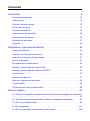 2
2
-
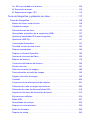 3
3
-
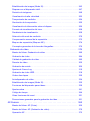 4
4
-
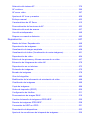 5
5
-
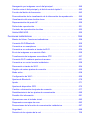 6
6
-
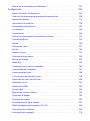 7
7
-
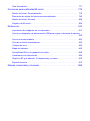 8
8
-
 9
9
-
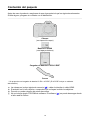 10
10
-
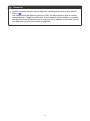 11
11
-
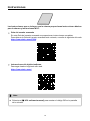 12
12
-
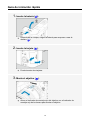 13
13
-
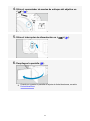 14
14
-
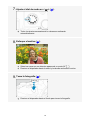 15
15
-
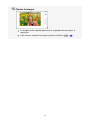 16
16
-
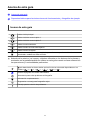 17
17
-
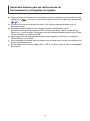 18
18
-
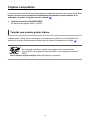 19
19
-
 20
20
-
 21
21
-
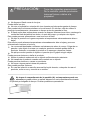 22
22
-
 23
23
-
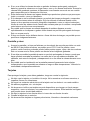 24
24
-
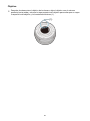 25
25
-
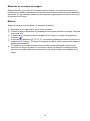 26
26
-
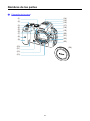 27
27
-
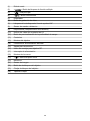 28
28
-
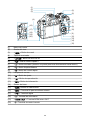 29
29
-
 30
30
-
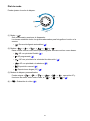 31
31
-
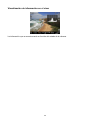 32
32
-
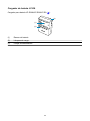 33
33
-
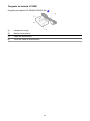 34
34
-
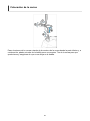 35
35
-
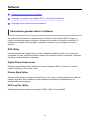 36
36
-
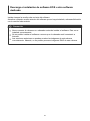 37
37
-
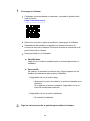 38
38
-
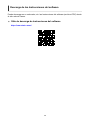 39
39
-
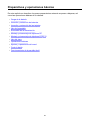 40
40
-
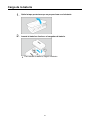 41
41
-
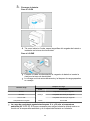 42
42
-
 43
43
-
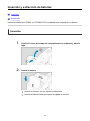 44
44
-
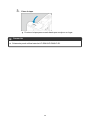 45
45
-
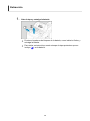 46
46
-
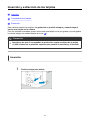 47
47
-
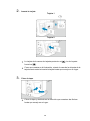 48
48
-
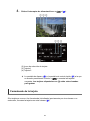 49
49
-
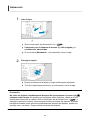 50
50
-
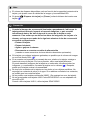 51
51
-
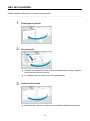 52
52
-
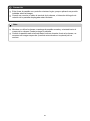 53
53
-
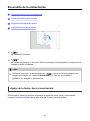 54
54
-
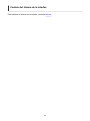 55
55
-
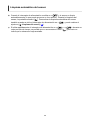 56
56
-
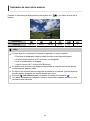 57
57
-
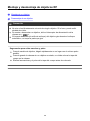 58
58
-
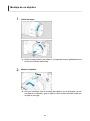 59
59
-
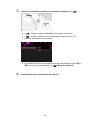 60
60
-
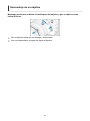 61
61
-
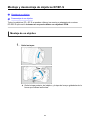 62
62
-
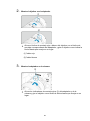 63
63
-
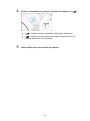 64
64
-
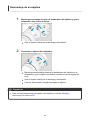 65
65
-
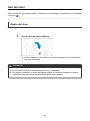 66
66
-
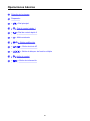 67
67
-
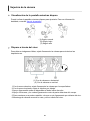 68
68
-
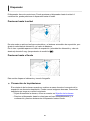 69
69
-
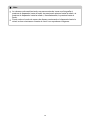 70
70
-
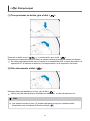 71
71
-
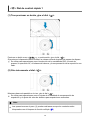 72
72
-
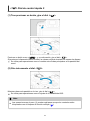 73
73
-
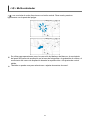 74
74
-
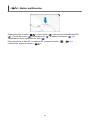 75
75
-
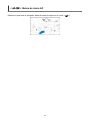 76
76
-
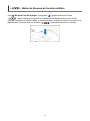 77
77
-
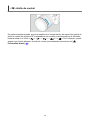 78
78
-
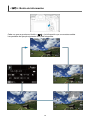 79
79
-
 80
80
-
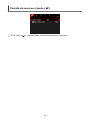 81
81
-
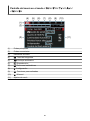 82
82
-
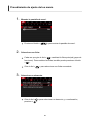 83
83
-
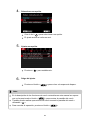 84
84
-
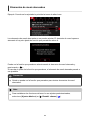 85
85
-
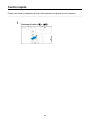 86
86
-
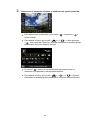 87
87
-
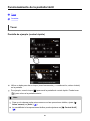 88
88
-
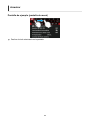 89
89
-
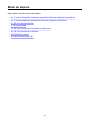 90
90
-
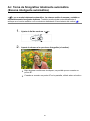 91
91
-
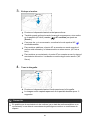 92
92
-
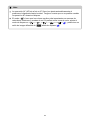 93
93
-
 94
94
-
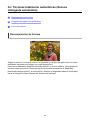 95
95
-
 96
96
-
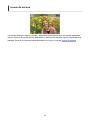 97
97
-
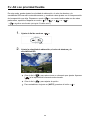 98
98
-
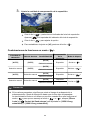 99
99
-
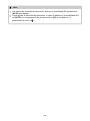 100
100
-
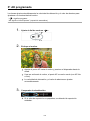 101
101
-
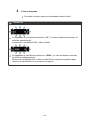 102
102
-
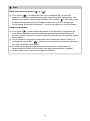 103
103
-
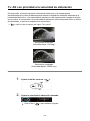 104
104
-
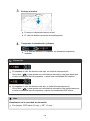 105
105
-
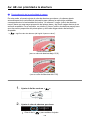 106
106
-
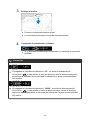 107
107
-
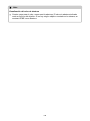 108
108
-
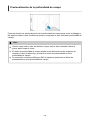 109
109
-
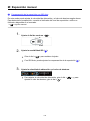 110
110
-
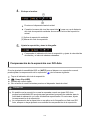 111
111
-
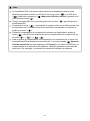 112
112
-
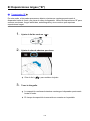 113
113
-
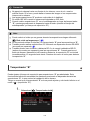 114
114
-
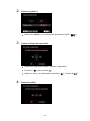 115
115
-
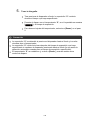 116
116
-
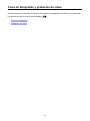 117
117
-
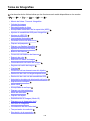 118
118
-
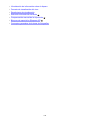 119
119
-
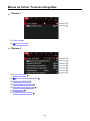 120
120
-
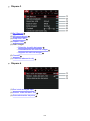 121
121
-
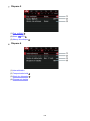 122
122
-
 123
123
-
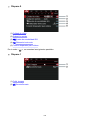 124
124
-
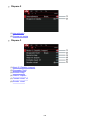 125
125
-
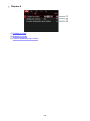 126
126
-
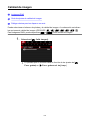 127
127
-
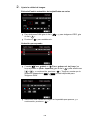 128
128
-
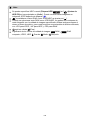 129
129
-
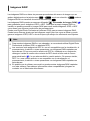 130
130
-
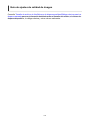 131
131
-
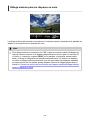 132
132
-
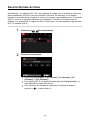 133
133
-
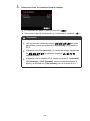 134
134
-
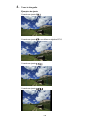 135
135
-
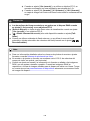 136
136
-
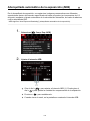 137
137
-
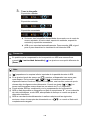 138
138
-
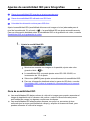 139
139
-
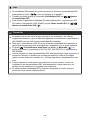 140
140
-
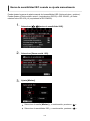 141
141
-
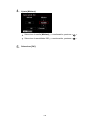 142
142
-
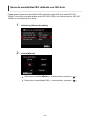 143
143
-
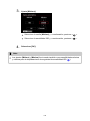 144
144
-
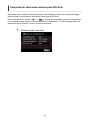 145
145
-
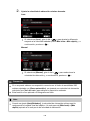 146
146
-
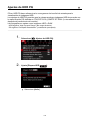 147
147
-
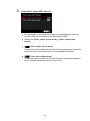 148
148
-
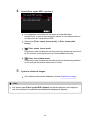 149
149
-
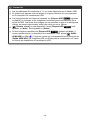 150
150
-
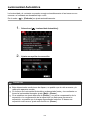 151
151
-
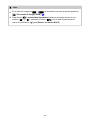 152
152
-
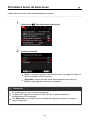 153
153
-
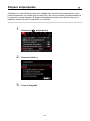 154
154
-
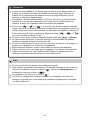 155
155
-
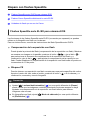 156
156
-
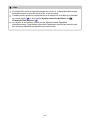 157
157
-
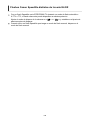 158
158
-
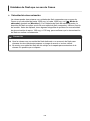 159
159
-
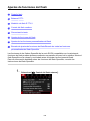 160
160
-
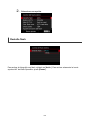 161
161
-
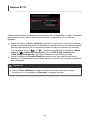 162
162
-
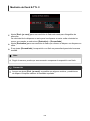 163
163
-
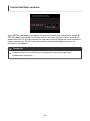 164
164
-
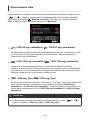 165
165
-
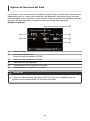 166
166
-
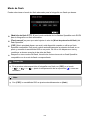 167
167
-
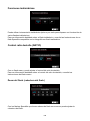 168
168
-
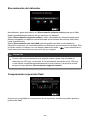 169
169
-
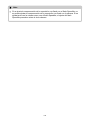 170
170
-
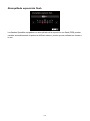 171
171
-
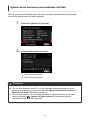 172
172
-
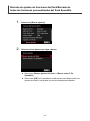 173
173
-
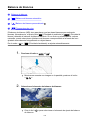 174
174
-
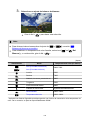 175
175
-
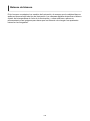 176
176
-
 177
177
-
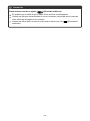 178
178
-
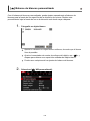 179
179
-
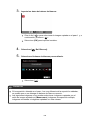 180
180
-
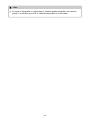 181
181
-
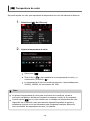 182
182
-
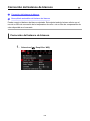 183
183
-
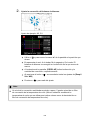 184
184
-
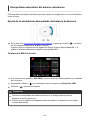 185
185
-
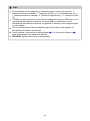 186
186
-
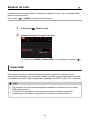 187
187
-
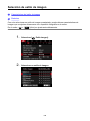 188
188
-
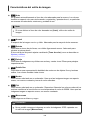 189
189
-
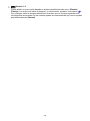 190
190
-
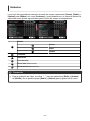 191
191
-
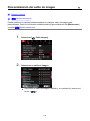 192
192
-
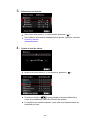 193
193
-
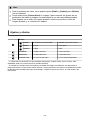 194
194
-
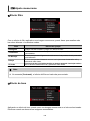 195
195
-
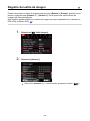 196
196
-
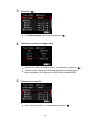 197
197
-
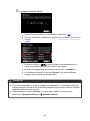 198
198
-
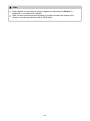 199
199
-
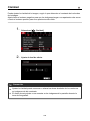 200
200
-
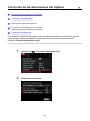 201
201
-
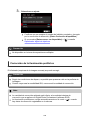 202
202
-
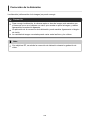 203
203
-
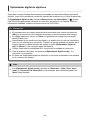 204
204
-
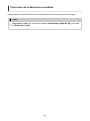 205
205
-
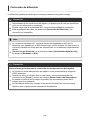 206
206
-
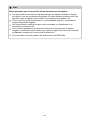 207
207
-
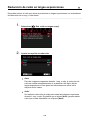 208
208
-
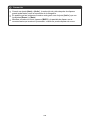 209
209
-
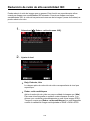 210
210
-
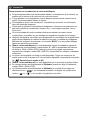 211
211
-
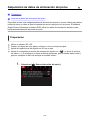 212
212
-
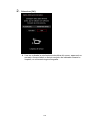 213
213
-
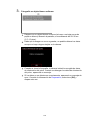 214
214
-
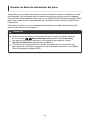 215
215
-
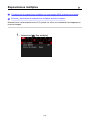 216
216
-
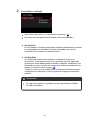 217
217
-
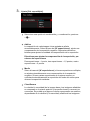 218
218
-
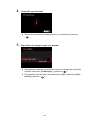 219
219
-
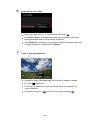 220
220
-
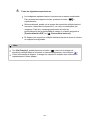 221
221
-
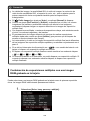 222
222
-
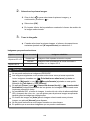 223
223
-
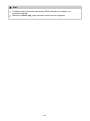 224
224
-
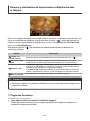 225
225
-
 226
226
-
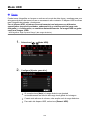 227
227
-
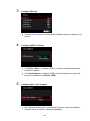 228
228
-
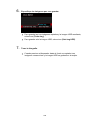 229
229
-
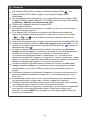 230
230
-
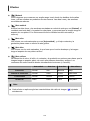 231
231
-
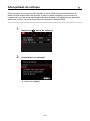 232
232
-
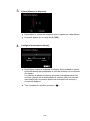 233
233
-
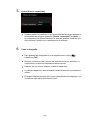 234
234
-
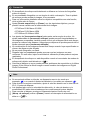 235
235
-
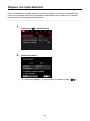 236
236
-
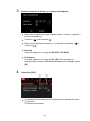 237
237
-
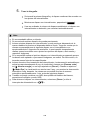 238
238
-
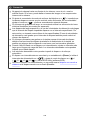 239
239
-
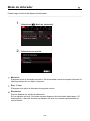 240
240
-
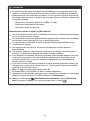 241
241
-
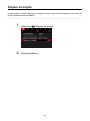 242
242
-
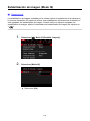 243
243
-
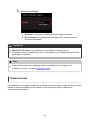 244
244
-
 245
245
-
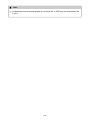 246
246
-
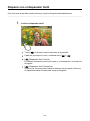 247
247
-
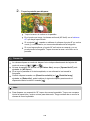 248
248
-
 249
249
-
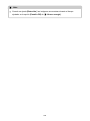 250
250
-
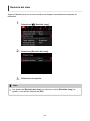 251
251
-
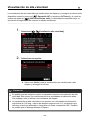 252
252
-
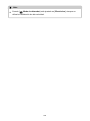 253
253
-
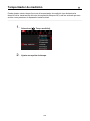 254
254
-
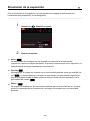 255
255
-
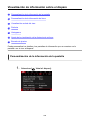 256
256
-
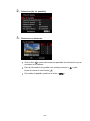 257
257
-
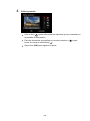 258
258
-
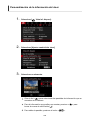 259
259
-
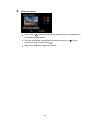 260
260
-
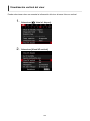 261
261
-
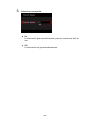 262
262
-
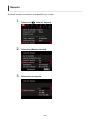 263
263
-
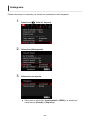 264
264
-
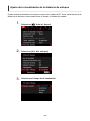 265
265
-
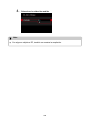 266
266
-
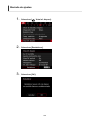 267
267
-
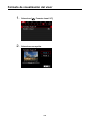 268
268
-
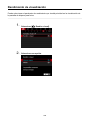 269
269
-
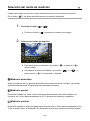 270
270
-
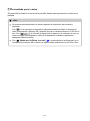 271
271
-
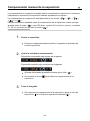 272
272
-
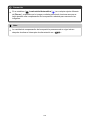 273
273
-
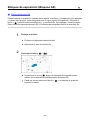 274
274
-
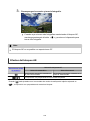 275
275
-
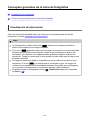 276
276
-
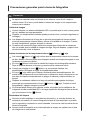 277
277
-
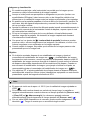 278
278
-
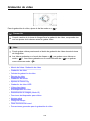 279
279
-
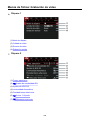 280
280
-
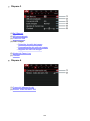 281
281
-
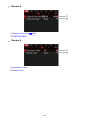 282
282
-
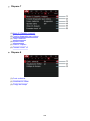 283
283
-
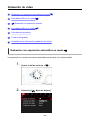 284
284
-
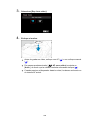 285
285
-
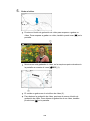 286
286
-
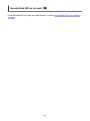 287
287
-
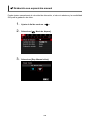 288
288
-
 289
289
-
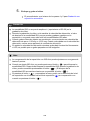 290
290
-
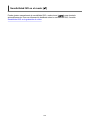 291
291
-
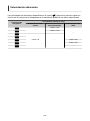 292
292
-
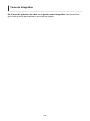 293
293
-
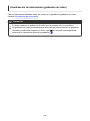 294
294
-
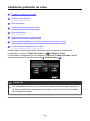 295
295
-
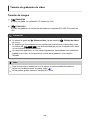 296
296
-
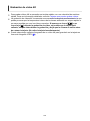 297
297
-
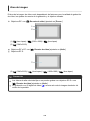 298
298
-
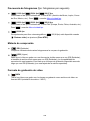 299
299
-
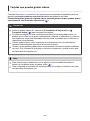 300
300
-
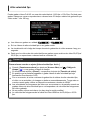 301
301
-
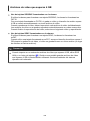 302
302
-
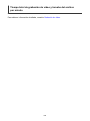 303
303
-
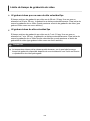 304
304
-
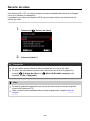 305
305
-
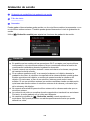 306
306
-
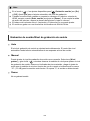 307
307
-
 308
308
-
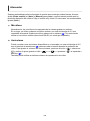 309
309
-
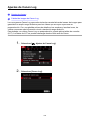 310
310
-
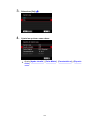 311
311
-
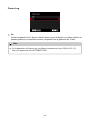 312
312
-
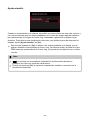 313
313
-
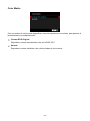 314
314
-
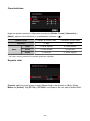 315
315
-
 316
316
-
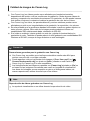 317
317
-
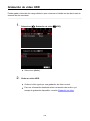 318
318
-
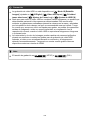 319
319
-
 320
320
-
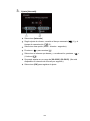 321
321
-
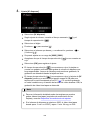 322
322
-
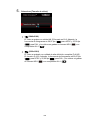 323
323
-
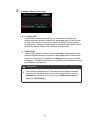 324
324
-
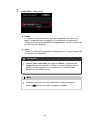 325
325
-
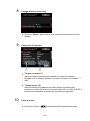 326
326
-
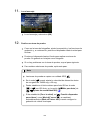 327
327
-
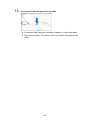 328
328
-
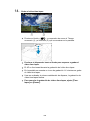 329
329
-
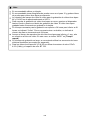 330
330
-
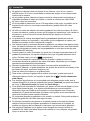 331
331
-
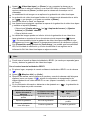 332
332
-
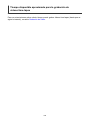 333
333
-
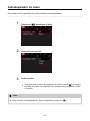 334
334
-
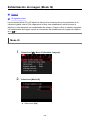 335
335
-
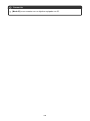 336
336
-
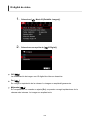 337
337
-
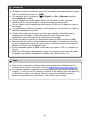 338
338
-
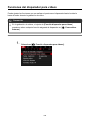 339
339
-
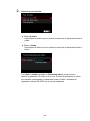 340
340
-
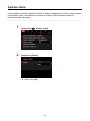 341
341
-
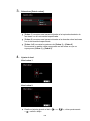 342
342
-
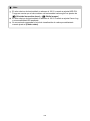 343
343
-
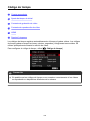 344
344
-
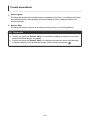 345
345
-
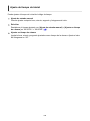 346
346
-
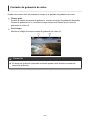 347
347
-
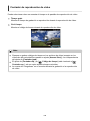 348
348
-
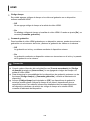 349
349
-
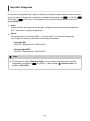 350
350
-
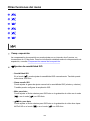 351
351
-
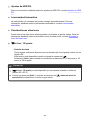 352
352
-
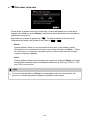 353
353
-
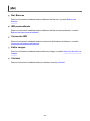 354
354
-
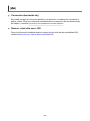 355
355
-
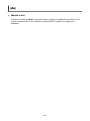 356
356
-
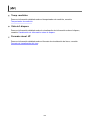 357
357
-
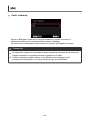 358
358
-
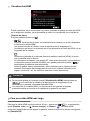 359
359
-
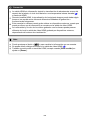 360
360
-
 361
361
-
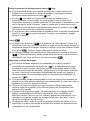 362
362
-
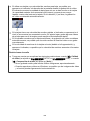 363
363
-
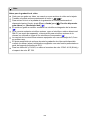 364
364
-
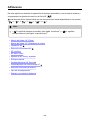 365
365
-
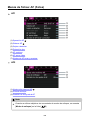 366
366
-
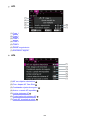 367
367
-
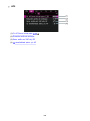 368
368
-
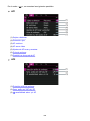 369
369
-
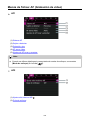 370
370
-
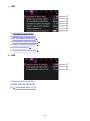 371
371
-
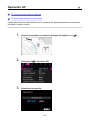 372
372
-
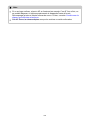 373
373
-
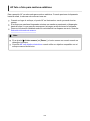 374
374
-
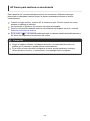 375
375
-
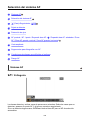 376
376
-
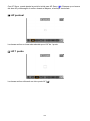 377
377
-
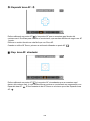 378
378
-
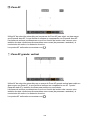 379
379
-
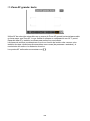 380
380
-
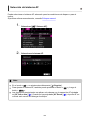 381
381
-
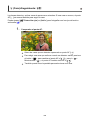 382
382
-
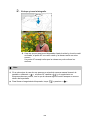 383
383
-
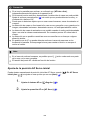 384
384
-
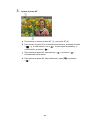 385
385
-
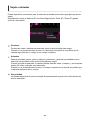 386
386
-
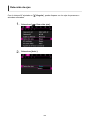 387
387
-
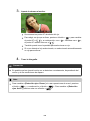 388
388
-
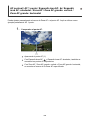 389
389
-
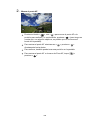 390
390
-
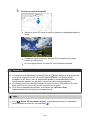 391
391
-
 392
392
-
 393
393
-
 394
394
-
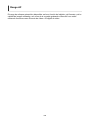 395
395
-
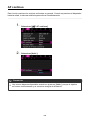 396
396
-
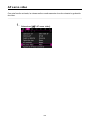 397
397
-
 398
398
-
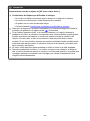 399
399
-
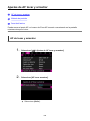 400
400
-
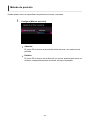 401
401
-
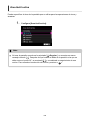 402
402
-
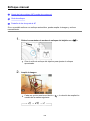 403
403
-
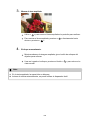 404
404
-
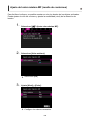 405
405
-
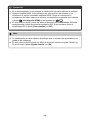 406
406
-
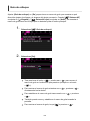 407
407
-
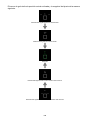 408
408
-
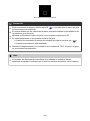 409
409
-
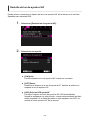 410
410
-
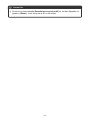 411
411
-
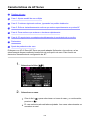 412
412
-
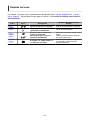 413
413
-
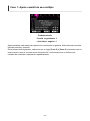 414
414
-
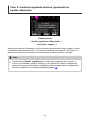 415
415
-
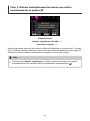 416
416
-
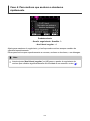 417
417
-
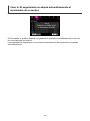 418
418
-
 419
419
-
 420
420
-
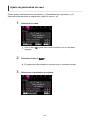 421
421
-
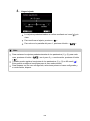 422
422
-
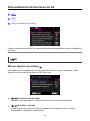 423
423
-
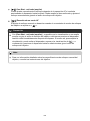 424
424
-
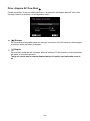 425
425
-
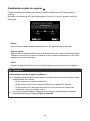 426
426
-
 427
427
-
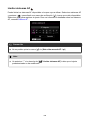 428
428
-
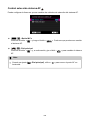 429
429
-
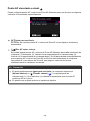 430
430
-
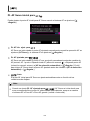 431
431
-
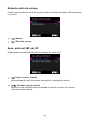 432
432
-
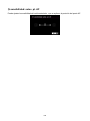 433
433
-
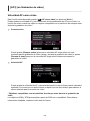 434
434
-
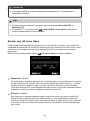 435
435
-
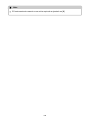 436
436
-
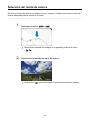 437
437
-
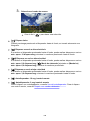 438
438
-
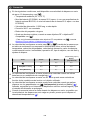 439
439
-
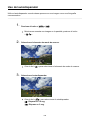 440
440
-
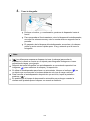 441
441
-
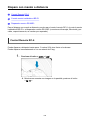 442
442
-
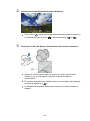 443
443
-
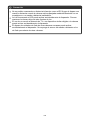 444
444
-
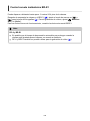 445
445
-
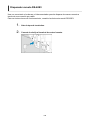 446
446
-
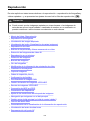 447
447
-
 448
448
-
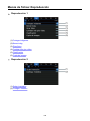 449
449
-
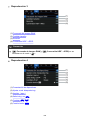 450
450
-
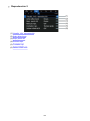 451
451
-
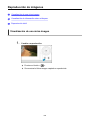 452
452
-
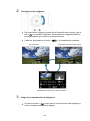 453
453
-
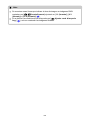 454
454
-
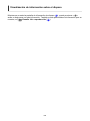 455
455
-
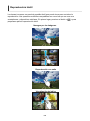 456
456
-
 457
457
-
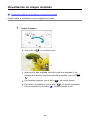 458
458
-
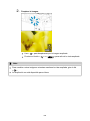 459
459
-
 460
460
-
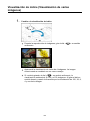 461
461
-
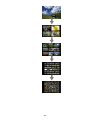 462
462
-
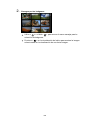 463
463
-
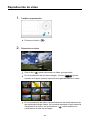 464
464
-
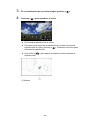 465
465
-
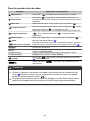 466
466
-
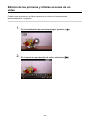 467
467
-
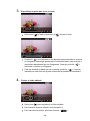 468
468
-
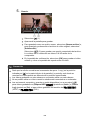 469
469
-
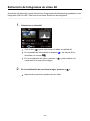 470
470
-
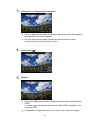 471
471
-
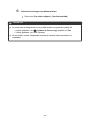 472
472
-
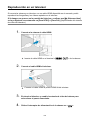 473
473
-
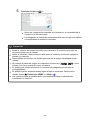 474
474
-
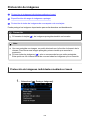 475
475
-
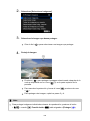 476
476
-
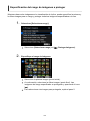 477
477
-
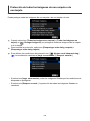 478
478
-
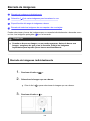 479
479
-
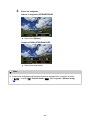 480
480
-
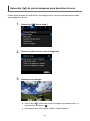 481
481
-
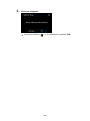 482
482
-
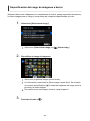 483
483
-
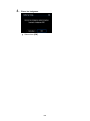 484
484
-
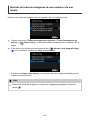 485
485
-
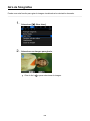 486
486
-
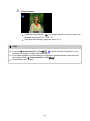 487
487
-
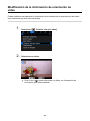 488
488
-
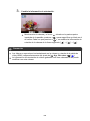 489
489
-
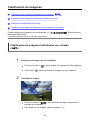 490
490
-
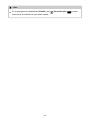 491
491
-
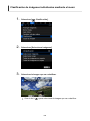 492
492
-
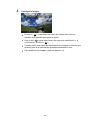 493
493
-
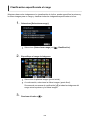 494
494
-
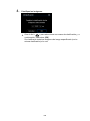 495
495
-
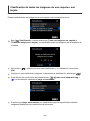 496
496
-
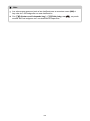 497
497
-
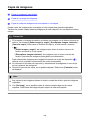 498
498
-
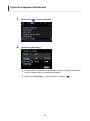 499
499
-
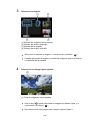 500
500
-
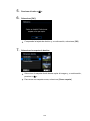 501
501
-
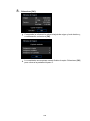 502
502
-
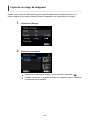 503
503
-
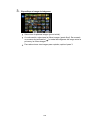 504
504
-
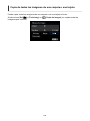 505
505
-
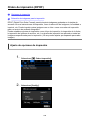 506
506
-
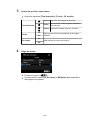 507
507
-
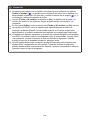 508
508
-
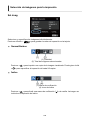 509
509
-
 510
510
-
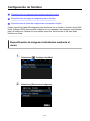 511
511
-
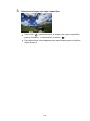 512
512
-
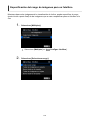 513
513
-
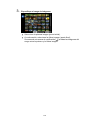 514
514
-
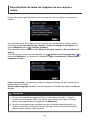 515
515
-
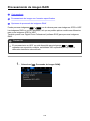 516
516
-
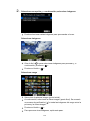 517
517
-
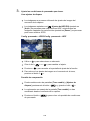 518
518
-
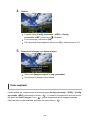 519
519
-
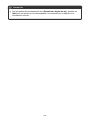 520
520
-
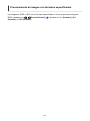 521
521
-
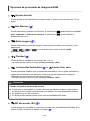 522
522
-
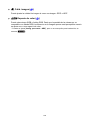 523
523
-
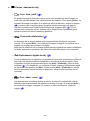 524
524
-
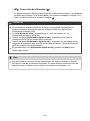 525
525
-
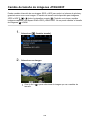 526
526
-
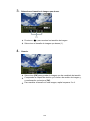 527
527
-
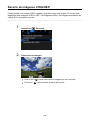 528
528
-
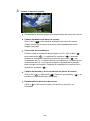 529
529
-
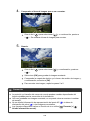 530
530
-
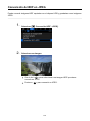 531
531
-
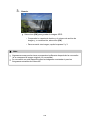 532
532
-
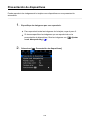 533
533
-
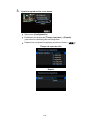 534
534
-
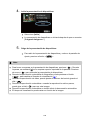 535
535
-
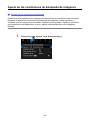 536
536
-
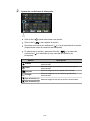 537
537
-
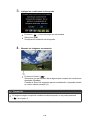 538
538
-
 539
539
-
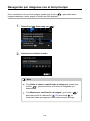 540
540
-
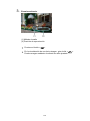 541
541
-
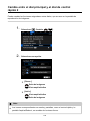 542
542
-
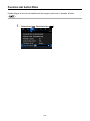 543
543
-
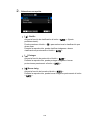 544
544
-
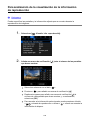 545
545
-
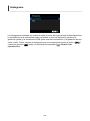 546
546
-
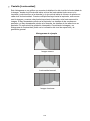 547
547
-
 548
548
-
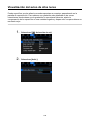 549
549
-
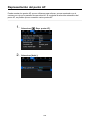 550
550
-
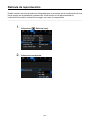 551
551
-
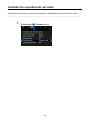 552
552
-
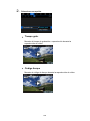 553
553
-
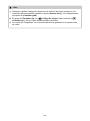 554
554
-
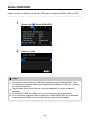 555
555
-
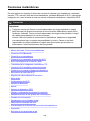 556
556
-
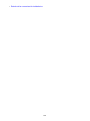 557
557
-
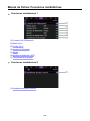 558
558
-
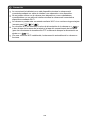 559
559
-
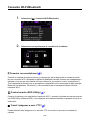 560
560
-
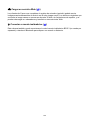 561
561
-
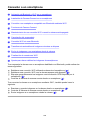 562
562
-
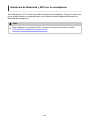 563
563
-
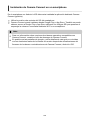 564
564
-
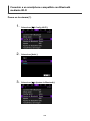 565
565
-
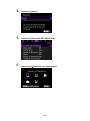 566
566
-
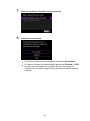 567
567
-
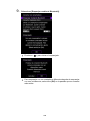 568
568
-
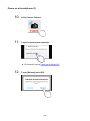 569
569
-
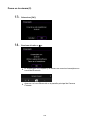 570
570
-
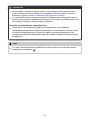 571
571
-
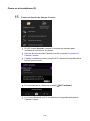 572
572
-
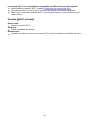 573
573
-
 574
574
-
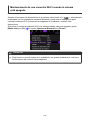 575
575
-
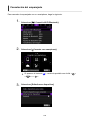 576
576
-
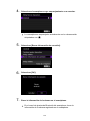 577
577
-
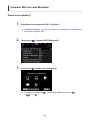 578
578
-
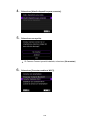 579
579
-
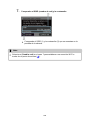 580
580
-
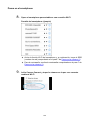 581
581
-
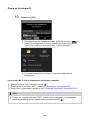 582
582
-
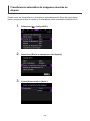 583
583
-
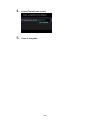 584
584
-
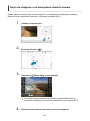 585
585
-
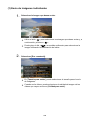 586
586
-
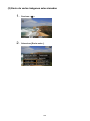 587
587
-
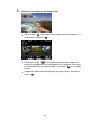 588
588
-
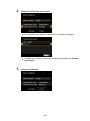 589
589
-
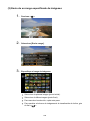 590
590
-
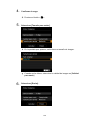 591
591
-
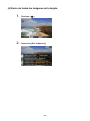 592
592
-
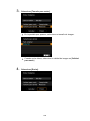 593
593
-
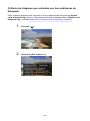 594
594
-
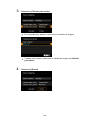 595
595
-
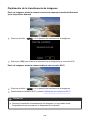 596
596
-
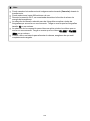 597
597
-
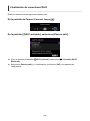 598
598
-
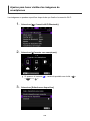 599
599
-
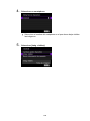 600
600
-
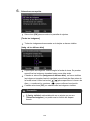 601
601
-
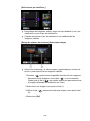 602
602
-
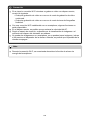 603
603
-
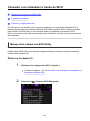 604
604
-
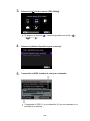 605
605
-
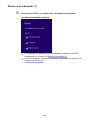 606
606
-
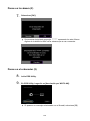 607
607
-
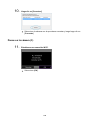 608
608
-
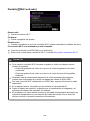 609
609
-
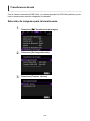 610
610
-
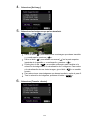 611
611
-
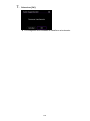 612
612
-
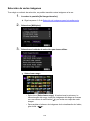 613
613
-
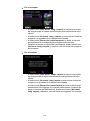 614
614
-
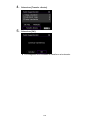 615
615
-
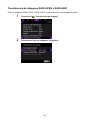 616
616
-
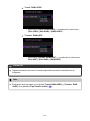 617
617
-
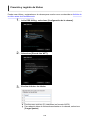 618
618
-
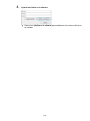 619
619
-
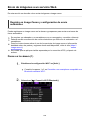 620
620
-
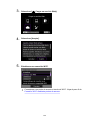 621
621
-
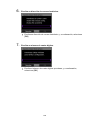 622
622
-
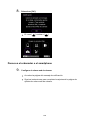 623
623
-
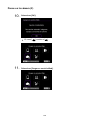 624
624
-
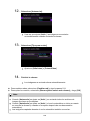 625
625
-
 626
626
-
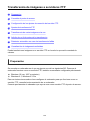 627
627
-
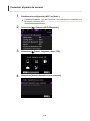 628
628
-
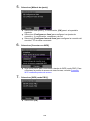 629
629
-
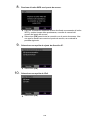 630
630
-
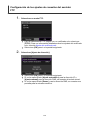 631
631
-
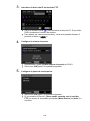 632
632
-
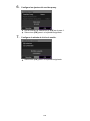 633
633
-
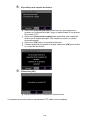 634
634
-
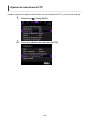 635
635
-
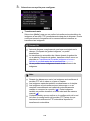 636
636
-
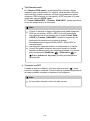 637
637
-
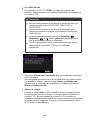 638
638
-
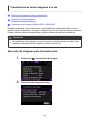 639
639
-
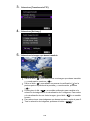 640
640
-
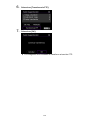 641
641
-
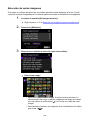 642
642
-
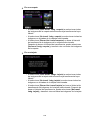 643
643
-
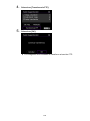 644
644
-
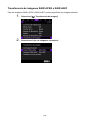 645
645
-
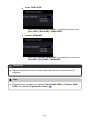 646
646
-
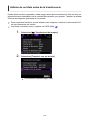 647
647
-
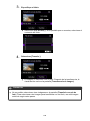 648
648
-
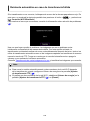 649
649
-
 650
650
-
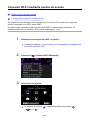 651
651
-
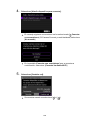 652
652
-
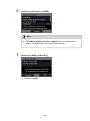 653
653
-
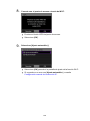 654
654
-
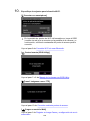 655
655
-
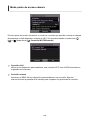 656
656
-
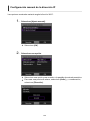 657
657
-
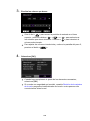 658
658
-
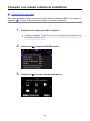 659
659
-
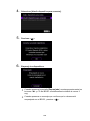 660
660
-
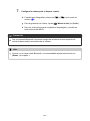 661
661
-
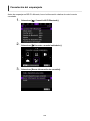 662
662
-
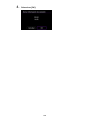 663
663
-
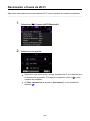 664
664
-
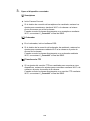 665
665
-
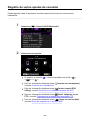 666
666
-
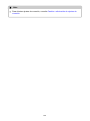 667
667
-
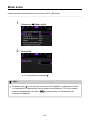 668
668
-
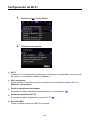 669
669
-
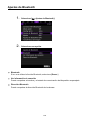 670
670
-
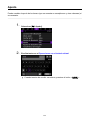 671
671
-
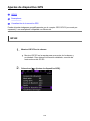 672
672
-
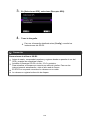 673
673
-
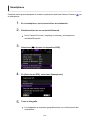 674
674
-
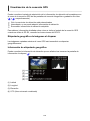 675
675
-
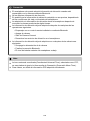 676
676
-
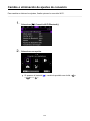 677
677
-
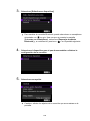 678
678
-
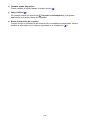 679
679
-
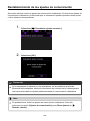 680
680
-
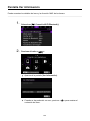 681
681
-
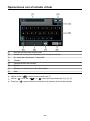 682
682
-
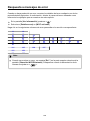 683
683
-
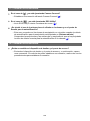 684
684
-
 685
685
-
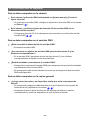 686
686
-
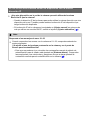 687
687
-
 688
688
-
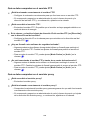 689
689
-
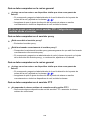 690
690
-
 691
691
-
 692
692
-
 693
693
-
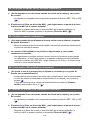 694
694
-
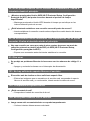 695
695
-
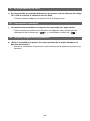 696
696
-
 697
697
-
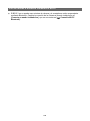 698
698
-
 699
699
-
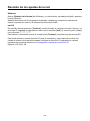 700
700
-
 701
701
-
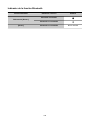 702
702
-
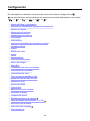 703
703
-
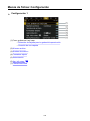 704
704
-
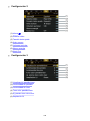 705
705
-
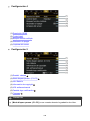 706
706
-
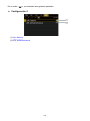 707
707
-
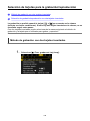 708
708
-
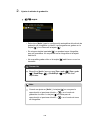 709
709
-
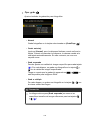 710
710
-
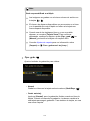 711
711
-
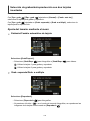 712
712
-
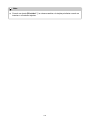 713
713
-
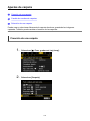 714
714
-
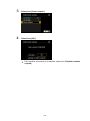 715
715
-
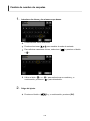 716
716
-
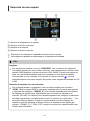 717
717
-
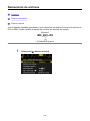 718
718
-
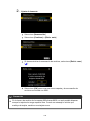 719
719
-
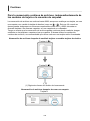 720
720
-
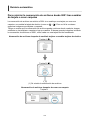 721
721
-
 722
722
-
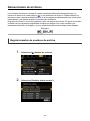 723
723
-
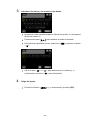 724
724
-
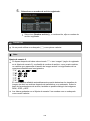 725
725
-
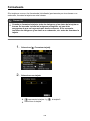 726
726
-
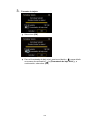 727
727
-
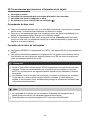 728
728
-
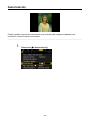 729
729
-
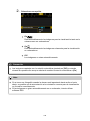 730
730
-
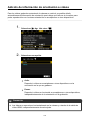 731
731
-
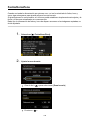 732
732
-
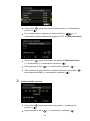 733
733
-
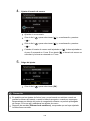 734
734
-
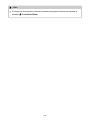 735
735
-
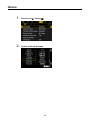 736
736
-
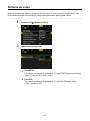 737
737
-
 738
738
-
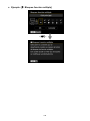 739
739
-
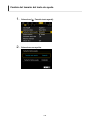 740
740
-
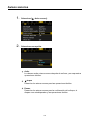 741
741
-
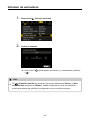 742
742
-
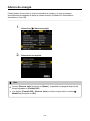 743
743
-
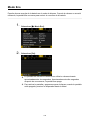 744
744
-
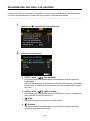 745
745
-
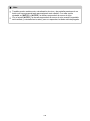 746
746
-
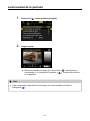 747
747
-
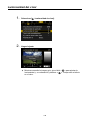 748
748
-
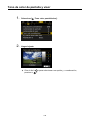 749
749
-
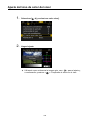 750
750
-
 751
751
-
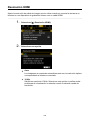 752
752
-
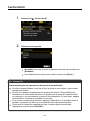 753
753
-
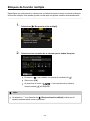 754
754
-
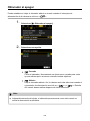 755
755
-
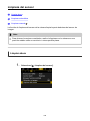 756
756
-
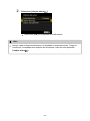 757
757
-
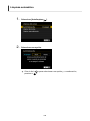 758
758
-
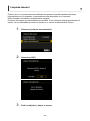 759
759
-
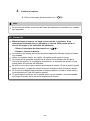 760
760
-
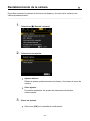 761
761
-
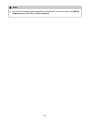 762
762
-
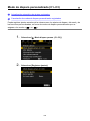 763
763
-
 764
764
-
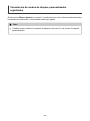 765
765
-
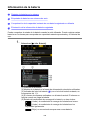 766
766
-
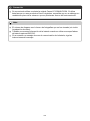 767
767
-
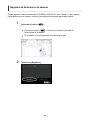 768
768
-
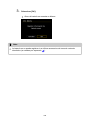 769
769
-
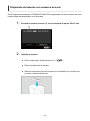 770
770
-
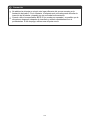 771
771
-
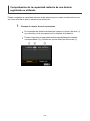 772
772
-
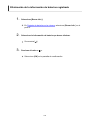 773
773
-
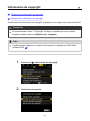 774
774
-
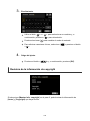 775
775
-
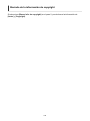 776
776
-
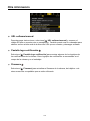 777
777
-
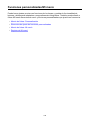 778
778
-
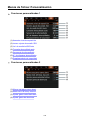 779
779
-
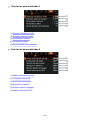 780
780
-
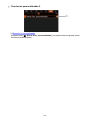 781
781
-
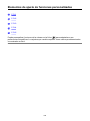 782
782
-
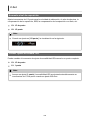 783
783
-
 784
784
-
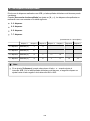 785
785
-
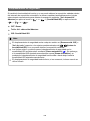 786
786
-
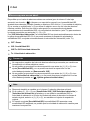 787
787
-
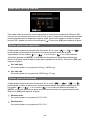 788
788
-
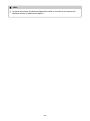 789
789
-
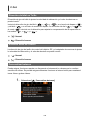 790
790
-
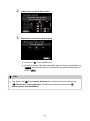 791
791
-
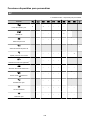 792
792
-
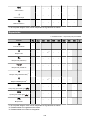 793
793
-
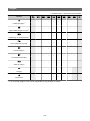 794
794
-
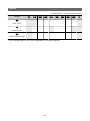 795
795
-
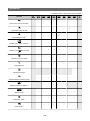 796
796
-
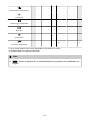 797
797
-
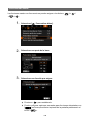 798
798
-
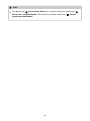 799
799
-
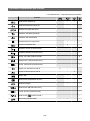 800
800
-
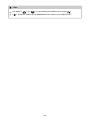 801
801
-
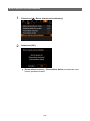 802
802
-
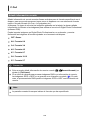 803
803
-
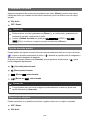 804
804
-
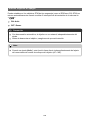 805
805
-
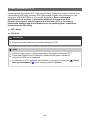 806
806
-
 807
807
-
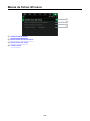 808
808
-
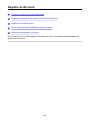 809
809
-
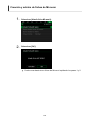 810
810
-
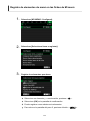 811
811
-
 812
812
-
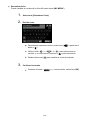 813
813
-
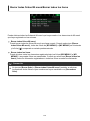 814
814
-
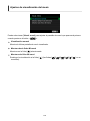 815
815
-
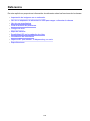 816
816
-
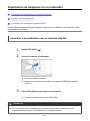 817
817
-
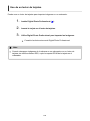 818
818
-
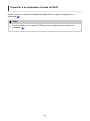 819
819
-
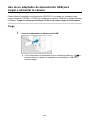 820
820
-
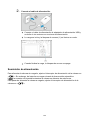 821
821
-
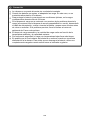 822
822
-
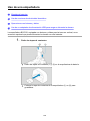 823
823
-
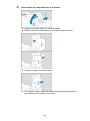 824
824
-
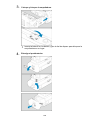 825
825
-
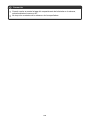 826
826
-
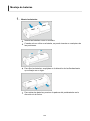 827
827
-
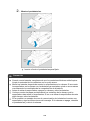 828
828
-
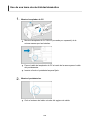 829
829
-
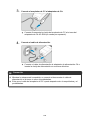 830
830
-
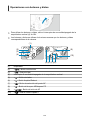 831
831
-
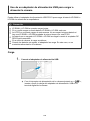 832
832
-
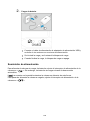 833
833
-
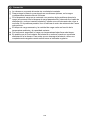 834
834
-
 835
835
-
 836
836
-
 837
837
-
 838
838
-
 839
839
-
 840
840
-
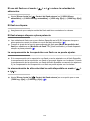 841
841
-
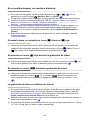 842
842
-
 843
843
-
 844
844
-
 845
845
-
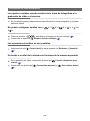 846
846
-
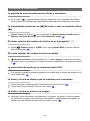 847
847
-
 848
848
-
 849
849
-
 850
850
-
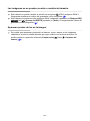 851
851
-
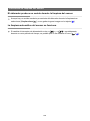 852
852
-
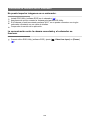 853
853
-
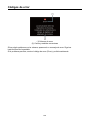 854
854
-
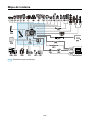 855
855
-
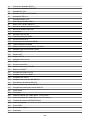 856
856
-
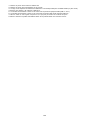 857
857
-
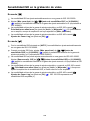 858
858
-
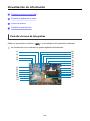 859
859
-
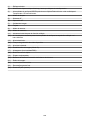 860
860
-
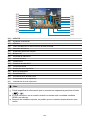 861
861
-
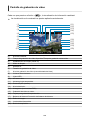 862
862
-
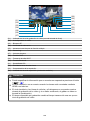 863
863
-
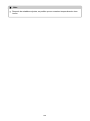 864
864
-
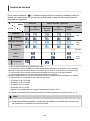 865
865
-
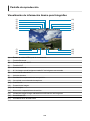 866
866
-
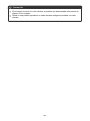 867
867
-
 868
868
-
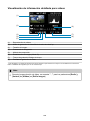 869
869
-
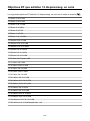 870
870
-
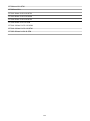 871
871
-
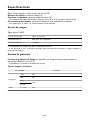 872
872
-
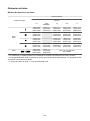 873
873
-
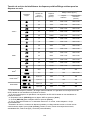 874
874
-
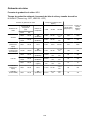 875
875
-
 876
876
-
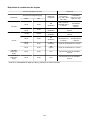 877
877
-
 878
878
-
 879
879
-
 880
880
-
 881
881
-
 882
882
-
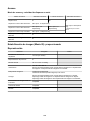 883
883
-
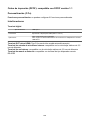 884
884
-
 885
885
-
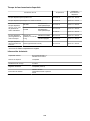 886
886
-
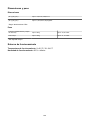 887
887
-
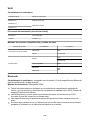 888
888
-
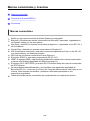 889
889
-
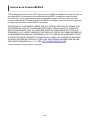 890
890
-
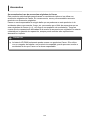 891
891
Artículos relacionados
-
Canon EOS R5 Guía del usuario
-
Canon EOS R7 Manual de usuario
-
Canon EOS R6 Mark II Manual de usuario
-
Canon EOS 1Dx Mark III Guía del usuario
-
Canon EOS 850D Guía del usuario
-
Canon PowerShot V10 Manual de usuario
-
Canon EOS 5DS Manual de usuario
-
Canon EOS 7D Mark II Manual de usuario
-
manual EOS 6D Instrucciones de operación
-
Canon EOS 6D Manual de usuario